Page 1
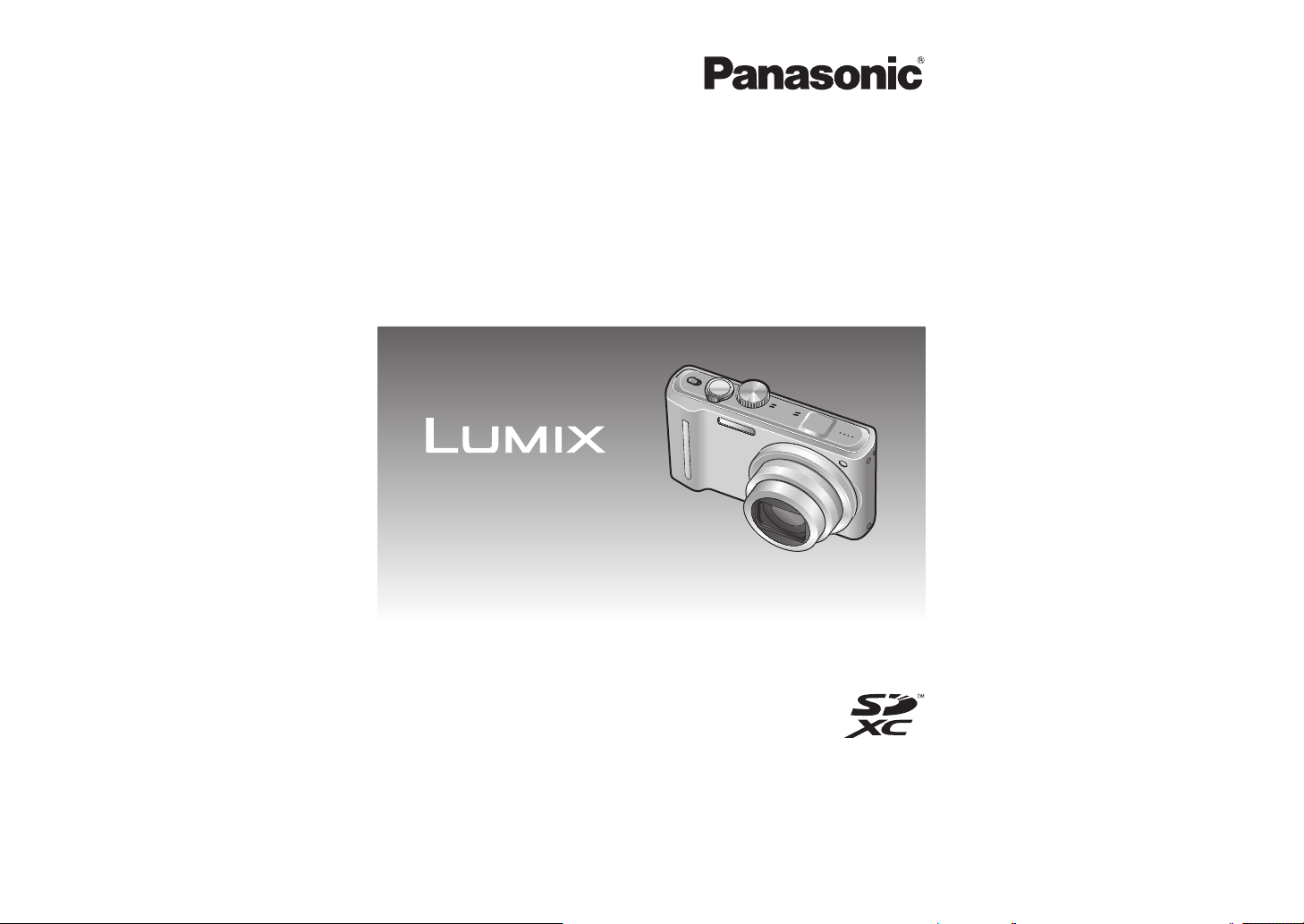
Інструкції з експлуатації для
додаткових функцій
Цифрова фотокамера
Модель № DMC-TZ10
DMC-TZ8
Перед використанням, будь ласка, повністю прочитайте ці
інструкції.
VQT2R47
Page 2
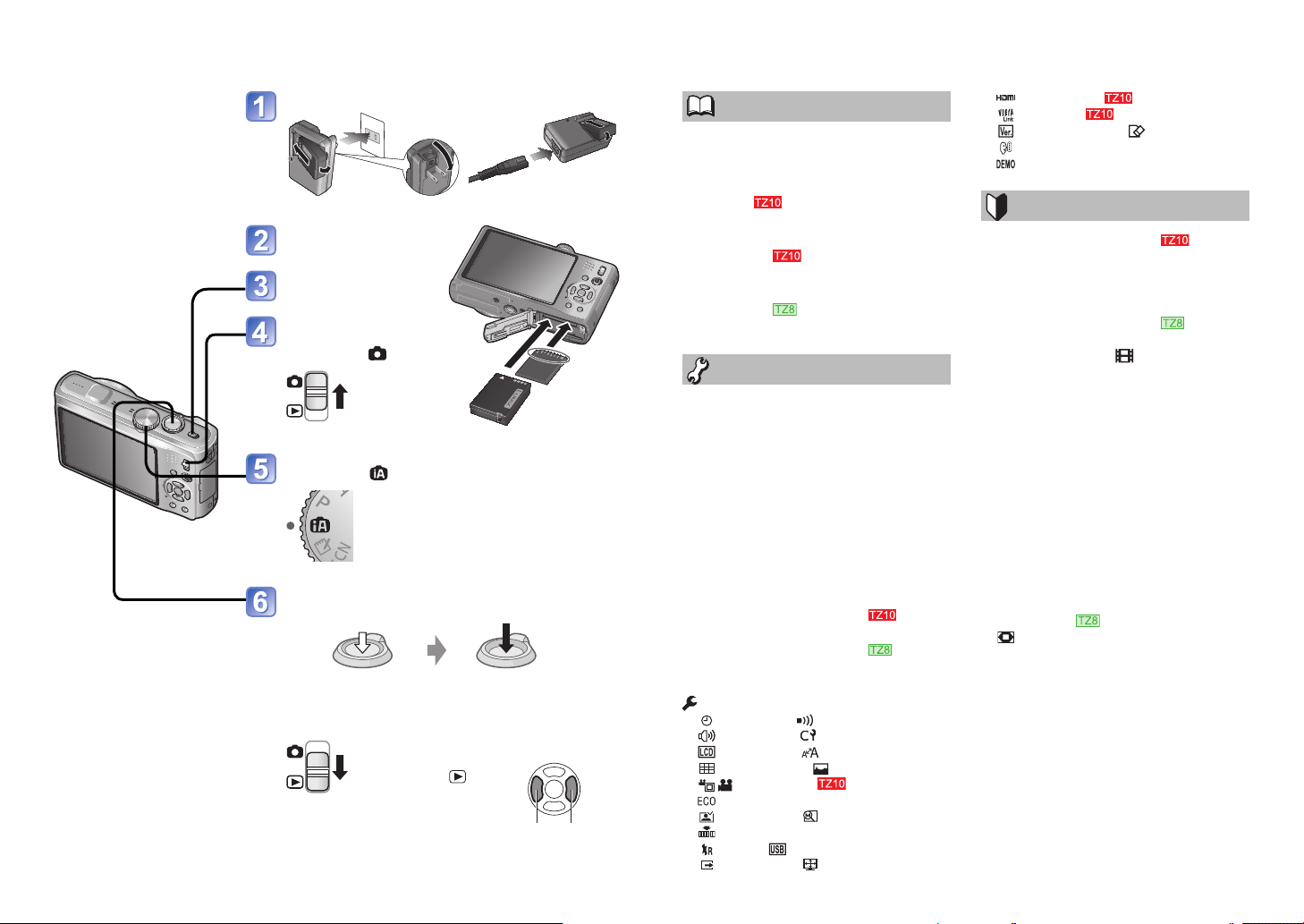
Короткий посібник Зміст
Фотокамера поставляється
із розрядженим
акумулятором. Перед
використанням зарядіть
акумулятор і настройте
годинник.
За відсутності картки
пам’яті (не входять
до комплекту) запис і
відтворення зображень
здійснюється у вбудованій
пам’яті (→16).
Зарядіть акумулятор
Вставте акумулятор
та карту
Увімкніть фотокамеру
Установіть перемикач
ЗЙОМКА / ВІДТВ. у
положення
Встановіть диск
режимів на
Натисніть кнопку спуску затвора для зйомки
зображень
Натисніть наполовину
(злегка натисніть і
сфокусуйте камеру)
■
Для відтворення зображень
1.
Установіть перемикач
Натисніть повністю
(повністю натисніть кнопку,
щоб виконати зйомку)
ЗЙОМКА / ВІДТВ. у
положення .
2. Оберіть зображення,
яке ви бажаєте
переглянути.
Попереднє Наступне
Перед використанням
Перед використанням ......................... 6
Прочитайте перед початком роботи...........6
Запобігання пошкодженню, несправностям
та збоям у роботі фотокамери ....................7
Про GPS
Стандартні аксесуари ..........................8
Назви складових частин
фотокамери
Кнопка курсору.............................................9
................................... 9
Назви складових частин
фотокамери
Кнопка курсору...........................................10
.................................. 10
Підготовка
Заряджання акумулятора ................. 11
Кількість доступних для запису зображень
та час запису ..............................................12
Вставляння та виймання карти (не
входить до комплекту)/
акумулятора ........................................ 14
Використання блока сполучення постійного
струму (не входить до комплекту) замість
акумулятора ...............................................15
Місце збереження зображень (картки та
вбудована пам’ять) ....................................16
Залишковий заряд акумулятора та об’єм
пам’яті .........................................................16
Налаштування годинника ......... 17
Щоб змінити налаштування часу .............18
Налаштування годинника .......... 19
Настройка меню ................................. 20
Тип меню .................................................... 21
Використання меню [НАСТР.] .....22
[УСТ. ЧАСОВ]/ [ЗВУК. СИГН.]/
[ГРОМКОСТЬ]/ [ПАМ. ПОЛЬЗ УСТ] ...22
[РЕЖИМ ЖКД]/ [РАЗМ. ОТОБР.]/
[КОНТР ЛИНИИ]/ [ГИСТОГРАММА] ...23
[РАМКА ЗАП.] /
[ЭКОНОМ. РЕЖ.] .....................................24
[АВТ. ПРОСМ.]/ [ВОССТ.ТРАНСФ.]/
[СБРОС №] ...............................................25
[СБРОС]/ [РЕЖИМ USB]/
[ВИДЕО ВЫХ.]/ [ФОРМАТ ТВ] ............26
..............................................8
[РЕЖИМ HDMI] /
[VIERA Link]
[ПРОСМ.ВЕРСИИ]/ [ФОРМАТИР.]/
[ЯЗЫК] ...................................................28
[ДЕМО. РЕЖИМ] .................................29
..................................27
Основні відомості
Основні операції зйомки .......... 30
Фотографування ........................................30
Зйомка відео ..............................................30
Тримання фотокамери ..............................31
Диск режимів ..............................................31
Основні операції зйомки ........... 32
Фотографування ........................................32
Відеозйомка (тільки
Тримання фотокамери ..............................33
Диск режимів ..............................................33
Зйомка зображень з автоматичними
налаштуваннями
Режим [ИНТЕЛЛЕКТ. АФ] .................. 34
Про вдалі кольори .....................................36
Виявлення та розпізнавання облич ..........36
СЛЕДЯЩИЙ АФ .........................................36
Зйомка зображень із власними
налаштуваннями
Режим [ПРОГРАММА АЕ] .................. 37
Фіксація фокусу для певної композиції ....38
Функція визначення положення камери...38
Зйомка з використанням зуму ......... 39
[i.ZOOM] ......................................................41
Швидкий зум
[ЦИФР. УВЕЛ] ........................................43
......................................42
Перегляд зображень
[НОРМ.ВОСПР.] ................................... 44
Видалення зображень....................... 45
Видалення декількох (до 50) або усіх
зображень ..................................................45
) ............................32
2 VQT2R47 VQT2R47 3
Page 3
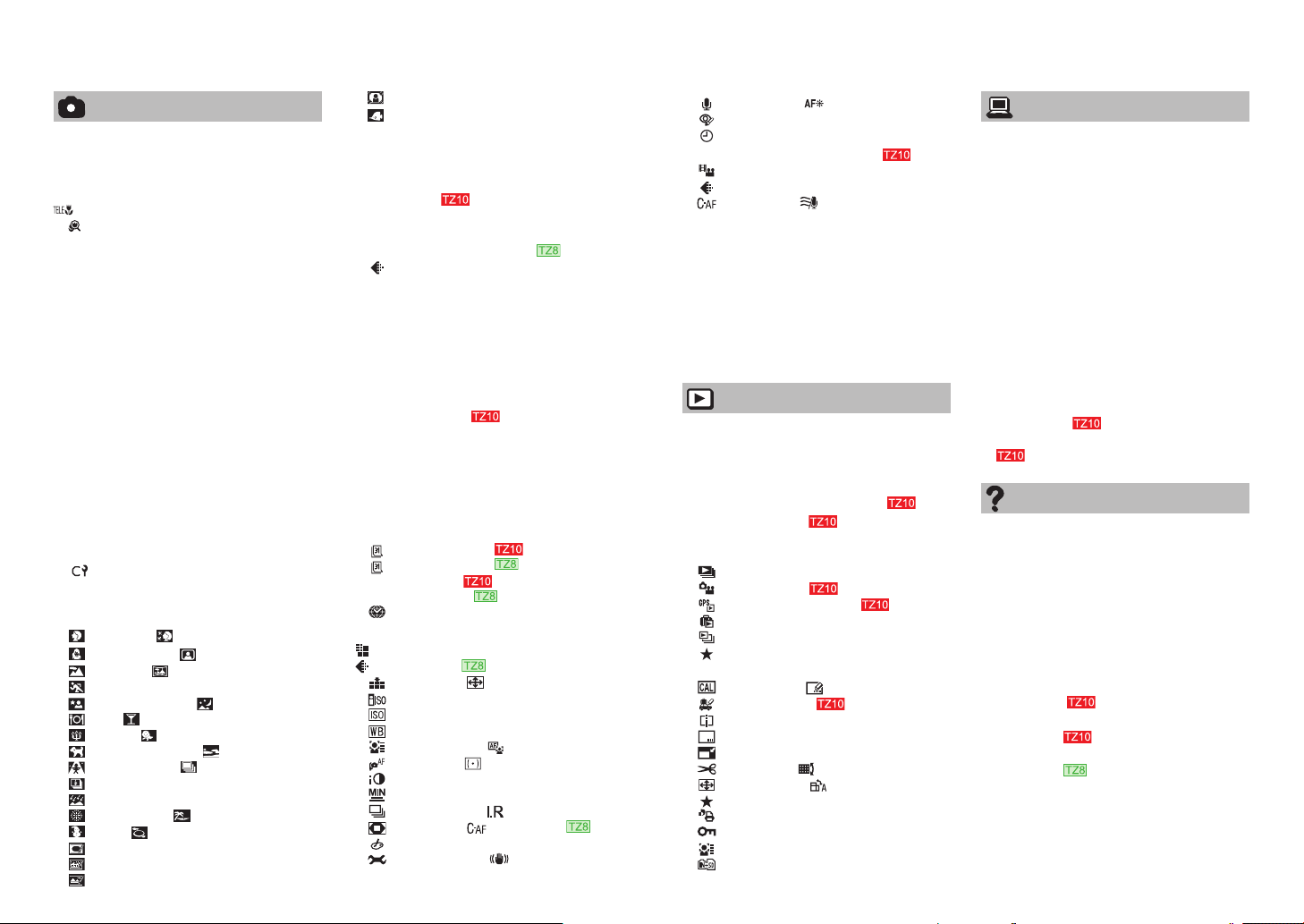
Зміст (Продовження)
Додаткові можливості (Зйомка)
Вибір інформаційного наповнення
екрану під час запису ........................ 46
Зйомка з використанням спалаху
Зйомка зображень крупним планом .............. 49
функція ‘Теле макро’ ...............................49
[МАКРО ЗУМ] .........................................50
Pозміщення камери та об’єкта у
межах доступного діапазону для
фокусування ....................................... 51
Зйомка з використанням автоспуску
Зйомка з використанням компенсації
експозиції ............................................ 53
Зйомка під час автоматичного змінення
експозиції ([АВТ. БРЕКЕТИНГ ])
Фотозйомка за допомогою
автоматичної зміни формату
зображення [МУЛЬТИФОРМАТ] ....... 55
Виставлення діафрагми і зйомка
Режим [ПР-Т ДИАФР.] ........................ 56
Виставлення витримки затвора і
зйомка Режим [ПР-Т ЗАТВОРА] ........ 57
Виставлення діафрагми та витримки затвора
і зйомка Режим [РУЧНАЯ ЭКСПОЗ.]
Реєстрація власних настройок і
зйомка Режим [ПОЛЬЗОВ.] .............. 59
[ПАМ. ПОЛЬЗ УСТ] ...........................59
[ПОЛЬЗОВ.] ............................................... 60
Зйомка зображень відповідно до
сюжету [РЕЖИМ СЦЕНЫ] ................. 61
[ПОРТРЕТ]/ [РОВНАЯ КОЖА]/
[ТРАНСФОРМ.]/ [АВТОПОРТРЕТ]
[ПЕЙЗАЖ]/ [ВСПОМ. ПАНОР.]/
[СПОРТ] ................................................63
[НОЧН. ПОРТРЕТ]/ [НОЧН. ПЕЙЗАЖ]/
[ЕДА]/ [ВЕЧЕРИНКА] .......................64
[СВЕЧИ]/ [РЕБЕНОК]/
[ДОМ.ЖИВОТНОЕ]/ [ЗАКАТ] ...........65
[ВЫС. ЧУВСТВ.]/ [СКОР. СЪЕМКА]
[ИМПУЛЬС ВСПЫШКИ]/
[ЗВЕЗДНОЕ НЕБО] ..............................67
[ФЕЙЕРВЕРК]/ [ПЛЯЖ]/
[СНЕГ]/ [АЭРОСЪЕМКА]/
[МАЛОЕ ОТВЕРСТИЕ] .........................68
[ПЕСКОСТРУЙНАЯ ОБРАБ.]/
[ВЫСОКО-ДИНАМ.] ..............................69
... 47
... 52
............ 54
........... 58
...62
...66
[ФОТО КАДР]/
[ПОДВОД. СЪЕМКА] ............................70
Реєстрація сюжетів, що
використовуються найчастіше.
[РЕЖИМ МОЯ СЦЕНА]/
[РЕЖ. МОЯ СЦ.]................................... 71
Запис відео
Доступний для запису час на карті пам’яті
SD ємністю 2 ГБ ........................................74
Запис відео Режим [ВИДЕО]
[КАЧ-ВО ЗАП.] .....................................77
................................. 72
.......... 76
Зйомка з використанням функції
розпізнавання облич [ОПРЕД. ЛИЦА]
Реєстрація зображень обличчя ...............79
Редагування або видалення інформації
про зареєстрованих осіб ..........................81
Автоматична реєстрація зображень облич
Установлення чутливості розпізнавання ..83
... 78
....82
Записування місця зйомки за
допомогою GPS .......................... 84
[УСТАНОВ. GPS]........................................85
Змінення інформації з назвою місця ........87
Зміна відображення інформації з назвою місця
Використання GPS для встановлення
годинника ..................................................89
...88
Корисні функції для подорожі
[РЕЖИМ ПУТЕШЕСТВИЯ] .................. 90
[ДАТА ПОЕЗДКИ] ........................90
[ДАТА ПОЕЗДКИ] .........................91
[ГЕОГР. ПУНКТ]
[МЕСТОПОЛОЖ.]
[МИРОВОЕ ВРЕМЯ] ...........................93
/
...............................92
Використання меню [ЗАП.] .............. 95
[РАЗР. КАДРА]/
[КАЧ-ВО ЗАП.] ..................................95
[КАЧЕСТВО]/ [ФОРМАТ]/
[ИНТЕЛЛ.УПР.ISO] ..............................96
[СВЕТОЧУВСТ.] ...................................97
[БАЛ. БЕЛ.] .......................................... 98
[ОПРЕД. ЛИЦА]/ [РЕЖИМ АФ] ......99
[ПРЕДВ. АФ]/ [РЕЖИМ ЗАМЕРА] ...
[ИНТ. ЭКСПОЗ.]/
[МИН. ВЫДЕРЖКА] ...........................102
[СЕРИЙН.СЪЕМК]/ [ИНТ.РАЗРЕШ] ....
[ЦИФР. УВЕЛ]/ [НЕПРЕР. АФ] /
[ЦВЕТ. ЭФФЕКТ] ................................104
[НАСТР. ИЗОБР.]/ [СТАБИЛИЗ.] ...105
101
103
4 VQT2R47 VQT2R47 5
[ЗАП. ЗВУКА]/ [ВСП. ЛАМП. АФ]/
[КОРР.КР.ГЛ.] ......................................106
[УСТ. ЧАСОВ] ..................................... 107
Використання меню [ВИДЕО]
[РЕЖИМ ЗАПИСИ]/
[КАЧ-ВО ЗАП.] ....................................108
[НЕПРЕР. АФ]/ [ШУМОПОДАВЛ.]
... 108
...109
Запис/відтворення зображень з
буфера обміну
Режим [БУФЕР ОБМЕНА] ................ 110
Запис зображень у буфер обміну ...........110
Перегляд зображень з буфера обміну .. 110
Позначка збільшення .............................. 111
Меню [БУФЕР ОБМЕНА] ......................... 111
Використання швидкого меню ...... 112
Введення тексту ............................... 113
Додаткові можливості (Перегляд)
Перегляд у вигляді списку
(Мультивідтворення / календарне
відтворення) ..................................... 114
Перегляд відео/фотографій зі звуком
Захоплення фотографій з відео
Розділення відео
...................... 117
Різні способи відтворення
[РЕЖ. ВОСПР.] ................................... 118
[ПОК. СЛАЙД.] ................................... 119
[РЕЖ. ВОСПР] .......................... 120
[ВОСПР. НА ОСН. GPS] ........... 121
[ВОСПР. ПУТЕШ.] .............................. 122
[ВОСПР. КАТ.] .....................................124
[ВОСПР.ИЗБР.] ...................................125
Використання меню [ВОСП.] ......... 126
[КАЛЕНДАРЬ]/ [РЕД ЗАГОЛ] .......126
[РЕД.ГЕО.ДАН.] /
[РЕДАКТ.ВИДЕО]...............................127
[ОТПЕЧ СИМВ] ..................................128
[ИЗМ. РАЗР.].......................................130
[ПОДРЕЗКА]/ [ВЫРАВН.] .............131
[ИЗМ. ФОРМАТ]/ [ПОВЕРН. ЖКД]
[ИЗБРАННОЕ] ....................................133
[УСТ. ПЕЧ.] .........................................134
[ЗАЩИТИТЬ] ......................................135
[РЕД. РАСП. ЛИЦ] .............................136
[КОПИРОВАНИЕ] ..............................137
... 115
.. 116
...132
Підключення до іншого обладнання
Зберігання записаних фотознімків та
відеофільмів ...................................138
Дублювання зображень для відтворення
за допомогою AV-кабелю ........................138
Скористайтеся програмою
PHOTOfunSTUDIO для копіювання
зображень на комп’ютер ........................139
Підключення до комп’ютера .......... 140
Копіювання фотографій та відео ............141
Друк .................................................... 144
Друк декількох зображень .......................145
Друк з датою та текстом .......................... 145
Налаштування параметрів друку
у камері ....................................................146
Відтворення зображень на екрані
телевізора ......................................... 147
Перегляд на екрані телевізора через
роз’єм HDMI
VIERA Link (HDMI) (HDAVI Control™)
..........................................................149
....................................148
Інше
Індикація на екрані .......................... 152
У режимі зйомки.......................................152
У режимі відтворення ..............................153
Повідомлення на екрані ................. 154
Питання та відповіді Усунення
несправностей.................................. 156
Застереження та поради
користувачеві ................................... 163
Ліцензійна угода з користувачем
для отримання інформації про місце
розташування
Кількість зображень та час, що
залишився ................................. 174
Кількість зображень та час, що
залишився
......................................165
.................................. 176
Page 4

Перед використанням
Характеристики РК-монітора
Для виробництва екрана РК- монітора використовується високоточна технологія.
Однак на екрані можуть відображатись темні або світлі точки (червоні, сині або зелені).
Це не є ознакою несправності.
Екран РК-монітора містить до 99,99% ефективних пікселів та
всього до 0,01% неактивних або незгасаючих пікселів. Ці точки не
впливають на якість запису на вбудовану пам’ять або на карту.
Область
утримання
Температура пристрою
Поверхня камери (особливо в області утримання тощо), акумулятор
і карта пам’яті можуть нагріватися під час використання.
Це не викликає проблем у функціонуванні камери та не впливає
на якість роботи.
У цьому посібнику надано інструкції з експлуатації для моделей DMC-TZ10/DMC-TZ8.
Зовнішній вигляд, технічні характеристики та зображення на екрані відрізняється в залежності
від моделі, що використовується. У цьому посібнику в основному описується модель DMC-TZ10.
Відомості про функції, характерні для кожної моделі, відмічено позначками, доданими до
заголовків, або в кінці описів і т.д.
(Приклад)
Функції, доступні лише в моделі DMC-TZ10:
Функції, доступні лише в моделі DMC-TZ8:
Прочитайте перед початком роботи
■
Спочатку зробіть пробний знімок!
Перед зйомкою перевірте можливість
запису зображень та звуку (для запису
відео або зображень із звуком).
■
Компанія не компенсує збитки за
невдалий/втрачений запис або за
пряме/непряме ушкодження.
Компанія Panasonic не надає
компенсацію, навіть якщо шкоду
завдано через неналежну роботу
камери чи карти.
■
Обов’язково дотримуйтесь закону
про авторське право.
•
Запис із попередньо записаних
магнітних стрічок або дисків, а також
друкованих або теле- радіо матеріалів
із метою, відмінною від вашого
особистого використання, може бути
порушенням закону про авторське
право. Навіть при використанні камери
з особистою метою зйомка певних
матеріалів може бути заборонена.
6 VQT2R47 VQT2R47 7
■
Деякі зображення неможливо
переглянути
• Зображення, редаговані на
комп’ютері
• Зображення, що були зроблені або
відредаговані на іншій фотокамері
(Зображення, зроблені чи
відредаговані на цій фотокамері,
також можуть не відтворюватися
іншими фотокамерами)
■
ПЗ на компакт-диску, що входить до
комплекту
Забороняється:
• Робити дублікати (копії) для продажу
чи прокату
• Робити копії ПЗ через мережі
Запобігання пошкодженню, несправностям та збоям у роботі фотокамери
■
Уникайте ударів, струсів та тиску.
• Оберігайте фотокамеру від сильних
струсів та ударів, наприклад не
кидайте та не вдаряйте її, не сідайте
із фотокамерою в кишені. (Прикріпіть
ручний ремінець, щоб запобігти
падінню камери. Прикріплення
будь-яких інших предметів, крім
ручного ремінця, що постачається
в комплекті, може призвести до
небажаного тиску на камеру.)
• Не натискайте на об’єктив чи РКмонітор.
■
Оберігайте фотокамеру від
потрапляння води та сторонніх
предметів.
Ця камера не є водонепроникною.
• Оберігайте фотокамеру від води,
дощу та морської води.
(Якщо камера намокне, протріть
її м’якою сухою тканиною. Якщо
тканина змокріла від морської води
тощо, спочатку ретельно викрутіть її).
• Оберігайте об’єктив та роз’єми
фотокамери
а щілини навколо кнопок – від
потрапляння рідин.
■
Уникайте конденсату, який
утворюється через раптові зміни
температури та вологості.
• При використанні в місцях,
де температура та вологість
змінюються, переносіть фотокамеру
у пластиковому чохлі та дочекайтеся
вирівняння умов з навколишньою
середою перед роботою.
• Якщо об’єктив затуманюється,
вимкніть фотокамеру та почекайте
приблизно дві години, доки
температура камери зрівняється з
навколишньою.
• Якщо затуманився РК-монітор,
витріть його м’якою сухою тканиною.
від пилу та піску,
■
Об’єктив
• Якщо об’єктив забруднений:
Зображення можуть виходити дещо
білими, якщо об’єктив забруднився
(через відбитки пальців тощо).
Увімкніть живлення, тримайте тубус
об’єктива пальцями та обережно
протріть поверхню лінзи м’якою
сухою тканиною.
• Не залишайте об'єктив під прямим
сонячним промінням.
Вимикач фотокамери
Не торкайтеся шторки
об’єктива, бо це
може пошкодити
фотоапарат. (Об’єктив
може бути ушкоджено.
Будьте обережні при
вийманні фотоапарата
з сумки тощо.)
■
Використання штатива
• Не прикладайте надмірних зусиль
та не затягуйте гвинти, якщо вони
зігнуті. (Це може пошкодити камеру,
отвір для гвинта чи табличку.)
• Переконайтеся у стійкості штатива.
(Дивіться інструкції до штатива.)
■
Транспортування
Вимкніть фотокамеру.
Також дивіться розділ ‘Застереження та
поради користувачеві’ (→163).
Page 5
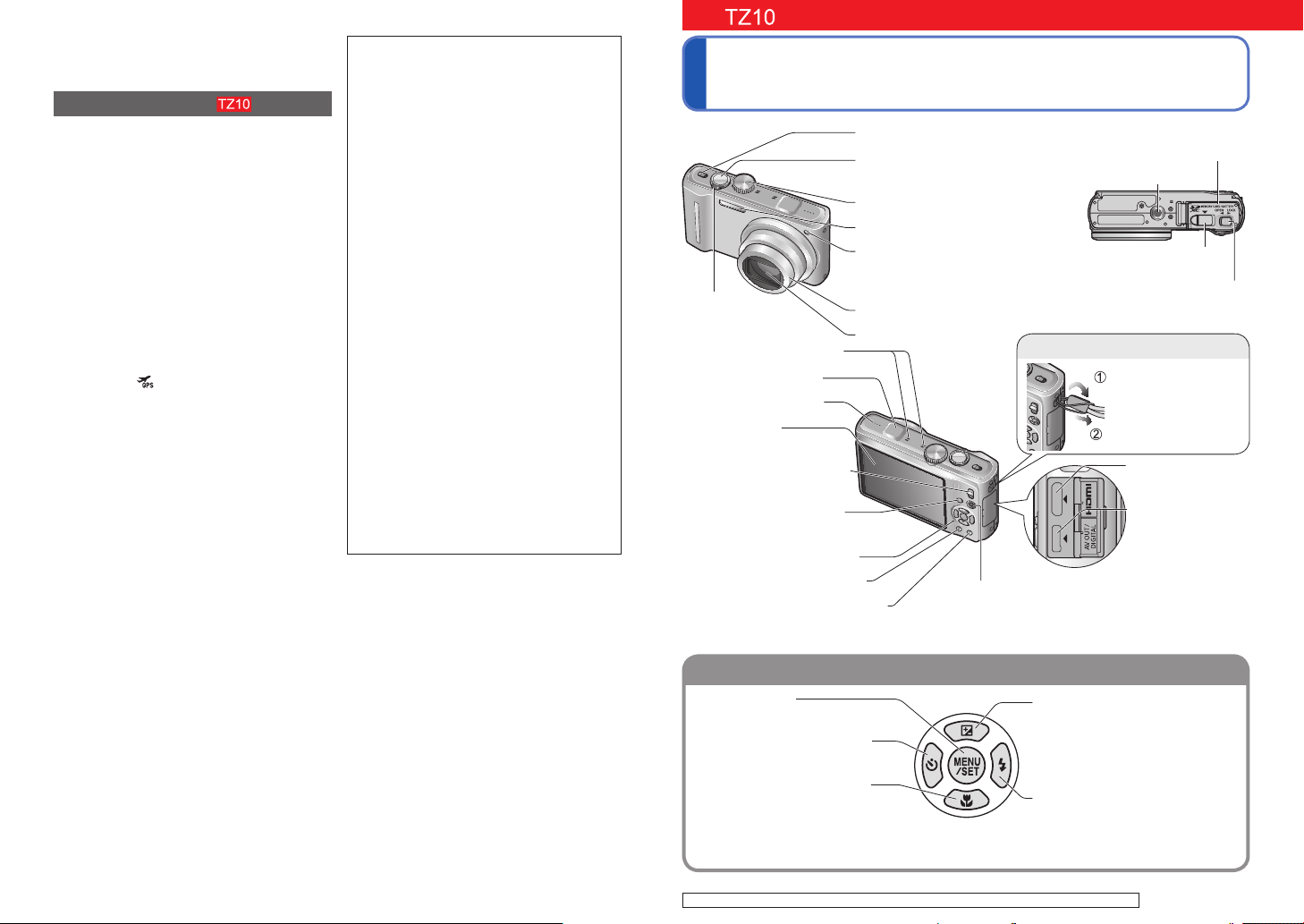
Перед використанням
Кнопка курсору
Вушко для ручного ремінця
(Продовження)
Про GPS
■
Про інформацію щодо місця
знаходження камери
Перед використанням камери прочитайте
«Ліцензійна угода з користувачем
для отримання інформації про місце
розташування» (→165)
■
Функцію GPS можна використовувати,
навіть коли живлення камери вимкнено.
Коли для [УСТАНОВ. GPS] встановлено
[ON], функція GPS працює, періодично
перевіряючи ваше місцеположення, навіть
тоді, коли живлення камери вимкнено.
•
Вимикаючи живлення камери в літаку,
лікарні чи в іншому місці, де заборонено
знімати, установіть для [УСТАНОВ. GPS]
значення або [OFF]. (→85)
•
Якщо для [УСТАНОВ. GPS] встановлено
[ON], батарея розряджатиметься, навіть
якщо живлення камери вимкнено.
■
Записування інформації про місце
розташування
• Назви місць та орієнтирів (наприклад,
назви будівель) для записування
дійсні станом на лютий 2010 р. Вони
не оновлюватимуться.
• У деяких країнах та регіонах
доступної інформації з назвами місць
та орієнтирів може бути мало.
■
Визначення положення
Оскільки розташування супутників GPS
постійно змінюється, у деяких місцях та умовах
запису може бути неможливо точно визначити
положення таких супутників, а також можуть
виникати розбіжності у визначенні положення.
■
Використання в іншій країні
•
Функції GPS можуть не працювати в Китаї
або прикордонних регіонах країн, сусідніх
із Китаєм. (Станом на лютий 2010 р.)
•
У деяких країнах використання GPS
або пов'язаних технологій може бути
регламентованим. Оскільки ця камера має
функцію GPS, перед тим як взяти її з собою
в іншу країну, дізнайтеся в посольстві або
тур агенції, чи існують якісь обмеження
щодо ввезення камер з функцією GPS.
Стандартні
аксесуари
Перед використанням камери
перевірте наявність усіх аксесуарів.
Аксесуари та їхня форма можуть
●
бути різними, залежно від країни
або регіону, де було придбано
камеру.
Докладну інформацію про
аксесуари можна знайти в основних
інструкціях з експлуатації.
Акумуляторний блок у тексті
●
називається акумуляторним блоком
або акумулятором.
Зарядний пристрій для акумулятора
●
в тексті називається зарядним
пристроєм для акумулятора або
просто зарядним пристроєм.
PHOTOfunSTUDIO 5.1 HD Edition
●
входить до комплекту моделі DMCTZ10.
PHOTOfunSTUDIO 5.0 входить до
комплекту моделі DMC-TZ8.
У цьому посібнику
PHOTOfunSTUDIO стосується
будь-якої з цих версії програмного
забезпечення.
Утилізуйте елементи упаковки
●
належним чином.
■
Додаткові аксесуари
• Використання картки не є
обов’язковим. Якщо ви не
використовуєте карту, зображення
можна записувати та відтворювати із
вбудованої пам’яті. (→16)
• У випадку втрати аксесуарів, що
постачаються разом із камерою,
зверніться до найближчого
сервісного центру. (Аксесуари можна
придбати окремо.)
Назви складових частин фотокамери
Вимикач фотокамери (→
Кнопка спуску затвора
(→34)
Диск Pежимів (→31)
Спалах (→47)
Індикатор автоспуску (→52)/
Лампа допоміжного
Важіль
зуму
(→39)
Мікрофон (→72, 106)
променя АФ
Тубус об’єктива
Об’єктив
(→106)
(→7)
GPS-антена (→84)
Динамік (→22, 115)
РК-монітор
(→6, 23, 46, 152, 158)
Перемикач ЗЙОМКА/
ВІДТВ.
(→30)
Кнопка [EXPOSURE]
(→56, 57, 58)
Індикатор стану (→84)
Кнопка [DISPLAY] (→46)
Кнопка Відео
Q.MENU (Швидкий викликстор. →112)/
Показані в цих інструкціях ілюстрації та зображення
видалення (→45)
[MENU/SET]
(відображення меню / встановлення
елементів / завершення) (→20)
●
екранів можуть відрізнятися від справжнього виробу.
Кнопка переміщення
курсору вліво (◄)
• Автоспуск (→52)
Кнопка переміщення
курсору вниз (▼)
• Режим макрозйомки (→49)
• Фіксування автофокуса
(стеження автофокуса) (→36, 99)
У цьому посібнику кнопка, що використовується, затемнена, або позначена ▲▼◄►.
●
17
)
Кришка відсіку карти/
акумулятора
(→14)
Гніздо штатива
Кришка блока сполучення
постійного струму
Защіпка кришки
відсіку
Радимо використовувати
ручний ремінець, що
входить до комплекту,
щоб уникнути падіння
камери.
Роз’єм HDMI
(→148, 149)
Роз’єм [AV
OUT/DIGITAL]
(→141, 144, 147)
(→72)
Кнопка переміщення
курсору вгору (▲)
• Компенсація експозиції (→53)
• Автоматичний брекетинг (→54)
• Мультиформат (→55)
•
Тонка настройка балансу білого (→98)
Кнопка переміщення
курсору вправо (►)
• Спалах (→47)
(→15)
(→14)
8 VQT2R47 VQT2R47 9
Для DMC-TZ8 (→10)
Page 6
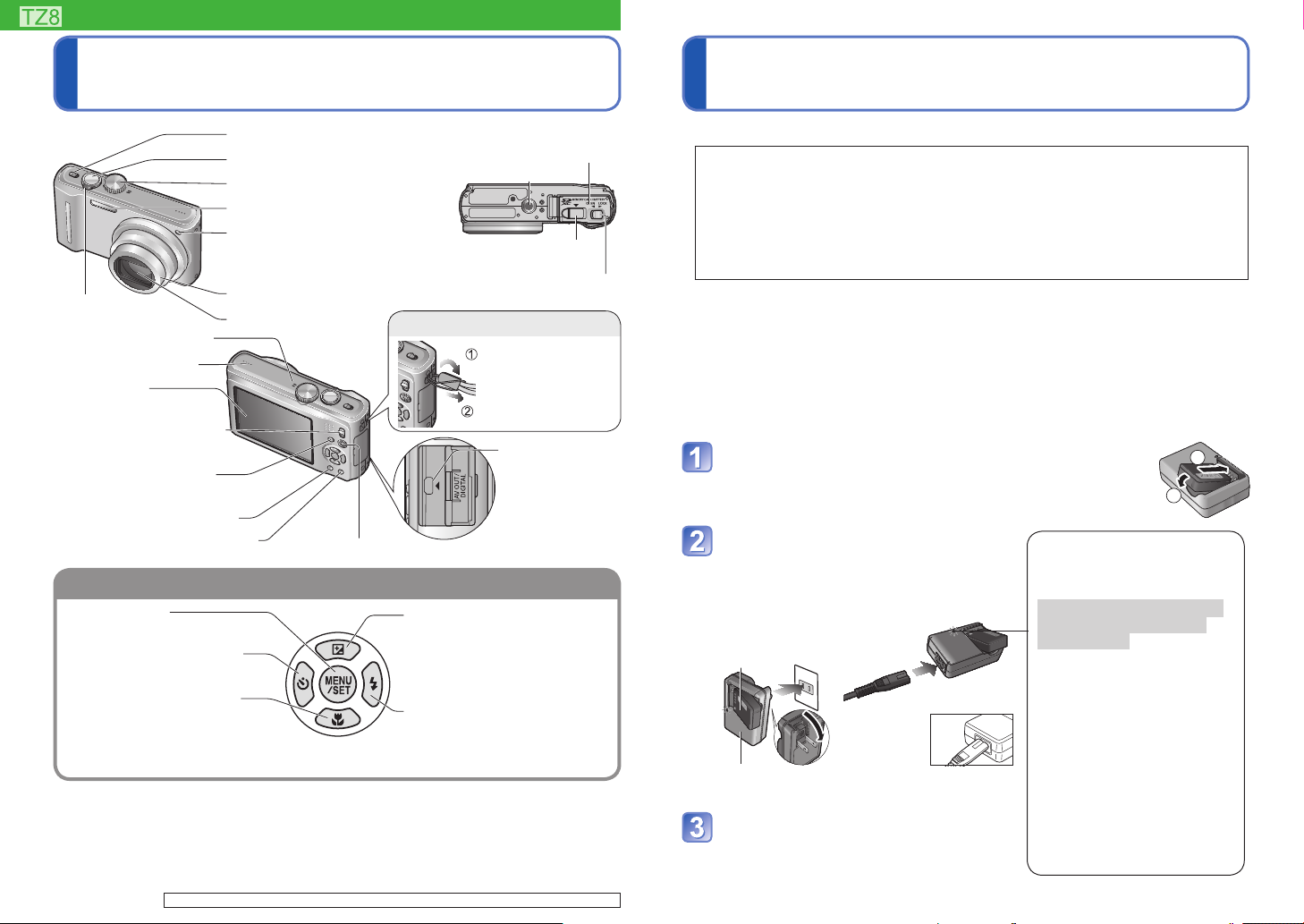
Заряджання акумулятора
Кнопка курсору
Вушко для ручного ремінця
Індикатор заряджання
([CHARGE])
Індикатор горить:
Триває заряджання (прибл.
130 хв. за умови повного
розрядження)
Індикатор згас:
Заряджання завершене
Індикатор блимає:
• Заряджання може зайняти
більше часу, ніж зазвичай,
якщо температура
акумулятора зависока чи
занизька (завершення
заряджання може бути
неможливим).
•
Роз'єм акумулятора/
зарядного пристрою брудний.
Протріть сухою тканиною.
Назви складових частин фотокамери
Вимикач фотокамери (→19)
Кнопка спуску затвора (→34)
Диск Pежимів (→33)
Спалах (→47)
Індикатор автоспуску (→52)/
Лампа допоміжного
Важіль
зуму
(→39)
променя АФ
Тубус об’єктива
Об’єктив
(→106)
(→7)
Мікрофон (→76, 106)
Динамік (→22, 115)
РК-монітор
(→6, 23, 46, 152, 158)
Перемикач ЗЙОМКА /
ВІДТВ.
(→32)
Кнопка [EXPOSURE]
(→56, 57, 58)
Кнопка [DISPLAY] (→46)
Q.MENU (Швидкий викликстор. →112)/
видалення (→45)
[MENU/SET]
(відображення меню / встановлення
елементів / завершення) (→20)
Кнопка переміщення
курсору вліво (◄)
• Автоспуск (→52)
Кнопка переміщення
курсору вниз (▼)
• Режим макрозйомки (→49)
• Фіксування автофокуса
10 VQT2R47 VQT2R47 11
(стеження автофокуса) (→36, 99)
У цьому посібнику кнопка, що використовується, затемнена, або позначена ▲▼◄►.
●
Зовнішній вигляд, технічні характеристики та зображення на екрані відрізняється в залежності
●
від моделі, що використовується.
Для DMC-TZ10 (→9)
Кнопка [E.ZOOM] (→42)
Кришка відсіку карти/
акумулятора
Гніздо штатива
Кришка блока сполучення
постійного струму
(→15)
Защіпка кришки
відсіку
Радимо використовувати
ручний ремінець, що
входить до комплекту,
щоб уникнути падіння
камери.
Роз’єм [AV
OUT/DIGITAL]
(→141, 144, 147)
Кнопка переміщення
курсору вгору (▲)
• Компенсація експозиції (→53)
• Автоматичний брекетинг (→54)
• Мультиформат (→55)
•
Тонка настройка балансу білого (→98)
Кнопка переміщення
курсору вправо (►)
• Спалах (→47)
(→14)
(→14)
Обов’язково зарядіть акумулятор перед першим використанням
фотокамери! (продається незарядженим)
■
Про батареї, які можна використовувати з цим виробом
Було виявлено, що на деяких ринках у продажу з’явилися підробні
батареї, зовні дуже схожі на справжній виріб. Деякі з цих батарей не
мають належного внутрішнього захисту для того, щоб відповідати
вимогам стандартів безпеки. У випадку використання таких батарей
можливе займання чи вибух. Повідомляємо, що ми не беремо на себе
відповідальність
виникли в результаті використання підробної батареї. Щоб гарантувати
безпеку, радимо використовувати лише справжні батареї Panasonic.
• Використовуйте спеціальний зарядний пристрій і батарею.
• Ця камера може розпізнавати батареї, безпечні для використання.
Цю функцію підтримує спеціальна батарея. З цим пристроєм можна
використовувати лише батареї,
а також батареї, вироблені іншими компаніями і сертифіковані компанією
Panasonic. (Не можна використовувати батареї, що не підтримують
цю функцію). У будь-якому разі компанія Panasonic не гарантує якість,
ефективність та безпеку батарей, що вироблені іншими компаніями і не є
оригінальними продуктами Panasonic.
Спочатку сполучіть контакти акумулятора
з контактами зарядного пристрою, а потім
вставте акумулятор у пристрій
Переконайтеся, що напис [LUMIX] повернуто назовні.
за будь-які нещасні випадки чи несправності, що
що є оригінальними продуктами Panasonic,
1
2
Підключіть зарядний пристрій до
електричної розетки
Тип
●
штепсельного
з'єднання
Акумулятор
(залежить від моделі
фотокамери)
Зарядний пристрій
(залежить від моделі
фотокамери)
Тип входу
●
•
Роз’єм кабелю
змінного
струму не
повністю
заходить у
гніздо зарядного пристрою. Між
ними залишатиметься зазор.
Вийміть акумулятор після
завершення заряджання
Page 7
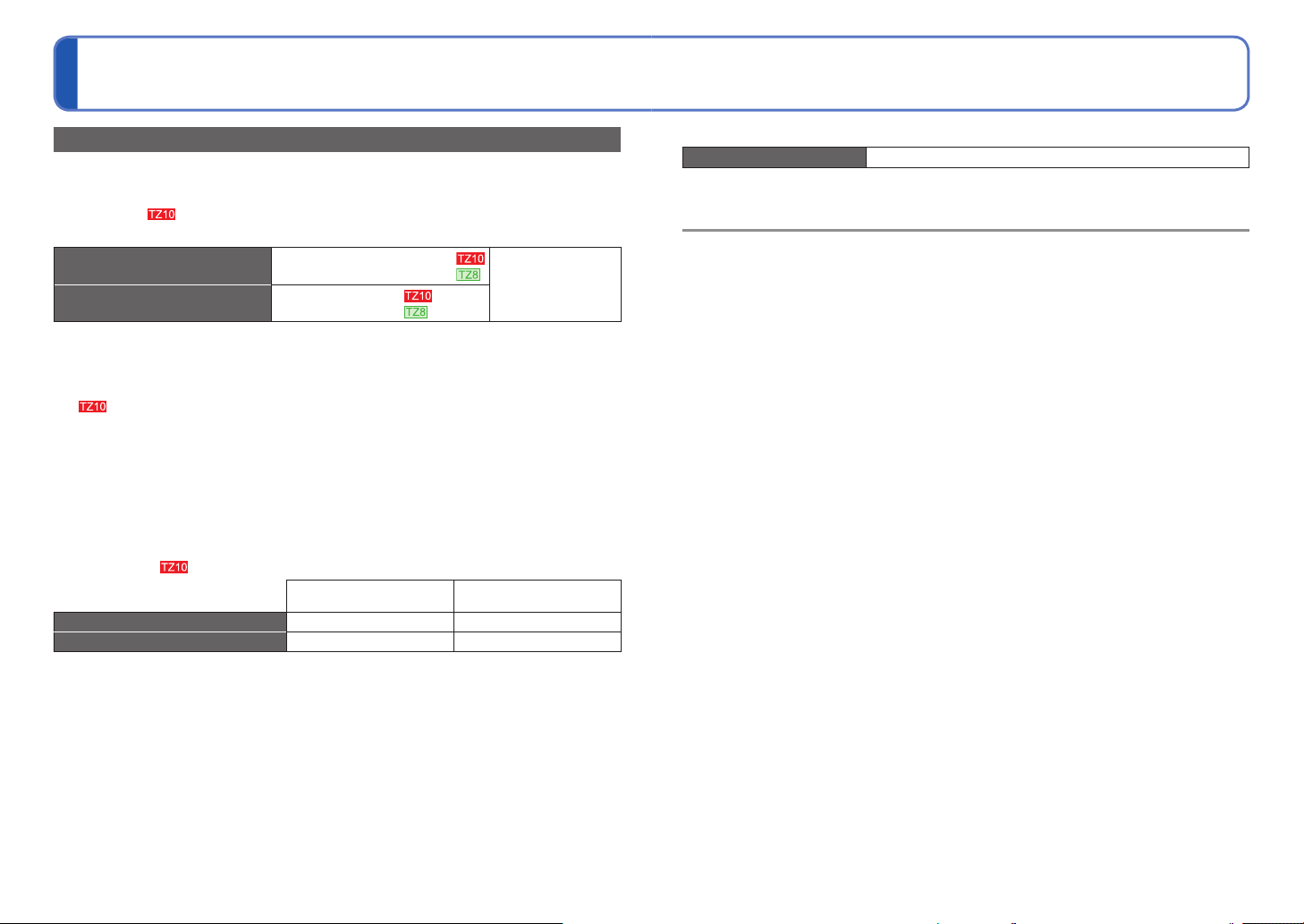
Заряджання акумулятора (Продовження)
Кількість доступних для запису зображень та час запису
Показники можуть зменшитись, якщо часто використовується спалах, зум чи режим
[РЕЖИМ ЖКД]; або в умовах низьких температур.
Кількість зображень, які можна зняти, та час запису також зменшаться, якщо працює
функція GPS.
■
Фотозйомка
Кількість зображень, що
можна зняти
Час запису
Умови зйомки за стандартом CIPA
●
• CIPA – це скорочення від [Camera &
Imaging Products Association].
• Режим [ПРОГРАММА АЕ]
• Для [УСТАНОВ. GPS] встановлено [OFF]
• Температура: 23 °C/вологість: 50%, коли
РК-монітор ввімкнено.
• Використання карти пам’яті Panasonic SD
(32 MБ).
• Використання акумулятора з комплекту
постачання.
Кількість зменшується за довших інтервалів, наприклад, приблизно на одну чверть
за 2-хвилинних інтервалів у наведених вище умовах.
■
Відеозйомка
Доступний час безперервного запису
Фактичний доступний час запису
Умови зйомки
●
• Температура 23 °C, вологість 50% • Режим [ПРОГРАММА АЕ]
• Для [УСТАНОВ. GPS] встановлено [OFF]
• Настройки якості зображення: [AVCHD Lite] [SH]/[MOTION JPEG] [HD]
2
∗
У форматі [MOTION JPEG] можна записати безперервне відео з максимальним розміром 2
Гб. (Навіть якщо на карті більше вільного місця, доступний час зйомки розраховуватиметься
для максимуму у 2 Гб.)
3
∗
Фактично доступний для запису час за умови, коли багато разів вмикається та вимикається
живлення, починається та зупиняється запис, а також використовується зум.
1
∗
.
Приблизно 300 зображень
Приблизно 340 зображень
Приблизно 150 хв.
Приблизно 170 хв.
•
Початок запису через 30 секунд після
ввімкнення камери. (Якщо для функції оптичної
стабілізації зображення встановлено [AUTO].)
•
Зйомка раз на 30 секунд зі спалахом повної
потужності для кожного другого запису.
• Повертання важеля зуму від телережиму
до режиму широкого кута чи навпаки під
час кожного запису.
•
Вимкнення камери через кожні 10 записів і очікування,
доки температура акумулятора не знизиться.
1
∗
Кількість зображень, що можна зняти,
зменшується за використання режиму
[РЕЖИМ ЖКД].
[AVCHD Lite(GPS ЗАП)]/
[AVCHD Lite]
Близько 100 хвилин Близько 100 хвилин
3
∗
Близько 50 хвилин Близько 50 хвилин
За стандартом
CIPA
[MOTION JPEG]
2
∗
■
Перегляд зображень
Час відтворення Близько 300 хвилин
Кількість зображень, які можна зняти, або доступний час запису можуть трохи
відрізнятися залежно від батареї та умов використання.
Час, необхідний для заряджання акумулятора, може різнитися залежно від умов
●
використання акумулятора. Заряджання триває довше за високої чи низької
температури, а також якщо акумулятор деякий час не використовувався.
Акумулятор нагрівається протягом заряджання та деякий час після його
●
завершення.
Акумулятор розряджається сам по собі, якщо він довго не використовується,
●
навіть після заряджання.
Заряджання акумулятора за допомогою зарядного пристрою необхідно
●
здійснювати у приміщенні (10 °C до 35 °C).
Не кладіть металеві предмети (наприклад, скріпки) поруч із контактними
●
поверхнями вилки живлення.
Це може призвести до пожежі або враження електричним струмом внаслідок
короткого замикання чи виділення тепла.
Не рекомендується заряджати акумулятор занадто часто.
●
(Часте заряджання акумулятора зменшує час йото використання та може
спричинити збільшення за розмірами.)
Не розбирайте та не модифікуйте зарядний пристрій.
●
Якщо доступна потужність акумулятора значно зменшується, це означає, що його
●
строк служби добігає кінця. Будь ласка, придбайте новий акумулятор.
При підключенні кабелю живлення змінного струму зарядний пристрій переходить
●
до режиму очікування.
Первісна схема залишається “під напругою” доти, доки кабель живлення
залишається підключеним до електричної розетки.
Заряджання
●
• Видаліть забруднення з контактів зарядного пристрою та акумулятора за
допомогою сухої тканини.
• Не використовуйте у радіусі 1 м від радіоприймачів (прийом радіосигналу може
відбуватися з перешкодами).
• При роботі зарядний пристрій може видавати шуми, однак це не є ознакою
несправності.
• Після заряджання від’єднайте зарядний пристрій від розетки, а потім вийміть
акумулятор із зарядного пристрою. (інакше пристрій споживає до 0,1 Вт).
Не використовуйте акумулятор, якщо його корпус та особливо клеми пошкоджено
●
(наприклад, внаслідок падіння). Це може призвести до збою в роботі камери.
12 VQT2R47 VQT2R47 13
Page 8
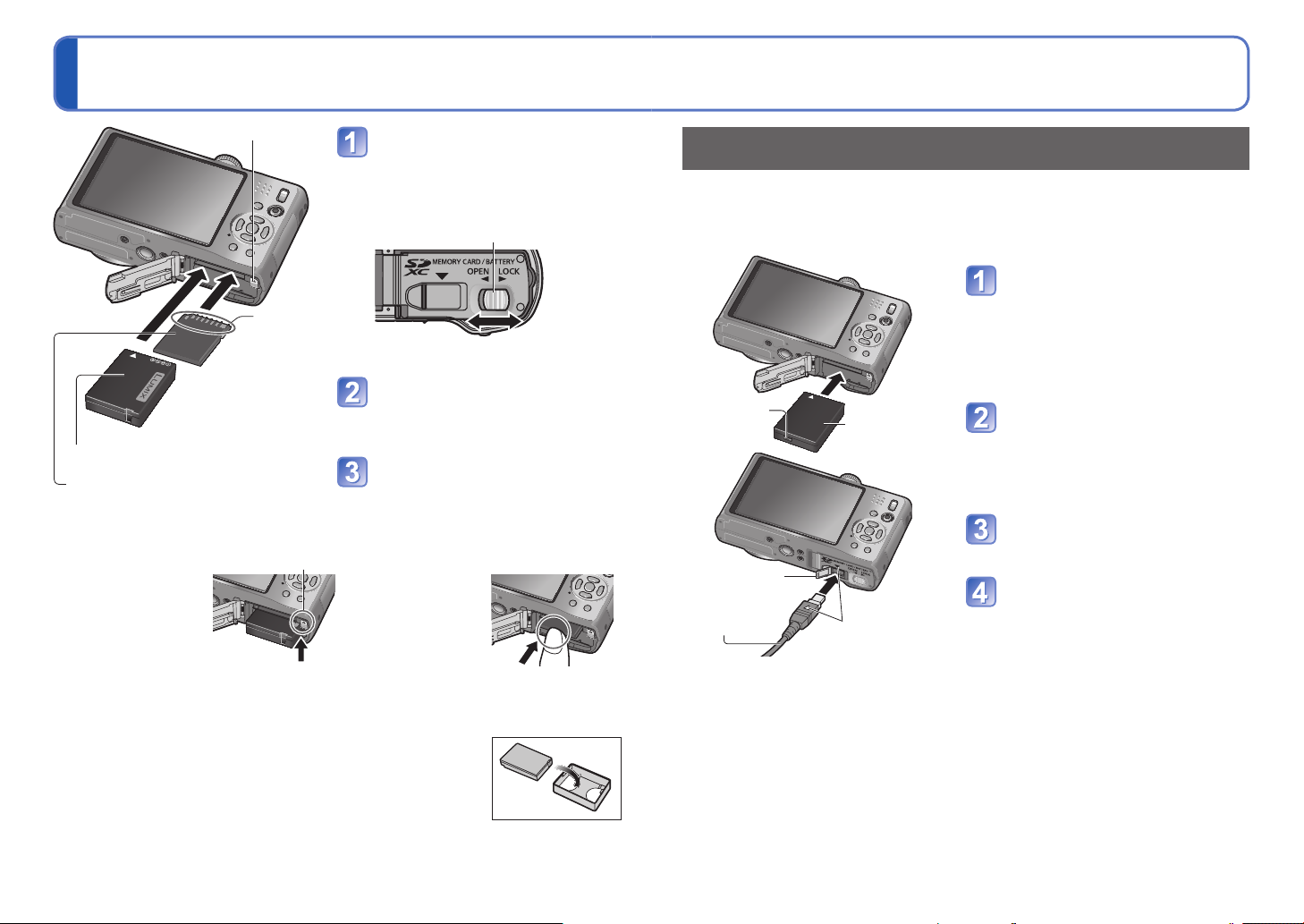
Вставляння та виймання карти (не входить до
комплекту)/акумулятора
важіль
Вимкніть фотокамеру за допомогою
вимикача живлення.
Пересуньте засувку кришки
у положення [OPEN]
(відкрито) та відкрийте її
Защіпка кришки відсіку
Не
торкайтеся
контактів
[OPEN] [LOCK]
Вставте акумулятор та
карту до упору
•
Акумулятор: вставляйте до блокування важеля
Заряджений акумулятор (перевірте
орієнтацію)
Карта (перевірте орієнтацію:
контактами в бік РК-дисплея)
■
Щоб вийняти
• Щоб вийняти акумулято: • Щоб вийняти карту:
пересуньте важіль у
напрямку стрілки.
Використовуйте тільки оригінальні акумулятори Panasonic.
●
При використанні інших акумуляторів ми не гарантуємо якісну роботу приладу.
●
Після використання вийміть з камери акумулятор.
●
• Зберігайте акумулятор у футлярі для перенесення (входить
до комплекту).
Щоб вийняти карту або акумулятор, вимкніть камеру
●
й дочекайтеся, доки не погасне індикатор LUMIX на
РК-моніторі. (Якщо не зачекати, це може призвести до
несправності камери, а також до пошкодження карти чи
записаних даних.)
Зберігайте карту пам’яті у місцях, недоступних для дітей.
●
важіль натисніть у її
• Карта пам’яті: вставляйте до клацання
Закрийте кришку
Пересуньте засувку кришки у
положення [LOCK] (закрито).
центрі.
Використання блока сполучення постійного струму (не
входить до комплекту) замість акумулятора
Використовуючи адаптер змінного струму (не входить до комплекту) та блок
сполучення постійного струму (не входить до комплекту), можна здійснювати запис
та відтворення, не турбуючись про залишковий заряд акумулятора.
Купуйте адаптер змінного струму та блок сполучення постійного струму в комплекті.
З цією камерою їх не можна використовувати окремо.
Вставте блок сполучення
постійного струму
(попередня сторінка)
Вхід
постійного
струму
Блок сполучення
постійного
струму
Відкрийте кришку блока
сполучення постійного струму
•
Якщо з відкриттям виникли складнощі,
відкривши дверцята відсіку для карт/
акумулятора, натисніть на кришку блока
сполучення зсередини, щоб відкрити її.
Підключіть адаптер
змінного струму до
Кришка блока
сполучення
постійного струму
Адаптер
змінного струму
Використовуйте тільки оригінальний адаптер змінного струму Panasonic (не входить до
●
комплекту).
Використовуйте адаптер змінного струму та блок сполучення постійного струму саме для цієї
●
камери. Використання інших адаптерів чи блоків сполучення може призвести до збою в роботі
камери.
Іноді може бути неможливо встановити камеру на штатив, коли підключено блок сполучення
●
постійного струму. Це залежить від типу штатива.
Коли підключено адаптер змінного струму, камеру неможливо поставити вертикально.
●
Залишаючи камеру на будь-якій поверхні під час роботи, рекомендується розташовувати її на
м'якій тканині.
Якщо підключено адаптер змінного струму, завжди виймайте адаптер змінного струму,
●
відкриваючи дверцята відсіку для карти/акумулятора.
Виймайте адаптер змінного струму та блок сполучення, коли вони не використовуються, і
●
закривайте кришку блока сполучення.
Також прочитайте інструкції з експлуатації адаптера змінного струму та блока сполучення
●
постійного струму.
Зіставте позначки, щоб
виконати підключення
електричної розетки.
Під'єднайте адаптер змінного
струму до входу постійного
струму блока сполучення
постійного струму
14 VQT2R47 VQT2R47 15
Page 9
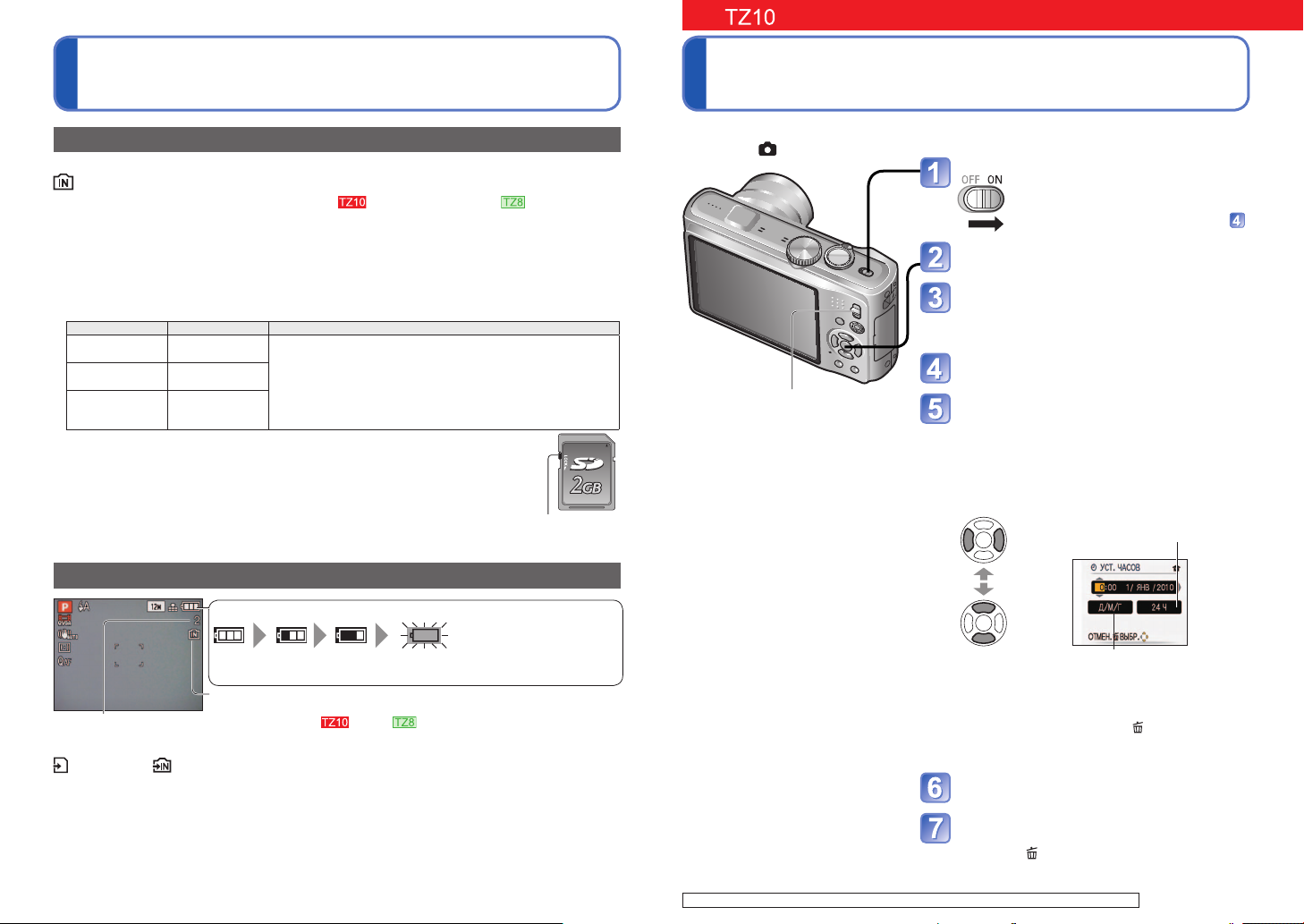
Вставляння та виймання карти (не входить до
комплекту)/акумулятора (Продовження)
Налаштування
годинника
(Камера постачається із
неналаштованим годинником)
Місце збереження зображень (картки та вбудована пам’ять)
Зображення зберігаються на карті, якщо вона вставлена, або у вбудованій пам’яті
, якщо карти немає.
■
Вбудована пам'ять (приблизно 15 МБ , приблизно 40 МБ )
Зображення можна копіювати із вбудованої пам’яті на карту та навпаки (→137).
●
Для доступу до вбудованої пам'яті може знадобитися більше часу, ніж для доступу до карти.
●
Зображення буфера обміну (→110) зберігаються у вбудованій пам’яті.
●
Значення [QVGA] для параметра [КАЧ-ВО ЗАП.] може бути доступним лише для запису відео
●
у вбудованій пам’яті.
■
Сумісні карти пам’яті (продаються окремо)
Карти стандарту SD (рекомендовано фірми Panasonic)
Тип карти Ємність Примітки
Карти пам’яті SD8 МБ – 2 ГБ • Можна використовувати з пристроями, сумісними з
Карти пам’яті
SDHC
Карти пам’яті
SDXC
Переформатуйте карту за допомогою камери, якщо її вже відформатовано за
●
допомогою комп’ютера чи іншого пристрою. (→28)
Якщо перемикач блокування запису встановлено в положення ‘LOCK’, карту
●
неможливо використати для запису чи видалення знімків, а також її неможливо
відформатувати.
Рекомендується робити копії важливих знімків на комп’ютер (тому що електромагнітні
●
хвилі, статична електрична енергія чи збої можуть пошкодити інформацію).
Остання інформація:
●
http://panasonic.jp/support/global/cs/dsc/ (сторінка викладена тільки англійською мовою)
4 ГБ - 32 ГБ
48 ГБ - 64 ГБ
відповідними форматами.
•
Перш ніж використовувати карти пам'яті SDXC, перевірте, чи
підтримується цей тип карт комп'ютером та іншими пристроями.
http://panasonic.net/avc/sdcard/information/SDXC.html
• Карти, що мають ємність, яка не зазначена у списку
ліворуч, не підтримуються.
Защіпка
(заблоковано)
Перед увімкненням фотоапарата встановіть перемикач ЗЙОМКА / ВІДТВ. у
положення .
Увімкніть фотокамеру
Живлення ввімкнено.
Якщо екран вибору мови не
відображається, перейдіть до кроку .
Натисніть [MENU/SET], коли
з'явиться повідомлення
Натискаючи ▲▼, виберіть мову,
а потім натисніть [MENU/SET].
•
З'явиться повідомлення [УСTАНОВИТЕ ЧАСЫ]. (Це
повідомлення не з'являється в режимі відтворення.)
Натисніть кнопку [MENU/SET]
Перемикач ЗЙОМКА / ВІДТВ.
Натискаючи ◄►, виберіть
пункти (рік, місяць, день,
години, хвилини, порядок
відображення чи формат
відображення часу) і натисніть
▲▼, щоб установити їх
Виберіть формат
Виберіть
параметр
відображення часу [24 Ч] або
[AM/PM].
Залишковий заряд акумулятора та об’єм пам’яті
Рівень заряду акумулятора (тільки при використанні акумулятора)
(блимає червоним)
Якщо значок батареї блимає червоним, зарядіть або замініть
батарею. (→11)
Відображається, коли картку пам’яті не вставлено (зображення
Кількість зображень, що можна ще записати ( →174, →176)
При використанні
картка абоr вбудована пам’ять підсвічуються червоним кольором.
Коли горить індикатор, це означає, що виконується операція, така як запис
зображень, читання, видалення або форматування. Коли горить індикатор, не
вимикайте живлення та не виймайте акумулятор, карту, адаптер змінного струму
(не входить до комплекту) чи блок сполучення постійного струму (не входить до
комплекту) (це може призвести до втрати чи пошкодження даних). Оберігайте
камеру від струсів, ударів або статичної електрики. Якщо роботу камери буде
зупинено через будь-яку з цих перешкод, спробуйте знову увімкнути камеру.
16 VQT2R47 VQT2R47 17
зберігатимуться у вбудованій пам’яті)
• Щоб скасувати → натисніть .
• Якщо встановити [AM/PM], 0:00 ночі – це 12:00
Натисніть кнопку [MENU/SET]
Натисніть кнопку [MENU/SET]
• Щоб повернутись до попереднього екрана,
Інформація про те, як працювати з моделями DMC-TZ8 (→19)
Змініть
значення
та
настройки
AM, а 0:00 дня – це 12:00 PM.
натисніть
Виберіть порядок
відображення дня, місяця
та року ([М/Д/Г], [Д/М/Г] або
[Г/М/Д]).
(Продовження на наступній сторінці)
Page 10
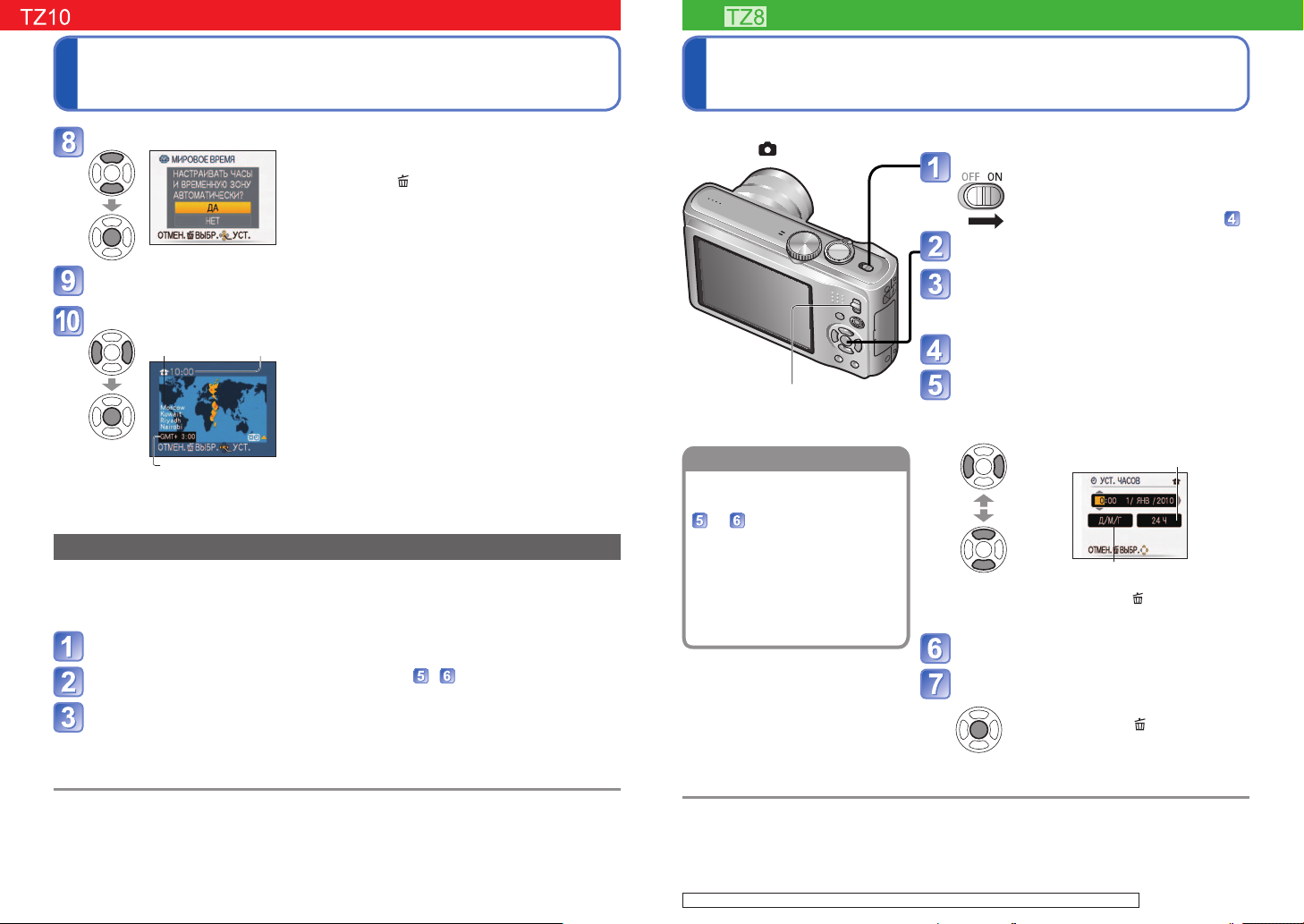
Налаштування годинника (Продовження)
Щоб змінити налаштування часу
Налаштування
годинника
(Камера постачається із
неналаштованим годинником)
У випадку автоматичного коригування часу доби виберіть [ДА]
•
Щоб установити дату та час вручну →виберіть [НЕТ]
• Щоб повернутись до попереднього екрана,
натисніть
Коли відобразиться [УСТАНОВИТЕ ДОМАШНИЙ РЕГИОН], натисніть [MENU/SET]
Виберіть домашній регіон
Назва міста
або регіону Поточний час
Різниця зі світовим часом (за Гринвічем)
■
Про автоматичне коригування часу
(→89)
Поточний час та домашній регіон встановлено.
• Для [УСТАНОВ. GPS] буде встановлено [ON].
(→85)
Щоб змінити налаштування часу
Перевстановлюючи дату та час, виберіть [УСТ. ЧАСОВ] з меню [НАСТР.].
•
Налаштування годинника зберігатиметься приблизно 3 місяці, навіть якщо акумулятор буде вийнятий, за
умов якщо за 24 години до виймання акумулятор був повністю заряджений.
•
За допомогою функції GPS можна встановити настройки для автоматичного коригування поточного часу. (→89)
Виберіть [УСТ. ЧАСОВ] з меню [ЗАП.] або [НАСТР.] (→22)
Перед увімкненням фотоапарата встановіть перемикач ЗЙОМКА / ВІДТВ. у
положення .
Увімкніть фотокамеру
Живлення ввімкнено.
Якщо екран вибору мови не
відображається, перейдіть до кроку .
Натисніть [MENU/SET], коли
з’явиться повідомлення
Натискаючи ▲▼, виберіть мову,
а потім натисніть [MENU/SET].
•
З’явиться повідомлення [УСTАНОВИТЕ ЧАСЫ]. (Це
повідомлення не з’являється в режимі відтворення.)
Натисніть кнопку [MENU/SET]
Перемикач ЗЙОМКА /
ВІДТВ.
Оберіть [УСТ. ЧАСОВ] з меню
[НАСТР.] (→22), виконайте кроки
та .
• Налаштування годинника
зберігатиметься приблизно
3 місяці, навіть якщо
акумулятор буде вийнятий,
за умов якщо за 24 години
до виймання акумулятор був
повністю заряджений.
Натискаючи ◄►, виберіть пункти (рік,
місяць, день, години, хвилини, порядок
відображення чи формат відображення
часу) і натисніть ▲▼, щоб установити їх
Виберіть
параметр
значення
настройки
• Щоб скасувати → натисніть .
• Якщо встановити [AM/PM], 0:00 ночі – це 12:00
AM, а 0:00 дня – це 12:00 PM.
Виберіть формат відображення
часу [24 Ч] або [AM/PM].
Змініть
та
Виберіть порядок відображення дня,
місяця та року ([М/Д/Г], [Д/М/Г] або [Г/М/Д]).
Натисніть кнопку [MENU/SET]
Установіть дату та час (Виконайте кроки і на попередній сторінці.)
■
Щоб встановити місцевий
Натисніть кнопку [MENU/SET]
■
Щоб встановити місцевий час за кордоном
[МИРОВОЕ ВРЕМЯ] (→93)
Якщо не встановити час та дату, вони можуть неправильно відбиватись на знімках під
●
час їх друку у цифровій лабораторії або в разі використання функції [ОТПЕЧ СИМВ].
Рік встановлюється в межах від 2000 до 2099 років.
●
Після встановлення часу дата друкуватиметься правильно, навіть якщо вона не
●
відображається на екрані камери.
18 VQT2R47 VQT2R47 19
час за кордоном
[МИРОВОЕ ВРЕМЯ] (→93)
Якщо не встановити час та дату, вони можуть неправильно відбиватись на знімках під час їх
●
друку у цифровій лабораторії або в разі використання функції [ОТПЕЧ СИМВ].
Рік встановлюється в межах від 2000 до 2099 років.
●
Після встановлення часу дата друкуватиметься правильно, навіть якщо вона не
●
відображається на екрані камери.
Інформація про те, як працювати з моделлю DMC-TZ10 (→17)
Підтвердьте настройку та
натисніть [MENU/SET]
• Щоб повернутись до попереднього
екрана, натисніть
Увімкніть фотокамеру знову і
перевірте відображення часу.
(Час та дату можна відтворити, якщо
декілька разів натиснути [DISPLAY].)
Page 11
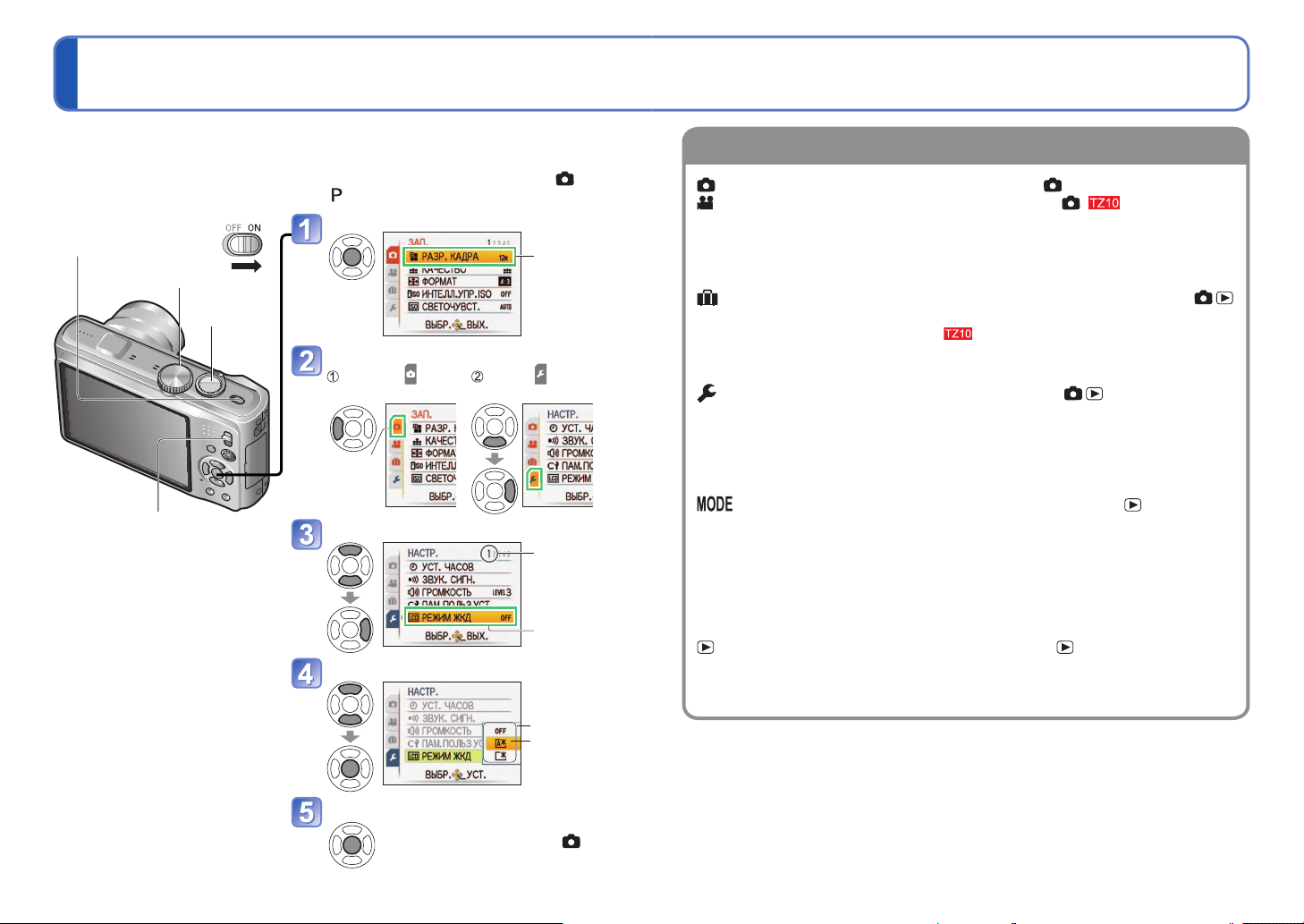
Настройка меню
Тип меню
Звертайтеся до наведених нижче процедур, працюючи з такими меню, як [НАСТР.],
[ЗАП.], [РЕЖИМ ПУТЕШЕСТВИЯ] та [ВОСП.].
(Приклад) У режимі [ПРОГРАММА АЕ] (→37) змініть [РЕЖИМ ЖКД] в меню
[НАСТР.]. (Перемикач зйомки/відтворення: встановіть значення
режимів: установіть значення )
Викличте меню
Вимикач фотокамери
Диск Pежимів
Кнопка спуску
затвора
Перемикач ЗЙОМКА / ВІДТВ.
■
Відновлення параметрів
Виберіть меню [НАСТР.]
Виділіть
Колір фону
змінюється
Виберіть і поверніться
до елементів меню
Оберіть цей пункт
за замовчуванням
[СБРОС] (→26)
Оберіть цей параметр
; диск
Колір фону
кожного
елемента
змінюється,
коли його
вибрано
Сторінка
(Для переходу
до наступного
екрана можна
використовувати
важіль зуму.)
Елемент
Установки
Вибрана
настройка
Установки, що відображаються, можуть відрізнятися залежно від елементів меню.
Елементи меню, що відображаються, можуть відрізнятися залежно від положення
диска режимів.
Меню [ЗАП.] (Перемикач зйомки/відтворення: )
Меню [ВИДЕО] (Перемикач зйомки/відтворення: )
Змінення налаштувань зображення (→95 - 109)
• Налаштовуйте баланс білого, чутливість, формат і розмір зображення.
Меню [РЕЖИМ ПУТЕШЕСТВИЯ] (Перемикач зйомки/відтворення:
Класифікуйте свої зображення з подорожі (→90 - 94)
• Можна встановити настройки GPS
, настройки дат подорожі та інше.
Меню [НАСТР.] (Перемикач зйомки/відтворення: )
Змінення параметрів для зручнішого використання фотокамери (→22 - 29)
• Змініть параметри для зручнішого використання, наприклад, настройте
годинник і змініть звукові сигнали.
Меню [РЕЖ. ВОСПР.] (Перемикач зйомки/відтворення: )
Перегляд записаних зображень (→118 - 125)
• Виберіть тип відтворення для перегляду слайдшоу або саме ваших улюблених
зображень.
• Якщо [ИЗБРАННОЕ] (→133) не встановлено, [ВОСПР.ИЗБР.] не
відображатиметься.
Меню [ВОСП.] (Перемикач зйомки/відтворення: )
Використання знімків (→126 - 137)
• Налаштування параметрів роботи зі знімками, у тому числі захист, підрізка та
зручні параметри друку (DPOF).
)
Закрийте меню
•
Якщо перемикач ЗЙОМКА / ВІДТВ.
установлено у положення ,
меню можна закрити, наполовину
натиснувши кнопку спуску затвора.
20 VQT2R47 VQT2R47 21
Page 12
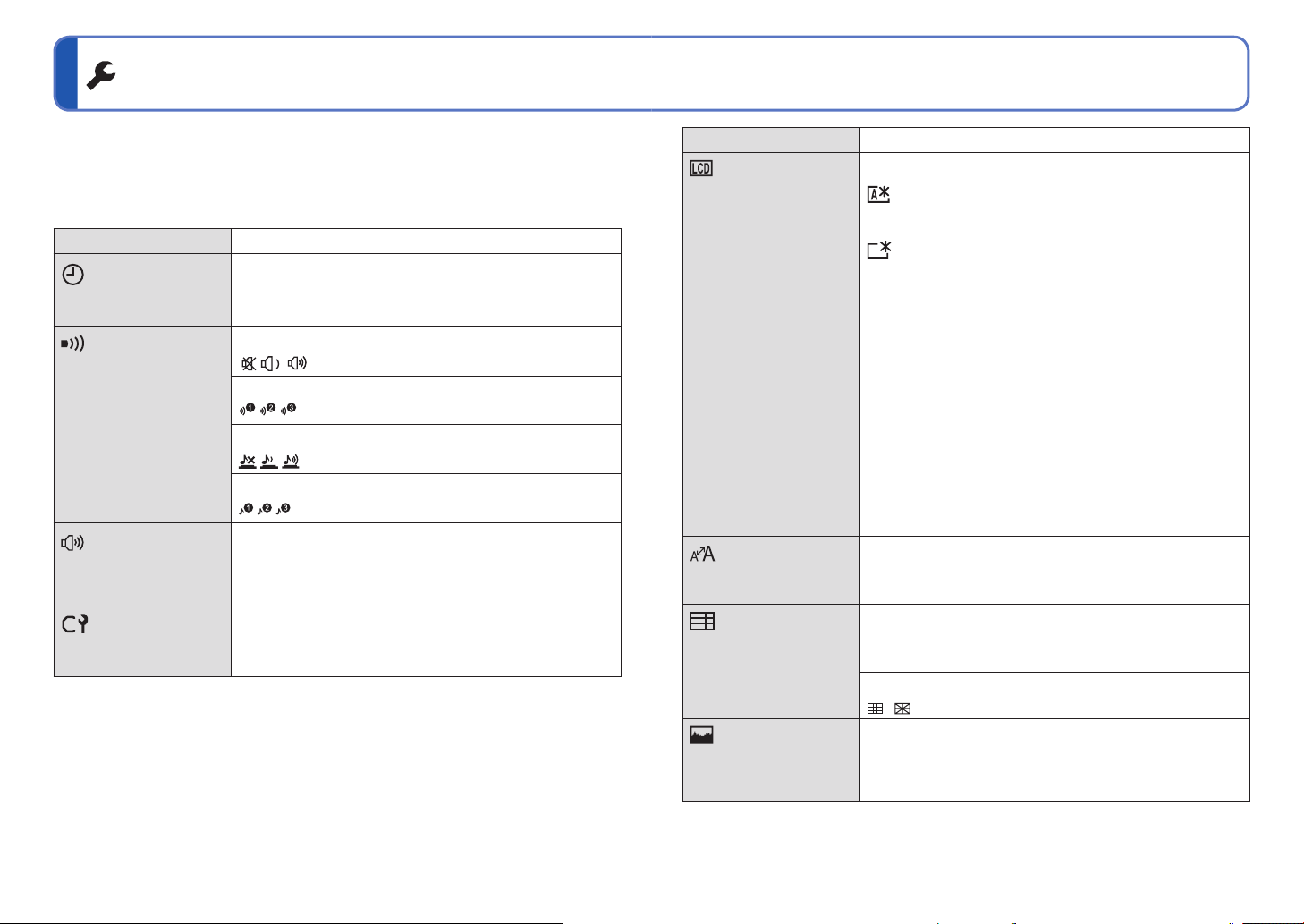
Використання меню [НАСТР.]
Докладна інформація про процедуру налаштування в меню [НАСТР.] (→20)
Докладна інформація про процедуру налаштування в меню [НАСТР.] (→20)
Налаштування різноманітних параметрів – налаштування годинника, звукових
сигналів, збільшення терміну дії акумулятора.
[УСТ. ЧАСОВ], [ЭКОНОМ. РЕЖ.] та [АВТ. ПРОСМ.] важливі для налаштування
годинника та для економії заряду акумулятора. Перевірте ці параметри перед
використанням фотокамери. Перед використанням перевірте ці параметри.
Пункт меню Параметри, примітки
[УСТ. ЧАСОВ]
Установіть час, дату та формат відображення.
Встановлення дати та
часу. (→17, 19)
[ЗВУК. СИГН.]
Зміна або вимкнення
звука затвора та
сигналів.
[УРОВ. СИГН.]
/ / : Без звуку / Низька / Висока гучність
[ТОН СИГН.]
/ / : Змінити звуковий сигнал.
[ГРОМК. ЗАТВОРА]
/ / : Без звуку / Низька / Висока гучність
[ЗВУК ЗАТВОРА]
/ / : Змінити сигнал спуску затвора.
[ГРОМКОСТЬ]
Налаштування гучності
динаміків (7 рівнів).
[ПАМ. ПОЛЬЗ УСТ]
0 • • [LEVEL3] • • [LEVEL6]
• При підключенні до телевізора не змінює гучності
його динаміків. (Рекомендуємо встановити для
гучності камери значення 0)
[C1] / [C2] / [C3]
Зареєструвати поточні
настройки камери. (→59)
Пункт меню Параметри, примітки
[РЕЖИМ ЖКД]
Зміна яскравості РКдисплею.
[OFF]: Стандартне відображення (скасування вибору)
[АВТО ЯРКОСТЬ ЖКД]:
Яскравість регулюється автоматично залежно від
освітлення навколо камери.
[ ЯРКИЙ ЖКД]:
Робить екран більш яскравим, ніж зазвичай (для
використання поза приміщенням).
•[АВТО ЯРКОСТЬ ЖКД] не працює в таких випадках.
Під час відтворення, відображення меню, коли камеру
підключено до комп'ютера/принтера.
• Якщо під час запису протягом 30 секунд не виконується
жодних операцій, для [ЯРКИЙ ЖКД] знову встановлюється
звичайна яскравість. (Натисніть будь-яку кнопку, щоб знову
підвищити яскравість)
•
Оскільки яскравість зображення, що відображається на екрані
РК-монітора, підвищується, деякі об'єкти виглядають не так,
як насправді, але це ніяк не впливає на записане зображення.
• Затініть дисплей рукою або іншим предметом, якщо на
яскравому сонці погано видно зображення на екрані.
• Якщо встановити [РЕЖИМ ЖКД], кількість зображень, що
можна записати, та час запису зменшаться.
• Коли встановлено [ЭНЕРГОСБ. ЖКД], яскравість РК-монітора
відповідає настройці у [РЕЖИМ ЖКД], але якість зображення
РК-монітора залишається низькою.
[РАЗМ. ОТОБР.]
[STANDARD]/[LARGE]
Змініть розмір
відображення меню.
[КОНТР ЛИНИИ]
Увімкнення
відображення
інформації про зйомку
та вибір шаблону
контрольних ліній. (→46)
[ГИСТОГРАММА]
[ИНФО ЗАПИСИ]
[OFF]/[ON] ( Відображення інформації про зйомку разом
з контрольними лініями.)
[ШАБЛОН]
/ : Змінити шаблон контрольних ліній.
[OFF]/[ON]
Перевірка яскравості
об’єкта зйомки на
графіку. (→46)
22 VQT2R47 VQT2R47 23
Page 13
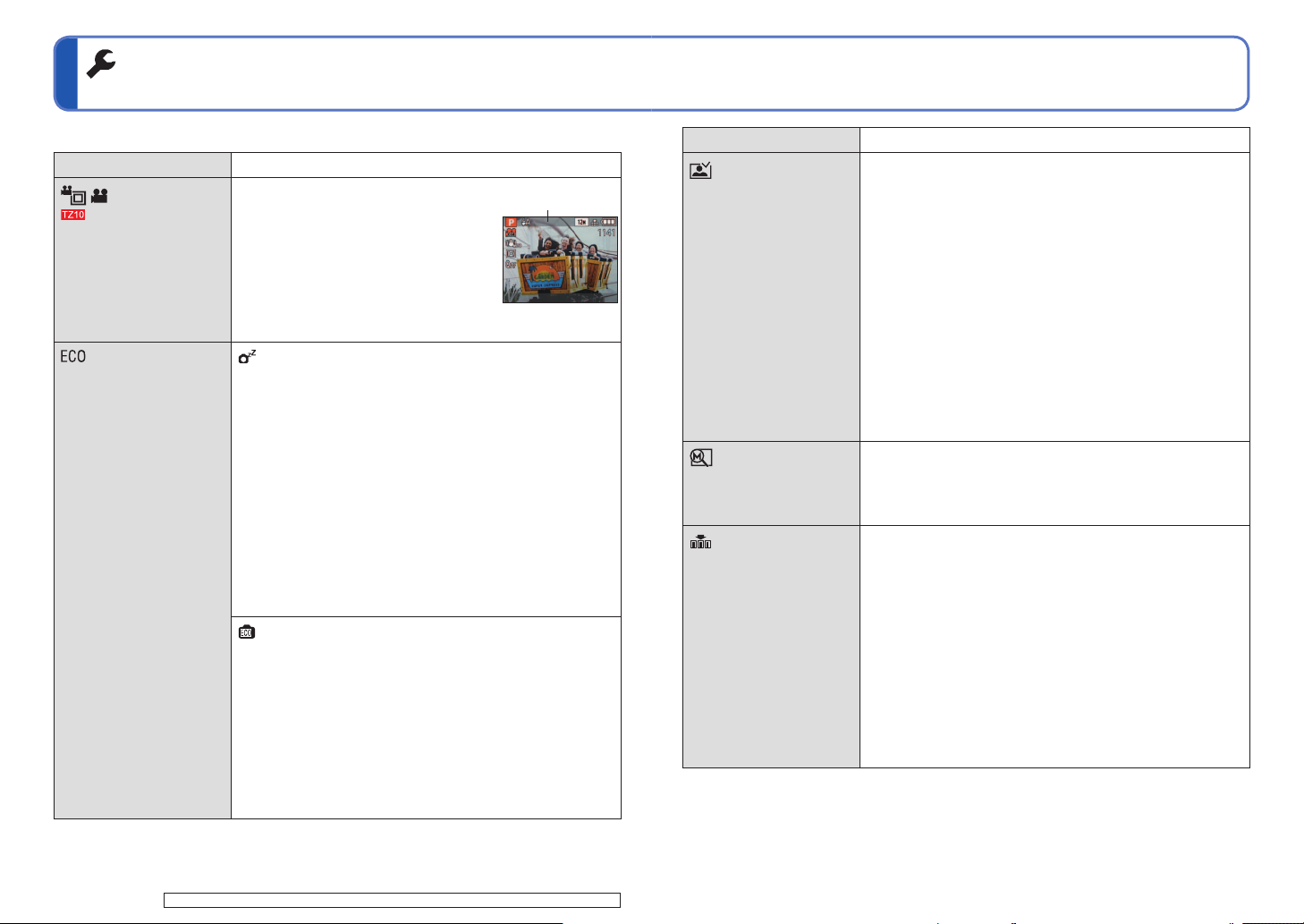
Використання меню [НАСТР.]
(Продовження)
Докладна інформація про процедуру налаштування в меню [НАСТР.] (→20)
Докладна інформація про процедуру налаштування в меню [НАСТР.] (→20)
Пункт меню Параметри, примітки
[РАМКА ЗАП.]
Вмикає перевірку
вільного місця для
запису відео перед
початком зйомки.
[ЭКОНОМ. РЕЖ.]
Вимикайте живлення
або налаштуйте
згасання РК-монітора,
коли камера не
використовується,
щоб мінімізувати
споживання енергії
акумулятора.
[OFF]/[ON]
• Місце для запису відео, що
відображається, необхідно розцінювати
як контрольну лінію.
• Під час використання розширеного
оптичного зуму місце для запису може
не завжди відображатися для деяких
діапазонів зуму.
• Цей параметр неможливо використати
в автоматичному інтелектуальному
режимі.
[РЕЖИМ СНА]
[OFF]/[2 MIN.]/[5 MIN.]/[10 MIN.]:
Автоматичне відключення за відсутності дій.
• Щоб відновити роботу → Натисніть кнопку спуску
• Неможливо використати в таких випадках.
Під час використання адаптера змінного струму
(не входить до комплекту) та блока сполучення
постійного струму (не входить до комплекту), коли
камеру підключено до комп'ютера/принтера, під час
запису/відтворення відео, під час слайд-шоу, під час
автоматичного відтворення демонстрації
• Фіксованим є значення [5 MIN.] в режимі
[ИНТЕЛЛЕКТ. АФ] або [БУФЕР ОБМЕНА], або [10
MIN.], коли слайд-шоу призупинено.
[ЭНЕРГОСБ. ЖКД]
[OFF]/[ON]:
РК-монітор згасає, щоб мінімізувати споживання енергії.
• Під час запису якість зображення на дисплеї РКмонітора знижується, мінімізуючи споживання енергії
(винятком є зона цифрового зуму). Однак зверніть
увагу на те, що це ніяк не впливає на зображення, що
записується.
• Коли встановлено [РЕЖИМ ЖКД], яскравість РКмонітора відповідає настройці у [РЕЖИМ ЖКД], але
якість зображення РК-монітора залишається низькою.
затвора наполовину або
увімкніть фотокамеру знову.
Цей розділ не
записано.
Пункт меню Параметри, примітки
[АВТ. ПРОСМ.]
Автоматичне
переглядання знімків
одразу після зйомки.
[ВОССТ.ТРАНСФ.]
Запам’ятовування
позиції зуму під час
вимкнення живлення.
[СБРОС №]
Скидання нумерації
файлів зображень.
[OFF]: Автоматичний перегляд вимкнено
[1 SEC.]/[2 SEC.]: Автоматичний перегляд протягом 1
[HOLD]: Екран автоматичного перегляду
[OFF]/[ON]
[ДА]/[НЕТ]
відображається, доки не буде натиснуто будьяку кнопку (окрім кнопки [DISPLAY])
• У режимі [ИНТЕЛЛЕКТ. АФ] використовується
значення [2 SEC.].
• У сюжетних режимах [АВТОПОРТРЕТ], [ВСПОМ.
ПАНОР.], [СКОР. СЪЕМКА], [ИМПУЛЬС ВСПЫШКИ]
та [
ФОТО КАДР], режимах [АВТ. БРЕКЕТИНГ],
[МУЛЬТИФОРМАТ], [СЕРИЙН.СЪЕМК] або для
зображень зі звуком автоматичний перегляд
виконується незалежно від налаштувань.
• Автоматичний перегляд рухомих зображень
неможливий.
• Функція не може бути встановлена при використанні
сюжетного режиму [АВТОПОРТРЕТ].
• Оновлення номера папки та початок відліку номерів
файлів з номера 0001.
• Папкам може призначатися номер від 100 до 999.
Коли номер папки досягне 999, він не може бути
заданий наново. У цьому випадку, збережіть всі
важливі зображення на комп’ютер та відформатуйте
вбудовану пам
• Щоб надати папці номер 100:
Спочатку відформатуйте вбудовану пам’ять або
картку, а після цього наново задайте нумерацію
файлів за допомогою команди [СБРОС №]. Виберіть
[ДА] в екрані скидання номерів папок.
• Номери файлів та папок (→142)
або 2 секунд.
’ять/картку. (→28)
24 VQT2R47 VQT2R47 25
[РАМКА ЗАП.] немає у моделі DMC-TZ8.
Page 14
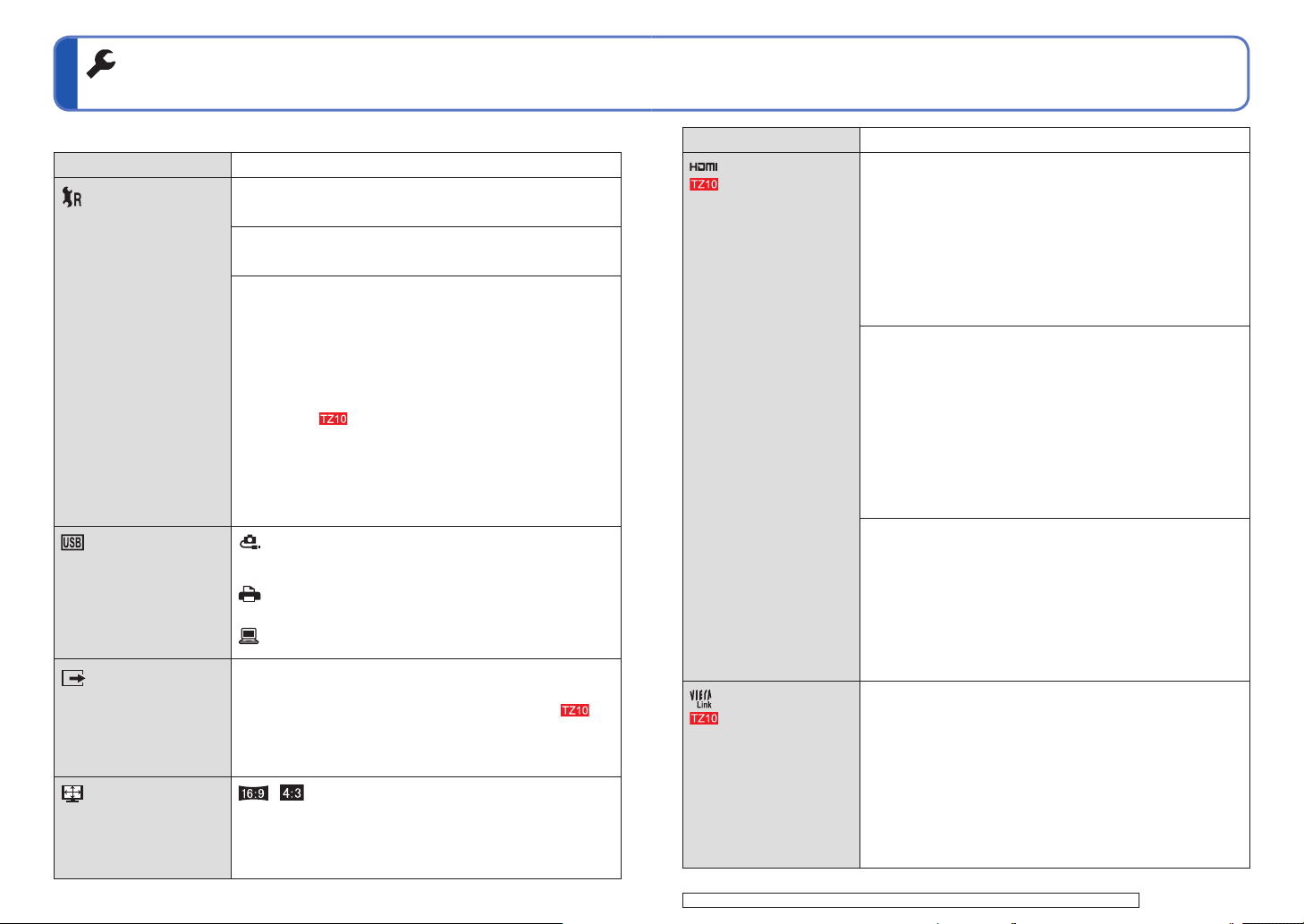
Використання меню [НАСТР.]
(Продовження)
Докладна інформація про процедуру налаштування в меню [НАСТР.] (→20)
Докладна інформація про процедуру налаштування в меню [НАСТР.] (→20)
Пункт меню Параметри, примітки
[СБРОС]
Відновлення
стандартних
налаштувань.
[СБРОС. НАСТРОЕК ЗАПИСИ?]
[ДА]/[НЕТ]
[СБРОС. ПАРАМЕТРЫ НАСТРОЕК?]
[ДА]/[НЕТ]
• Інформація, зареєстрована для параметра [ОПРЕД.
ЛИЦА], скидається, якщо параметри запису
повертаються до початкового стану.
• Скидання параметрів настройок призведе також до
скидання таких параметрів.
Вік у роках/місяцях та імена в сюжетних режимах
[РЕБЕНОК] і [ДОМ.ЖИВОТНОЕ], будь-які параметри в меню
[РЕЖИМ ПУТЕШЕСТВИЯ] (у тому числі функція GPS),
параметри , [ИЗБРАННОЕ] в меню [ВОСП.] (для якого
встановлено значення [OFF]), параметр [ПОВЕРН. ЖКД]
(для якого встановлено значення [ON])
• Номери папок та налаштування годинника
залишаються незмінними.
• В разі скидання функції об’єктива може бути чутно
рух камери. Це не є дефектом.
[РЕЖИМ USB]
Вибір інтерфейсу
при підключенні
фотоапарата до
комп’ютера або
принтера за допомогою
кабелю USB.
[ВИДЕО ВЫХ.]
Зміна формату
відеовиходу при
підключенні до
[ВЫБРАТЬ ВКЛ. СОЕДИН.]:
Виберіть [PC] або [PictBridge (PTP)] при кожному підключенні
до комп’ютера або PictBridge-сумісного принтера.
[PictBridge (PTP)]: Виберіть при підключенні до
PictBridge-сумісного принтера
[PC]: Виберіть при підключенні до комп’ютера.
[NTSC]/[PAL]
Якщо змінити настройку за замовчуванням, відео
AVCHD Lite може відтворюватися неправильно.
• Працює при наявності підключеного AV-кабелю.
телевізора та ін. (Лише
режим відтворення)
[ФОРМАТ ТВ]
Зміна формату зображення
/
• Працює при наявності підключеного AV-кабелю.
при підключенні до
телевізора та ін. (Лише
режим відтворення)
Пункт меню Параметри, примітки
[РЕЖИМ HDMI]
[AUTO]: Роздільна здатність виведення визначається
автоматично на основі інформації, що
Установіть роздільну
здатність виведення,
якщо підключено
телевізор високої
чіткості за допомогою
міні-кабелю HDMI (не
входить до комплекту).
(→148)
[1080i]: Виводить 1080 ефективних ліній сканування у
[720p]: Виводить 720 ефективних ліній сканування у
[576p]
надходить з підключеного телевізора.
черезрядковому форматі.
прогресивному форматі.
1
∗
/[480p]
2
∗
: Виводить 576 (або 480) ефективних
ліній сканування у форматі
прогресивної розгортки.
Черезрядковий і прогресивний формати
В черезрядковому форматі = ‘i’ (черезрядкове
сканування), половина ефективних ліній сканування
поперемінно відображається кожні 1/50
секунди. У прогресивному форматі = ‘p’ (прогресивне
сканування), одночасно надсилаються високощільні
відеосигнали для всіх ефективних ліній сканування
кожні 1/50
1
∗
(1/60
2
∗
) секунди.
Роз’єм HDMI цієї камери підтримує відеовихід [1080i]
високої чіткості.
Для перегляду прогресивного відео або відео високої
чіткості потрібен телевізор, сумісний із цими форматами.
• Навіть якщо встановлено значення [1080i], під час
відтворення виводиться відео у форматі 720p.
• Якщо відео не з’являється на екрані телевізора
1
∗
Якщо для відеовиходу
встановлено значення
[PAL]
2
∗
Якщо для відеовиходу
встановлено значення
[NTSC]
[VIERA Link]
навіть за встановленого значення [AUTO], спробуйте
переключитися на [1080i], [720p], або [576p]
2
∗
([480p]
), щоб настроїти відеоформат, який ваш
телевізор може відобразити.
• Ця функція активується, якщо підключено міні-кабель
HDMI (не входить до комплекту).
• Докладніша інформація (→148)
[OFF]: Операції необхідно виконувати із застосуванням
кнопок камери.
[ON]: Операції можна виконувати із застосуванням
Уможливлює автоматичне
з’єднання з іншими
VIERA Link-сумісними
пульта ДК VIERA Link-сумісного пристрою. (Не
всі операції будуть доступні). Роботу кнопок
камери буде обмежено.
пристроями та роботу з
пультом ДК VIERA при
підключенні через міні-
• Працює при підключенні через міні-кабель HDMI
(не входять до комплекту).
кабель HDMI (не входять
до комплекту) (→149).
1
∗
(1/60
2
∗
)
1
∗
26 VQT2R47 VQT2R47 27
Пункт меню [РЕЖИМ HDMI], [VIERA Link] недоступний у моделях DMC-TZ8.
Page 15

Використання меню [НАСТР.]
(Продовження)
Докладна інформація про процедуру налаштування в меню [НАСТР.] (→20)
Докладна інформація про процедуру налаштування в меню [НАСТР.] (→20)
Пункт меню Параметри, примітки
[ПРОСМ.ВЕРСИИ]
Перевірте версію
мікропрограмного
забезпечення камери.
[ФОРМАТИР.]
Використовуйте,
коли з’являється
повідомлення [ОШИБКА
ВСТР. ПАМЯТИ] або
[ОШИБКА КАРТЫ
ПАМЯТИ], або під
час форматування
вбудованої пам’яті чи
карти.
У випадку
форматування карти/
вбудованої пам’яті
дані відновити
неможливо. Уважно
перевіряйте вміст
карти/вбудованої
пам’яті перед
форматуванням.
[ЯЗЫК]
Вибір мови повідомлень
на екрані.
Відображається поточна версія.
[ДА]/[НЕТ]
• Для цього потрібно використовувати акумулятор
із достатнім зарядом (→11) або адаптер змінного
струму (не входить до комплекту) та блок сполучення
постійного струму (не входить до комплекту). Під час
форматування вбудованої пам’яті вийміть усі карти.
(При наявності вставленої картки виконується
її форматування; якщо картку не вставлено,
форматується внутрішня пам’ять.)
• Завжди виконуйте форматування карток за
допомогою фотоапарата.
• Усі дані, включаючи захищені зображення, будуть
видалені. (→135)
• Не вимикайте камеру та не виконуйте жодних
операцій до завершення форматування.
• Форматування вбудованої пам’яті може тривати
декілька хвилин.
• При виникненні помилок форматування зверніться у
найближчий сервісний центр.
Встановлення мови, що виводиться на екрані.
Пункт меню Параметри, примітки
[ДЕМО. РЕЖИМ]
Демонстрація функцій
камери.
[ОПТ. СТАБ. ДЕМО.]: (Тільки під час запису)
Рівень тремтіння показано графічно (приблизно)
Більше ← Менше → Більше
Рівень тремтіння
Рівень тремтіння після виправлення
• Під час відображення екрана демонстрації оптичний
стабілізатор зображення вмикається та вимикається
кожним натисканням [MENU/SET].
• Неможливо відобразити в режимі відтворення.
• Щоб зупинити → Натисніть кнопку [DISPLAY].
• Протягом демонстрації функцій запис та
масштабування зображень недоступні.
[АВТ.ДЕМО.РЕЖ.]: Перегляд демонстраційного показу
[OFF]/[ON]
• Щоб зупинити → Натисніть кнопку [MENU/SET]
• Якщо картку не вставлено, за умови ввімкненого
живлення, коли підключено адаптер змінного струму
(не входить до комплекту) та блок сполучення
постійного струму (не входить до комплекту) і
протягом приблизно двох хвилин не виконується
жодних операцій, запускається автоматичний режим
демонстрації.
•[АВТ.ДЕМО.РЕЖ.] неможливо відобразити на
зовнішніх пристроях, таких як телевізор.
слайдів
28 VQT2R47 VQT2R47 29
Page 16
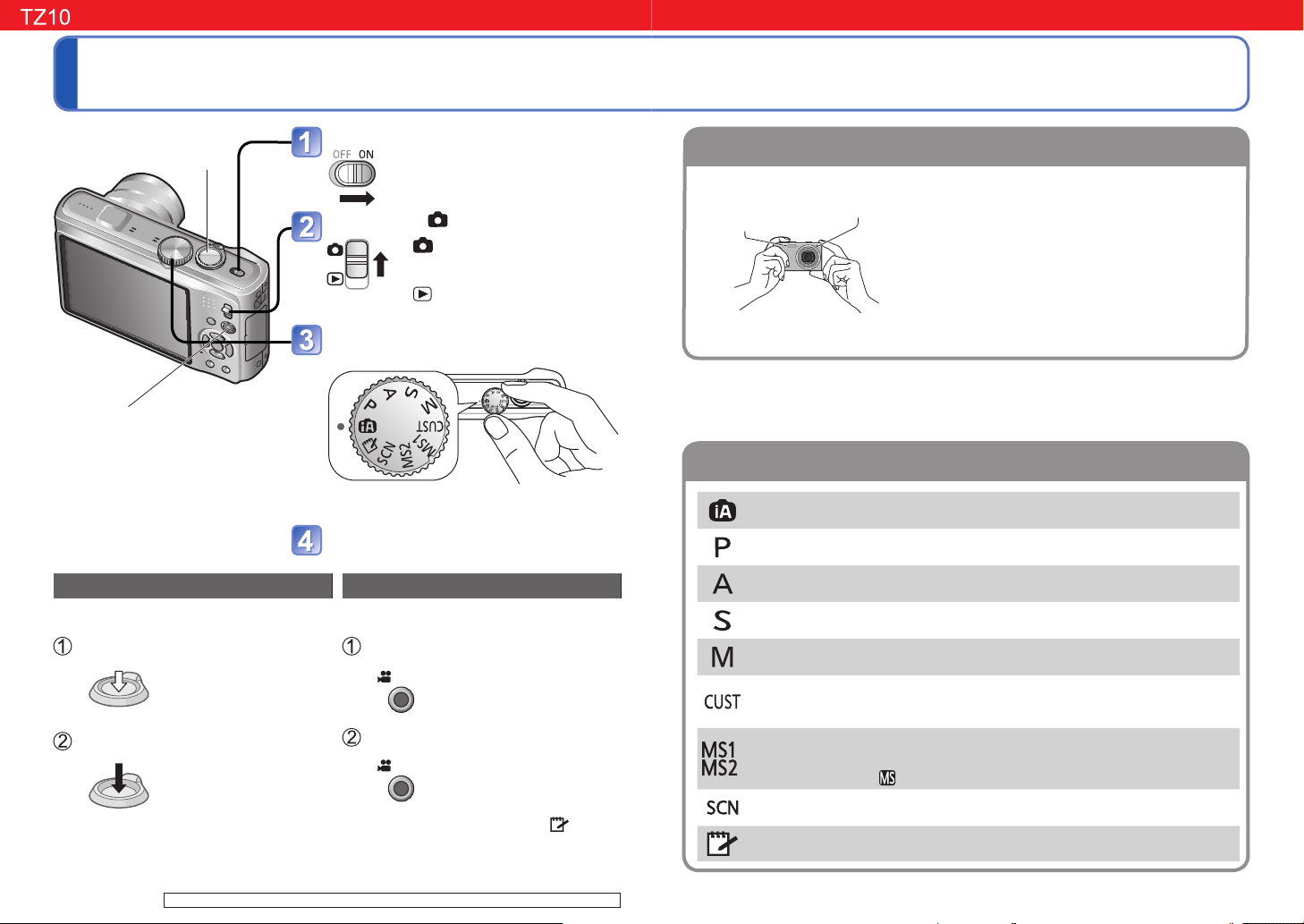
Основні операції зйомки
Тримання фотокамери
Диск режимів
Увімкніть фотокамеру
Кнопка спуску затвора
Будь ласка, налаштуйте годинник перед зйомкою (→17).
Кнопка Відео
• Можна негайно розпочати
зйомку відео, натиснувши
кнопку відео.
Фотографування
Натисніть кнопку затвора
М’яко натисніть кнопку затвора
Натисніть наполовину
(Сфокусуйте)
Натисніть і утримуйте кнопку
затвора, щоб зробити знімок
Натисніть повністю
Установіть
: Можна фотографувати та
знімати відео.
: Можна відтворювати
фотографії та відео.
Установіть потрібний режим
зйомки
Установіть режим, який планується
використовувати
Наведіть камеру та
сфотографуйте
Зйомка відео
Натисніть кнопку відео
Натисніть кнопку відео, щоб
почати зйомку
Натисніть кнопку відео ще раз,
щоб завершити зйомку
• Неможливо записати відео в
(режим [БУФЕР ОБМЕНА]). (→110)
Лампа допоміжного
променя АФ
Спалах
• Стійте, притиснувши лікті до тіла, та розставте
• Не торкайтеся об’єктива.
• Під час запису звуку не закривайте мікрофон.
• Не закривайте спалах або лампу. Не дивіться на
• Переконайтеся, що камера не рухається в
Режим [ИНТЕЛЛЕКТ. АФ]
Режим [ПРОГРАММА АЕ]
Режим [ПР-Т ДИАФР.]
Режим [ПР-Т ЗАТВОРА]
Режим [РУЧНАЯ ЭКСПОЗ.]
Режим [ПОЛЬЗОВ.]
[РЕЖИМ МОЯ СЦЕНА]
∗
∗
∗
Іноді в цьому посібнику
також вживається .
[РЕЖИМ СЦЕНЫ]
Режим [БУФЕР ОБМЕНА]
ноги.
(→9)
них з близької відстані.
момент натискання кнопки спуску затвора.
Фотографування з автоматичними
настройками (→34).
Зйомка зображень із власними
налаштуваннями. (→37)
Виставляння діафрагми і зйомка
зображень. (→56)
Визначення витримки затвора і зйомка
зображень. (→57)
Виставляння діафрагми та витримки
затвора і зйомка зображень. (→58)
Зйомка зображень з використанням
заздалегідь зареєстрованих настройок.
(→59)
Фотографування у сюжетних режимах, що
часто використовуються (→71).
Фотографування відповідно до сюжету
(→61).
Фотографування для нотаток (→110).
30 VQT2R47 VQT2R47 31
Інформація про те, як працювати з моделями DMC-TZ8 (→32)
Page 17
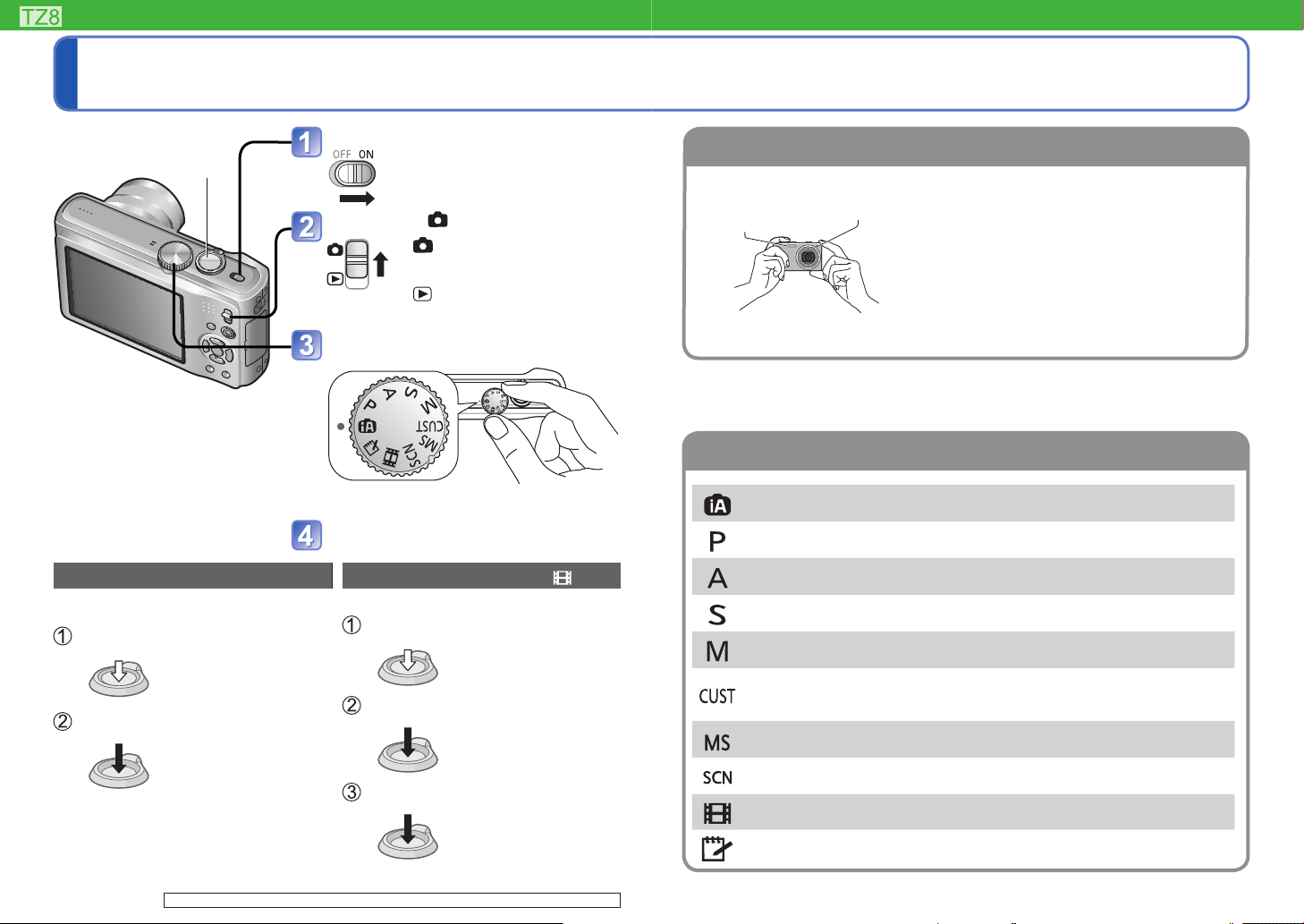
Основні операції зйомки
Тримання фотокамери
Диск режимів
Увімкніть фотокамеру
Кнопка спуску затвора
Установіть
Установіть потрібний режим
зйомки
: Можна фотографувати та
знімати відео.
: Можна відтворювати
фотографії та відео.
Будь ласка, налаштуйте годинник перед зйомкою (→19).
Лампа допоміжного
променя АФ
Спалах
• Стійте, притиснувши лікті до тіла, та розставте
ноги.
• Не торкайтеся об’єктива.
• Під час запису звуку не закривайте мікрофон.
(→10)
• Не закривайте спалах або лампу. Не дивіться на
них з близької відстані.
• Переконайтеся, що камера не рухається в
момент натискання кнопки спуску затвора.
Фотографування
Натисніть кнопку затвора
М’яко натисніть кнопку затвора
Натисніть наполовину
(Сфокусуйте)
Натисніть і утримуйте кнопку
затвора, щоб зробити знімок
Натисніть повністю
Установіть режим, який планується
використовувати
Наведіть камеру та
сфотографуйте
Відеозйомка (тільки )
Натисніть кнопку затвора
М'яко натисніть кнопку затвора
Натисніть наполовину
(налаштування фокусу)
Натисніть і утримуйте кнопку
спуску затвора, щоб почати зйомку
Натисніть повністю
Натисніть кнопку спуску затвора
ще раз, щоб завершити зйомку
Натисніть повністю
Режим [ИНТЕЛЛЕКТ. АФ]
Режим [ПРОГРАММА АЕ]
Режим [ПР-Т ДИАФР.]
Режим [ПР-Т ЗАТВОРА]
Режим [РУЧНАЯ ЭКСПОЗ.]
Режим [ПОЛЬЗОВ.]
[РЕЖ. МОЯ СЦ.]
[РЕЖИМ СЦЕНЫ]
Режим [ВИДЕО]
Режим [БУФЕР ОБМЕНА]
32 VQT2R47 VQT2R47 33
Інформація про те, як працювати з моделлю DMC-TZ10 (→30)
Фотографування з автоматичними
настройками (→34).
Зйомка зображень із власними
налаштуваннями. (→37)
Виставляння діафрагми і зйомка
зображень. (→56)
Визначення витримки затвора і зйомка
зображень. (→57)
Виставляння діафрагми та витримки
затвора і зйомка зображень. (→58)
Зйомка зображень з використанням
заздалегідь зареєстрованих настройок.
(→59)
Фотографування у сюжетних режимах, що
часто використовуються (→71).
Фотографування відповідно до сюжету
(→61).
Відеозйомка (→76).
Фотографування для нотаток (→110).
Page 18
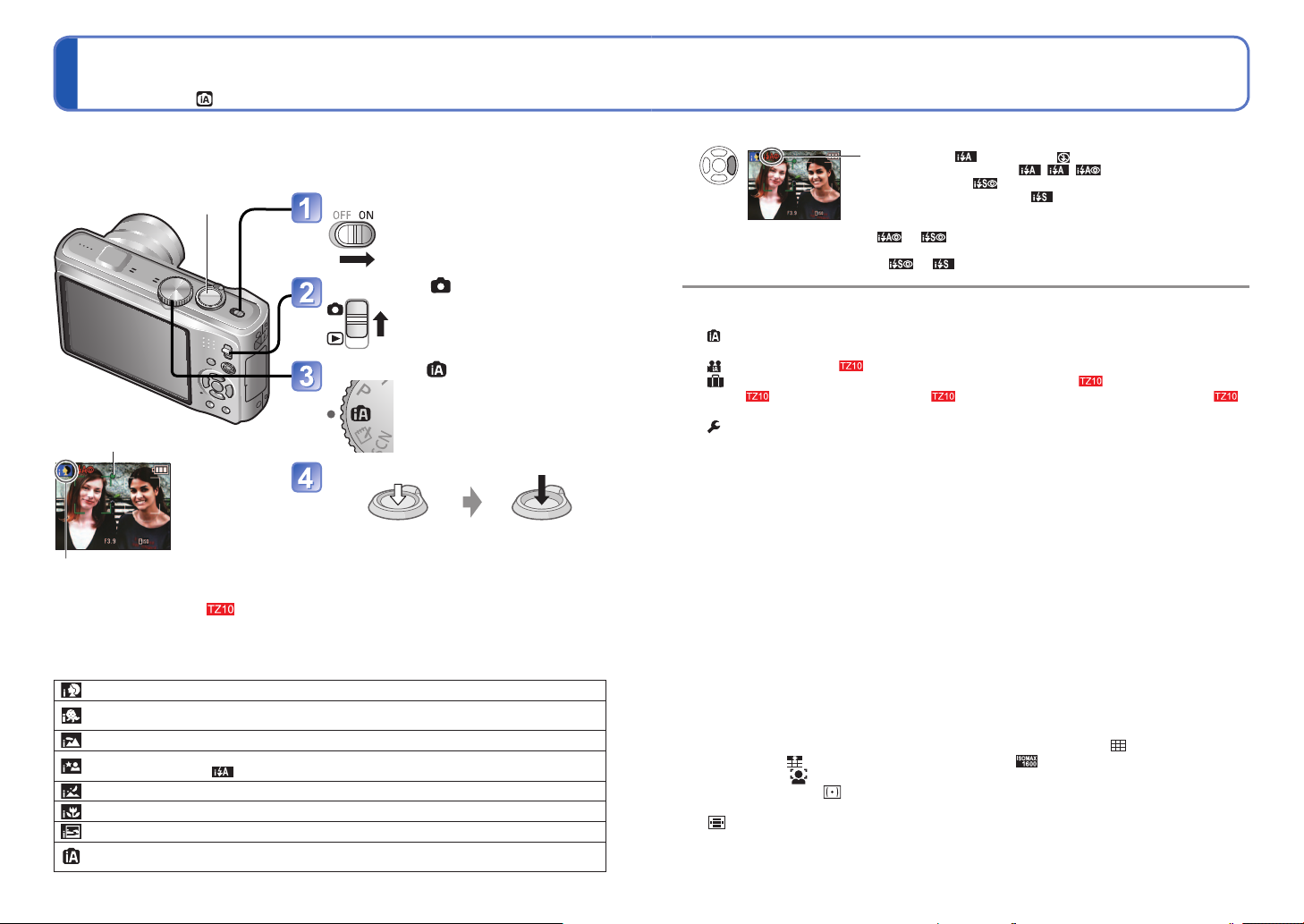
Зйомка зображень з автоматичними
налаштуваннями Режим [ИНТЕЛЛЕКТ. АФ]
Режим зйомки:
При наведенні на об’єкт зйомки фотоапарат автоматично встановлює оптимальні
налаштування, враховуючи такі фактори як наявність обличчя або руху у кадрі,
умови освітлення та відстань до об’єкта, дозволяючи робити чіткі знімки без
необхідності налаштування параметрів зйомки вручну.
Кнопка спуску затвора
Увімкніть фотокамеру
Встановіть
Встановіть (Режим [ИНТЕЛЛЕКТ. АФ])
Індикатор фокусування
(при правильному фокусуванні:
блимає → перестає блимати)
Зробіть знімок
Натисніть наполовину
(злегка натисніть і
Значок розпізнаного сюжетного
режиму відображатиметься на дисплеї
синім кольором впродовж 2 секунд.
■
Для відеозйомки (→72)
■
Автоматичне розпізнавання сюжетного режиму
При наведенні на об’єкт зйомки фотоапарат розпізнає сюжетний режим та
автоматично встановлює оптимальні налаштування.
Розпізнавання людей [i ПОРТРЕТ]
Розпізнавання дітей [i РЕБЕНОК] (Коли розпізнаються діти (до 3 років), зареєстровані
за допомогою функції розпізнавання облич)
Розпізнавання пейзажів [i ПЕЙЗАЖ]
Розпізнавання нічних сюжетів та людей у них [i НОЧН. ПОРТРЕТ]
(Лише якщо обрано
Розпізнавання нічних сюжетів [i НОЧН. ПЕЙЗАЖ]
Розпізнавання крупних планів [i МАКРО]
Розпізнавання заходу сонця [i ЗАКАТ]
Розпізнає рух об’єкта для запобігання розмиванню зображення, коли сюжет не
відповідає жодному з наведених вище.
)
сфокусуйте камеру)
Натисніть повністю
(повністю натисніть
кнопку, щоб виконати
зйомку)
■
Для використання спалаху
Виберіть або (Авто), або (Прин. Всп Выкл).
• Якщо використовується , , (авто/зменшення ефекту
червоних очей),
ефекту червоних очей) та
вибираються автоматично згідно з типом об'єкта та яскравістю.
Докладніша інформація (→47).
•
та вказують на те, що ввімкнено цифрове
виправлення ефекту червоних очей.
• У
та витримка затвора повільніша.
Діапазон фокусування (→51).
●
У режимі [ИНТЕЛЛЕКТ. АФ] можна встановити такі параметри.
●
• (Меню [ЗАП.]): [РАЗ Р. КАДРА]
[ОПРЕД. ЛИЦА]
• (Меню [ВИДЕО]) : [РЕЖИМ ЗАПИСИ], [КАЧ-ВО ЗАП.]
• (меню [РЕЖИМ ПУТЕШЕСТВИЯ]): [УСТАНОВ. GPS] ,[РЕДАКТ. ДАННЫХ
GPS] , [ДОБ. ИНФ. О МЕСТЕ] , [ДАТА ПОЕЗДКИ], [АВТОУСТ. ВРЕМ.] ,
[МИРОВОЕ ВРЕМЯ]
•
(Меню [НАСТР.]
1
∗
Параметри, що можна налаштувати, відрізняються від параметрів інших режимів зйомки.
2
∗
Інші пункти меню [НАСТР.] відображатимуть настройки, установлені в режимі
[ПРОГРАММА АЕ] і т.д.
Залежно від наведених нижче умов для одного об’єкта зйомки можуть
●
використовуватися різні сюжетні режими.
Контрастність обличчя, характеристики об’єкта зйомки (розмір, відстань, колір,
контрастність, рух), значення зуму, схід і захід сонця, недостатнє освітлення,
тремтіння камери
Якщо необхідний сюжетний режим не обрано автоматично, рекомендуємо
●
встановити відповідний режим зйомки вручну. (РЕЖИМ СЦЕНЫ: →61)
Компенсація контрового світла
●
Контровим світлом називається світло, що сяє з-за об’єкта. У такому випадку
об’єкт здається темнішим, таким чином контрове світло автоматично
нейтралізується шляхом підвищення яскравості всього зображення.
Під час зйомки у режимах [i НОЧН. ПЕЙЗАЖ] та [i НОЧН. ПОРТРЕТ]
●
рекомендовано використання штатива та автоспуску.
При невеликому тремтінні камери (наприклад, при зйомці зі штативом) у режимі
●
[i НОЧН. ПЕЙЗАЖ] можна використовувати максимальні значення витримки (до 8
секунд). Не пересувайте камеру.
Параметри таких функцій фіксовані:
●
•
[АВТ. ПРОСМ.]: [2 SEC.] • [РЕЖИМ СНА]: [5 MIN.] • [КОНТР ЛИНИИ]: • [БАЛ. БЕЛ.]: [AWB]
•
[КАЧЕСТВО]: (висока якість) • [ИНТЕЛЛ.УПР.ISO]
•
[РЕЖИМ АФ]: (виявлення обличчя)
•
[РЕЖИМ ЗАМЕРА]: (багатоточковий)
•
[ИНТ.РАЗРЕШ.]: [i.ZOOM] • [КОРР.КР.ГЛ.]: [ON] • [НЕПРЕР. АФ]: [ON] • [ШУМОПОДАВЛ.]: [OFF]
3
∗
(11-зонне фокусування) коли розпізнати обличчя неможливо
Функції, що недоступні у режимі:
●
[ГИСТОГРАММА], [ЭКСПОЗИЦИЯ], [АВТ. БРЕКЕТИНГ], [МУЛЬТИФОРМАТ],
[НАСТР.БАЛ.БЕЛ.], [ЦИФР. УВЕЛ], [МИН. ВЫДЕРЖКА], [ЗАП. ЗВУКА]
2
∗
): [УСТ. ЧАСОВ], [ЗВУК. СИГН.]
1
∗
, [СЕРИЙН.СЪЕМК], [ЦВЕТ. ЭФФЕКТ]
3
∗
•
• [ИНТ. ЭКСПОЗ.]: [STANDARD]
(повільна синхронізація/зменшення
[ВСП. ЛАМП. АФ]: [ON] • [ПРЕДВ. АФ]: [Q-AF]
(повільна синхронізація)
1
∗
1
∗
, [ЯЗЫК], [ОПТ. СТАБ. ДЕМО.]
•
[СТАБИЛИЗ.]: [AUTO]
1
∗
,
34 VQT2R47 VQT2R47 35
Page 19
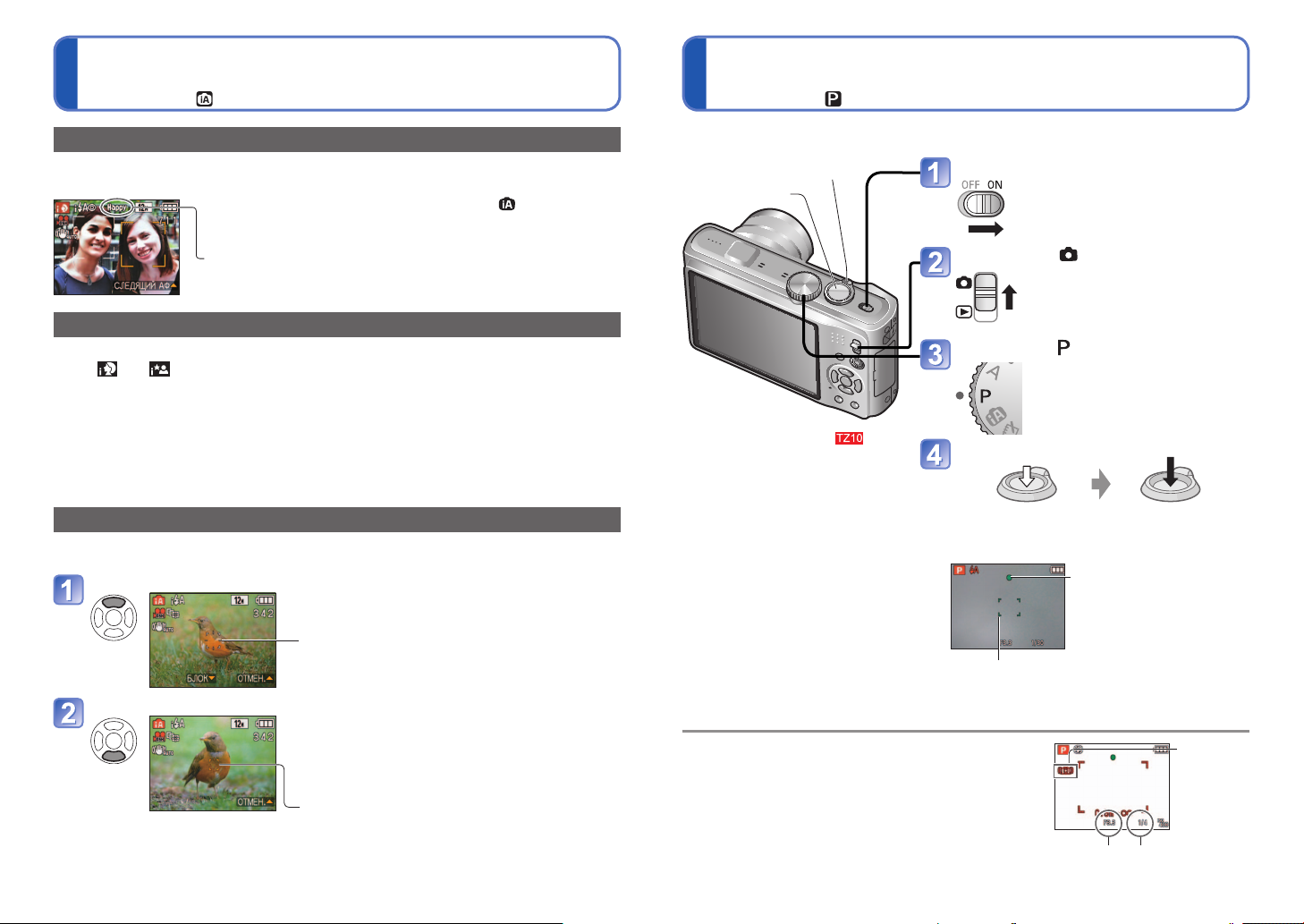
Зйомка зображень з автоматичними
налаштуваннями Режим [ИНТЕЛЛЕКТ. АФ] (Продовження)
Режим зйомки:
Зйомка зображень із власними
налаштуваннями Режим [ПРОГРАММА АЕ]
Режим зйомки:
Про вдалі кольори
Якщо для [ЦВЕТ. ЭФФЕКТ] встановлено [Happy], фотографії та відео будуть
чіткішими, з яскравішими кольорами.
• [Happy] можна встановити лише в режимі [ИНТЕЛЛЕКТ.
АФ].
Коли встановлено [Happy]
Використання меню [ЗАП.] для змінення настройок і налаштування власного
середовища зйомки.
Важіль зуму
Кнопка спуску
затвора
Увімкніть фотокамеру
Встановіть
Виявлення та розпізнавання облич
Якщо камера автоматично визначає сюжет і виявляє, що об’єктом зйомки є
люди ( або ), активується функція виявлення облич, і фокус та експозиція
налаштовуються на виявлені обличчя. (→99)
■
Розпізнавання облич
Для облич людей, що часто фотографуються, можна записати імена, вік та іншу інформацію.
Якщо під час фотографування для параметра [ОПРЕД. ЛИЦА] (→78) встановлено значення
[ON], пріоритет надається настройкам фокуса й експозиції для облич, що знаходяться поруч
із зареєстрованими обличчями. Камера також запам’ятовує виявлені обличчя, автоматично
розпізнає обличчя, що часто фотографуються, і відображає їх на екрані реєстрації облич.
СЛЕДЯЩИЙ АФ
Навіть якщо об’єкт, на якому зафіксовано фокус (фіксація автофокуса), рухається,
камера може продовжувати тримати його у фокусі.
Установіть для параметра [РЕЖИМ АФ] значення стеження автофокуса
• Щоб скасувати стеження автофокуса → Натисніть
▲ ще раз.
Рамка стеження автофокуса
Наведіть рамку стеження автофокуса на об’єкт, а потім зафіксуйте його.
• Щоб скасувати фіксацію автофокуса →
Натисніть ▲.
• Для об’єкта, на якому зафіксовано фокус
(фіксація автофокуса), визначається
оптимальний сюжет.
Фіксація автофокусування успішна: жовтий
Не вдалося зафіксувати автофокус: червоний (блимає)
Функція розпізнавання облич буде неактивною під час використання стеження
●
автофокусування.
Якщо для певних об'єктів не вдається зафіксувати автофокус (→100)
●
■
Для відеозйомки
(→72)
■
Для використання зуму
(→39)
■
Для використання
спалаху
(→47)
■
Для налаштування
яскравості зображення
(→53)
■
Для зйомки крупним планом
(→49)
■
Для налаштування кольору
(→98)
Якщо з'явиться попередження про тремтіння,
●
використовуйте [СТАБИЛИЗ.], штатив або [АВТОТАЙМЕР].
Якщо діафрагма та витримка затвора
●
відображаються червоним, експозицію
налаштовано неправильно. Необхідно
скористатися спалахом, змінити настройки
[СВЕТОЧУВСТ.] або встановити меншу швидкість
для [МИН. ВЫДЕРЖКА].
Установіть (режим [ПРОГРАММА АЕ])
Зробіть знімок
Натисніть наполовину
(злегка натисніть і
сфокусуйте камеру)
Зона АФ
(Налаштуйте фокусування на об’єкті;
після завершення: червоний → зелений)
Значення
діафрагми
Натисніть повністю
(повністю натисніть кнопку,
щоб виконати зйомку)
Індикатор фокусування
(при правильному
фокусуванні:
блимає → перестає блимати)
Індикатор
‘попередження
про струс’
Витримка затвора
36 VQT2R47 VQT2R47 37
Page 20
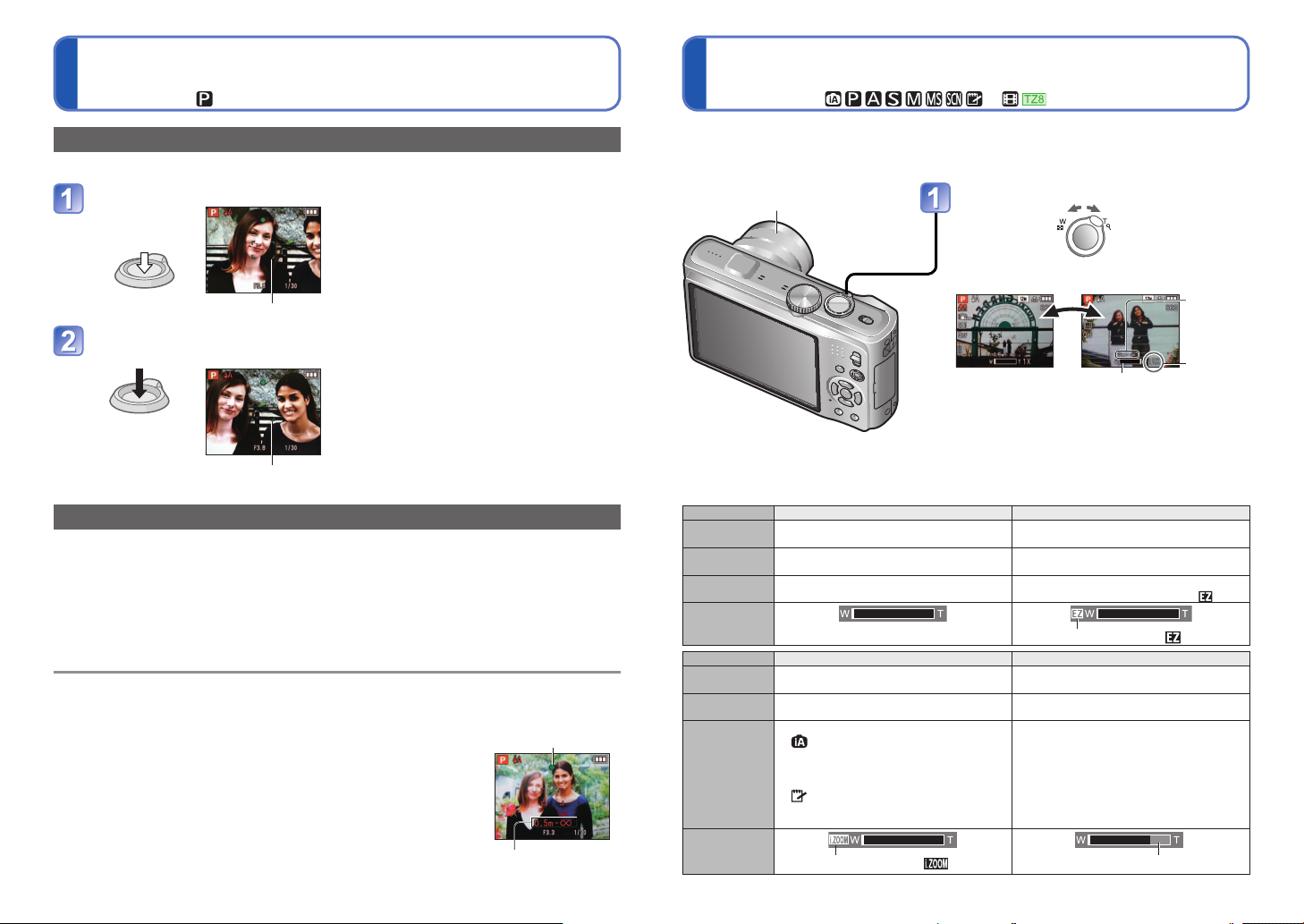
Зйомка зображень із власними
налаштуваннями Режим [ПРОГРАММА АЕ] (Продовження)
Режим зйомки:
Зйомка з використанням зуму
Режим зйомки:
Фіксація фокусу для певної композиції
Бажано використовувати, якщо об’єкт зйомки знаходиться не в центрі кадру.
Спочатку сфокусуйте камеру на об’єкті
Наведіть зону
автофокусування
на об'єкт
Натисніть
наполовину
Зона фокусування
Поверніться до бажаної
композиції кадру
Натисніть
повністю
Зона фокусування
Об’єкти та умови, які можуть
●
ускладнити фокусування:
• Об’єкти, що швидко рухаються або
дуже яскраві, або такі, що не мають
контрастних кольорів
• Зйомка об’єктів через скло
або поряд з предметами, які
випромінюють світло. В темряві
або при сильному струсі.
• Зйомка з занадто близької відстані
або одночасна зйомка віддалених
та близьких об’єктів
Рекомендується використовувати
●
функцію ‘Виявлення обличчя’ під
час фотографування людей (→99).
Функція визначення положення камери
Фотографії, зняті камерою у вертикальному положенні, автоматично відтворюються
вертикально. (Тільки якщо для [ПОВЕРН. ЖКД] встановлено [ON])
Фотографії, зняті в положенні, коли поверхня об'єктива спрямована вгору чи
●
вниз, та фотографії, зняті за допомогою інших камер, можуть не повертатися.
Фотографії, зняті, тримаючи камеру верхом до низу, також не повертаються
автоматично.
Відео не відображається вертикально.
●
Якщо фокус не наведено, індикатор фокусування блимає
●
та лунає звуковий сигнал.
Ознайомтеся з діапазоном фокусування, відображеним
червоним кольором
Навіть якщо індикатор фокусування горить, камера може
не сфокусуватися на об’єкті, якщо він знаходиться поза
діапазоном фокусування.
В умовах недостатнього освітлення або під час
●
застосування цифрового зуму рамка автофокусування
збільшується.
Під час натиснення кнопки спуску затвора наполовину
●
більшість індикаторів на екрані тимчасово зникає.
Індикатор
фокусування
Діапазон
фокусування
Можна збільшувати зображення до 12 разів, використовуючи ‘оптичний зум’, і до 23,4 рази,
використовуючи ‘розширений оптичний зум’ (лише зображення) з нижчою якістю зображення.
Для подальшого збільшення можна використовувати [i.ZOOM] або [ЦИФР. УВЕЛ].
При роботі зуму не перешкоджайте
руху тубусу об’єктива.
■
Типи зуму
Тип Оптичний зум Додатковий оптичний зум
Максимальна
кратність
Погіршення якості
зображення
Умови
експлуатації
Зображення
на екрані
Тип i.Zoom Цифровий зум
Максимальна
кратність
Погіршення якості
зображення
Умови і т. д. Функції i.Zoom в таких випадках.
Зображення
на екрані
Приблизно 1,3-разовий оптичний зум
або додатковий оптичний зум
•
(режим [ИНТЕЛЛЕКТ. АФ])
•
Сюжетний режим (крім [ВЫС.
ЧУВСТВ.], [СКОР. СЪЕМКА], [ИМПУЛЬС
ВСПЫШКИ], [МАЛОЕ ОТВЕРСТИЕ])
• (режим [БУФЕР ОБМЕНА])
• Коли для [ИНТ.РАЗРЕШ.] в меню
[ЗАП.] встановлено [i.ZOOM] (→41)
12 × До 23,4 × (у залежності від розміру
Немає Немає
Немає
Майже немає Є
відображається
Зміна масштабу (зум)
Зйомка
ширшої області
(широкий кут)
Положення W
(широкий кут)
Швидкість зміни масштабу можна регулювати.
●
Для повільної зміни масштабу → дещо
поверніть важіль
Для швидкої зміни масштабу → поверніть
важіль повністю
Після налаштування зуму виконайте фокусування.
●
(Однак розмір зображення зменшується)
Установіть для [РАЗР. КАДРА] в меню [ЗАП.]
настройку, для якої відображається
До 4 × від кратності зуму
Коли для [ЦИФР. УВЕЛ] в меню [ЗАП.]
встановлено [ON] (→43)
Відображається діапазон цифрового зуму
Збільшення
об'єкта
(телефото)
Положення T
(телефото)
Смуга зуму
зображення)
відображається
Діапазон
фокусування
Коефіцієнт
зуму
(приблиз.)
(→95)
38 VQT2R47 VQT2R47 39
Page 21
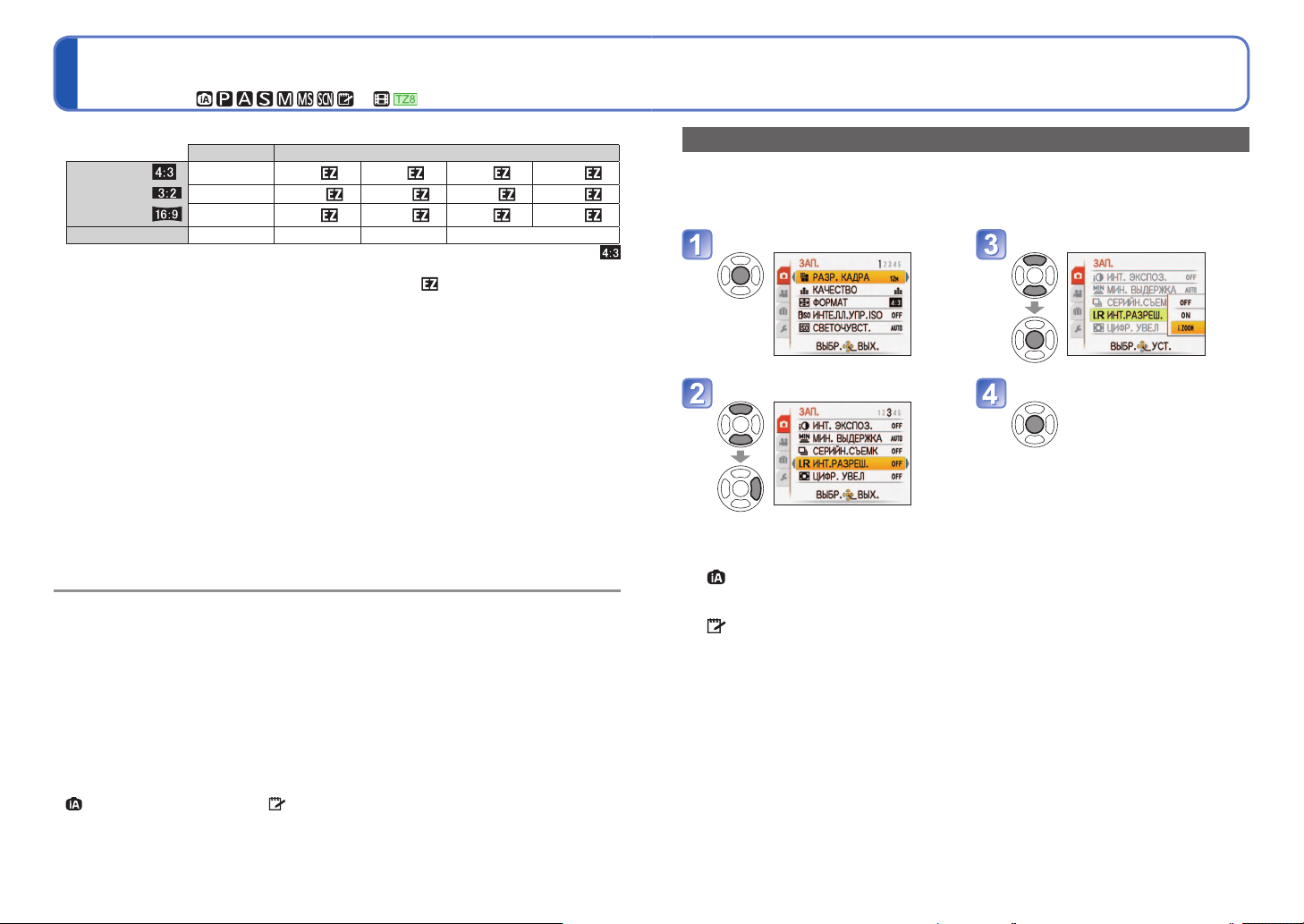
Зйомка з використанням зуму
(Продовження)
Режим зйомки:
Максимальний діапазон зуму для різних розмірів зображень
●
[РАЗР.
КАДРА]
Макс. збільшення 12 x 14,7 x
Що таке розширеного оптичний зум (EZ)?
●
Якщо, наприклад, його значення встановлене на ‘3M ’ (‘EZ’ – скорочення від
Extended digital zoom) (дорівнює 3 мільйонам пікселів), буде зроблений знімок
розміром 3М тільки у центрі 12М-зони (дорівнює 12,1 мільйонам пікселів), це
означає, що зображення можна збільшити далі.
Ступінь збільшення, який позначається бігунком на екрані, приблизний.
●
У певних режимах запису в разі досягнення максимального коефіцієнта зуму
●
активується функція ‘Tele макро’ (→49).
При зйомці об’єктів з невеликої відстані у режимі широкого кута спотворення
●
будуть більш помітними, а при використанні телескопічного режиму навколо
контурів об’єктів може з’являтися деяке забарвлення.
При повертанні важеля зуму в камері можуть бути чутні деякі звуки та може
●
відбуватися вібрація – це не є ознакою несправності.
Розширений оптичний зум не працює у таких випадках:
●
[МАКРО ЗУМ], відео, сюжетні режими [ТРАНСФОРМ.], [ВЫС. ЧУВСТВ.], [СКОР.
СЪЕМКА], [ИМПУЛЬС ВСПЫШКИ], [МАЛОЕ ОТВЕРСТИЕ] та [ФОТО КАДР]
Цифровий зум не працює у таких режимах:
●
(режим [ИНТЕЛЛЕКТ. АФ]), (режим [БУФЕР ОБМЕНА]), сюжетні режими
([ТРАНСФОРМ.], [ВЫС. ЧУВСТВ.], [СКОР. СЪЕМКА], [ИМПУЛЬС ВСПЫШКИ],
[МАЛОЕ ОТВЕРСТИЕ], [ПЕСКОСТРУЙНАЯ ОБРАБ.] та [ФОТО КАДР])
Функція [ВОССТ.ТРАНСФ.] (→25) дозволяє запам’ятати значення зуму навіть при
●
вимкненні камери.
Оптичний зум
12 M
11,5 M
10,5 M
Pозширеного оптичний зум
8 M 5 M 3 M 0,3 M
7,5 M
7 M
4,5 M 2,5 M 0,3 M
4,5 M 2 M 0,2 M
∗
∗
18,8 x
∗
Коли формат зображення –
23,4 x
[i.ZOOM]
Для збільшення коефіцієнта зуму в камері використовується технологія підвищеної
роздільної здатності. За допомогою технології підвищеної роздільної здатності
коефіцієнт зуму можна збільшити максимум в 1,3 рази порівняно з вихідним
положенням зуму майже без погіршення якості зображення.
Відобразіть меню [ЗАП.] Оберіть [i.ZOOM]
Оберіть [ИНТ.РАЗРЕШ.] Закрийте меню
Коли для [ИНТ.РАЗРЕШ.] встановлено [i.ZOOM], до зображення застосовується
●
технологія підвищеної роздільної здатності.
i.Zoom працює в таких випадках.
●
• (режим [ИНТЕЛЛЕКТ. АФ])
• Сюжетний режим (крім [ВЫС. ЧУВСТВ.], [СКОР. СЪЕМКА], [ИМПУЛЬС
ВСПЫШКИ], [МАЛОЕ ОТВЕРСТИЕ])
• (режим [БУФЕР ОБМЕНА])
40 VQT2R47 VQT2R47 41
Page 22
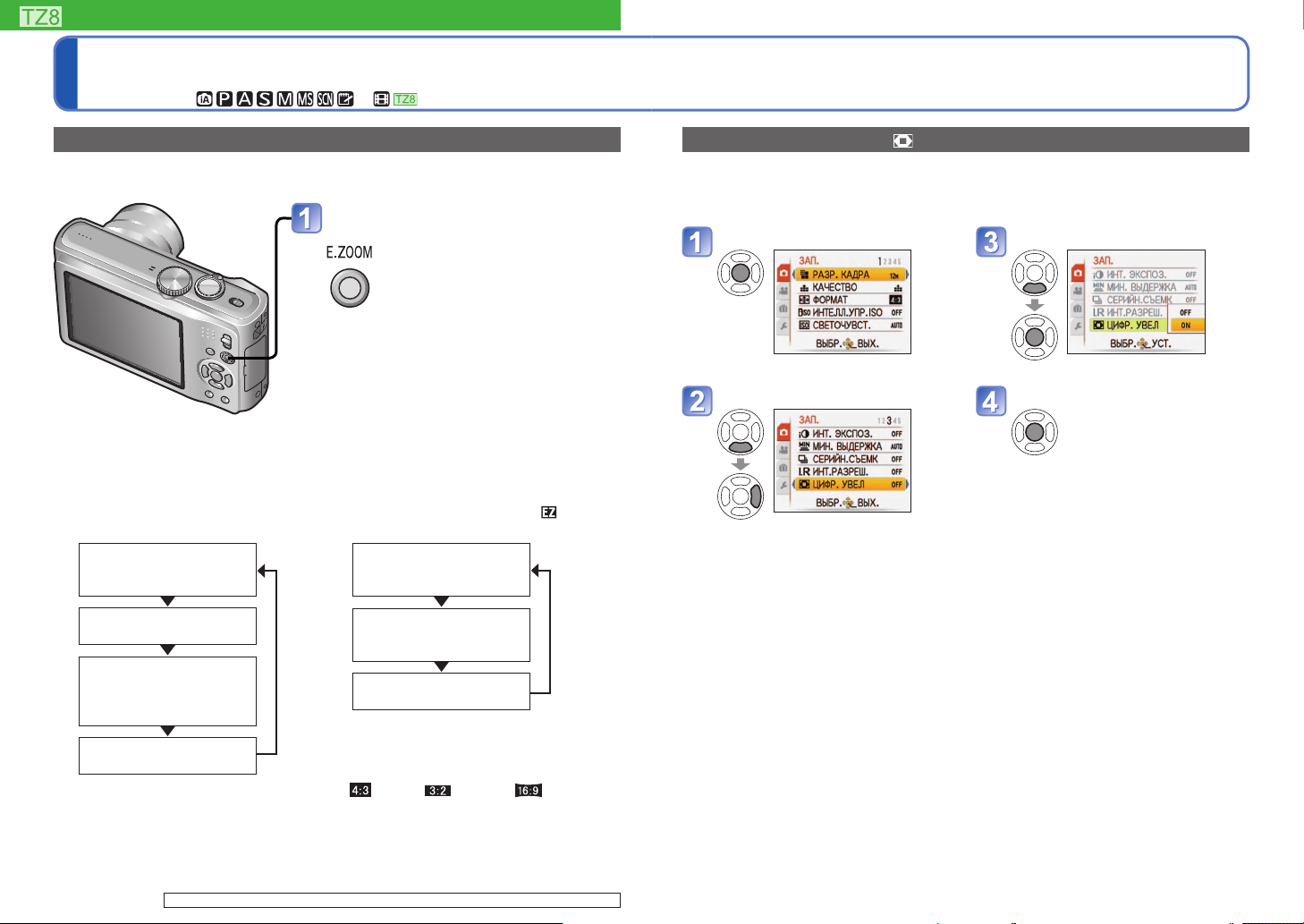
Зйомка з використанням зуму
(Продовження)
Режим зйомки:
Швидкий зум: швидкий перехід до максимальної кратності зуму
Переводьте важіль зуму в крайнє положення T одним торканням.
Натисніть, щоб змінити
кратність зуму
З кожним натисканням кратність
змінюється
■
Змінення кратності зуму
Зображення розміром 10,5 МП або
●
більше
Поточна кратність
запису
(або 1 X)
Оптичний зум
Максимальна кратність
Додатковий оптичний
зум
Максимальна
кратність
1
∗
Зображення розміром 8 МП або
●
менше
Поточна кратність
запису
(або 1 X)
Додатковий оптичний
Максимальна кратність
Максимальна кратність
зум
Цифровий зум
2
∗
[ЦИФР. УВЕЛ]
Подальше збільшення, що в 4 рази перевищує оптичний/додатковий оптичний зум.
(Зверніть увагу: при використанні цифрового зуму збільшення зображення
призводить до зниження його якості.)
Відкрийте меню [ЗАП.] Виберіть [ON]
Виберіть [ЦИФР. УВЕЛ] Закрийте меню
Цифровий зум
Максимальна кратність
1
∗
Зображення тимчасово набуває розміру [3M] ( ), [2,5M] ( ) або [2M] ( ).
2
∗
Коли для [ЦИФР. УВЕЛ] в меню [ЗАП.] встановлено [ON]
Швидкий зум не працює під час зйомки відео.
●
42 VQT2R47 VQT2R47 43
Швидкий зум недоступний у моделі DMC-TZ10.
2
∗
Page 23
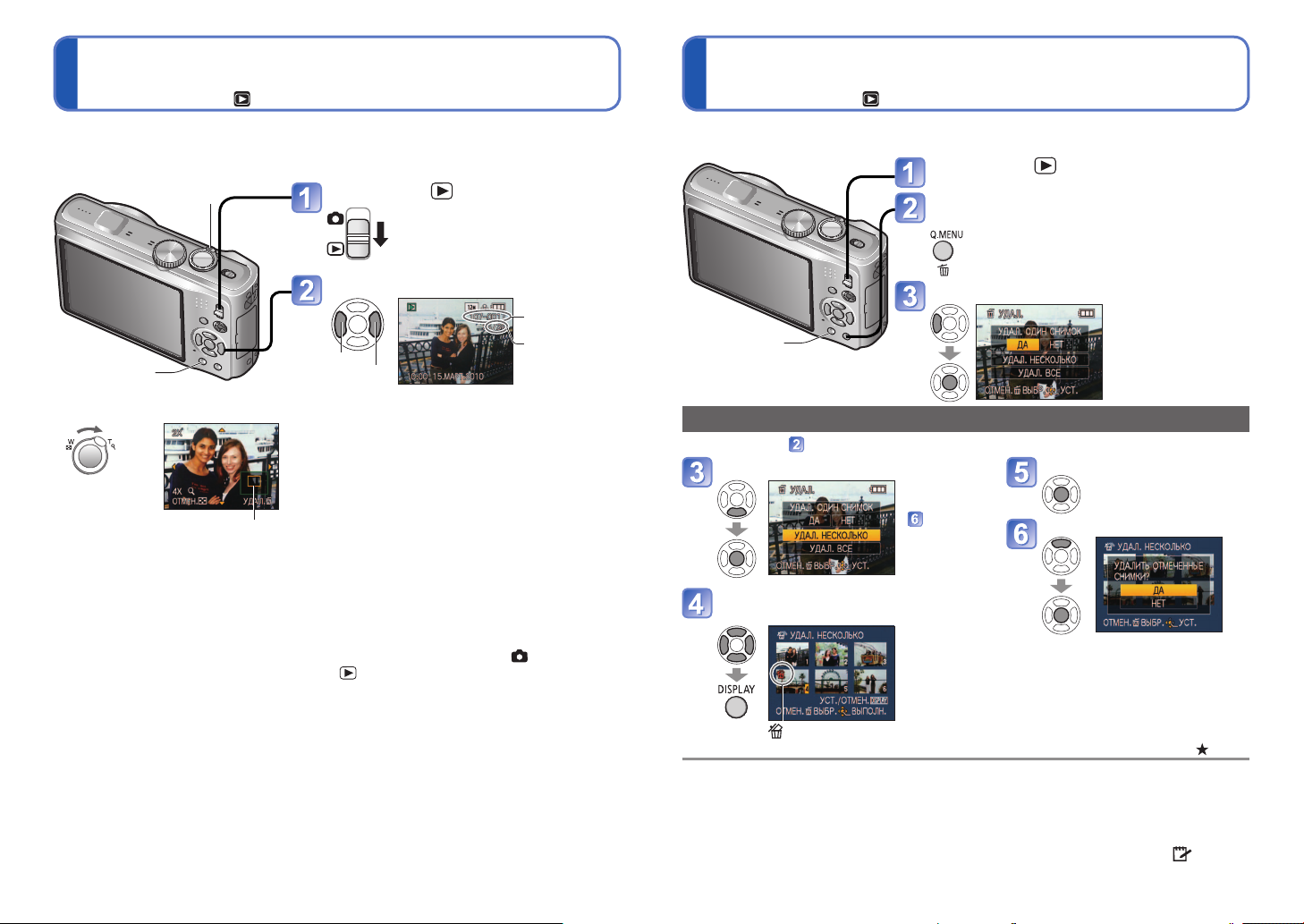
Перегляд зображень [НОРМ.ВОСПР.]
Режим відтворення:
Видалення зображень
Режим відтворення:
Коли в камеру вставлено карту, зображення відтворюються з карти, а коли карти
немає – з вбудованої пам'яті.
(Зображення з буферу обміну можна переглянути тільки в режимі [БУФЕР ОБМЕНА] (→110).)
Важіль зуму
Встановіть
Перехід між зображеннями
Номер файлу
Номер
зображення/
Робіть знімки
[DISPLAY]
■
Збільшення
(Відтворення зуму)
Поверніть
у напрямку
позначки Т
Позиція зуму (відображається
упродовж 1 секунди).
•
Під час кожного повертання важеля
зуму в положення T коефіцієнт
збільшення підвищується на один з
чотирьох рівнів, починаючи з 1x: 2x,
4x, 8x та 16x. (Якість відображеного
зображення щоразу стає нижчою.)
• Зменшення масштабу→
Поверніть важіль до позначки W.
• Зміна положення зуму→ ▲▼◄►
■
Відображення списку
зображень
(Мультивідтворення /
календарне відтворення) (→114)
■
Для перегляду у різних
режимах відтворення
(Показ слайдів, відтворення
категорії тощо) (→118)
■
Для перегляду відео
(→115)
Попереднє
Наступне
Утримуйте для швидкого прокручування
●
вперед/назад.
(При утриманні кнопки змінюються
тільки номери файлів; зображення
відображається після відпускання кнопки)
При тривалому утриманні кнопки швидкість
прокручування збільшуватиметься.
(Швидкість може відрізнятися залежно від
станів відтворення)
Якщо номер файлу не відображається,
●
натисніть кнопку [DISPLAY].
Після відображення останнього зображення
●
показується перше зображення.
Не всі зображення, що редагувались на
●
комп’ютері, можуть бути відображені в цій камері.
Якщо перемикач ЗЙОМКА / ВІДТВ.
●
пересувається з положення у положення
при увімкненому живленні, тубус об’єктива
буде втягнуто приблизно через 15 секунд.
Цей пристрій відповідає стандарту DCF
●
(Design rule for Camera File system,
правила проектування файлової системи
для камер), створеному Японською
асоціацією виробників електроніки та
інформаційних технологій (JEITA, Japan
Electronics and Information Technology
Industries Association), і може відтворювати
зображення формату Exif (Exchangeable
image file format, придатний до обміну
файл зображення). Відтворення файлів, не
сумісних зі стандартом DCF, неможливе.
Зображення видалятимуться з картки, якщо вона вставлена, або з вбудованої
пам’яті, якщо ні. (Видалені зображення не можна буде відтворити.)
Встановіть
Натисніть, щоб видалити знімок,
що відображається
Виберіть [ДА]
• Під час видалення
[DISPLAY]
не вимикайте
фотокамеру.
Видалення декількох (до 50) або усіх зображень
(після кроку )
Оберіть спосіб видалення
• Перейдіть
до кроку
, якщо
ви обрали
[УДАЛ. ВСЕ]
Видаліть
Виберіть [ДА]
Оберіть зображення, які треба
видалити (повторюйте)
• Щоб
скасувати
→ Ще раз
натисніть
[DISPLAY]
Обране зображення
Використовуйте акумулятор із достатнім зарядом або адаптер змінного струму (не входить до
●
комплекту) та блок сполучення постійного струму (не входить до комплекту).
Зображення не можуть бути видаленими у випадках:
●
• Зображення захищені.
• ащіпка карти пересунута у положення ‘LOCK’. • Зображення стандарту DCF (→44)
Відеоролики також можна видалити.
●
Для видалення зображень з буфера обміну встановіть диск режимів у положення .
●
Щоб видалити всі дані, в тому числі захищені зображення, застосуйте функцію [ФОРМАТИР.].
●
• Для скасування → Натисніть
кнопку [MENU/SET].
Може зайняти деякий час, залежно від
•
кількості зображень, що видаляються.
•
Якщо знімки були зареєстровані
та параметр [ИЗБРАННОЕ] має
значення [ON] (→133), то в меню
[УДАЛ. ВСЕ] можна вибрати пункт
[УДАЛИТЬ ВСЕ, КРОМЕ
]
44 VQT2R47 VQT2R47 45
Page 24
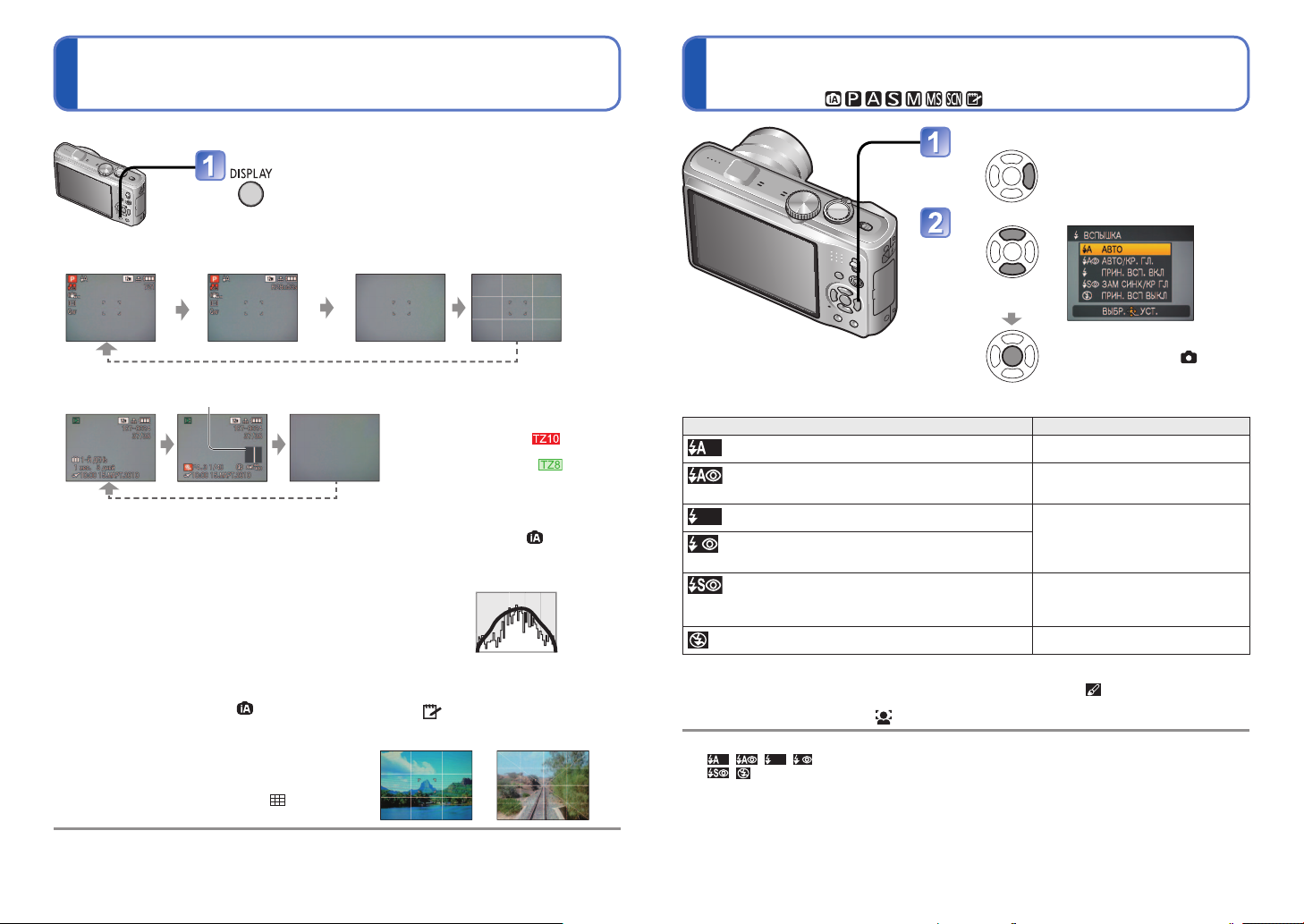
Вибір інформаційного наповнення
екрану під час запису
Зйомка з використанням спалаху
Режим зйомки:
Зміна способів відображення інформації на РК-екрані, такої як гістограми.
Натисніть для зміни режиму дисплея
У режимі зйомки
●
Інформація
про зйомку
У режимі відтворення
●
Інформація
про зйомку
■
Гістограма
Відображає розподілення яскравості у кадрі
– наприклад, якщо піки графіка знаходяться праворуч, на
зображенні є кілька яскравих зон. (Підказка) Пік у центрі
свідчить про правильну яскравість (правильну експозицію).
Гістограму можна використовувати як довідку для корекції
експозиції (→53) тощо.
•
Гістограма, створена під час зйомки, відрізняється від гістограми
у режимі відтворення, і відображається жовтогарячим кольором
при записі зі спалахом або в темних місцях. Також гістограма
може відрізнятися від гістограм, зроблених за допомогою графічних редакторів.
• Не відображається під час (режиму [ИНТЕЛЛЕКТ. АФ]), (режиму [БУФЕР ОБМЕНА]),
[МУЛЬТИФОРМАТ], [ФОТО КАДР] або відтворення із зумом.
■
КОНТР ЛИНИИ
• Допомагають робити композицію кадра під час
зйомки.
• В режимах [ИНТЕЛЛЕКТ. АФ] та [БУФЕР
ОБМЕНА] відображається лише
• Не відображається в режимі [МУЛЬТИФОРМАТ].
Під час відображення збільшеного зображення, відео, показу слайдів: Увімкнення/вимкнення виводу інформації
●
Під час відображення меню, у режимі мульти відтворення або календарного відтворення:
●
екран не змінюється.
1
∗
Інформація про зйомку
2
∗1,∗
відео
Інформацію про зйомку
або гістограма
1
∗
Не
відображається
Не
відображається
.
1
∗
Для відображення гістограми встановіть
для параметра [ГИСТОГРАММА]
значення [ON] (→23).
2
∗
• Перейдіть до екрана ‘Інформація
про зйомку’, натиснувши кнопку
затвора наполовину.
•
Відображається під час запису відео
замість екрана ліворуч.
3
∗
Виберіть шаблон контрольних ліній та
увімкніть або вимкніть відображення
інформації про запис за допомогою
параметра [КОНТР ЛИНИИ] (→23).
•
Під час використання неможливо
одночасно відображати інформацію
про запис та контрольні лінії.
Перевірка балансу ●Перевірка центральної точки
●
Контрольні
лінії
Темне
зображення
1,∗3
∗
(Приклад)
Нормальне
←
зображення
→ Яскраве
зображення
Увійдіть до меню [ВСПЫШКА]
Оберіть потрібний тип
Можна обрати також
натисненням ►.
(Приклад відображається
Під час зйомки зі спалахом
●
немовлят не наближайтеся до
об'єкта зйомки ближче, ніж на 1 м.
[АВТО]
•
Автоматично визначає, чи використовувати спалах
[АВТО/КР. ГЛ.]
•
Автоматично визначає, чи використовувати спалах
(функцію зменшення ефекту червоних очей)
[ПРИН. ВСП. ВКЛ]
• Завжди використовувати спалах
[ПРИН ВКЛ/КР ГЛ]
• Завжди використовувати спалах (функцію
зменшення ефекту червоних очей)
[ЗАМ СИНХ/КР ГЛ]
•
Автоматично визначає, чи використовувати спалах
(функцію зменшення ефекту червоних очей; тривалу
витримку для зйомки більш яскравих зображень)
[ПРИН. ВСП ВЫКЛ]
• Не використовувати спалах
1
∗
Спалах спрацює двічі. Не рухайте камеру, доки не спрацює другий спалах. Інтервал між
спалахами змінюється у залежності від яскравості об'єкта.
Якщо для [КОРР.КР.ГЛ.] в меню [ЗАП.] встановлено [ON], з'явиться
ефект червоних очей буде автоматично виявлено, а дані зображення виправлено. (Лише якщо
для [РЕЖИМ АФ] встановлено
Витримка затвора:
●
•
, , , : 1/30
•
, : 1
2
∗
Відрізняється залежно від параметра [МИН. ВЫДЕРЖКА].
3
∗
Якщо для [МИН. ВЫДЕРЖКА] встановлено [AUTO], максимум – 1/4 секунди, а коли для
[СТАБИЛИЗ.] встановлено [OFF] або наявне несильне тремтіння, максимум – 1 секунда.
Також змінюється згідно з режимом [ИНТЕЛЛЕКТ. АФ], [РЕЖИМ СЦЕНЫ] та положенням зуму.
Результат від зменшення ефекту червоних очей залежить від об'єкта зйомки. На нього впливають
●
такі фактори, як відстань до об'єкта, спрямування погляду об'єкта на камеру під час попереднього
спалаху і т.д. У деяких випадках зменшення ефекту червоних очей може бути незначним.
Типи, описання Призначення
1
∗
1
∗
1
∗
(виявлення обличчя))
2
∗
2,∗3
∗
- 1/2000
- 1/2000
близько 5 секунд, режим
[ПРОГРАММА АЕ] (
Normal use
Зйомка в темних місцях
Зйомка при контровому світлі або у
яскравому світлі (наприклад лампа
денного світла)
Зйомка пейзажів або об’єктів на фоні
нічного пейзажу (рекомендовано
використовувати штатив)
У місцях, де використання спалаху
заборонено
зі значком спалаху,
))
46 VQT2R47 VQT2R47 47
Page 25
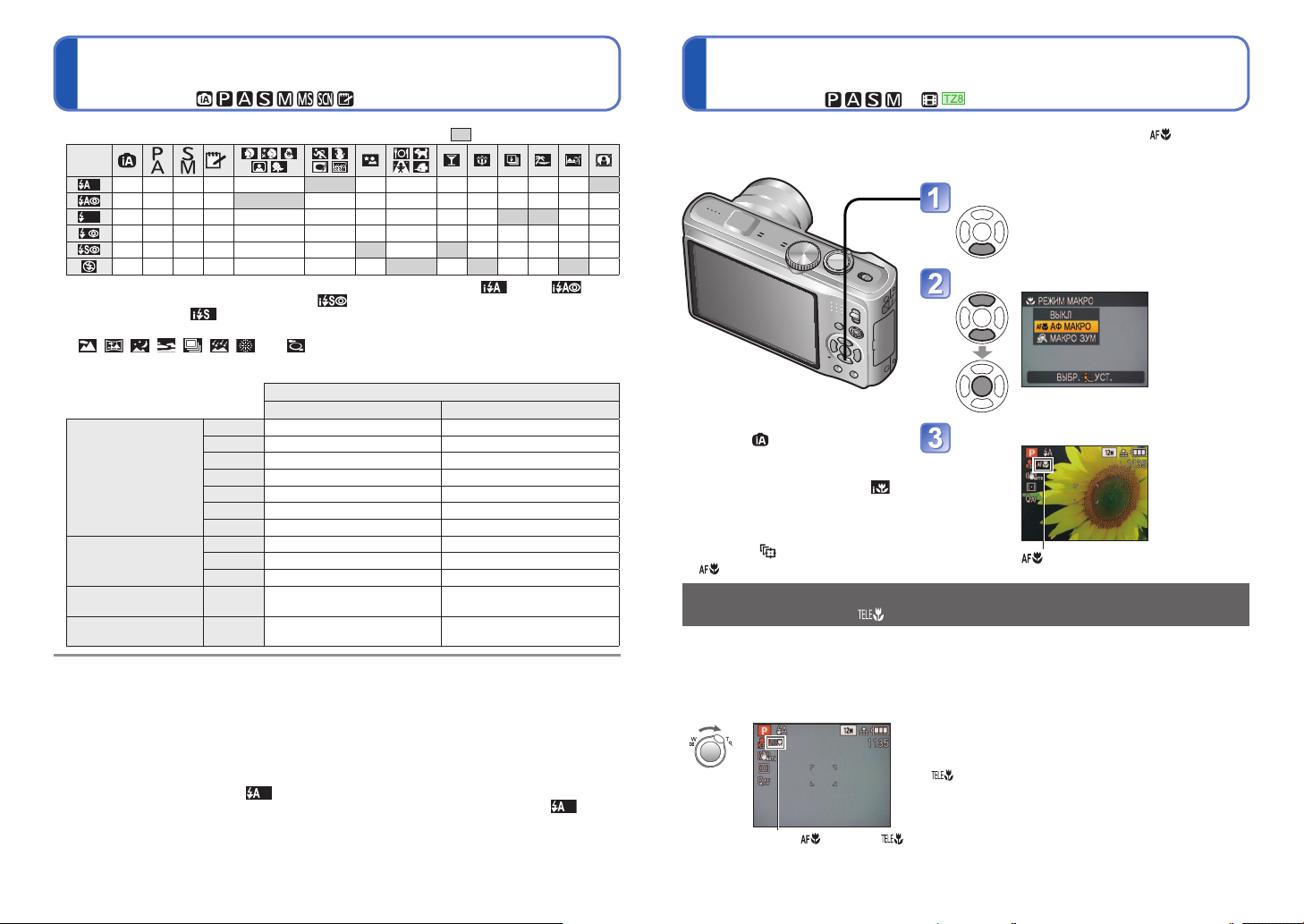
Зйомка з використанням спалаху
(Продовження)
Режим зйомки:
Зйомка зображень крупним планом
Режим зйомки:
■
Типи спалаху залежно від режимів (○: є, –: немає, : за замовчуванням)
○∗○○○ ○ ○
○○
–
○○○ ○ ○
–
–
○
–––– – – – –
○
–
○○○○ ○ ○○○○○–○○○
∗
Залежно від об'єкта зйомки та яскравості використовується значення (авто), ,
(авто/зменшення ефекту червоних очей),
червоних очей) або
–– – –
(повільна синхронізація).
○
–
–––––
––––––––
○
–
○
(повільна синхронізація/зменшення ефекту
–
––
○○
○○
○○–○
––––
––○–
○
○
Якщо потрібно збільшити об’єкт, установивши параметр [АФ МАКРО] ( ),
можна фотографувати навіть з меншої відстані, ніж дозволяє звичайний діапазон
фокусування (від 3 см для макс. W).
Відобразіть [РЕЖИМ МАКРО]
Виберіть [АФ МАКРО]
• Неможливо використовувати спалах під час запису відео, у сюжетних режимах
, , , , , , або .
■
Діапазон фокусування відповідно до чутливості ISO і настройок зуму
[СВЕТОЧУВСТ.]
(→97)
[ИНТЕЛЛ.УПР.ISO]
(→96)
[ВЫС. ЧУВСТВ.]
(→66)
[ИМПУЛЬС ВСПЫШКИ]
(→67)
Діапазон фокусування
AUTO Приблизно 0,6-5,3 м Приблизно 1,0-3,6 м
ISO80 Приблизно 0,6-1,5 м Приблизно 1,0м
ISO100 Приблизно 0,6-1,6 м Приблизно 1,0-1,1 м
ISO200 Приблизно 0,6-2,3 м Приблизно 1,0-1,6 м
ISO400 Приблизно 0,6-3,3 м Приблизно 1,0-2,2 м
ISO800 Приблизно 0,8-4,7 м Приблизно 1,0-3,2 м
ISO1600
ISOMAX400
ISOMAX800
ISOMAX1600
ISO1600-
ISO6400
ISO100-
ISO3200
Макс. W Макс. T
Приблизно 1,15-6,7 м
Приблизно 0,6-3,3 м Приблизно 1,0-2,2 м
Приблизно 0,8-4,7 м Приблизно 1,0-3,2 м
Приблизно 1,15-6,7 м
Приблизно 1,15-13,5 м
Приблизно 0,6-3,4 м Приблизно 1,0-2,3 м
Приблизно 1,0-4,5 м
Приблизно 1,0-4,5 м
Приблизно 1,0-9,1 м
Фокусування на віддалених
●
об'єктах може зайняти деякий час.
У режимі ([ИНТЕЛЛЕКТ. АФ])
●
Зробіть знімок
для активації режиму макрозйомки
достатньо навести камеру на
об’єкт. (коли відображається )
Функція [АФ МАКРО] активується
●
автоматично, коли для режиму
[РЕЖИМ АФ] встановлено
параметр (відстежування АФ).
( не відображається.)
Зйомка зображень крупним планом на відстані
функція ‘Теле макро’
Зручно для зйомки об’єктів крупним планом (наприклад, птахів, що можуть улетіти,
Відображається приблизно 5 сек.
відображається
якщо до них наблизитися) або для розмивання фону та виділення об’єкта зйомки.
Не кладіть руки в зону випромінювання світла спалаху (→9, 10) та не дивіться на нього з
●
малої відстані (кількох сантиметрів).
Не використовуйте спалах близько до інших об'єктів (висока температура та світло
можуть їх зіпсувати).
При зміні режиму запису можна налаштувати параметри спалаху.
●
При виході з сюжетного режиму відновлюються настройки спалаху за замовчуванням.
●
Контури зображення можуть дещо затемнітися при використанні спалаху без зуму (значення
●
близьке до макс. W). Це можна виправити використанням невеликого збільшення.
При натисканні кнопки спуску затвору наполовину перед спрацюванням спалаху піктограма
●
спалаху на екрані (наприклад,
Під час блимання позначок (заряджання спалаху) зйомка недоступна. (наприклад, ).
●
Причиною недостатності спалаху може бути неправильно встановлена експозиція чи
●
неправильний баланс білого.
При низькій витримці затвора спалах також може бути недостатнім.
●
Заряджання спалаху може зайняти деякий час, якщо акумулятор майже розряджений або при
●
використанні спалаху декілька разів поспіль.
)стає червоною.
Режим ‘Теле макро’ вмикається автоматично при значеннях оптичного зуму або
розширеного оптичного зуму, близьких до максимальних настройок телережиму
(10 x чи більше для оптичного зуму). Камеру можна сфокусувати на відстань 1 м.
Також можна використовувати цифровий зум.
●
Ця функція також працює під час
●
фотографування у таких сюжетних режимах:
Встановіть
значення
макс. T
Замість з’явиться
( не відображається)
[ЕДА], [СВЕЧИ], [РЕБЕНОК], [ДОМ.ЖИВОТНОЕ],
[ВЫС. ЧУВСТВ.], [СКОР. СЪЕМКА], [ИМПУЛЬС
ВСПЫШКИ], [МАЛОЕ ОТВЕРСТИЕ],
[ПЕСКОСТРУЙНАЯ ОБРАБ.] , [ВЫСОКО-
ДИНАМ.], [ПОДВОД. СЪЕМКА]
48 VQT2R47 VQT2R47 49
Page 26
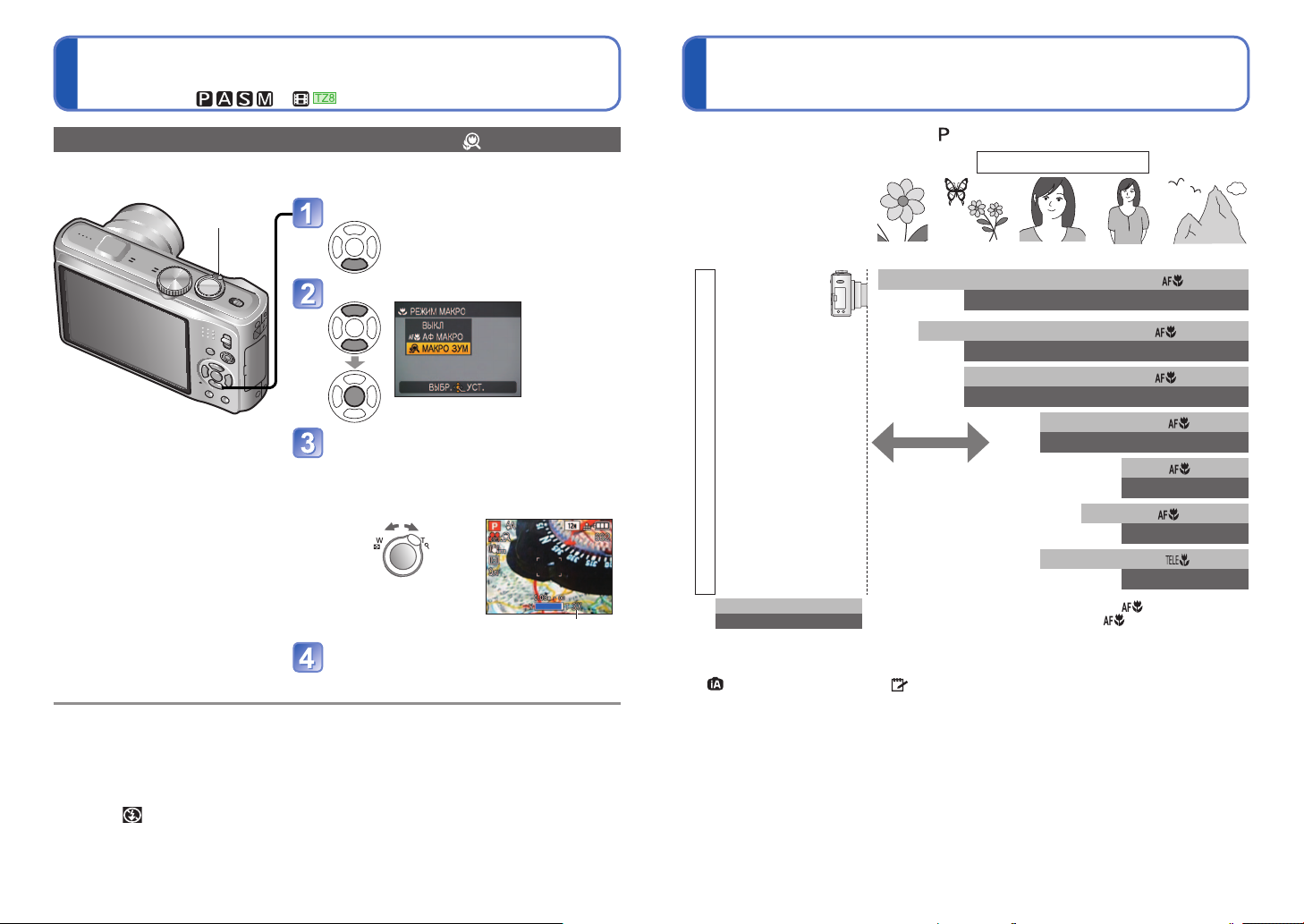
Зйомка зображень крупним планом
(Продовження)
Режим зйомки:
Зйомка зображень навіть з меншої відстані [МАКРО ЗУМ]
Для того, щоб зробити ще більший знімок об’єкта, виберіть параметр [МАКРО ЗУМ]
який змушує об’єкт виглядати навіть більшим, ніж під час використання [АФ МАКРО].
Важіль зуму
У режимі [МАКРО ЗУМ] можна отримати вищий показник збільшення, але це призведе до
●
зниження якості зображення.
Якщо встановлено значення [МАКРО ЗУМ], додатковий оптичний зум або [i.ZOOM] не працює.
●
Параметр [МАКРО ЗУМ] неможливо використати під час запису в режимі [МУЛЬТИФОРМАТ].
●
Коли встановлено значення [СЛЕДЯЩИЙ АФ], макрозум скасовано.
●
Рекомендується використовувати штатив і [АВТОТАЙМЕР]. Окрім того, знімаючи об’єкт, який
●
розташовано близько до камери, рекомендується встановити для параметра [ВСПЫШКА]
значення
Якщо об’єкт зйомки знаходиться на невеликій відстані від фотоапарата, пересування
●
фотоапарата після фокусування може привести до запису нечіткого зображення внаслідок
значного зменшення діапазону зони фокусування.
Роздільну здатність країв зображення може бути знижено.
●
[ПРИН. ВСП ВЫКЛ].
Відобразіть [РЕЖИМ МАКРО]
Виберіть [МАКРО ЗУМ]
Відображається приблизно 5 сек.
Встановіть збільшення цифрового
зуму за допомогою важеля
Позиція зуму фіксується в положенні
широкого кута.
Діапазон фокусування складає 3 см - ∞.
Назад
Збільшення цифрового зуму (від 1x до 3x)
Збільшити
Сфотографуйте
Pозміщення камери та об’єкта у межах
доступного діапазону для фокусування
■
Доступний діапазон зйомки у (режимі [ПРОГРАММА АЕ])
Діапазон фокусування
Відстань між об'єктивом
та об'єктом
1 x
(макс. широкий кут)
2 x
1
∗
3 x
4 x
5 x - 8 x
Коефіцієнт зуму
9 x
2
10 x - 12 x
1
∗
Діапазон фокусування залежить від коефіцієнта зуму.
2
∗
Максимальна кратність зуму залежить від типу зуму.
3
∗
Діапазон фокусування є однаковим за наступних налаштувань.
•
(режим [ИНТЕЛЛЕКТ. АФ]) • (режим [БУФЕР ОБМЕНА])
•[ЕДА], [СВЕЧИ], [РЕБЕНОК], [ДОМ.ЖИВОТНОЕ], [ВЫС. ЧУВСТВ.], [СКОР. СЪЕМКА],
[ИМПУЛЬС ВСПЫШКИ], [МАЛОЕ ОТВЕРСТИЕ], [ПЕСКОСТРУЙНАЯ ОБРАБ.], [ВЫСОКО-
ДИНАМ.], [ПОДВОД. СЪЕМКА] в сюжетному режимі
4
∗
Діапазон фокусування є однаковим за наступних налаштувань:
•[ПОРТРЕТ], [РОВНАЯ КОЖА], [ТРАНСФОРМ.], [ВСПОМ. ПАНОР.], [СПОРТ], [ВЕЧЕРИНКА],
[ЗАКАТ], [ЗВЕЗДНОЕ НЕБО], [ПЛЯЖ], [СНЕГ], [ФОТО КАДР] в сюжетному режимі
Діапазони фокусування вказані приблизно.
●
Діапазони наведення фокуса змінюються залежно від сюжетного режиму.
●
Макс. W: Важіль зуму знаходиться у положенні широкого кута (без збільшення)
●
Макс. T: Важіль зуму знаходиться у положенні телережиму (максимальне
збільшення)
∗
(макс. телережим)
3 см 50 см 1 м 2 м
3 см -
50 см -
20 см -
50 см -
50 см -
50 см -
Якщо об'єкт знаходиться
занадто близько до камери,
зображення може бути погано
сфокусованим.
: Діапазон фокусування, якщо встановлено [АФ МАКРО]
: Діапазон фокусування, якщо вимкнено [АФ МАКРО]
1.5 м -
∞
1 м -
1 м -
2 м -
2 м -
2 м -
1 м -
2 м -
∗
∞
∞
∞
∞
∞
∞
∞
∞
∞
∞
∞
∞
∞
∞
3
∗
4
50 VQT2R47 VQT2R47 51
Page 27
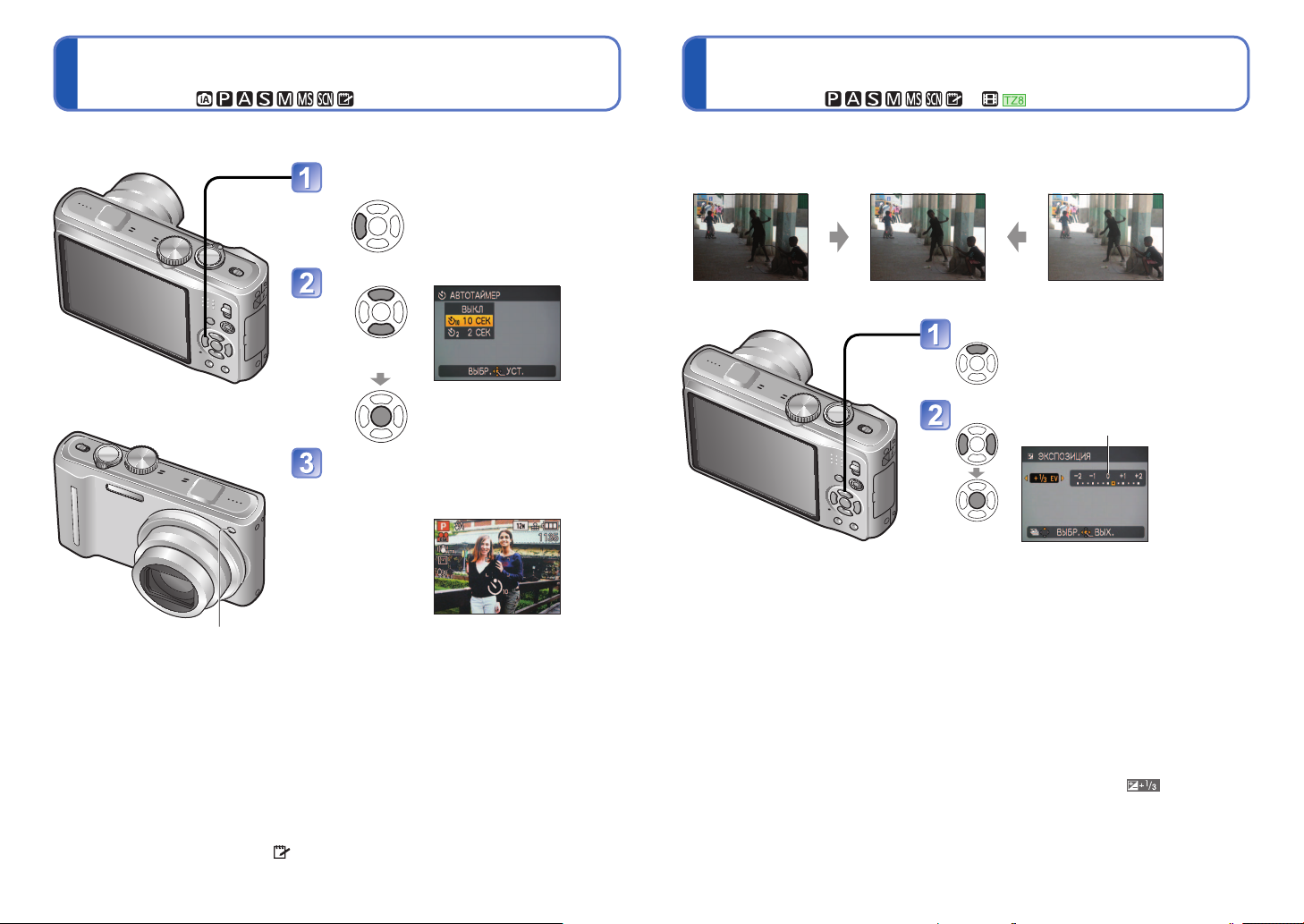
Зйомка з використанням автоспуску
Режим зйомки:
Зйомка з використанням компенсації
експозиції
Режим зйомки:
Рекомендовано використання штатива. Це також допомагає мінімізувати струс камери
при натисканні кнопки спуску затвора, якщо встановити автоспуск на 2 секунди.
Відобразіть меню
[АВТОТАЙМЕР]
Оберіть час затримання
Можна обрати також
натисненням ◄.
Відображається упродовж
прибл. 5 сек.
Зробіть знімок
Повністю натисніть кнопку спуску затвора,
щоб розпочати записування після
визначеного часу.
Індикатор автоспуску
(Блимає заданий час)
• Скасування автоспуску
→ Натисніть [MENU/SET]
Виправляє експозицію, коли неможливо визначити оптимальну експозицію (в
разі різниці між яскравістю об’єкта та тла тощо). Іноді, залежно від яскравості,
використання цієї функції неможливе.
Надто мала експозиція
Збільшення експозиції Зниження експозиції
Оптимальна експозиція
Надто велика експозиція
Увімкніть меню [ЭКСПОЗИЦИЯ]
Натисніть ▲
Оберіть значення
[0] (без компенсації)
Якщо встановлено режим [СЕРИЙН.СЪЕМК], робиться відразу 3 фотознімка. Якщо
●
вибраний сюжетний режим [ИМПУЛЬС ВСПЫШКИ], робиться відразу 5 кадрів.
Автоматичне фокусування відбудеться безпосередньо перед записом, якщо
●
кнопка спуску затвора буде натиснута повністю.
AПісля того як лампа таймера перестає блимати, вона може загорітися в якості
●
допоміжної лампи автофокусування.
Цю функцію неможливо використати в сюжетних режимах [ПОДВОД. СЪЕМКА] та
●
[СКОР. СЪЕМКА] або під час зйомки відео.
[10 СЕК] неможливо вибрати у (режимі [БУФЕР ОБМЕНА]) або в сюжетному
●
режимі [АВТОПОРТРЕТ].
Після налаштування експозиції значення настройки (наприклад, )
●
відображається в нижньому лівому кутку екрана.
Встановлене вами значення компенсації експозиції зберігається навіть після
●
вимкнення камери.
Компенсація експозиції не використовується в сюжетному режимі [ЗВЕЗДНОЕ
●
НЕБО].
52 VQT2R47 VQT2R47 53
Page 28

Зйомка під час автоматичного змінення
експозиції ([АВТ. БРЕКЕТИНГ ])
Режим зйомки:
Фотозйомка за допомогою автоматичної зміни
формату зображення [МУЛЬТИФОРМАТ]
Режим зйомки:
Під час автоматичного змінення експозиції відбувається безперервна послідовна
зйомка 3 зображень.
Після налаштування експозиції значення настройки встановлюється як стандартне.
Перше зображення
0EV (Стандартне)
Друге зображення
-1EV (Темне)
Третє зображення
+1EV (Яскраве)
Увімкніть меню [АВТ.
БРЕКЕТИНГ]
Декілька разів натисніть кнопку ▲,
щоб змінити значення параметра
[ЭКСПОЗИЦИЯ] на [АВТ. БРЕКЕТИНГ]
Оберіть значення
[0] (без компенсації)
Значення
відображатиметься
після встановлення
компенсації
експозиці
Значення скасовується при вимкненні фотокамери.
●
Не працює зі спалахом або якщо залишилося пам’яті тільки на 2 зображення.
●
Коли встановлено [АВТ. БРЕКЕТИНГ], [МУЛЬТИФОРМАТ] та [СЕРИЙН.СЪЕМК]
●
скасовуються.
Неможливо встановити в сюжетних режимах [ТРАНСФОРМ.], [ВСПОМ. ПАНОР.],
●
[СКОР. СЪЕМКА], [ИМПУЛЬС ВСПЫШКИ], [ЗВЕЗДНОЕ НЕБО], [МАЛОЕ
ОТВЕРСТИЕ], [ПЕСКОСТРУЙНАЯ ОБРАБ.] та [ФОТО КАДР] або під час зйомки
відео.
У цьому режимі під час спуску затвора автоматично робиться три фотографії з
різними форматами: 4:3, 3:2 та 16:9. (Звук затвора чутно лише один раз.)
■
Виберіть [АВТ. БРЕКЕТИНГ]
Декілька разів натисніть кнопку ▲,
щоб змінити значення параметра
[ЭКСПОЗИЦИЯ] на [АВТ.
БРЕКЕТИНГ]
Виберіть [МУЛЬТИФОРМАТ]
Під час кожного натиску
на кнопку [DISPLAY]
індикатор перемикається
між [АВТ. БРЕКЕТИНГ] та
[МУЛЬТИФОРМАТ].
Оберіть [ON]
4:3 (синій)
16:9
(зелений)
3:2 (червоний)
відображається
Після встановлення [МУЛЬТИФОРМАТ], значок відображається у лівій частині
●
екрана.
Значення витримки затвора, діафрагми, фокус, [ЭКСПОЗИЦИЯ], [БАЛ. БЕЛ.] та
●
[СВЕТОЧУВСТ.] будуть однаковими для всіх трьох фотографій.
[МУЛЬТИФОРМАТ] вимикається, якщо кількість можливих фотографій дорівнює
●
двом або менше. Цей режим скасовується при вимкненні пристрою.
Якщо встановлено режим [МУЛЬТИФОРМАТ], [АВТ. БРЕКЕТИНГ] та [СЕРИЙН.
●
СЪЕМК] скасовуються.
Неможливо встановити в сюжетних режимах [ТРАНСФОРМ.], [ВСПОМ. ПАНОР.],
●
[ВЫС. ЧУВСТВ.], [СКОР. СЪЕМКА], [ИМПУЛЬС ВСПЫШКИ], [ЗВЕЗДНОЕ НЕБО],
[МАЛОЕ ОТВЕРСТИЕ], [ПЕСКОСТРУЙНАЯ ОБРАБ.] та [ФОТО КАДР].
Комбінації розмірів
зображення
12 Мб 11,5 Мб 10,5 Мб
8 Мб 7,5 Мб 7 Мб
∗
5 Мб
(Наприклад)
Якщо встановлено на 7,5 Мб,
розмір зображення та відповідні
значення роздільної здатності
будуть дорівнювати — 8 Мб,
— 7.5 Мб та — 7 Мб.
∗
Якщо встановити менший розмір
зображення, роздільна здатність
тимчасово буде встановлена на
це значення.
4,5 Мб
∗
4,5 Мб
∗
54 VQT2R47 VQT2R47 55
Page 29

Виставлення діафрагми і зйомка
Режим [ПР-Т ДИАФР.]
Режим зйомки:
Виставлення витримки затвора і зйомка
Режим [ПР-Т ЗАТВОРА]
Режим зйомки:
Під час зйомки можна керувати діапазоном фокусування (глибиною поля) відповідно
до цілей зйомки.
Витримка затвора автоматично коригується відповідно до значення діафрагми.
Установіть (зйомка)
Установіть (режим [ПР-Т ДИАФР.])
Виставте значення діафрагми
• Коли значення діафрагми
збільшується, діапазон глибини,
в якому наявний фокус,
розширюється, і зображення,
починаючи від об'єктів, що
знаходяться безпосередньо
перед камерою, до фону
починають відображатися чітко.
• Коли значення діафрагми
зменшується, діапазон глибини,
в якому наявний фокус,
звужується, і фон може стати
розмитим.
•
Значення діафрагми
■
Значення діафрагми, які можна встановити
Значення діафрагми
F4,0−F6,3 8 - 1/2000
F3,5 8 - 1/1600
F3,3 8 - 1/1300
• Значення діафрагми, які можна встановити, змінюються в залежності від
положення зуму. (У таблиці вище наведено значення у крайньому положенні W)
Яскравість РК-монітора може відрізнятись від фактично знятої фотографії.
●
За надмірної яскравості збільшіть значення діафрагми, а за надмірної темноти
●
зменшіть значення діафрагми.
Коли зображення занадто яскраве,
занадто темне або експозицію
з інших причин виставлено
неправильно, цифри, що вказують
значення діафрагми та витримку
затвора, відображаються
червоним кольором.
Значення витримки затвора (в секундах),
установлені на цій камері
Під час зйомки можна керувати витримкою затвора відповідно до цілей зйомки.
Діафрагма автоматично налаштовується відповідно до встановленої витримки
затвора.
Установіть (зйомка)
Установіть (режим [ПР-Т ЗАТВОРА])
Виставте витримку затвора
• З меншою витримкою затвора
рухомі об'єкти мають вигляд
нерухомих.
• З більшою витримкою затвора
рухомі об'єкти мають вигляд
розмазаних.
•
Коли зображення занадто яскраве,
занадто темне або експозицію
з інших причин виставлено
неправильно, цифри, що вказують
значення діафрагми та витримку
затвора, відображаються
Витримка затвора
■
Значення витримки затвора, які можна встановити
Витримка затвора (секунди)
86543,2
2,5 2 1,6 1,3 1
1/1,3 1/1,6 1/2 1/2,5 1/3,2
1/4 1/5 1/6 1/8 1/10
1/13 1/15 1/20 1/25 1/30
1/40 1/50 1/60 1/80 1/100
1/125 1/160 1/200 1/250 1/320
1/400 1/500 1/640 1/800 1/1000
• Встановлені значення діафрагми змінюються у залежності від положення зуму. (У
таблиці вище наведено значення у крайньому положенні W.)
Яскравість РК-монітора може відрізнятись від фактично знятої фотографії.
●
Під час використання тривалої витримки затвора рекомендується користуватися
●
штативом.
У режимі [ПР-Т ЗАТВОРА] неможливо встановити .
●
1/1300
1/1600 F3,5−F6,3
1/2000 F4,0−F6,3
червоним кольором.
Встановлені на цій камері
значення діафрагми
F3,3−F6,3
56 VQT2R47 VQT2R47 57
Page 30

Виставлення діафрагми та витримки затвора і
зйомка Режим [РУЧНАЯ ЭКСПОЗ.]
Режим зйомки:
Реєстрація власних настройок і зйомка
Режим [ПОЛЬЗОВ.]
Режим зйомки:
У цьому режимі зйомки можна встановити будь-яке значення діафрагми та витримки
затвора, в той час як налаштування експозиції запобігає зйомці за бажаної експозиції
(яскравості/темноти). Також можлива зйомка з тривалою експозицією до 60 секунд.
Установіть (зйомка)
Установіть (режим [РУЧНАЯ ЭКСПОЗ.])
•
Відобразяться підказки щодо налаштування
експозиції вручну. (Близько 10 секунд)
Виставте діафрагму та витримку затвора
◄►: відрегулюйте значення діафрагми
▲▼: відрегулюйте витримку затвора
•
Коли зображення занадто яскраве,
занадто темне, або експозицію
з інших причин виставлено
неправильно, цифри, що вказують
значення діафрагми та витримку
затвора, відображаються
червоним кольором.
•
Якщо натиснути кнопку спуску затвора,
наполовину відобразяться підказки
щодо налаштування експозиції вручну.
Значення діафрагми/витримка
затвора
■
Значення діафрагми та витримки затвора, які можна встановити
Значення діафрагми Витримка затвора (секунди)
F4,0−F6,3 60 - 1/2000
F3,5 60 - 1/1600
F3,3 60 - 1/1300
• Значення діафрагми, які можна встановити, змінюються у залежності від
положення зуму. (У таблиці вище наведено значення у крайньому положенні W.)
■
Підказки щодо налаштування експозиції вручну (орієнтовні)
Зображення відображаються зі стандартною яскравістю.
Зображення відображаються яскравіше. Для отримання стандартної яскравості
використовуйте меншу витримку затвора або збільшіть значення діафрагми.
Зображення відображаються темніше. Для отримання стандартної яскравості
використовуйте більшу витримку затвора або зменшіть значення діафрагми.
(Близько 10 секунд)
Зареєструвавши бажаний режим зйомки, установивши для меню [ЗАП.] і т.д.
значення [ПАМ. ПОЛЬЗ УСТ], а для диска режимів – положення , можна швидко
переходити до цих настройок.
[ПАМ. ПОЛЬЗ УСТ] Реєстрація власних настройок
Можна зареєструвати до 3 варіантів настройки камери.
■
Режим зйомки:
Виберіть режим
Оберіть [ДА]
зйомки, який потрібно
зареєструвати, і
встановіть меню [ЗАП.],
меню [НАСТР.] і т.д.
Виберіть [ПАМ. ПОЛЬЗ
УСТ] в меню [НАСТР.] (→22)
Виберіть індивідуальний
Закрийте меню
набір для реєстрації
В індивідуальному наборі зберігаються такі меню та функції.
●
Меню [ЗАП.] / функції зйомки Меню [НАСТР.]
[РАЗР. КАДРА]
[КАЧЕСТВО]
[ФОРМАТ]
[ИНТЕЛЛ.УПР.ISO]
[СВЕТОЧУВСТ.]
[БАЛ. БЕЛ.]
[ОПРЕД. ЛИЦА] (лише
ввімкнення та вимкнення)
[РЕЖИМ АФ]
[ПРЕДВ. АФ]
[РЕЖИМ ЗАМЕРА]
[ИНТ. ЭКСПОЗ.]
[МИН. ВЫДЕРЖКА]
[СЕРИЙН.СЪЕМК]
[ИНТ.РАЗРЕШ.]
[ЦИФР. УВЕЛ]
[ЦВЕТ. ЭФФЕКТ]
[НАСТР. ИЗОБР.]
[СТАБИЛИЗ
[ЗАП. ЗВУКА]
[ВСП. ЛАМП. АФ]
[КОРР.КР.ГЛ.]
[РЕЖИМ ЗАПИСИ]
Компенсація експозиції
[АВТ. БРЕКЕТИНГ]
[МУЛЬТИФОРМАТ]
.]
[КОНТР ЛИНИИ]
[ГИСТОГРАММА]
[ВОССТ.ТРАНСФ.]
Яскравість РК-монітора може відрізнятись від фактично знятої фотографії.
●
У режимі налаштування експозиції вручну неможливо встановити .
●
58 VQT2R47 VQT2R47 59
Page 31

Реєстрація власних настройок і зйомка
Режим [ПОЛЬЗОВ.] (продовження)
Режим зйомки:
Зйомка зображень відповідно до сюжету
[РЕЖИМ СЦЕНЫ]
Режим зйомки:
[ПОЛЬЗОВ.] Перехід до власних настройок і зйомка
Настройки, зареєстровані в [ПАМ. ПОЛЬЗ УСТ] можна швидко викликати,
установивши диск режимів у положення
.
Установіть (зйомка)
Установіть (індивідуальний
режим)
Виберіть індивідуальний набір
• Натисніть [DISPLAY],
щоб відобразити вміст
зареєстрованих настройок.
Щоб перейти від одного екрана
до іншого, скористайтесь ◄►.
Щоб повернутися, натисніть
[DISPLAY] ще раз.
Навіть якщо буде змінено меню [ЗАП.] в [ПОЛЬЗОВ.], вміст індивідуального набору
●
не зміниться. Змінюючи зареєстрований вміст, виконайте скидання в [ПАМ. ПОЛЬЗ
УСТ].
На момент продажу початкові настройки режиму [ПРОГРАММА АЕ] зареєстровано
●
в індивідуальному наборі.
[РЕЖИМ СЦЕНЫ] дозволяє знімати зображення з оптимальними налаштуваннями
для обраного сюжету зйомки (експозиція, кольори тощо).
Встановіть
Встановіть
Виберіть і встановіть сюжет
(Натисніть кнопку [MENU/SET], а потім —
►, якщо сюжетне меню не відображається)
Меню сцен
●
Важіль зуму
[DISPLAY]
[MENU/SET]
■
Для зйомки відео
(→72)
■
Реєстрація сюжетів, що
використовуються найчастіше.
[РЕЖИМ МОЯ СЦЕНА] (→71)
[РЕЖ. МОЯ СЦ.] (→71)
Вибір сюжетного режиму, що є невідповідним до реального сюжету, може
●
негативно вплинути на кольори зображення.
Наступні параметри меню [ЗАП.] встановлюються тільки автоматично, а не вручну
●
(доступні настройки змінюються залежно від сюжетного режиму).
[ИНТЕЛЛ.УПР.ISO], [СВЕТОЧУВСТ.], [РЕЖИМ ЗАМЕРА], [ИНТ. ЭКСПОЗ.], [МИН.
ВЫДЕРЖКА], [ИНТ.РАЗРЕШ.], [ЦВЕТ. ЭФФЕКТ], [НАСТР. ИЗОБР.]
Баланс білого можна встановити лише в таких режимах. (При зміні режиму сцени
●
відновлюється значення [AWB].)
[ПОРТРЕТ], [РОВНАЯ КОЖА], [ТРАНСФОРМ.], [АВТОПОРТРЕТ], [ВСПОМ.
ПАНОР.] (лише перше зображення), [СПОРТ], [РЕБЕНОК], [ДОМ.ЖИВОТНОЕ],
[ВЫС. ЧУВСТВ.], [СКОР. СЪЕМКА], [МАЛОЕ ОТВЕРСТИЕ], [ВЫСОКО-ДИНАМ.],
[ФОТО КАДР], [ПОДВОД. СЪЕМКА] (лише точна настройка)
Доступні режими спалаху (→48) залежать від обраного сюжетного режиму. При зміні
●
сюжетного режиму налаштування спалаху для сцени скидається до стандартного
значення.
Контрольні лінії відображаються сірим кольором у сюжетних режимах [НОЧН.
●
ПОРТРЕТ], [НОЧН. ПЕЙЗАЖ], [ЗВЕЗДНОЕ НЕБО] та [ФЕЙЕРВЕРК].
Для перегляду опису кожного
режиму:
Виберіть сюжет і натисніть кнопку
[DISPLAY].
Для переходу
до наступного
екрана
також можна
використовувати
важіль зуму.
60 VQT2R47 VQT2R47 61
Page 32

Зйомка зображень відповідно до сюжету
[РЕЖИМ СЦЕНЫ] (Продовження)
Режим зйомки:
Вибір сюжетного режиму (→61)
Використання спалаху в сюжетних режимах (→48)
Сюжетний режим
[ПОРТРЕТ]
[РОВНАЯ
КОЖА]
[ТРАНСФОРМ.]
[АВТОПОРТРЕТ]
Використання, Поради Примітки
Покращує тон шкіри так, щоб вона виглядала
здоровішою у яскравому денному світлі.
Поради
•
Максимально наблизьтеся до об’єкта зйомки.
•
зум: Максимально телескопічний (положення T)
Пом’якшує відтінки шкіри при зйомці за межами
приміщення в умовах яскравого денного
освітлення (для зйомки обличчя людини).
Поради
•
Максимально наблизьтеся до об’єкта зйомки.
•
зум: Максимально телескопічний (положення T)
Об’єкт виглядає більш витончено та
гламурно.
Використовуйте ▲▼ для вибору рівня
ТРАНСФОРМ. та натискайте [MENU/SET].
Зробіть знімок
Примітки
• Ця функція лише для особистого
використання; забороняється без дозволу
використовувати її в комерційних цілях або
для отримання прибутку без збереження
авторських прав.
• Не використовуйте її задля порушення
громадського спокою або завдання
моральної шкоди будь-якій особі.
• Не використовуйте її жодним чином, якщо
це може
Зробіть знімки самого себе.
Поради
• Фокусування: 30 см - 1,2 м (широкий кут)
•
•
зашкодити об’єкту зйомки.
Натисніть кнопку спуску затвора наполовину →
засвітиться індикатор автоспуску → натисніть
кнопку спуску затвора повністю→ перегляньте
(якщо індикатор автоспуску блимає, об’єкт
зйомки не сфокусовано)
Не використовуйте зум (важко сфокусувати
апарат). (Трансфокатор автоматично
встановлюється у положення широкого кута)
Рекомендовано встановити автоспуск на 2 секунди.
• Настройки також
можна змінювати
в меню швидкого
доступу. (→112)
•
За замовчуванням для параметра
[РЕЖИМ АФ] використовується
(виявлення обличчя).
•
Ефект може бути незначним в
умовах недостатнього освітлення.
•
За замовчуванням для параметра
[РЕЖИМ АФ] використовується
(виявлення обличчя).
Якщо частина фону і т. д. має колір
•
близький до кольору шкіри, колір
цієї частини також вирівнюється.
Під час зйомки фото, спеціальний
•
процес обробки покращує вигляд шкіри.
• Якість фотографії незначно
знижується.
Параметр [РАЗР. КАДРА] буде
•
зафіксовано згідно з настройкою
[ФОРМАТ], як зазначено нижче.
: 3 M
: 2.5 M
: 2 M
• Наступна функція фіксована.
[КАЧЕСТВО]:
[РЕЖИМ АФ] — за замовчуванням
•
(виявлення обличчя).
• Розпізнавання облич може не
працювати належним чином
під час використання функцій
[СУЖЕНИЕ ВЫСОКОЕ] або
[РАСТЯЖЕНИЕ ВЫСОКОЕ].
• Функції, що не доступні у цьому
режимі:
Розширений оптичний зум/
[ЦИФР. УВЕЛ]/[АВТ. БРЕКЕТИНГ]/
[МУЛЬТИФОРМАТ]/[СЕРИЙН.СЪЕМК]
• Зйомка зображень зі звуком
(→106)
(індикатор автоспуску світиться
під час запису)
• Основні фіксовані настройки
[ВОССТ.ТРАНСФ.]: [OFF]
[АВТОТАЙМЕР]: [ВЫКЛ]/[2 СЕК]
[СТАБИЛИЗ.]: [MODE 2]
[ВСП. ЛАМП. АФ]: [OFF]
•
За замовчуванням для параметра
[РЕЖИМ АФ] використовується
(виявлення обличчя).
(Стандарт)
Сюжетний режим
[ПЕЙЗАЖ]
[ВСПОМ.
ПАНОР.]
[СПОРТ]
Використання, Поради Примітки
Знімайте чіткі зображення просторих
пейзажів та віддалених об’єктів.
Поради
• Відійдіть від об’єкта зйомки щонайменше
на 5 м.
Використовуйте додане програмне
забезпечення для об’єднання декількох
зображень у єдину панорамну
фотографію.
Використовуйте ▲▼ для вибору напрямку
запису та натискайте [MENU/SET].
Буде відображено спеціальні контрольні
лінії панорами.
Зробіть знімок.
Виберіть [СЛЕД.], потім натисніть [MENU/SET].
Змініть композицію та зробіть кадр
таким чином, щоб частина зображення
накладалася на попереднє зображення.
Частина зробленого останнім зображення
Після завершення фотозйомки виберіть
[ВЫХОД] та натисніть [MENU/SET].
Поради
• Не змінюйте своє місцеположення для
зйомки.
• Використовуйте штатив.
• У темряві використовуйте автоспуск для
зйомки зображень.
Знімайте зображення об’єктів, що швидко
рухаються, наприклад під час спортивних
змагань.
Поради
• Відійдіть від об’єкта зйомки щонайменше
на 5 м.
• Або натисніть кнопку
затвора
•
Ви можете зробити
додаткові кадри,
натискаючи [ПЕРЕСН].
• Щоб зняти більше
зображень, виберіть
[СЛЕД.] та повторіть
кроки
і .
• Основні фіксовані настройки
[ВСПЫШКА]:
ВЫКЛ]
[ВСП. ЛАМП. АФ]: [OFF]
• Фокус, зум, компенсація
експозиції, баланс білого,
швидкість затвора та
чутливість ISO фіксуються на
налаштуваннях для першого
зображення.
• Якщо для камери встановлено
[СТАБИЛИЗ
дуже слабке, або якщо для
[СТАБИЛИЗ.] встановлено
[OFF], витримка затвора може
уповільнитися до 8 секунд.
• При недостатньому освітленні
на зображеннях можуть бути
помітні шуми.
• Після зйомки зображення
затвор може залишатись
закритим до 8 секунд.
• Основні фіксовані настройки
[ВСПЫШКА]: [ПРИН. ВСП ВЫКЛ]
[СВЕТОЧУВСТ.]: ISO80 - 800
• Об’єднання панорамних
фото за допомогою
цієї камери виконати
неможливо. Скористайтеся
програмним забезпеченням
PHOTOfunSTUDIO з компактдиску, що входить до комплекту,
щоб на комп'ютері об'єднувати
зняті вами зображення у
панорамну фотографію.
• Функції, що не доступні у цьому
режимі:
[АВТ. БРЕКЕТИНГ]/
[МУЛЬТИФОРМАТ]/[ЗАП.
ЗВУКА]/[СЕРИЙН.СЪЕМК
• Якщо для камери встановлено
[СТАБИЛИЗ.], а тремтіння
дуже слабке, або якщо для
[СТАБИЛИЗ.] встановлено
[OFF], витримка затвора може
уповільнитися до 1 секунди.
• Основні фіксовані настройки
[ИНТЕЛЛ.УПР
ISOMAX1600
[ПРИН. ВСП
.], а тремтіння
]
.ISO]:
62 VQT2R47 VQT2R47 63
Page 33

Зйомка зображень відповідно до сюжету
[РЕЖИМ СЦЕНЫ] (Продовження)
Режим зйомки:
Вибір сюжетного режиму (→61)
Використання спалаху в сюжетних режимах (→48)
Сюжетний режим
[НОЧН.
ПОРТРЕТ]
[НОЧН.
ПЕЙЗАЖ]
[ЕДА]
[ВЕЧЕРИНКА]
Використання, Поради Примітки
Знімайте зображення людей та нічних
пейзажів з майже природною яскравістю.
Поради
• Застосовуйте спалах.
• Об'єкт не повинен рухатись.
• Рекомендовано використання штативу та
автоспуску.
• Відійдіть від об'єкта зйомки щонайменше на
1,5 м в положенні широкого кута
• Фокусування:
Макс. W:від 60 см - 5 м
Макс. Т:від 1,2 м - 5 м
Знімайте чіткі зображення нічних пейзажів.
Поради
• Відійдіть від об’єкта зйомки щонайменше
на 5 м.
• Рекомендовано використання штативу та
автоспуску.
Знімайте зображення страв із природними
кольорами.
Поради
• Фокусування (як для макрозйомки)
Макс. W: 3 см та більше
Макс. Т: 1 м та більше
(від 5 × до 8 × – це від 2 м до ∞)
Додає яскравості передньому та задньому
планам в зображеннях, знятих у приміщенні
під час вечірок (наприклад, на весіллі).
Поради
• Відійдіть приблизно на 1,5 м.
• Зум: Широкий кут (положення W)
• Застосовуйте спалах.
Рекомендовано використання штативу та автоспуску.
•
•
Якщо для камери встановлено
[СТАБИЛИЗ.], а тремтіння
дуже слабке, або якщо для
[СТАБИЛИЗ.] встановлено
[OFF], витримка затвора може
уповільнитися до 1 секунди (або
до 8 секунд, якщо для спалаху
встановлено
вимкнення спалаху)).
• При недостатньому освітленні
на зображеннях можуть бути
помітні шуми.
Після зйомки зображення затвор
•
може залишатись закритим
протягом приблизно 8 секунди.
• Основні фіксовані настройки
[ПРЕДВ. АФ]: [OFF]
За замовчуванням для параметра
•
[РЕЖИМ АФ] використовується
(виявлення обличчя).
• Якщо для камери встановлено
[СТАБИЛИЗ.], а тремтіння
дуже слабке, або якщо для
[СТАБИЛИЗ.] встановлено
[OFF], витримка затвора може
уповільнитися до 8 секунд.
• При недостатньому освітленні
на зображеннях можуть
помітні шуми.
• Після зйомки зображення
затвор може залишатись
закритим протягом до 8 секунд.
• Основні фіксовані настройки
[ВСПЫШКА]: [ПРИН. ВСП ВЫКЛ]
[СВЕТОЧУВСТ.]: ISO80 - 800
[ПРЕДВ. АФ]: [OFF]
[ВСП. ЛАМП. АФ]: [OFF]
•
За замовчуванням для параметра
[РЕЖИМ АФ] використовується
(виявлення обличчя).
(примусове
−
бути
Сюжетний режим
[СВЕЧИ]
[РЕБЕНОК]
[ДОМ.
ЖИВОТНОЕ]
[ЗАКАТ]
Використання, Поради Примітки
Підкресліть атмосферу запалених свічок.
Поради
• Фокусування (як для макрозйомки)
Макс. W: 3 см та більше
Макс. Т: 1 м та більше
(від 5 × до 8 × – це від 2 м до ∞)
• Не застосовуйте спалах.
Рекомендовано використання штативу та автоспуску.
•
Застосовує слабкий спалах для
підкреслення відтінків шкіри дитини.
• Для запису віку та імені
(Параметри [РЕБЕНОК1] та [РЕБЕНОК2]
можна задавати окремо.)
Виберіть [ВОЗРАСТ] або [ИМЯ] за
допомогою ▲▼, натисніть ►, виберіть
[SET] і натисніть [MENU/SET].
Введіть день народження та ім'я.
Установіть дату народження за допомогою
Вік:
▲▼◄►, потім натисніть [MENU/SET].
Ім'я: (див. розділ ‘Введення тексту’: (→113))
Натисніть кнопку [MENU/SET].
Поради
• Перед зйомкою зображення переконайтеся,
що для параметрів [ВОЗРАСТ] і [ИМЯ]
вибрано значення [ON].
Для скидання: Виберіть [СБРОС] у меню [НАСТР.].
•
• Фокусування (як для макрозйомки)
Макс. W: 3 см та більше
Макс. Т: 1 м та більше
(від 5 × до 8 × – це від 2 м до ∞)
Дозволяє запис віку домашньої тварини та
імені під час зйомки.
Поради
• Такі ж самі, як і в режимі [РЕБЕНОК]
Знімайте чіткі зображення заходу сонця. • Основні фіксовані настройки
• Якщо для камери встановлено
[СТАБИЛИЗ.], а тремтіння
дуже слабке, або якщо для
[СТАБИЛИЗ.] встановлено
[OFF], витримка затвора може
уповільнитися до 1 секунди.
•
За замовчуванням для параметра
[РЕЖИМ АФ] використовується
(виявлення обличчя).
Після ввімкнення цього
•
режиму впродовж 5 секунд
відображатиметься вік та ім'я дитини.
• Якщо для камери встановлено
[СТАБИЛИЗ.], а тремтіння
дуже слабке, або якщо для
[СТАБИЛИЗ.] встановлено
[OFF], витримка затвора може
уповільнитися до 1 секунди.
• Формат відображення віку
залежить від значення
параметра [ЯЗЫК].
• Настройки друку [ВОЗРАСТ]
і [ИМЯ] можна задати на
комп'ютері за допомогою
компакт-диска з комплекту
постачання ‘PHOTOfunSTUDIO’.
На
зображення також можна
накласти текст за допомогою
функції [ОТПЕЧ СИМВ] (→128).
•
Дата народження відображатиметься
як [0 мес. 0 дней].
• Основні фіксовані настройки
[ИНТЕЛЛ.УПР.ISO]:
ISOMAX1600
•
За замовчуванням для параметра
[РЕЖИМ АФ] використовується
(виявлення обличчя).
•
Якщо для камери встановлено
[СТАБИЛИЗ.], а тремтіння дуже
слабке, або якщо для [СТАБИЛИЗ.]
встановлено [OFF], витримка затвора
може уповільнитися до 1 секунди.
• Нижче наведені значення за
замовчуванням.
[РЕЖИМ АФ]:
[ВСП. ЛАМП. АФ]: [OFF]
Інші примітки та фіксовані настройки
•
див. у розділі про режим [РЕБЕНОК].
[ВСПЫШКА]: [ПРИН. ВСП ВЫКЛ]
[ВСП. ЛАМП. АФ]: [OFF]
(стеження АФ)
64 VQT2R47 VQT2R47 65
Page 34

Зйомка зображень відповідно до сюжету
[РЕЖИМ СЦЕНЫ] (Продовження)
Режим зйомки:
Вибір сюжетного режиму (→61)
Використання спалаху в сюжетних режимах (→48)
Сюжетний режим
[ВЫС.
ЧУВСТВ.]
[СКОР.
СЪЕМКА]
Використання, Поради Примітки
Дозволяє уникнути розмиття об’єкта при зйомці у
приміщенні в умовах недостатнього освітлення.
Виберіть формат і розмір зображення за
допомогою ▲▼ та натисніть кнопку [MENU/SET].
Поради
• Фокусування (як для макрозйомки)
Макс. W: 3 см та більше
Макс. Т: 1 м та більше
(від 5 × до 8 × – це від 2 м до ∞)
Знімайте зображення об'єктів, що швидко
рухаються, або у вирішальні моменти.
Використовуйте ▲▼ для вибору [ПРИОРИТЕТ
СКОРОСТИ] або [ПРИОРИТЕТ ИЗОБРАЖЕНИЕ],
а потім натисніть [MENU/SET].
Виберіть формат і розмір зображення за
допомогою ▲▼ та натисніть кнопку [MENU/SET].
Робіть знімки. (Утримуйте кнопку спуску затвора)
Зображення безперервно знімаються, поки
кнопку спуску затвора повністю натиснуто.
Максимальна
швидкість
Кількість
зображень,
що можна
зняти
∗
Швидкість зйомки та доступна кількість
зображень можуть відрізнятися залежно
від умов зйомки або типів карток пам'яті.
Поради
• Фокусування (як для макрозйомки)
Макс. W: 3 см та більше
Макс. Т: 1 м та більше
(від 5 × до 8 × – це від 2 м до ∞)
∗
∗
[ПРИОРИТЕТ
СКОРОСТИ]
[ПРИОРИТЕТ
ИЗОБРАЖЕНИЕ]
Вбудована
пам’ять
Карта
пам’яті
Приблизно 10
знімків/сек
Приблизно 6
знімків/сек
Приблизно 15
або більше
Приблизно 15 - 100
(макс. 100).
• Унаслідок збільшення
чутливості на зображеннях
може простежуватися легка
зернистість.
• Основні фіксовані настройки
[КАЧЕСТВО]:
[СВЕТОЧУВСТ.]: ISO1600 - 6400
[ИНТ.РАЗРЕШ.]: [ON]
• Функції, що не доступні у цьому
режимі:
Розширений оптичний
зум/[ЦИФР. УВЕЛ]/
[МУЛЬТИФОРМАТ]
• Кількість зображень, що можна
зняти у цьому режимі, зростає
відразу після форматування.
• Якість фотографії незначно
знижується.
• Основні фіксовані настройки
[ВСПЫШКА]: [ПРИН. ВСП ВЫКЛ]
[КАЧЕСТВО]: (Нормальна)
[СВЕТОЧУВСТ.]:
Пріоритет швидкості ISO200 - 1600
Пріоритет зображення ISO500 - 800
[ИНТ.РАЗРЕШ.]: [ON]
• Настройки фокуса, зуму,
експозиції, балансу білого,
витримки та чутливості ISO
фіксовані для першого знімка.
• Функції, що недоступні у
режимі:
Додатковий оптичний
зум/[ЦИФР. УВЕЛ]/
[АВТ. БРЕКЕТИНГ]/
[МУЛЬТИФОРМАТ]/
[АВТОТАЙМЕР]/ [ЗАП. ЗВУКА]/
[СЕРИЙН.СЪЕМК]
• Якщо запис повторюється, то,
залежно від умов зйомки, може
виникнути невелика затримка
перед тим, як камера знову
почне знімати.
(Нормальна)
Сюжетний режим
[ИМПУЛЬС
ВСПЫШКИ]
Використання, Поради Примітки
Вмикає безперервний запис у темних місцях.
Використовуйте ▲▼ для вибору розміру
зображення та формату, потім натисніть
[MENU/SET].
Робіть знімки (Утримуйте кнопку спуску затвора).
Фотознімки робляться безперервно, якщо
натиснута кнопка спуску затвора.
Кількість послідовних знімків: Макс. 5
Поради
• Використовуйте у межах ефективного
діапазону спалаху (→48)
• Фокусування (як для макрозйомки)
Макс. W: 3 см та більше
Макс. Т: 1 м та більше
(від 5 × до 8 × – це від 2 м до ∞)
Знімайте чіткі зображення зоряного неба
або інших темних об’єктів.
• Налаштування витримки затвора
Виберіть за допомогою ▲▼ та натисніть
кнопку [MENU/SET].
Натисніть кнопку спуску затвора.
• Число секунд можна
змінити у швидких
настройках. (→112)
• Якість фотографії незначно
знижується.
• Основні фіксовані
[ВСПЫШКА]: [ПРИН. ВСП. ВКЛ]
[КАЧЕСТВО]: (Стандарт)
[ИНТЕЛЛ.УПР.ISO]:
ISOMAX 3200
[ИНТ.РАЗРЕШ.]: [OFF]
•
Фокус, зум, компенсація експозиції,
швидкість затвора та чутливість
ISO фіксуються на налаштуваннях
для першого зображення.
• Витримка становить
1/30−1/2000 секунди.
• Функції, що не доступні у цьому
режимі:
Розширений оптичний
зум/[ЦИФР. УВЕЛ]/
[АВТ. БРЕКЕТИНГ]/
[МУЛЬТИФОРМАТ]/[СЕРИЙН.
СЪЕМК]/[ЗАП. ЗВУКА]
• Докладна інформація щодо
спалаху (→48)
• Основні фіксовані настройки
[ВСПЫШКА]:
ВЫКЛ]
[СВЕТОЧУВСТ.]: ISO80
[ПРЕДВ. АФ]: [OFF]
[СТАБИЛИЗ.]: [OFF]
• Функції, що не доступні у цьому
режимі:
[ЭКСПОЗИЦИЯ]/
[АВТ. БРЕКЕТИНГ]/
[МУЛЬТИФОРМАТ]/[СЕРИЙН.
СЪЕМК]/[ЗАП. ЗВУКА]
настройки
[ПРИН. ВСП
[ЗВЕЗДНОЕ
НЕБО]
Поради
• При зйомці в умовах недостатнього
освітлення рекомендовано збільшення
витримки затвору.
• Завжди застосовуйте штатив.
• Рекомендовано використання автоспуску.
• Не пересувайте фотоапарат до завершення
зворотного відліку часу (див. вище).
(Після цього відлік обробки показується знову)
Починається зворотній
відлік часу
66 VQT2R47 VQT2R47 67
Page 35

Зйомка зображень відповідно до сюжету
[РЕЖИМ СЦЕНЫ] (Продовження)
Режим зйомки:
Вибір сюжетного режиму (→61)
Використання спалаху в сюжетних режимах (→48)
Сюжетний режим
[ФЕЙЕРВЕРК]
[ПЛЯЖ]
[СНЕГ ]
[АЭРОСЪЕМКА]
[МАЛОЕ
ОТВЕРСТИЕ]
Використання, Поради Примітки
Знімайте чіткі зображення феєрверку у
нічному небі.
Поради
• Відійдіть від об’єкта зйомки щонайменше
на 10 м.
• Рекомендовано застосовувати штатив.
Збережіть яскраві блакитні відтінки неба
без недотримання об’єкта на передньому
плані.
Підкресліть природну білість снігу на фоні
неба та гірських пейзажів.
Знімайте зображення через ілюмінатор у
літаку.
Поради
• При фокусуванні намагайтеся наводити
фотоапарат на області з контрастними
кольорами.
• Перевірте, чи не відбиваються предмети у
салоні літака від ілюмінатора.
• Відійдіть від об’єкта зйомки щонайменше
на 5 м.
Затемнює область навколо екрану для
отримання ефекту ретро.
Поради
• Фокусування (як для макрозйомки)
Макс. W: 3 см та більше
Макс. Т: 1 м та більше
(від 5 × до 8 × – це від 2 м до ∞)
• Витримку затвора можна
встановити на 1/4 секунди або
на 2 секунди (якщо має місце
невеликий струс або якщо
вимкнуто оптичний стабілізатор
зображення [OFF]).(якщо
компенсація експозиції не
використовується)
• Основні фіксовані
[ВСПЫШКА]: [ПРИН. ВСП ВЫКЛ]
[СВЕТОЧУВСТ.]: ISO80
[ПРЕДВ. АФ]: [OFF]
[ВСП. ЛАМП. АФ]: [OFF]
•
За замовчуванням для параметра
[РЕЖИМ АФ] використовується
(виявлення обличчя).
• Не торкайтесь камери вологими
руками.
• Оберігайте камеру від піску та
води.
• Строк служби акумулятора
знижується в умовах низької
температури.
• Основні фіксовані настройки
[ВСПЫШКА]: [ПРИН. ВСП ВЫКЛ]
[ВСП. ЛАМП. АФ]: [OFF]
• Вимикайте фотоапарат під
час зльоту та посадки.
• При користуванні
фотоапаратом виконуйте всі
інструкції екіпажу літака.
• Функція РАСПОЗНОВАНИЕ
ЛИЦ (→99) може не працювати
належним чином у затемненій
області навколо екрану.
•[ИНТ.РАЗРЕШ.] зафіксовано
значення [OFF].
• Функції, що не доступні у цьому
режимі:
Додатковий оптичний
зум/[ЦИФР. УВЕЛ]/
[АВТ. БРЕКЕТИНГ]/
[МУЛЬТИФОРМАТ]/[СЕРИЙН.
СЪЕМК]
настройки
Сюжетний режим
[ПЕСКОСТРУЙНАЯ
ОБРАБ.]
[ВЫСОКО-
ДИНАМ.]
Використання, Поради Примітки
Створює чорно-білі зображення із
зернистою текстурою.
Поради
• Фокусування (як для макрозйомки)
Макс. W: 3 см та більше
Макс. Т: 1 м та більше
(від 5 × до 8 × – це від 2 м до ∞)
Зменшення перетримання та
недотримання під час зйомки у світлих та
нічних сюжетах.
За допомогою ▲▼ виберіть ефект, а потім
натисніть [MENU/SET].
STD Ефект природних кольорів
Імпресіоністичний ефект, що
ART
посилює контрастність та кольори
B&W Ефект чорно-білого зображення
• Змінити параметри можна також у
швидкому меню. (→112)
Поради
• Фокус (як для макрозйомки)
Макс. W: 3 см та більше
Макс. T: 1 м та більше
(від 5 × до 8 × – це від 2 м до ∞)
• Основні фіксовані настройки
[СВЕТОЧУВСТ.]: ISO1600
• Функції, що не доступні у цьому
режимі:
[ЦИФР. УВЕЛ]/
[АВТ. БРЕКЕТИНГ]/
[МУЛЬТИФОРМАТ]/[СЕРИЙН.
СЪЕМК
]
• Якщо для камери
[СТАБИЛИЗ.], а тремтіння
дуже слабке, або якщо для
[СТАБИЛИЗ.] встановлено
[OFF], витримка затвора може
уповільнитися до 8 секунд.
• Наступна функція фіксована.
[СВЕТОЧУВСТ.]: 400
• У деяких умовах зйомки
ефект виправлення може не
працювати.
• Після зйомки затвор може
залишатися закритим (до 8
секунд) через обробку сигналу.
Це не є несправністю.
• Через виправлення для
висвітлення темних ділянок
шум може бути більш помітним
на РК-екрані, ніж під час
звичайної зйомки.
встановлено
68 VQT2R47 VQT2R47 69
Page 36

Зйомка зображень відповідно до сюжету
[РЕЖИМ СЦЕНЫ] (Продовження)
Режим зйомки:
Реєстрація сюжетів, що використовуються
найчастіше. [РЕЖИМ МОЯ СЦЕНА]/[РЕЖ. МОЯ СЦ.]
Режим зйомки:
Сюжетний режим
[ФОТО
КАДР]
[ПОДВОД.
СЪЕМКА]
Використання, Поради Примітки
На зображення накладається рамка.
Натискаючи ◄►, виберіть рамку, а потім
натисніть [MENU/SET].
Дозволяє зберегти природні кольори при
підводній зйомці.
Поради
• При зйомці об’єктів, що швидко рухаються,
наведіть на них рамку автофокусування та
натисніть ◄ (Фиксация АФ).
(Натисніть ◄ знову для скасування фіксації
автофокусування.)
• Якщо зум буде задіяно після встановлення
блокування АФ, налаштування АФ
скасуються, і їх потрібно буде визначити
повторно.
• Блокування АФ неможливо встановити,
якщо [РЕЖИМ АФ] встановлений на
• Відрегулюйте рівень червоного та синього
кольорів в екрані точної настройки балансу
білого (→98).
• Фокусування (як для макрозйомки)
Макс. W: 3 см та більше
Макс. Т: 1 м та більше
(від 5 × до 8 × – це від 2 м до ∞)
• Кількість пікселів під час зйомки
становить 2 Мп
( ).
• Наступна функція фіксована.
[АВТ. ПРОСМ.]: [2 SEC.]
• Колір рамки, яка
відображатиметься на екрані,
може дещо відрізнятися від
кольору рамки на записаній
фотографії.
• Контрольні лінії неможливо
відобразити.
• Наступні функції недоступні.
Додатковий оптичний
зум/[ЦИФР. УВЕЛ]/
[АВТ. БРЕКЕТИНГ]/
[МУЛЬТИФОРМАТ]/[СЕРИЙН.
СЪЕМК]
• Завжди застосовуйте футляр
для підводної зйомки (не
входять до комплекту).
• Визначення положення
неможливе під
сигнали GPS не досягають
камери.
• Автотаймер: використання
неможливе
[ФИКСАЦИЯ АФ]
.
(фіксоване
фокусування)
Зона АФ
водою, оскільки
Сюжетний режим, що використовується найчастіше, можна зареєструвати в
( для ) на диску режимів.
Після того, як настройки обрані, фотографії можна робити в режимі сюжетного
шаблону, просто повернувши диск режимів у положення
( для ).
Установіть
Установіть / ( для )
DMC-TZ10 DMC-TZ8
Важіль зуму
[DISPLAY]
[MENU/SET]
Якщо власний
сюжетний режим
вже зареєстровано,
він відображається
як зареєстрований
сюжет.
Виберіть і встановіть сюжет
■
Зйомка зображень в
зареєстрованих сюжетних
режимах
Установіть диск режимів у
положення ( для )
і зробіть знімок.
• Функції, поради щодо кожного
сюжету (→62 - 70)
■
Змінення зареєстрованих
сюжетних режимів
Виконайте операцію реєстрації
знову
■
Запис відео
(→72)
(Натисніть кнопку [MENU/SET], виберіть ,
а потім натисніть ►, якщо сюжетне меню
не відображається)
Сюжетний режим
●
Для переходу
до наступного
екрана
також можна
використовувати
важіль зуму.
Для перегляду опису сюжету:
Виберіть сюжетний режим і натисніть
[DISPLAY].
та
●
Обидва положення виконують однакові функції. Сюжети, які часто
використовуються, можуть бути збережені як шаблони для кожного положення, це
дозволяє легко переключатися між необхідними сюжетними режимами.
Щоб дізнатися більше про сюжетні шаблони, див. сторінку про сюжетні режими.
●
Якщо налаштування запису скасовані за допомогою [СБРОС] в меню [НАСТР.],
●
шаблони сюжетних режимів очищуються.
70 VQT2R47 VQT2R47 71
Page 37

Запис відео
Режим зйомки:
Вмикає запис відео зі звуком (стерео). (Запис з вимкненим звуком неможливий.) Під
час запису також можна використовувати зум.
Важіль зуму
Установіть
Наведіть на іншу позицію, крім
Натисніть, щоб почати запис
Натискати спуск затвора
наполовину не потрібно.
Запис почнеться після переходу на
Мікрофон
(Не накривайте
пальцем)
■
Про екран зйомки відео
Доступний час запису (прибл.)
[РЕЖИМ ЗАПИСИ] (→108)/
[КАЧ-ВО ЗАП.] (→108)
[НЕПРЕР. АФ] (→109)
■
Змінення настройок відео
Використаний час запису
(→108)
■
Відтворення відео
(→115 )
екран запису відео.
Переключення режиму відео
∗
Відображення фактичного екрана може відрізнятись
залежно від режиму [РЕЖИМ ЗАПИСИ].
Під час зйомки відео також можна
використовувати зум.
• Швидкість зуму буде меншою за
звичайну. Окрім того, швидкість зуму
зменшується залежно від діапазону зуму.
• Якщо під час зйомки відео
використовується зум, фокусування може
зайняти деякий час.
Натисніть кнопку відео ще раз,
щоб завершити зйомку
Переключення режиму
нерухомих зображень
∗
Екран запису відео
Екран запису
нерухомих зображень
■
Формат відеозйомки ([РЕЖИМ ЗАПИСИ])
Під час зйомки можна змінювати формат відеозйомки з одного на інший ([РЕЖИМ
ЗАПИСИ]).
Режим [РЕЖИМ ЗАПИСИ] можна встановити в меню відеозйомки. (→108)
Формат
відеозйомки
([РЕЖИМ
ЗАПИСИ])
[AVCHD Lite(GPS
1
∗
ЗАП)]
[AVCHD Lite]
[MOTION JPEG] • Змінивши настройки якості зображення, можна знімати відео високої
1
∗
Коли в цьому посібнику використовується термін «відео AVCHD Lite», йдеться про відео,
зняте у форматі [AVCHD Lite(GPS ЗАП)] або [AVCHD Lite].
2
∗
Правильне відтворювання може бути неможливим за використання деяких сумісних
пристроїв. Окрім того, зняте у форматі [AVCHD Lite(GPS ЗАП)] відео не можна відтворювати
за допомогою цифрових камер Panasonic (LUMIX), сумісних із форматом записування
AVCHD (Lite), що їх було придбано до 2009 р. включно.
• Якщо [УСТАНОВ. GPS] встановлено в положення [ON] або відображається
про назву місцевості, де було розпочато зйомку, записується разом із відеозображенням у
форматах [AVCHD Lite(GPS ЗАП)] або [MOTION JPEG]. (Коли положення визначено успішно
та інформацію про назву місцевості отримано)
■
Відеозйомка в
• Можна знімати відео високої чіткості.
• Можна знімати відео високої чіткості довше, ніж [MOTION JPEG] на
картках такого самого розміру.
1
∗
•
Зображення можна відтворити, вставивши картку в AVCHD-сумісний пристрій.
чіткості, відео малого розміру QVGA тощо.
•
Зняте відео можна відтворити за допомогою ‘QuickTime’ на комп'ютері тощо.
•
Час можливої зйомки за один раз – доки обсяг даних відео не сягне 2 ГБ.
Щоб продовжити запис, натисніть кнопку відео та почніть запис знову.
Функції
∗
, інформація
Камера автоматично обирає сюжетний режим для запису відео з оптимальними
настройками.
Якщо сюжет не відповідає
жодному з зазначених.
[i ПОРТРЕТ] [i-Сутінки]
[i ПЕЙЗАЖ] [i МАКРО]
• Якщо яскравість або інші умови змінюються під час запису, сюжетний режим
змінюється автоматично.
• У режимі фокус та експозиція встановлюються відповідно до виявленого
обличчя.
• буде вибрано для нічних пейзажів та інших темних сюжетів. У цьому режимі
спалах використовувати неможливо.
• Якщо умови не дозволяють легко визначити сюжет (→35).
• Якщо камера не вибрала бажаний сюжетний режим, рекомендується змінити
його вручну.
• Можна встановити наступні параметри у меню [ВИДЕО].
•[РЕЖИМ ЗАПИСИ] • [КАЧ-ВО ЗАП.]
• Наступні функції фіксовані.
•[ЦИФР. УВЕЛ]: [OFF] • [ШУМОПОДАВЛ.]: [OFF]
•[БАЛ. БЕЛ.]: [AWB] • [РЕЖИМ АФ]:
∗
1-зонне фокусування вмикається, коли неможливо виявити обличчя.
(Виявлення обличчя)∗ • [НЕПРЕР. АФ]: [ON]
•[ИНТ. ЭКСПОЗ.] активується автоматично залежно від умов зйомки.
2
72 VQT2R47 VQT2R47 73
Інформація про те, як працювати з моделями DMC-TZ8 (→76)
Page 38

Запис відео (Продовження)
Режим зйомки:
■
Відеозйомка в
Запис відео з бажаними настройками.
• Діафрагма та витримка затвора виставляються автоматично.
• Значок режиму зйомки змінюється на
■
Відеозйомка в
Запис відео з оптимальними настройками для обраного сюжету.
• У деяких сюжетних режимах виконується перехід до наступних сюжетів.
Вибраний сюжет Сюжети для відео
[РЕБЕНОК]
[НОЧН. ПОРТРЕТ], [НОЧН. ПЕЙЗАЖ], [ЗВЕЗДНОЕ НЕБО]
[ВСПОМ. ПАНОР.], [СПОРТ], [ДОМ.ЖИВОТНОЕ], [СКОР. СЪЕМКА],
[ИМПУЛЬС ВСПЫШКИ], [ФЕЙЕРВЕРК], [ФОТО КАДР]
•[ИНТ. ЭКСПОЗ.] ктивується автоматично, базуючись на умовах сюжетного
режиму.
• Наступні пункти неможливо встановити у деяких сюжетних режимах.
•[БАЛ. БЕЛ.] • [ЦИФР. УВЕЛ]
■
Відеозйомка в
Відеозйомка в зареєстрованому режимі зйомки.
Доступний для запису час на карті пам'яті SD ємністю 2 ГБ
Докладно (→174)
[РЕЖИМ ЗАПИСИ][КАЧ-ВО ЗАП.]
[AVCHD Lite(GPS
ЗАП)]/ [AVCHD Lite]
[MOTION JPEG]
[GSH/SH] Приблизно 15 хв.
[GH/H] Приблизно 20 хв.
[GL/L] Приблизно 29 хв.
[HD] 8 хв. 20 с
[WVGA] 20 хв. 50 с
[VGA] 21 хв. 40 с
[QVGA] 1 год.
.
(Відео Портрет)
(Відео у сутінках)
Звичайне відео
Розмір зображення, що записується
(приблизно)
Інформація щодо доступного часу зйомки (→174)
●
Рекомендується використовувати картку SD, що має швидкість ‘Class 4’∗ або вище для
●
зйомки відео у форматі [AVCHD Lite(GPS ЗАП)]/ [AVCHD Lite].
Рекомендується використовувати картку SD, що має швидкість ‘Class 6’∗ або вище для
зйомки відео у форматі MOTION JPEG.
∗
Клас швидкості SD - це показник швидкості для безперервного запису.
Після записування відео на деякий час може з'явитися повідомлення про отримання доступу
●
до карти. Це залежить від типу карти, що використовується. Це не є несправністю.
Якщо дані багато разів записувати та видаляти, загальний доступний час запису на SD-карті
●
може зменшитися. Щоб відновити початковий обсяг, відформатуйте SD-карту за допомогою
камери. Перед початком форматування переконайтесь, що всі важливі дані збережено на
комп'ютері чи іншому носії, оскільки всі збережені на картці дані буде стерто.
Негайно відпускайте кнопку запису відео після натискання.
●
Такі звуки працюючої камери, як рух зуму або звукові сигнали, також можуть бути записані.
●
[СТАБИЛИЗ.] фіксується у [MODE 1] незалежно від зазначених перед записом відео
●
налаштувань.
Щоб зафіксувати настройку фокусування, установіть параметр [НЕПРЕР. АФ] у положення
●
[OFF].
Наступні функції недоступні.
●
Розширений оптичний зум, спалах, [ОПРЕД. ЛИЦА], [ПОВЕРН. ЖКД] для вертикальних
зображень
Запис автоматично припиняється, коли на карті закінчується вільне місце. Для певних карт
●
пам’яті запис може припинитися безпосередньо під час процесу.
Під час відеозйомки екран може стати вужчим, ніж під час зйомки фотографій. Якщо для відео
●
та фотографій формат різний, коли починається відеозйомка, також змінюється кут зору.
Місце для запису відображається, якщо встановити для [РАМКА ЗАП.] (→24) значення [ON].
Якщо розширений оптичний зум використовується перед натисканням кнопки запису відео,
●
налаштування будуть скасовані, а місце для запису збільшиться.
[QVGA] у [КАЧ-ВО ЗАП.] (→108) можна записувати лише на вбудовану пам’ять.
●
Об'єкти, що швидко рухаються на відео, можуть виглядати дещо розмитими.
●
У деяких середовищах під час відеозйомки екран на мить може стати чорним, або може
●
записатися шум. Причиною можуть бути статична напруга, електромагнітні хвилі тощо.
Відтворення відео, знятого у форматі [MOTION JPEG], може бути неможливим на цифрових
●
камерах Panasonic (LUMIX)∗. (Відео, зняте цифровими камерами Panasonic (LUMIX), можна
відтворювати на цій камері.)
∗
Це стосується камер LUMIX, які було продано протягом грудня 2008 року, та деяких камер,
проданих у 2009 році (серії FS, LS)
Під час відеозйомки рекомендується використовувати акумулятор із достатнім зарядом або
●
адаптер змінного струму (не входить до комплекту) та блок сполучення постійного струму (не
входить до комплекту).
Якщо під час запису відео з використанням адаптера змінного струму він відключиться від
●
розетки, або станеться перебій електропостачання, живлення камери буде перервано, і відео,
що виконується, далі записано не буде.
Натисніть кнопку [DISPLAY] перед зйомкою, щоб відобразити
●
доступний час зйомки в поточному режимі зйомки та з поточною
якістю зображення.
Доступний час зйомки
74 VQT2R47 VQT2R47 75
Інформація про те, як працювати з моделями DMC-TZ8 (→76)
Page 39

Запис відео Режим [ВИДЕО]
Режим зйомки:
Відтворення відео (→115)
Відеозйомка зі звуком. (Запис із вимкненим звуком неможливий. Запис звуку
монофонічний.) Під час запису також можна використовувати зум.
Мікрофон
(Не накривайте
пальцем)
Установіть
SВстановіть диск режимів на
Початок запису
Доступний час запису (прибл.)
Наполовину натисніть
(налаштування фокусу)
Під час зйомки відео також можна
використовувати зум.
• Швидкість зуму буде меншою за звичайну.
Окрім того, швидкість зуму зменшується
залежно від діапазону зуму.
• Якщо під час зйомки відео
використовується зум, фокусування може
зайняти деякий час.
Натисніть повністю
(початок запису)
Кінець запису
Використаний час запису
Натисніть
повністю
Інформація щодо доступного часу зйомки (→176)
●
Після записування відео на деякий час може з'явитися екран доступу до карти. Це залежить
●
від типу карти, що використовується. Це не є ознакою проблеми.
Негайно відпустіть кнопку спуску затвора після повного натискання.
●
Швидкий зум неможливо використати під час відеозйомки.
●
Наступні функції недоступні.
●
Додатковий оптичний зум, спалах, [ОПРЕД. ЛИЦА] та [ПОВЕРН. ЖКД] для вертикально знятих
фотографій.
Також можуть записатися звуки роботи камери, такі як рух зуму або звукові сигнали.
●
У [РЕЖИМ АФ], значення (1-ділянкове фокусування) фіксоване.
●
У [СТАБИЛИЗ.] [MODE 1] зафіксовано.
●
Щоб зафіксувати настройку фокусування, установіть для [НЕПРЕР. АФ] значення [OFF]
●
Коли для збереження відео не залишиться вільного місця, запис автоматично зупиниться. До
●
того ж, запис, що виконується, може зупинитися залежно від карти, що використовується.
Залежно від зовнішніх умов зйомки статична електрика чи електромагнітні хвилі можуть
●
призвести до того, що екран на короткий час може стати чорним, або у записі може бути шум.
[КАЧ-ВО ЗАП.]
Змінення розміру відео. Під час зйомки відео використовуйте картки SD, клас
швидкості яких
1
∗
Клас швидкості SD вказує постійну швидкість запису.
Відобразіть меню [ЗАП.]
1
∗
– ‘Class 6’ або вище.
Виберіть потрібну якість
зображення
Оберіть [КАЧ-ВО ЗАП.]
Закрийте меню
Якість
зображення
[HD] 1280 × 720 пікселів
[WVGA] 848 × 480 пікселів
[VGA] 640 × 480 пікселів
2
∗
[QVGA]
2
∗
[QVGA] є фіксованим під час запису до вбудованої пам'яті.
Під час відеозйомки рекомендується використовувати акумулятор із достатнім зарядом або
●
адаптер змінного струму (не входить до комплекту) та блок сполучення постійного струму (не
входить до комплекту).
Якщо під час запису відео з використанням адаптера змінного струму адаптер змінного струму
●
відключити від розетки, або станеться перебій електропостачання, живлення камери буде
перервано, і відео, що виконується, далі записано не буде.
Якщо спробувати відтворити відео, записане за допомогою цієї камери, на інших пристроях,
●
відтворення може бути неможливим, або якість зображення чи звуку може бути поганою. До
того ж, може зазначатися неправильна інформація про зйомку.
Відео, записане за допомогою цієї камери, неможливо відтворити на цифрових камерах
●
Panasonic LUMIX, які було продано до липня 2008 р. (Однак відео, записане за допомогою
цифрових камер LUMIX, проданих до цієї дати, можна відтворити на цій камері.)
Розмір зображення
320 × 240 пікселів
Кількість
кадрів
30 кадр./сек.
Формат
зображення
16:9
4:3
76 VQT2R47 VQT2R47 77
Інформація про те, як працювати з моделлю DMC-TZ10 (→72)
Page 40

Зйомка з використанням функції
розпізнавання облич [ОПРЕД. ЛИЦА]
Режим зйомки:
Щоб увімкнути функцію розпізнавання облич, зареєструйте зображення обличчя
(→79) або встановіть для автоматичної реєстрації зображень облич (→82) значення
[ON]. (На момент продажу функція розпізнавання облич не ввімкнена.)
■
Як працює функція розпізнавання облич
Під час запису
• Камера розпізнає зареєстроване обличчя і налаштовує
фокус та експозицію
• Якщо буде розпізнано зареєстровані обличчя, для яких
встановлено імена, імена буде відображено (до 3 осіб)
• Якщо для [АВТОРЕГИСТРАЦИЯ] встановлено [ON],
обличчя, які було знято багато разів, розпізнаються, і
відобразиться екран реєстрації
Під час відтворення
• Відображаються ім'я та вік (якщо інформацію зареєстровано)
• Під час зйомки відображаються імена, які було встановлено для розпізнаних
облич (до 3 осіб)
• Відтворюються лише зображення вибраних зареєстрованих осіб ([ВОСПР. КАТ.])
Для [РЕЖИМ АФ] зафіксовано значення (виявлення облич).
●
Коли виконується послідовна зйомка, інформація про зйомку стосовно
●
розпізнавання облич вставляється лише на першому знімку.
Якщо натиснути кнопку спуску затвора наполовину, а потім навести камеру на інший об'єкт
●
і виконати зйомку, на знімок може вставитися інформація про зйомку для іншої особи.
Розпізнавання облич не працює у таких випадках.
●
Режим [БУФЕР ОБМЕНА], відеозйомка, сюжетні режими [ТРАНСФОРМ.], [ВСПОМ.
ПАНОР.], [НОЧН. ПЕЙЗАЖ], [ЕДА], [СКОР. СЪЕМКА], [ИМПУЛЬС ВСПЫШКИ],
[ЗВЕЗДНОЕ НЕБО], [ФЕЙЕРВЕРК], [АЭРОСЪЕМКА], [ПЕСКОСТРУЙНАЯ ОБРАБ.],
[ПОДВОД. СЪЕМКА]
Функція розпізнавання облич шукає обличчя, схожі на зареєстровані, але немає
●
гарантії того, що вони завжди розпізнаватимуться.
Розпізнавання облич працює, розглядаючи певні риси обличчя, а отже, для цього
●
необхідно більше часу, ніж для звичайного виявлення облич.
Навіть якщо інформацію про розпізнавання облич зареєстровано, зображення,
●
зняті, коли для імені встановлено [OFF], не класифікуються для розпізнавання
облич у [ВОСПР. КАТ.].
Навіть якщо інформацію з розпізнавання облич буде змінено (→81),
●
інформація з розпізнавання облич для знятих раніше зображень не
зміниться.
Наприклад, якщо ім'я буде змінено, зображення, зняті до змінення, не буде
класифіковано за розпізнаванням облич у [ВОСПР. КАТ.].
Щоб змінити інформацію з іменем для вже записаних зображень, виконайте
●
[REPLACE] (→136) у [РЕД. РАСП. ЛИЦ].
Реєстрація зображень обличчя
Разом із такою інформацією, як ім'я та дата народження, можна зареєструвати
зображення облич щонайбільше 6 осіб.
За допомогою способу реєстрації облич можна полегшити розпізнавання облич:
наприклад, зареєструйте кілька зображень обличчя тієї самої особи (до 3 зображень
в одній реєстрації).
■
Поради щодо зйомки під час реєстрації зображень обличчя
• Переконайтеся, що очі об'єкта відкриті, а рот – закритий; направте камеру прямо
на обличчя об'єкта та переконайтеся, що овал обличчя, очі та брови не закрито
волоссям.
• Переконайтеся, що на обличчі немає темних тіней. (Під час реєстрації спалах не
використовується.)
■
Якщо вам здається, що камері важко розпізнавати обличчя під час
зйомки
• Зареєструйте додаткові зображення обличчя тієї самої особи надворі та у
приміщенні або з різними виразами обличчя чи з різних ракурсів.
• Зареєструйте додаткові зображення в тому місці, де виконується зйомка.
• Змініть настройки [СВЕТОЧУВСТ.].
• Якщо зареєстрована особа перестала розпізнаватися, перереєструйте цю особу.
У деяких випадках камера не розпізнає або розпізнає неправильно навіть
●
зареєстрованих осіб. Це залежить від їхнього виразу обличчя та оточення.
• Очі або брови закрито волоссям
• Об'єкт не дивиться прямо в камеру
• Очі об'єкта закриті
• Об'єкт темний або освітлений з вертикального кута
• Обличчя об'єкта спрямоване вниз або вгору
• Зображення вкрай яскраве або темне
• Зображення об'єкта занадто мале
• Риси обличчя об'
• Вираз обличчя об'єкта дуже відрізняється від зареєстрованого
• На екрані видно не все обличчя об'єкта
• Риси обличчя об'єкта дуже схожі на риси обличчя члена сім'ї тощо
• На обличчі мало тіней
• Об'єкт швидко рухається
• Камера тремтить у руках фотографа
•
Використовується цифровий зум
• Обличчя об'єкта прикрито сонцезахисними окулярами, окулярами, в яких відбивається
світло, волоссям, капелюхом тощо
єкта змінилися з віком
78 VQT2R47 VQT2R47 79
Page 41

Зйомка з використанням функції
розпізнавання облич [ОПРЕД. ЛИЦА] (продовження)
Режим зйомки:
Виберіть [ОПРЕД. ЛИЦА] у меню [ЗАП.] (→20)
Виберіть [MEMORY] за допомогою ▲▼, а потім натисніть
[MENU/SET]
Виберіть рамку для незареєстрованого зображення обличчя
• Якщо вже зареєстровано 6 осіб, спочатку
видаліть зареєстровану особу. (→81)
■
Щоб установити для функції розпізнавання облич значення [OFF]
Виберіть [ОПРЕД. ЛИЦА] з меню [ЗАП.] (→20)
Виберіть [OFF] за допомогою ▲▼, а потім натисніть [MENU/SET]
Якщо зображення обличчя зареєстровано, або встановлено автоматичну
●
реєстрацію зображень облич, для настройки [ОПРЕД. ЛИЦА] автоматично
встановлюється значення [ON].
Редагування або видалення інформації про зареєстрованих осіб
Інформацію про зареєстрованих осіб можна відредагувати або видалити.
Виберіть [ОПРЕД. ЛИЦА] у меню [ЗАП.] (→20)
Зніміть обличчя
Вирівняйте обличчя за контрольною
лінією і зробіть знімок
Виберіть [ДА] за допомогою ▲▼, а потім
натисніть [MENU/SET]
• У випадку перезйомки виберіть [НЕТ]
• Обличчя об'єктів, що не є людьми, (наприклад,
домашніх тварин) неможливо зареєструвати.
•
Якщо здійснити розпізнавання не вдасться,
відобразиться повідомлення, і знову з'явиться
екран запису. Спробуйте виконати зйомку ще раз.
•
Якщо натиснути [DISPLAY], відобразиться пояснення.
Виберіть елемент для редагування та встановіть настройку
Параметр Про настройки
[ИМЯ]
[ВОЗРАСТ] Установіть дату народження.
[ЗНАК
ФОКУ.]
[ДОБ.
ИЗОБР.]
Виберіть [SET] за допомогою ▲▼, а потім натисніть [MENU/SET]
Введіть ім'я (процедура введення тексту: →113)
Виберіть [SET] за допомогою ▲▼, а потім натисніть [MENU/SET]
За допомогою ◄► виберіть рік, місяць і день, виконайте
встановлення, скориставшись ▲▼ і натисніть [MENU/SET]
Змініть значок, що відображається, коли об'єкт знаходиться у фокусі.
Виберіть значок фокусу за допомогою ▲▼, а потім натисніть [MENU/SET]
Можна зареєструвати до 3 зображень облич особи.
Виберіть незареєстрований кадр і натисніть [MENU/SET]
• Якщо вибрати зареєстроване зображення обличчя за
допомогою кнопки ◄►, відобразиться екран підтвердження
видалення. Виберіть [ДА], щоб видалити зображення обличчя.
(Якщо зареєстровано лише одне зображення, його не можна
видалити.) (Крок
Зніміть зображення
Натисніть
, наведений вище.)
Натисніть кнопку спуску затвора наполовину, щоб закрити меню
Виберіть [MEMORY] за допомогою ▲▼, а потім натисніть
[MENU/SET]
Виберіть особу, для якої потрібно відредагувати або
видалити інформацію
• Якщо вибрати незареєстровану рамку, буде
виконано нову реєстрацію.
Виберіть пункт
Параметр Про настройки
Редагування
інформації
Порядок
реєстрації
Видалення Видалення інформації та зображень облич зареєстрованих осіб.
Відредагуйте ім'я або іншу зареєстровану інформацію. (→80)
Установіть пріоритетний порядок для фокусу та експозиції.
Виберіть порядок реєстрації за допомогою ▲▼◄►, а потім
натисніть [MENU/SET]
Натисніть кнопку спуску затвора наполовину, щоб закрити
меню
80 VQT2R47 VQT2R47 81
Page 42

Зйомка з використанням функції
розпізнавання облич [ОПРЕД. ЛИЦА] (продовження)
Режим зйомки:
Автоматична реєстрація зображень облич
Камеру можна налаштувати таким чином, щоб після зйомки об'єкта, який було знято
багато разів, автоматично відображався екран реєстрації.
Виберіть [ОПРЕД. ЛИЦА] в
меню [ЗАП.] (→20)
Оберіть [SET]
Виберіть
[АВТОРЕГИСТРАЦИЯ]
■
Реєстрація зображень облич за допомогою екрана автоматичної реєстрації
Виберіть [ДА] на екрані підтвердження реєстрації
Виберіть [НОВОЕ ЛИЦО] або [ДОП. ИЗОБРАЖ.]
Параметр Про настройки
[НОВОЕ
ЛИЦО]
[ДОП.
ИЗОБРАЖ.]
Якщо вже зареєстровано 6 осіб, виберіть особу, яку потрібно
замінити.
Виберіть особу, для якої виконується реєстрація додаткових
зображень обличчя
• Якщо вже зареєстровано 3 зображення обличчя, виберіть
зображення обличчя, яке потрібно замінити.
Виберіть елемент для редагування та встановіть
настройку (крок ) (→80)
Оберіть [ON]
Натисніть кнопку спуску
затвора наполовину, щоб
закрити меню
У деяких випадках може бути дуже
●
складно розпізнати обличчя, які було
зареєстровано лише за допомогою
автоматичної реєстрації. Спочатку
зареєструйте зображення обличчя в
меню [ЗАП.] у пункті [ОПРЕД. ЛИЦА].
• Якщо розпізнавання облич не зареєстровано,
перейдіть до
• Якщо вибрати [НЕТ], відобразиться екран
повторного підтвердження.
Якщо тут вибрати [ДА], для
[АВТОРЕГИСТРАЦИЯ] буде встановлено
значення [OFF].
.
Екран реєстрації повинен відобразитися 3 рази (приблизно). (Цього не
●
відбувається в [АВТОПОРТРЕТ] сюжетному режимі, [СЕРИЙН.СЪЕМК], [ЗАП.
ЗВУКА], [АВТ. БРЕКЕТИНГ] або [МУЛЬТИФОРМАТ].)
Якщо екран реєстрації не відображається з легкістю, його відображення можна
●
зробити простішим за допомогою зйомки в тому самому середовищі та з таким
самим виразом обличчя.
Якщо обличчя не розпізнається, хоча його було зареєстровано, перереєструйте
●
особу в меню [ЗАП.], пункті [ОПРЕД. ЛИЦА] у цьому місці, спростивши для камери
завдання з розпізнавання особи.
Якщо для вже зареєстрованої особи відобразиться екран реєстрації, за допомогою
●
додаткової реєстрації особи в такому стані можна спростити для камери завдання
з розпізнавання особи.
Якщо зареєстровано зображення, зняте з використанням спалаху, камері може
●
бути складно розпізнавати особу.
Якщо для [АВТОРЕГИСТРАЦИЯ] встановлено [ON], для настройки [ОПРЕД. ЛИЦА]
●
також автоматично встановлюється [ON ].
Установлення чутливості розпізнавання
Якщо з розпізнаванням облич виникають труднощі, або розпізнавання виконується з
помилками, можна встановити чутливість камери.
Виберіть [ОПРЕД. ЛИЦА] у
меню [ЗАП.] (→20)
Оберіть [SET]
Оберіть [СВЕТОЧУВСТ.]
Виберіть настройку
чутливості
[HIGH]: установіть, якщо під
час розпізнавання
облич камерою
виникають труднощі
[NORMAL]: звичайна
[LOW]: установіть, якщо
настройка
камера часто
розпізнає обличчя як
обличчя іншої особи
Натисніть кнопку спуску
затвора наполовину, щоб
закрити меню
Якщо для [СВЕТОЧУВСТ.] встановити [HIGH], камері буде простіше розпізнавати
●
обличчя, але підвищується ймовірність помилкового розпізнавання обличчя як
обличчя іншої особи.
82 VQT2R47 VQT2R47 83
Page 43

Записування місця зйомки за допомогою GPS
Що таке GPS?
GPS – це абревіатура від Global Positioning System (всесвітня система визначення місцеположення),
що дозволяє людям дізнаватися про своє місцеперебування за допомогою супутників GPS.
Отримання сигналів з інформацією про час та положення на орбіті з кількох супутників для
обчислення поточного місця розташування особи називається визначенням “місцеположення”.
Ця камера може визначити місцеположення, отримавши сигнали не менше, ніж із трьох супутників GPS.
Перед використанням прочитайте «Про GPS»(→8) і «Ліцензійна угода з
користувачем для отримання інформації про місце розташування» (→165).
Режим зйомки: ∗ ∗ Лише запис (неможливо встановити)
[УСТАНОВ. GPS]: Використання GPS
■
Виберіть [УСТАНОВ. GPS] з
меню режиму подорожі (→20)
Виберіть [ON] або
■
Функції GPS
Під час використання GPS камера виконує такі функції.
• Записування інформації з назвою місця, а також широти та довготи визначеного положення
на знятих зображеннях
• Автоматичне виправлення поточного часу
•
Виправлення часу на місцевий після переїзду до країни чи регіону в іншому часовому поясі
1
∗
Фотографії та відео, зняті у форматах [AVCHD Lite(GPS ЗАП)] або [MOTION JPEG]
2
∗
Коли для [АВТОУСТ. ВРЕМ.] або [МИРОВОЕ ВРЕМЯ] встановлено [АВТО]
■
Отримання сигналів із супутників GPS
Установіть для [УСТАНОВ. GPS] значення [ON] або (→85)
●
Під час використання GPS рекомендується тримати камеру нерухомою
●
впродовж певного часу з антеною GPS, спрямованою догори в положенні просто
неба, з якого видно весь небосхил.
Зазвичай визначення положення виконується менше ніж за дві хвилини, але
●
через постійне змінення розташування супутників GPS у деяких місцях та в
певному оточенні воно може виконуватися довше.
У місцях такого типу може бути неможливо правильно отримати сигнали
●
із супутників GPS. У таких випадках визначити місцеположення може бути
неможливо, або у визначенні місцеположення можуть виникнути значні розбіжності.
• У приміщенні •
• Під землею або під водою(у разі використання футляра для підводної зйомки)
• Поблизу будівель або в долинах • В тунелях
• Поблизу висотних будівель •
Не накривайте антену GPS руками чи іншими
●
предметами.
Якщо визначення місцеположення виконується під
●
час перенесення, камеру не можна переносити
в металевому футлярі чи подібному контейнері.
Визначення місцеположення неможливо виконати,
якщо камеру накрито певним матеріалом, таким як
метал.
■
Використання в таких місцях, як літаки та лікарні
Якщо для [УСТАНОВ. GPS] встановлено [ON], функція GPS працює, навіть якщо
живлення камери вимкнено.
Вимикаючи живлення камери в літаку, лікарні чи в іншому місці, де діє заборона,
установіть для [УСТАНОВ. GPS] значення [OFF] або . (→85)
• Якщо індикатор стану періодично блимає за вимкненого живлення камери, для параметра
[УСТАНОВ. GPS] установлено значення [ON].
84 VQT2R47 VQT2R47 85
1
∗
[УСТАНОВ. GPS] немає у моделі DMC-TZ8.
2
∗
Поблизу високовольтних ліній електропередачі
Поблизу мобільних телефонів із частотою 1,5 ГГц тощо
GPS-антена
Індикатор стану
2
∗
• Для скасування виберіть [OFF]
Закрийте меню.
[УСТАНОВ. GPS]
[ON]
Місцеположення неможливо визначити, доки не буде отримано сигнали не менше,
●
Місцеположення визначається навіть тоді,
●
коли живлення камери вимкнено, отже знімати
зображення із записаною на них інформацією
про місцеположення можна, як тільки живлення
камери буде ввімкнено знову.
Оскільки визначення положення триває навіть
●
коли живлення камери вимкнено, заряд
акумулятора продовжує споживатися.
Коли живлення камери вимкнено, визначення
●
положення припиняється у наступних випадках.
Якщо визначення положення було припинено,
наступного разу після ввімкнення камери
визначення положення займе дещо більше часу.
• Якщо рівень заряду батареї низький,
вмикається
•
Якщо не вдається визначити місцеположення
протягом 2 годин після вимкнення живлення камери
• Якщо живлення камери не вмикалося
протягом трьох годин
Визначення положення одразу після
●
ввімкнення живлення може тривати дещо
довше. Інформацію з іменем місця не буде
записано для зображень, знятих у той час, коли
виконується визначення місцеположення.
ніж із 3 супутників GPS. Перш ніж виконувати визначення місцеположення,
знайдіть місце, де небо найчистіше.
Опис
або під час заміни батареї
Під час перевірки прийому GPS
Виберіть [INFO] на кроці , щоб перевірити
прийом у даний момент.
• Установіть для [УСТАНОВ. GPS] значення
[ON] або
Кількість сигналів, отриманих від супутників GPS
Широта та довгота
• Натисніть [MENU/SET], щоб почати
визначення місцеположення
Отриманий час GPS
Інтервал визначення положення
Коли живлення камери
ввімкнено
• Одразу після
ввімкнення живлення
камери Кожні 5 хвилин
Коли живлення камери
вимкнено
Коли живлення камери ввімкнено
∗
∗
• Кожні 15 хвилин
∗
Індикатор стану блимає,
коли розпочинається
визначення положення.
Одразу після ввімкнення
•
живлення камери
• Кожні 5 хвилин
Визначення положення не
виконується, коли живлення
камери вимкнено.
∗
Page 44

Записування місця зйомки за допомогою GPS
(продовження)
Режим зйомки: ∗ ∗ Лише запис (неможливо встановити)
■
Для параметра [УСТАНОВ. GPS] установлено значення [ON] або
У режимі зйомки на РК-моніторі з'явиться значок, що відображає стан визначення
місцеположення.
Потім, якщо визначення місцеположення виконано успішно, відобразиться
інформація з назвою місця.
Значок Стан
Інформація
з назвою
місця
Під час використання камери вперше або після тривалої перерви
●
визначення положення може тривати декілька хвилин, оскільки потрібний
деякий час для того, щоб отримати інформацію про положення супутників
GPS на орбіті.
Якщо положення було успішно визначено, поточне положення записується.
●
Однак, зверніть увагу на те, що в наступних випадках запис із назвою місця
видаляється.
• Якщо налаштування [УСТАНОВ. GPS] встановлено в положення [OFF]
• Якщо для налаштування [УСТАНОВ. GPS] було обрано
вимкнено
• Якщо налаштування параметрів скинуто за допомогою [СБРОС]
У наступних випадках інформація про назву місцевості, що буде записана на
●
зображенні, може значно відрізнятися від справжнього положення. Перевірте
назву місцевості та іншу інформацію, перш ніж розпочати запис.
•
Одразу після ввімкнення живлення камери
Визначення положення не виконується в наведених нижче ситуаціях.
●
• У режимі відеозйомки • У режимі запису звуку
■
Інформація, що записується на знятих зображеннях
Коли положення успішно визначено, поточне положення зберігається у пам'яті
камери, а дані про широту, довготу та назву місцевості записуються на фото- та
відеозображеннях, знятих у форматах [AVCHD Lite(GPS ЗАП)] або [MOTION
JPEG].
Інформація, що записується на знятих зображеннях
●
• Широта/довгота
• Інформація із назвою місцевості (назва країни або регіону/префектури, штату чи провінції/
назва міста чи населеного пункту/назва орієнтиру)
∗
Можна скористуватися камерою або програмним забезпеченням PHOTOfunSTUDIO з
компакт-диску, що входить до комплекту, щоб перевірити назви місць, записані на знімках,
або відобразити знімки упорядкованими за місцем зйомки
Визначення
положення
(максимум
п’ять хвилин)
Інформація про назву місця існує (інформація
отримана протягом останніх п’яти хвилин)
Інформація про назву місця існує (інформація
отримана від п'яти хвилин до години тому)
Інформація про назву місця існує (інформація
отримана від однієї до двох годин тому)
Інформація про назву місця існує (інформація
отримана більш ніж дві години тому)
Не вдалося визначити положення (немає
інформації про назву місцевості)
, та потім живлення камери
•
Якщо вигляд піктограми дещо відрізняється від
∗
.
Інформація про назву місцевості складається з назви місць та орієнтирів, що було знайдено
●
у базі даних камери за значенням широти та довготи, отриманим під час визначення
положення, а перелік пунктів, що найбільш відповідають цим значенням, відображається у
наступному порядку пріоритетності. (Іноді найближчі пункти не відображаються.)
Назви орієнтирів та відповідні назви місць у межах 1 км від поточного
положення
Назви місць з орієнтирами або назви інших об’єктів уваги туристів у межах 10
км від поточного положення
•
Якщо не знайдено жодної назви місця або орієнтира, що відповідають вищевказаним
умовам, відображається «---». Навіть якщо відобразилось «---», у деяких випадках
інформацію про назву місця можна обрати в пункті [РЕДАКТ. ДАННЫХ GPS].
•
Іноді трапляється, що орієнтир, який ви шукаєте, не був зареєстрований. Інформація про
назви орієнтирів та інших місць дійсна станом на лютий 2010 р. (Типи орієнтирів →173)
Інформація про назву місцевості (назва місця або орієнтира) може відрізнятися
●
від офіційної назви.
Змінення інформації з назвою місця
Якщо результати визначення місцеположення не відповідають поточному місцю
розташування, якщо є інші варіанти місця, можна змінити інформацію на назву
найближчих місць або орієнтирів.
Відображається, коли можливий вибір
іншої назви місця.
Виберіть [РЕДАКТ.
ДАННЫХ GPS] в меню
[РЕЖИМ ПУТЕШЕСТВИЯ]
З відображених варіантів
виберіть потрібну назву місця або
орієнтир, які потрібно записати
(→20)
Виберіть елемент,
відображення якого
потрібно змінити
Поверніться до екрана
меню
86 VQT2R47 VQT2R47 87
[УСТАНОВ. GPS] немає у моделі DMC-TZ8.
Page 45

Записування місця зйомки за допомогою GPS
(продовження)
Режим зйомки: ∗ ∗ Лише запис (неможливо встановити)
■
Якщо записувати назви місць та орієнтирів не потрібно
На описаному вище кроці виберіть [УДА Л.ВСЕ ГЕОГ.ДАН.] – і назви місць та
орієнтирів не будуть записуватись.
Або на кроці
про те, чи потрібно видаляти назви місць та орієнтирів, нижчих за вибрану назву
місця, інформація з назвою місця не записуватиметься (наприклад, назви міст та
орієнтирів, коли вказано назву префектури).
• Однак довгота та широта записуватимуться. Якщо записувати їх не потрібно, для
[УСТАНОВ. GPS] установіть [OFF].
У великих громадських парках чи в інших подібних місцях орієнтири можуть не
●
відображатися, або можуть відображатися неправильні орієнтири. Якщо неможливо вибрати
потрібний орієнтир у [РЕДАКТ. ДАННЫХ GPS], після зйомки виконайте [РЕД.ГЕО.ДАН.]. (→127)
Можна змінити відображення на екрані інформації з назвою
місця, отриманої в результаті визначення положення.
Виберіть [ДОБ. ИНФ. О МЕСТЕ] в меню [РЕЖИМ
ПУТЕШЕСТВИЯ] (→20)
Виберіть елемент, відображення якого потрібно змінити
, якщо вибрати [ДА], коли з'явиться повідомлення із запитанням
Зміна відображення інформації з назвою місця
Інформація з назвою місця
Поверніться до екрана меню
У наведених нижче випадках відображається «- - -».
●
• Відсутня інформація з назвою місця для відображення
• Поблизу відсутні орієнтири(Можна обрати орієнтири у пункті [РЕДАКТ. ДАННЫХ
GPS].)
Якщо текст із назвою місцевості задовгий, наприклад, якщо відображається
●
декілька пунктів одночасно, використовується прокрутка дисплея.
Використання GPS для встановлення годинника
За допомогою інформації сигналу GPS про дату та час камера може автоматично
оновити параметр [УСТ. ЧАСОВ]. Крім того, у разі переїзду з домашнього регіону до
іншого часового поясу, час автоматично змінюється на місцевий за умови успішного
визначення положення. Попередньо виконайте [УСТ. ЧАСОВ].
Виберіть [АВТОУСТ. ВРЕМ.] в меню [РЕЖИМ
ПУТЕШЕСТВИЯ] (→20)
Оберіть [ON]
Виконайте операції, починаючи з кроку у «Налаштування
годинника» (тільки при першому використанні) (→17)
Під час визначення положення, якщо різниця між GPS часом та часом [УСТ.
Для елементів, які потрібно відобразити, встановіть [ON], а
для елементів, які не потрібно відображати – [OFF]
88 VQT2R47 VQT2R47 89
[УСТАНОВ. GPS] немає у моделі DMC-TZ8.
●
ЧАСОВ] становить хвилину або більше, час коригується автоматично.
Коли для [АВТОУСТ. ВРЕМ.] встановлено [ON], для [МИРОВОЕ ВРЕМЯ]
●
встановлено [АВТО].
Коли для [МИРОВОЕ ВРЕМЯ] встановлено не [АВТО], а інше значення, для
●
[АВТОУСТ. ВРЕМ.] встановлено [OFF].
Час та дата, виправлені за допомогою [АВТОУСТ. ВРЕМ.], не настільки точні,
●
як радіогодинник. Якщо час та дату не виправлено належним чином, виконайте
скидання за допомогою [УСТ. ЧАСОВ].
Page 46

Корисні функції для подорожі
[РЕЖИМ ПУТЕШЕСТВИЯ]
Режим зйомки: ∗ ∗
• Якщо значення для пунктів були встановлені, налаштування
відображаються для кожного з них.
Для обраного пункту відображається назва меню.
∗
Лише запис. (Встановити неможливо)
Коли дата від’їзду відображується зі знаком мінус білим кольором, дата пункту від’їзду
●
опереджає дату країни подорожі на один день (дата записується).
Щоб надрукувати кількість днів, що минули, скористайтеся [ОТПЕЧ СИМВ] або надрукуйте
●
їх за допомогою програмного забезпечення PHOTOfunSTUDIO, що є на компакт-диску з
комплекту постачання.
[ДАТА ПОЕЗДКИ] не можна встановити для відео, записаного у форматі [AVCHD Lite].
●
[ДАТА ПОЕЗДКИ]
Якщо встановити розклад подорожі і знімати зображення, записуватиметься день
подорожі, в який було знято зображення.
Настроювання: • Годинник має бути встановлений заздалегідь (→17).
Виберіть [ДАТА ПОЕЗДКИ] у меню
[РЕЖИМ ПУТЕШЕСТВИЯ] (→20)
Оберіть [УСТ. ПОЕЗДКИ]
Так само встановіть дату
повернення
• Рамка дати від’їзду має інший колір,
ніж рамка дати повернення.
Закрийте меню
■
Виберіть [SET]
Вкажіть дату від’їзду
Кількість днів, що минули, відображається впродовж приблизно 5 секунд при переключенні з
●
режиму відтворення у режим запису або при ввімкнені живлення.
(
відображається в правому нижньому куті екрана)
Дата поїздки визначається із встановленої дати від’їзду та дати, встановленої на годиннику
●
камери. Якщо для країни подорожі встановлено параметр [МИРОВОЕ ВРЕМЯ] (див. наступну
сторінку), дні, що минули, розраховуються на основі місцевого часу країни подорожі.
Встановлена дата поїздки зберігається, навіть якщо живлення камери вимкнено.
●
Якщо [УСТ. ПОЕЗДКИ] встановлено у положення [OFF], кількість днів, що минули, не
●
записується. Ці дані не відображаються, навіть якщо [УСТ. ПОЕЗДКИ] було встановлено у
положення [SET] після закінчення запису.
Якщо налаштування зроблені до дати від’їзду, кількість днів до дати від’їзду відображається
●
помаранчевим кольором зі знаком ‘мінус’ (але не записується).
Видалення інформації
Після дати повернення інформація
автоматично видаляється. Щоб
видалити інформацію, записану до цієї
дати, виберіть [OFF] на кроці .
• Якщо для [УСТ. ПОЕЗДКИ] встановити
[OFF], для [ГЕОГР. ПУНКТ] також
автоматично встановиться [OFF].
[ДАТА ПОЕЗДКИ]
Якщо встановити розклад подорожі і знімати зображення, записуватиметься день
подорожі, в який було знято зображення.
Настроювання: • Годинник має бути встановлений заздалегідь (→19).
Виберіть [ДАТА ПОЕЗДКИ]
у меню [РЕЖИМ
ПУТЕШЕСТВИЯ] (→20)
Виберіть [SET]
Вкажіть дату від’їзду
Кількість днів, що минули, відображається впродовж приблизно 5 секунд при переключенні з
●
режиму відтворення у режим запису або при ввімкнені живлення.
(
відображається в правому нижньому куті екрана)
Дата поїздки визначається із встановленої дати від’їзду та дати, встановленої на годиннику
●
камери. Якщо для країни подорожі встановлено параметр [МИРОВОЕ ВРЕМЯ] (див. наступну
сторінку), дні, що минули, розраховуються на основі місцевого часу країни подорожі.
Встановлена дата поїздки зберігається, навіть якщо живлення камери вимкнено.
●
Якщо [ДАТА ПОЕЗДКИ] встановлено у положення [OFF], кількість днів, що минули, не
●
записується. Ці дані не відображаються, навіть якщо [ДАТА ПОЕЗДКИ] було встановлено у
положення [SET] після закінчення запису.
Якщо налаштування зроблені до дати від’їзду, кількість днів до дати від’їзду відображається
●
помаранчевим кольором зі знаком ‘мінус’ (але не записується).
Коли дата від’їзду відображується зі знаком мінус білим кольором, дата пункту від’їзду
●
опереджає дату країни подорожі на один день (дата записується).
Щоб надрукувати кількість днів, що минули, скористайтеся [ОТПЕЧ СИМВ] або надрукуйте їх за
●
допомогою програмного забезпечення PHOTOfunSTUDIO, що є на компакт-диску з комплекту постачання.
Так само встановіть дату
повернення
• Рамка дати від’їзду має інший колір,
ніж рамка дати повернення.
Закрийте меню
• Встановлені вами дати від'їзду та
повернення відображаються на екрані
меню [РЕЖИМ ПУТЕШЕСТВИЯ].
■
Видалення інформації
Після дати повернення інформація
автоматично видаляється. Щоб
видалити інформацію, записану до цієї
дати, виберіть [OFF] на кроці .
•
Якщо для [ДАТА ПОЕЗДКИ] встановити
[OFF], для [МЕСТОПОЛОЖ.] також
автоматично встановиться [OFF].
90 VQT2R47 VQT2R47 91
Page 47

Корисні функції для подорожі
[РЕЖИМ ПУТЕШЕСТВИЯ] (Продовження)
Режим зйомки: ∗ ∗
∗
Лише запис. (Встановити неможливо)
[ГЕОГР. ПУНКТ] /[МЕСТОПОЛОЖ.]
Запис пункту призначення.
Як тільки буде встановлено [УСТ.
ПОЕЗДКИ], можна буде встановити
пункт призначення.
Виберіть [ГЕОГР. ПУНКТ]
на кроці на попередній
сторінці
Оберіть [SET]
Як тільки буде встановлено [ДАТА
ПОЕЗДКИ], можна буде встановити
пункт призначення.
Виберіть
[МЕСТОПОЛОЖ.] у меню
[РЕЖИМ ПУТЕШЕСТВИЯ]
(→20)
Оберіть [SET]
Введіть пункт
призначення
• Введення тексту (→113)
Закрийте меню
Введіть пункт
призначення
• Введення тексту (→113)
Закрийте меню
• Встановлений вами
пункт призначення
відображається на
екрані меню [РЕЖИМ
ПУТЕШЕСТВИЯ].
■
Щоб очистити
На кроці виберіть [OFF] і натисніть [MENU/SET]
Якщо записується [ГЕОГР. ПУНКТ], одночасно записується й [УСТ. ПОЕЗДКИ].
●
Якщо записується [МЕСТОПОЛОЖ.], одночасно записується й [ДАТА ПОЕЗДКИ].
●
Ці дані записуються окремо від інформації з назвою місця, що записується для
●
зображень за допомогою [УСТАНОВ. GPS].
[ГЕОГР. ПУНКТ] не можна записати для відео, знятого у форматі [AVCHD Lite].
●
Щоб надрукувати пункт призначення, скористайтеся [ОТПЕЧ СИМВ] або
●
надрукуйте його за допомогою програмного забезпечення PHOTOfunSTUDIO, що є
на компакт-диску з комплекту постачання.
[МИРОВОЕ ВРЕМЯ]
Установіть дату зйомки та час за місцевим часом у місці призначення. Попередньо
виконайте [УСТ. ЧАСОВ].
Виберіть [МИРОВОЕ
ВРЕМЯ] з меню [РЕЖИМ
Виберіть [ПУНКТ
НАЗНАЧ.]
ПУТЕШЕСТВИЯ] (→20)
• При першому встановленні часу
на екрані з’явиться повідомлення
[УСТАНОВИТЕ ДОМАШНИЙ
РЕГИОН]. В даному випадку
натисніть [MENU/SET] та перейдіть
до кроку
Виберіть [ДОМ. РЕГИОН]
Виберіть домашній регіон
.
Місто/регіон Поточний час
Вкажіть країну подорожі
Поточний час у країні
подорожі
Різниця з
домашнім
часом
Місто/регіон
Закрийте меню
Різниця зі світовим часом
(за Гринвічем)
• Якщо [ДОМ. РЕГИОН] було змінено
вже після встановлення значення, по
завершенні налаштування на дисплеї
знов з'являється меню [РЕЖИМ
ПУТЕШЕСТВИЯ]. Для продовження
та налаштування [ПУНКТ НАЗНАЧ.]
натисніть ►.
■
Щоб установити літній час
Зробіть це на кроці або (щоб скасувати, натисніть ще раз)
•
Коли у параметрі [ПУНКТ НАЗНАЧ.] встановлюється літній час, поточний час переводиться на
1 годину вперед. Якщо налаштування скасовується, час автоматично повертається у значення
поточного часу. Навіть якщо для параметра [ДОМ. РЕГИОН] буде встановлено літній час, поточний
час не буде змінено. Переведіть поточний час на 1 годину вперед в параметрі [УСТ. ЧАСОВ].
92 VQT2R47 VQT2R47 93
Page 48

Корисні функції для подорожі
[РЕЖИМ ПУТЕШЕСТВИЯ] (Продовження)
Режим зйомки: ∗ ∗
∗
■
Використання GPS для встановлення автоматичних настройок
Виконуючи кроки на попередній сторінці, можна вибрати [АВТО], щоб
використовувати функцію GPS для автоматичного встановлення місцевого часу в
місці призначення.
Це та сама функція, що й [АВТОУСТ. ВРЕМ.]. Докладніша інформація (→89)
Після повернення з пункту призначення виконайте кроки та і встановіть
●
[ДОМ. РЕГИОН].
Якщо [ДОМ. РЕГИОН] вже встановлено, перед використання змініть лише [ПУНКТ
●
НАЗНАЧ.].
Якщо у відображеній на екрані області немає потрібного пункту призначення,
●
установіть час, виходячи з різниці з вашим часовим поясом.
відображається на екрані під час відтворення зображень, знятих у пункті
●
призначення.
Лише запис. (Встановити неможливо)
Використання меню [ЗАП.]
Процедура настройки меню [ЗАП.] (→20)
●
‘Функцію швидкого’ меню (→112) зручно використовувати для виклику улюблених
●
меню.
[РАЗР. КАДРА]
Вкажіть розмір зображення. Кількість зображень, що можна записати на картці,
залежить від цього параметра та від параметра [КАЧЕСТВО] (→96).
■
Режим зйомки:
■
Налаштування:
Розмір зображення ([ФОРМАТ]: )
1
12 M
4000×3000 3264×2448 2560×1920 2048×1536 640×480
11,5 M
4176×2784 3392×2264 2656×1768 2048×1360 640×424
10,5 M
4320×2432 3552×2000 2784×1568 1920×1080 640×360
1
∗
Ця настройка недоступна у ([ИНТЕЛЛЕКТ. АФ]).
Кількість зображень, що можна зняти (→174, 176)
●
Для розмірів зображень із позначкою можна використовувати додатковий
●
∗
8 M
Розмір зображення ([ФОРМАТ]: )
1
∗
7,5 M
Розмір зображення ([ФОРМАТ]: )
1
∗
7 M
5 M 3 M
1
∗
4,5 M
1
∗
4,5 M
оптичний зум.
Додатковий оптичний зум недоступний під час запису відео, якщо
●
використовується [МАКРО ЗУМ], або в сюжетних режимах [ТРАНСФОРМ.], [ВЫС.
ЧУВСТВ.], [СКОР. СЪЕМКА], [ИМПУЛЬС ВСПЫШКИ], [МАЛОЕ ОТВЕРСТИЕ] чи
[ФОТО КАДР].
Поради щодо вибору розміру зображення.
●
Поради щодо встановлення чутливості
Більший розмір Менший розмір
детальніше
зображення
менше зображень
можна зберегти на
картці
грубіше зображення
більше зображень
можна зберегти на
картці
∗
2
∗
2
Наприклад, ‘0,3 M ’ можна
використовувати для вкладень
до повідомлень електронної
пошти або триваліших записів.
2,5 M
2 M
1
∗
1
∗
1
∗
0,3 M
0,3 M
0,2 M
1
∗
1
∗
[КАЧ-ВО ЗАП.]
■
Режим зйомки:
Докладніша інформація (→77)
94 VQT2R47 VQT2R47 95
Page 49

Використання меню [ЗАП.] (Продовження)
[КАЧЕСТВО]
Встановіть якість зображення.
■
Режим зйомки:
■
Налаштування: Висока ( Висока якість, пріоритет надається якості
Формат зображення можна змінювати відповідно до формату друку або відтворення.
■
Режим зйомки:
■
Налаштування:
4
Такий самий, що і 4:3 у
телевізорі або комп’ютері
При друці краї може бути обрізано – перевірте перед початком друку.
●
У ([ИНТЕЛЛЕКТ. АФ]), (11,5Мб) та (10,5Мб) можна вибрати за
●
допомогою зміни [РАЗР. КАДРА].
Фотоапарат автоматично встановлює чутливість ISO та витримку затвора відповідно
до швидкості руху об'єкта зйомки, щоб уникнути розмивання. Високі значення
ISO зменшують розмивання зображення та тремтіння фотоапарата, але можуть
збільшити рівень шумів на зображенні. Використовуйте максимальні значення ISO
відповідно до наведеної нижче таблиці.
■
Режим зйомки:
■
Налаштування: [OFF] / / /
Поради щодо встановлення чутливості
Рух об'єкта Повільний Швидкий
Чутливість ISO Низька Висока
Витримка затвора Велика Мала
Рівень шумів Низька Високий
Нормальна ( Стандартна якість, пріоритет надається кількості
3
зображення)
зображень)
[ФОРМАТ]
3
2
Такий самий, що і в звичайній
відеокамері
[ИНТЕЛЛ.УПР.ISO]
16
Для відображення на
широкому екрані або
телевізорі з високою
роздільною здатністю
9
Процедура настройки меню [ЗАП.] (→20)
Об'єкт, що рухається повільно ●Об’єкт, що рухається швидко
●
Чутливість ISO: 200
(Витримка: 1/30)
Після зйомки витримка затвора і чутливість ISO відображаються на екрані
●
впродовж кількох секунд.
Якщо перешкоди стають помітними, рекомендується зменшити значення
●
параметра або змінити значення [ПОДАВ. ШУМА] у [НАСТР. ИЗОБР.] у напрямку +.
Залежно від яскравості, розміру, положення в кадрі та швидкості руху об'єкта
●
зображення може вийти розмитим (наприклад, якщо об'єкт занадто маленький,
розташований на краю зображення або розпочав рухатися під час натиснення
кнопки спуску затвора).
Зйомка зі спалахом (→48)
●
Чутливість ISO: 800
(Витримка: 1/125)
[СВЕТОЧУВСТ.]
Встановіть чутливість ISO (чутливість до світла) вручну.
Для отримання чітких знімків в умовах слабкого освітлення рекомендовано
підвищити чутливість.
■
Режим зйомки:
■
Налаштування: [AUTO] / [80] / [100] / [200] / [400] / [800] / [1600]
Поради щодо встановлення чутливості
[СВЕТОЧУВСТ.] [80] [1600]
Освітлення
(рекомендоване)
Витримка затвора Велика Мала
Рівень шумів Низький Високий
[AUTO] автоматично встановлюється в діапазоні до 400 (1000 за умови
●
використання спалаху), виходячи з наявності руху та яскравості об'єкта.
Зйомка зі спалахом (→48)
●
Неможливо встановити при використанні функції [ИНТЕЛЛ.УПР.ISO]
●
(відображається )
Якщо перешкоди стають помітними, рекомендується зменшити значення
●
параметра або змінити значення [ПОДАВ. ШУМА] у [НАСТР. ИЗОБР.] у напрямку +.
Яскраве
(поза межами
приміщення)
Темне
зображення
96 VQT2R47 VQT2R47 97
Page 50

Використання меню [ЗАП.] (Продовження)
Процедура настройки меню [ЗАП.] (→20)
[БАЛ. БЕЛ.]
Налаштуйте колір відповідно до джерела освітлення, якщо інакше кольори виглядають неприродними.
■
Режим зйомки:
■
Налаштування: [AWB] (автоматичний) / (поза межами приміщення, сонячно) /
Робочий діапазон [AWB]:
●
10000K
9000K
8000K
7000K
6000K
5000K
4000K
3000K
2000K
1000K
■
Точна настройка балансу білого
Блакитне небо
Похмуро (дощ)
Тінь
Телеекран
Сонячне світло
Біле флуоресцентне
освітлення
Лампи накалювання
Схід/захід сонця
Світло від свічок
(за виключенням режиму [AWB])
Налаштування балансу білого можна відрегулювати окремо,
якщо кольори все ще не відображаються як необхідно.
Натисніть ▲ кілька разів, доки не з’явиться [НАСТР.БАЛ.БЕЛ.].
Натисніть ► при наявності зайвих червоних тонів або
◄ при наявності зайвих синіх тонів.
Натисніть [MENU/SET].
• Настройки запам’ятовуються навіть при вимкненні живлення.
• При застосуванні спалаху настройки залишаються в силі.
• Незважаючи на те, що налаштування [AWB] не можна змінити в сюжетному режимі
[ПОДВОД. СЪЕМКА], ви можете скористатися функцією точної настройки.
• При виборі значень [B/W], [SEPIA], [COOL] або [WARM] для режиму [ЦВЕТ. ЭФФЕКТ] (→104)
використовувати функцію точної настройки
■
Встановлення балансу білого вручну ( )
Виберіть та двічі натисніть кнопку [MENU/SET].
Наведіть камеру на білий предмет (наприклад,
аркуш паперу) та натисніть [MENU/SET].
Натисніть [MENU/SET].
Для балансу білого встановлено .
• При цьому точну настройку балансу білого буде
скасовано.
• Навіть якщо живлення камери вимкнено, встановлений баланс білого запам'ятовується.
•
Якщо об'єкти зйомки занадто яскраві або темні, встановити правильний баланс білого може бути
неможливо. У такому випадку налаштуйте яскравість і повторіть спробу встановити баланс білого.
(поза межами приміщення, похмуро) / (поза межами
приміщення, тінь) / (Лампи накалювання) / (використовує
значення, встановлене в ) / (встановлення вручну)
Поза межами діапазону зображення може
●
вийти червоним або синім. Ця функція
може не працювати належним чином
навіть у межах діапазону при наявності
кількох джерел освітлення.
В умовах освітлення лампами денного
●
світла рекомендовано встановлювати
значення [AWB]/[ ].
При виконанні точної настройки
змінюється на червоний (синій)
неможливо.
Білий предмет повинен
зайняти значну частину
рамки фокусування (крок
[MENU/SET]
Реєстрація людей, яких ви часто фотографуєте, дозволяє надавати їм пріоритет під час
фокусування, а також пропонує можливість переглядати разом всі фото, на яких вони з’являються.
Докладно (→78).
Камера дозволяє вибрати оптимальний спосіб фокусування залежно від положення
та кількості об’єктів зйомки.
■
Режим зйомки:
■
Налаштування: / / / / /
Зйомка портретів в анфас
(Виявлення обличчя)
Автоматична фіксація
фокуса на об’єкті, що
рухається
(СЛЕДЯЩИЙ АФ)
)
Об'єкт знаходиться не
в центрі зображення
(ділянка автофокусування
не відображається, доки
камера не сфокусується)
(11-зонне фокусування)
[ОПРЕД. ЛИЦА]
[РЕЖИМ АФ]
Розпізнає обличчя (до 15 осіб) і встановлює експозицію та
фокус відповідно. Якщо [РЕЖИМ ЗАМЕРА] (→101) встановлено
на ‘багатоточковий’
• Якщо в меню [ЗАП.] для [ОПРЕД. ЛИЦА] встановлено [ON],
буде встановлено (
та експозиції буде встановлено для осіб, зображення яких
знімається часто. (→78)
Наведіть рамку стеження автофокусування на об’єкт, а потім натисніть ▼.
• Щоб скасувати блокування АФ, натисніть ▼.
• Фокусування (як для макрозйомки)
Макс. W : 3 см та більше
Макс. T : 1 м та більше
(від 5 × до
Автоматично фокусується на одній з 11 точок.
Зона АФ
Жовтий: При натисненні кнопки
спуску затвора наполовину
рамка стає зеленою, якщо
фотоапарат сфокусовано.
Білий: Відображається, якщо
виявлено кілька облич. Інші
обличчя, що знаходяться на
тій же відстані, що й обличчя
всередині жовтої рамки АФ,
також будуть у фокусі.
виявлення облич), а пріоритет фокусу
Рамка стеження автофокусування
Коли об’єкт розпізнано, рамка АФ
змінюється з білої на жовту, а об’єкт
автоматично фіксується у фокусі.
Якщо не вдалося заблокувати АФ,
спалахне червона рамка.
8 × – це від 2 м до ∞)
Зона АФ
98 VQT2R47 VQT2R47 99
Page 51

Використання меню [ЗАП.] (Продовження)
Процедура настройки меню [ЗАП.] (→20)
Фіксована позиція
фокусування
(1-ділянкове
фокусування
(Висока швидкість:
швидше, ніж за
інших настройок,
фокусування))
(1-зонне фокусування)
(Точкове фокусування)
При використанні режимів зображення може моментально зафіксуватися до
●
того, як камеру буде сфокусовано.
В умовах недостатнього освітлення або при застосуванні цифрового чи макро зуму
●
тощо рамка автофокусування збільшується.
Використовуйте або при виникненні проблем з фокусуванням в режимі .
●
Функція виявлення обличчя не працює у режимах:
●
[ВСПОМ. ПАНОР.], [НОЧН. ПЕЙЗАЖ], [ЕДА], [ЗВЕЗДНОЕ НЕБО], [ФЕЙЕРВЕРК],
[АЭРОСЪЕМКА], [ПОДВОД. СЪЕМКА]
Якщо камера помилково розпізнає об'єкт, що не є людиною, як обличчя, коли
●
встановлено настройку виявлення облич, установіть іншу настройку.
Функція виявлення обличчя може не працювати за таких умов (для режиму АФ
●
вибрано )
• Обличчя розташовано під кутом до
камери
• Риси обличчя приховано під
сонцезахисними окулярами тощо.
• Коли на обличчі мало тіней
• Обличчя занадто яскраве або темне
Під час стеження АФ, заблокований АФ може збитися, втратити об’єкт або почати
●
стеження за іншим об’єктом за певних умов.
• Об’єкт занадто малий
• Об’єкт швидко рухається
• Камера тремтить
• Місце зйомки занадто світле чи темне
Коли стеження автофокуса не працює, для фокуса буде встановлено (
●
1-ділянкове фокусування)
Неможливо встановити в наступних режимах.
●
• Сюжетні режими [ВСПОМ. ПАНОР.], [ЗВЕЗДНОЕ НЕБО], [ФЕЙЕРВЕРК], [МАЛОЕ
ОТВЕРСТИЕ], [ПЕСКОСТРУЙНАЯ ОБРАБ.] або [ВЫСОКО-ДИНАМ.].
• [B/W], [SEPIA], [COOL], та [WARM] у [ЦВЕТ. ЭФФЕКТ]
Під час зйомки відео, коли встановлено не ( виявлення облич), а іншу настройку,
●
для фокуса буде встановлено ( 1-ділянкове фокусування).
1-зонне фокусування
(швидкісне)/
1-зонне фокусування
Фокусується на ділянці
автоматичного фокусування у
центрі зображення.
(Рекомендовано при виникненні
проблем з фокусуванням)
Зона АФ
Ділянка точкового
автофокусування
• Обличчя займає замало місця у кадрі
• Об'єкт швидко рухається
• Камера тремтить
• Об'єкт зйомки не є людиною
(наприклад, при зйомці тварин
• Використовується цифровий зум
• Об'єкт того ж самого кольору або фон
• Використовується зум
Точкове
фокусування:
Фокусується на
невеличкій області.
)
[ПРЕДВ. АФ]
Фокусування здійснюється безперервно відповідно до руху об’єкта, навіть коли
кнопку спуску затвора не натиснуто. (Підвищує споживання енергії)
■
Режим зйомки:
■
Налаштування:
Параметр Результат
[OFF]
[Q-AF]
(швидкий
автофокус)
[C-AF]
(безперервний
автофокус)
Налаштування фокуса може зайняти деякий час, якщо зум раптово змінюється з
●
макс. W до макс. T, або якщо раптово наблизити об’єктив до об’єкта.
При виникненні труднощів із фокусуванням натисніть кнопку спуску затвора
●
наполовину.
Для функції встановиться [OFF] у таких випадках.
●
В сюжетних режимах [НОЧН. ПОРТРЕТ], [НОЧН. ПЕЙЗАЖ], [ЗВЕЗДНОЕ НЕБО]
або [ФЕЙЕРВЕРК]
[Q-AF] не працюватиме, доки працює стеження автофокуса.
●
Фокус не налаштовуватиметься, доки кнопка спуску затвора не буде
натиснута наполовину.
Фокус автоматично налаштовується, коли з’являється невелика
розмитість, навіть якщо кнопка спуску затвора не натиснута.
Фокус безперервно коригується відповідно до руху об’єкта, навіть якщо
кнопка спуску затвора не натиснута.
[РЕЖИМ ЗАМЕРА]
При коректуванні експозиції можна змінити зону заміру яскравості.
■
Режим зйомки:
■
Налаштування:
Зона вимірювання яскравості Умови
багатоточковий
Центрально-
зважений
Точковий
Увесь кадр
Центр кадру та зона навколо Об'єкт у центрі
Центр кадру та прилегла зона
Ділянка
точкового заміру
експозиції
Звичайне використання
(для зйомки збалансованих
зображень)
Об'єкт і фон дуже відрізняються
за яскравістю
(наприклад, людина у колі світла
на сцені, контрове освітлення)
100 VQT2R47 VQT2R47 101
Page 52

Використання меню [ЗАП.] (Продовження)
Процедура настройки меню [ЗАП.] (→20)
[ИНТ. ЭКСПОЗ.]
Автоматичне налаштування контрасту та експозиції для отримання природних
кольорів при наявності різкого контрасту між об'єктом зйомки та фоном.
■
Режим зйомки:
■
Налаштування: [OFF]/[LOW]/[STANDARD]/[HIGH]
[LOW], [STANDARD] та [HIGH] відбивають кількість виправлень.
●
Якщо встановлено не [OFF], а іншу настройку, на екрані відображатиметься .
●
Коли працює [ИНТ. ЭКСПОЗ.], колір змінюється.
●
Навіть якщо для параметра [СВЕТОЧУВСТ.] встановлено значення [80] або [100]
●
при активній функції [ИНТ. ЭКСПОЗ.], можна знімати зображення з вищою
чутливістю, ніж у налаштуванні.
У певних умовах неможливо досягнути ефектів корекції.
●
[МИН. ВЫДЕРЖКА]
Встановлює максимальну витримку затвора. Рекомендується робити довшу
витримку для отримання світліших знімків у темних місцях.
■
Режим зйомки:
■
Налаштування: [AUTO] [1/250] [1/125] [1/60] [1/30] [1/15] [1/8] [1/4] [1/2] [1]
Збільшення витримки дозволяє знімати більш яскраві зображення, але підвищує
●
ризик отримання розмитого знімку, тому в цих випадках рекомендовано
застосувати штатив та автоспуск.
Через те що знімки можуть вийти темними в разі використання малої витримки,
●
наприклад [1/250], рекомендується знімати у місцях з гарним освітленням (значок
блиматиме червоним кольором під час натискання кнопки спуска затвора до
половини, якщо знімок буде темним).
Для всіх настройок, крім [AUTO], на екрані відображається піктограма .
●
[СЕРИЙН.СЪЕМК]
Дозволяє швидко зняти послідовну серію зображень. Зображення знімаються, поки
кнопка спуску затвора утримується натиснутою.
■
Режим зйомки:
■
Налаштування:
Настройки [СЕРИЙН.СЪЕМК]
[OFF]
(СЕРИЙН.СЪЕМК)
∗
При застосуванні автоспуску: Тільки 3 знімки
Фокус, експозиція та баланс білого виставлені в першому зображенні.
●
Швидкість послідовної зйомки може зменшуватися при використанні високих
●
значень параметра [СВЕТОЧУВСТ.] або при зменшенні витримки затвора в умовах
недостатнього освітлення.
При використанні послідовної зйомки для спалаху встановлюється параметр
●
[ПРИН. ВСП ВЫКЛ] і скасовуються налаштування [АВТ. БРЕКЕТИНГ],
[МУЛЬТИФОРМАТ] та [ЗАП. ЗВУКА].
Якщо послідовна зйомка виконується з використанням вбудованої пам'яті, запис
●
займе деякий час.
Настройки буде запам’ятовано навіть при вимкненні живлення.
●
Автоматичний перегляд здійснюється незалежно від його налаштувань.
●
Послідовна зйомка недоступна в сюжетних режимах [ТРАНСФОРМ.], [ВСПОМ.
●
ПАНОР.], [СКОР. СЪЕМКА], [ИМПУЛЬС ВСПЫШКИ], [ЗВЕЗДНОЕ НЕБО], [МАЛОЕ
ОТВЕРСТИЕ], [ПЕСКОСТРУЙНАЯ ОБРАБ.], [ВЫСОКО-ДИНАМ.] та [ФОТО КАДР].
Використання сюжетного режиму [СКОР. СЪЕМКА] дозволяє знімати швидшу
●
послідовність кадрів. Режим [ИМПУЛЬС ВСПЫШКИ] зручний для безперервної
зйомки нерухомих зображень у темних місцях із застосуванням спалаху.
Швидкість Кількість зображень
Режим вимкнений
2,3 знімки/сек
Велика: Макс. 3
Нормальна: Макс. 5
∗
[ИНТ.РАЗРЕШ.]
Для зйомки фотографій з чіткішими контурами можна використовувати технологію
підвищеної роздільної здатності. Окрім того, коли встановлено значення [i.ZOOM],
коефіцієнт зуму можна збільшити максимум в 1,3 рази майже без погіршення якості
зображення.
■
Режим зйомки:
■
Налаштування: [OFF]/[ON]/[i.ZOOM]
Про i.ZOOM (→41)
●
Для параметра зафіксовано значення [i.ZOOM] у (режим [ИНТЕЛЛЕКТ. АФ]) та
●
(режим [БУФЕР ОБМЕНА]).
Для параметра зафіксовано значення [ON] у сюжетних режимах [ВЫС. ЧУВСТВ.]
●
і [СКОР. СЪЕМКА], значення [OFF] у сюжетних режимах [ИМПУЛЬС ВСПЫШКИ] і
[МАЛОЕ ОТВЕРСТИЕ] та значення [i.ZOOM] в інших сюжетних режимах.
102 VQT2R47 VQT2R47 103
Page 53

Використання меню [ЗАП.] (Продовження)
Процедура настройки меню [ЗАП.] (→20)
[ЦИФР. УВЕЛ]
Дозволяє збільшити ефект оптичного або додаткового оптичного зуму у 4 рази.
Докладніша інформація (→43)
■
Режим зйомки:
■
Налаштування: [OFF]/[ON]
Він фіксується в положенні [ON], якщо встановлений [МАКРО ЗУМ].
●
[НЕПРЕР. АФ]
Або виберіть постійне коригування фокуса під час зйомки відео, або зафіксуйте
позицію фокуса на початку запису.
■
Режим зйомки:
■
Налаштування: [ON] : Коригуйте фокус залежно від руху об’єкта під час запису
Для параметра зафіксовано значення [OFF] у сюжетних режимах [ЗВЕЗДНОЕ
●
НЕБО] і [ФЕЙЕРВЕРК].
відео.
(на екрані відображається .)
[OFF] : Зафіксуйте позицію фокуса на початку запису відео.
Використовуйте це налаштування для збереження позиції
фокуса під час зйомки об’єктів, які потроху рухаються
вперед-назад.
[ЦВЕТ. ЭФФЕКТ]
Додайте колірний ефект.
■
Режим зйомки:
■
Налаштування: [STANDARD]/[B/W]/[SEPIA]/[COOL] (пріоритет синіх тонів)/
У ([ИНТЕЛЛЕКТ. АФ]), можна встановити лише [STANDARD], [Happy], [B/W] або
●
[SEPIA] (їх можна встановити окремо від інших режимів).
[WARM] (пріоритет червоних тонів)/ [Happy] (лише )
[НАСТР. ИЗОБР.]
Елементи, що визначають якість зображення, встановлюються для кожного випадку,
і зображення, що знімаються, коригуються згідно з потрібною якістю зображення.
■
Режим зйомки:
■
Налаштування:
Назва настройки Настройки та ефект –+
[КОНТРАСТ]
[ЧЕТКОСТЬ] Контури зображень М'які Чіткі
[НАСЫЩЕНН.]
[ПОДАВ. ШУМА] Обробка шуму
Якщо у вас виникає занепокоєння через шум під час зйомки темних сюжетів,
●
рекомендується перемістити [ПОДАВ. ШУМА] у бік плюса або перед зйомкою для
елементів, крім [ПОДАВ. ШУМА], встановити положення біля мінуса.
Різниця між
яскравими та
темними ділянками
на зображеннях
Змінення
насиченості
кольорів
Менше Більше
Приглушені Яскраві
Встановити пріоритет
роздільної здатності
Зменшити шум
[СТАБИЛИЗ.]
Автоматично визначає та перешкоджає струс.
■
Режим зйомки:
■
Налаштування:
Установки Результат
[OFF] Зйомка без корекції струсу
[AUTO]
[MODE 1]
[MODE 2]
Для сюжетних режимів зафіксовані значення[MODE 2] у [АВТОПОРТРЕТ] та [OFF]
●
у [ЗВЕЗДНОЕ НЕБО].
Ситуації, у яких система оптичної стабілізації зображення може не спрацьовувати:
●
Сильний струс (включаючи діапазон цифрового зуму), великий коефіцієнт
збільшення, об’єкти швидко рухаються, зйомка у приміщенні або в темних місцях
(через довгу витримку затвора)
Усе це фіксується як [MODE 1] під час запису відео.
●
Оптимальна стабілізація зображення виконується автоматично відповідно
до умов запису.
Постійна корекція
(Стале зображення на екрані, просте визначення композиції)
Корекція відбувається в момент спуску затвора
(Ефективніший за [MODE 1])
104 VQT2R47 VQT2R47 105
Page 54

Використання меню [ЗАП.] (Продовження)
Процедура настройки меню [ЗАП.] (→20)
[ЗАП. ЗВУКА]
Разом із зображенням можна записувати звук. Це зручно при необхідності записати
розмову або зробити нотатки.
■
Режим зйомки:
■
Налаштування: [OFF]/[ON]
Для скасування запису → Натисніть [MENU/SET].
●
Для відтворення звуку (→115)
●
Запис неможливий у режимах [СЕРИЙН.СЪЕМК], [АВТ. БРЕКЕТИНГ],
●
[МУЛЬТИФОРМАТ] і у сюжетних режимах [ВСПОМ. ПАНОР.], [СКОР. СЪЕМКА],
[ИМПУЛЬС ВСПЫШКИ], [ЗВЕЗДНОЕ НЕБО].
Функції [ОТПЕЧ СИМВ], [ИЗМ. РАЗР.], [ПОДРЕЗКА], [ВЫРАВН.] та [ИЗМ. ФОРМАТ],
●
неможливо використовувати із зображеннями зі звуком.
Окреме налаштування [ЗАП. ЗВУКА] у меню [БУФЕР ОБМЕНА] (→111).
●
Не закривайте мікрофон (→9, 10) пальцями.
●
( Запис приблизно 5 секунд звуку (на екрані відображено ))
[ВСП. ЛАМП. АФ]
Вмикає лампу допоміжного променя фокусування в умовах недостатнього освітлення.
■
Режим зйомки:
■
Налаштування: [OFF] :
Коли для параметра [НЕПРЕР. АФ] установлено значення
●
[OFF], лампа допоміжного променя АФ світиться, навіть якщо
натиснено кнопку відео.
(Не закривайте лампу допоміжного автофокусування та не дивіться на неї з близької відстані)
Лампу вимкнено (зйомка тварин у темряві тощо)
[ON] :
Лампа вмикатиметься після натискання
кнопки спуску затвора наполовину
(Відображено та рамку автофокусування,
що має більші розміри, ніж звичайно)
Лампа: Ефективна відстань: 1,5 м
[УСТ. ЧАСОВ]
Налаштуйте годинник. Така сама функція, що й у меню [НАСТР.] (→22).
[КОРР.КР.ГЛ.]
Автоматичне виявлення ефекту червоних очей та виправлення даних фотографії
під час запису за допомогою функції зменшення ефекту червоних очей із
використанням спалаху ( ).
■
Режим зйомки:
■
Налаштування: [OFF]/[ON]
Вимикається, коли для [РЕЖИМ АФ] встановлено не (виявлення облич), а інше значення.
●
У деяких обставинах може бути неможливо виправити ефект червоних очей.
●
Коли для функції встановлено [ON], з'являється зі значком спалаху. (→47)
●
106 VQT2R47 VQT2R47 107
Page 55

Використання меню [ВИДЕО]
Процедура настройки меню [ВИДЕО] (→20)
●
‘Функцію швидкого’ меню (→112) зручно використовувати для виклику улюблених меню.
●
[РЕЖИМ ЗАПИСИ]
Встановлюється формат даних відео, що записується.
■
Режим зйомки:
■
Налаштування:
Формат запису Результат
[
AVCHD Lite(GPS
∗
ЗАП)]
[AVCHD Lite]
[MOTION JPEG]
∗
Коли в цьому посібнику використовується термін «відео AVCHD Lite», йдеться про відео,
зняте у форматі [AVCHD Lite(GPS ЗАП)] або [AVCHD Lite].
Параметри [КАЧ-ВО ЗАП.] відрізняються залежно від налаштувань.
●
Якщо карту не вставлено у камеру, відео записується автоматично у форматі [MOTION JPEG]
●
([КАЧ-ВО ЗАП.]: [QVGA]).
Навіть якщо пристрої сумісні з форматом відео, записуваного цією камерою, під час
●
відтворення може спостерігатися погана якість зображення чи звуку, або відтворення може
бути неможливим. У такому випадку скористайтеся цим пристроєм.
Докладну інформацію щодо AVCHD-сумісних пристроїв можна знайти на сайтах підтримки,
наведених нижче.
http://panasonic.jp/support/global/cs/dsc/
(сайт лише англійською мовою.)
Відео AVCHD Lite не можна відтворювати на пристроях, не сумісних із форматом AVCHD
●
(на кшталт звичайних DVD-рекордерів). Окрім того, зняте у форматі [AVCHD Lite(GPS ЗАП)]
відео не можна відтворювати за допомогою цифрових камер Panasonic (LUMIX), сумісних із
форматом записування AVCHD (Lite), що їх було придбано до 2009 р. включно.
Якщо положення визначити неможливо та назва місця не збережена, інформація про назву
●
місця не записується.
Оскільки відео AVCHD Lite не узгоджується з DCF та Exif, певна інформація (наприклад, номер
●
зображення, баланс білого тощо) не відображається під час відтворення.
Рекомендується використовувати картку SD, що має швидкість ‘Class 4’∗ або вище для зйомки
●
відео у форматі [AVCHD Lite(GPS ЗАП)]/[AVCHD Lite].
Рекомендується використовувати картку SD, що має швидкість ‘Class 6’∗ або вище для зйомки
відео у форматі MOTION JPEG.
∗
Клас швидкості SD − це показник швидкості для безперервного запису.
Для програвання відео AVCHD Lite на комп’ютері використовуйте програмне забезпечення
●
PHOTOfunSTUDIO на компакт-диску, що входить до комплекту.
Визначає якість зображення у записаному відео.
■
Режим зйомки:
Це відео у форматі AVCHD Lite, до якого додано інформацію із назвою
місця, де було почато зйомку.
Цей формат даних підходить для відтворення відео на телевізорах
∗
високої чіткості.
Цей формат даних підходить для відтворення відео на комп’ютерах, оскільки
дозволяє записувати зображення навіть менших розмірів. Можливо також
записати інформацію про назву місця, де було почато зйомку.
[КАЧ-ВО ЗАП.]
Процедура настройки меню [ВИДЕО] (→20)
■
Налаштування:
Формат [AVCHD Lite(GPS ЗАП)] у режимі [РЕЖИМ ЗАПИСИ]
1
Параметр Роздільна здатність
[GSH] 1280 x 720 17 Мбіт/сек
[GL] 1280 x 720 9 Мбіт/сек
Швидкість передачі бітів
∗
Формат зображення
16:9[GH] 1280 x 720 13 Мбіт/сек
Формат [AVCHD Lite] у режимі [РЕЖИМ ЗАПИСИ]
1
Параметр Роздільна здатність
[SH] 1280 x 720 17 Мбіт/сек
[L] 1280 x 720 9 Мбіт/сек
Швидкість передачі бітів
∗
Формат зображення
16:9[H] 1280 x 720 13 Мбіт/сек
Формат [MOTION JPEG] у режимі [РЕЖИМ ЗАПИСИ]
2
Параметр Роздільна здатність Частота кадрів
[HD] 1280 x 720 30 кадрів на секунду
[WVGA] 848 x 480 30 кадрів на секунду
[VGA] 640 x 480 30 кадрів на секунду
[QVGA] 320 x 240 30 кадрів на секунду
1
∗
Швидкість передачі бітів — це обсяг даних на одиницю часу. Більше значення означає кращу якість
зображення. Ця камера використовує систему запису VBR (змінна швидкість передачі бітів), і
доступний час запису скорочується під час запису об'єкта, що швидко рухається.
2
∗
Частота кадрів — це кількість кадрів в секунду.
Значення [WVGA] неможливо встановити у режимі [ИНТЕЛЛЕКТ. АФ].
●
[QVGA] можна записувати лише у вбудовану пам’ять.
●
∗
Формат зображення
16:9
4:3
[НЕПРЕР. АФ]
Або виберіть постійне коригування фокуса під час зйомки відео, або зафіксуйте
позицію фокуса на початку запису.
■
Режим зйомки:
■
Налаштування:
[ON] : Коригуйте фокус залежно від руху об’єкта під час запису відео.
(на екрані відображається .)
[OFF] :
Зафіксуйте позицію фокуса на початку запису відео.
Використовуйте це налаштування для збереження позиції фокуса
під час зйомки об’єктів, які потроху рухаються вперед-назад.
Для параметра зафіксовано значення [OFF] у сюжетних режимах [ЗВЕЗДНОЕ
●
НЕБО] і [ФЕЙЕРВЕРК].
[ШУМОПОДАВЛ.]
Зменшує шум вітру під час запису.
■
Режим зйомки:
■
Налаштування: [OFF]/[ON] (на екрані відображається .)
Якщо для функції [ШУМОПОДАВЛ.] встановлено параметр [ON], низькі звуки
●
будуть усунені, і якість звучання відрізнятиметься від якості звичайних записів.
108 VQT2R47 VQT2R47 109
Page 56

Запис/відтворення зображень з буфера обміну
Режим [БУФЕР ОБМЕНА]
Режим:
Зручна функція для зйомки розкладів і карт замість запису нотаток.
Незалежно від наявності картки зображення завжди зберігатимуться у буфері
обміну вбудованої пам’яті, щоб їх можна було відрізнити від звичайних зображень та
швидко відобразити на екрані. Пам’ятайте про авторські права тощо (→6)
Запис зображень у буфер обміну
Важіль зуму
Кнопка
спуску
затвора
Встановіть
Встановіть
Зробіть знімок
Ємність вбудованої пам’яті,
●
якщо використовувати її винятково для запису
зображень у буфер обміну (приблизний)
Розмір зображення
Кількість
зображень
Кількість
зображень
2 M
26 40
81 120
1 M
Натисніть наполовину
(злегка натисніть і
сфокусуйте камеру)
Натисніть повністю
(повністю натисніть
кнопку, щоб виконати
зйомку)
Перегляд зображень з буфера обміну
Установіть перемикач ЗЙОМКА / ВІДТВ. у положення
Установіть диск режимів на
Для перегляду застосовуються ті ж самі операції зі знімками, що і в інших режимах
●
(→44). (Режими відображення 30 зображень і календаря не доступні.)
■
Для видалення зображень з буфера обміну Натисніть на кроці вище.
■
При переповненні вбудованої пам’яті
Щоб видалити з внутрішньої пам'яті зображення, не збережені у буфері обміну, вийміть картку з камери,
встановіть диск режимів у будь-яке положення, крім (режим [БУФЕР ОБМЕНА]), і натисніть .
Копіювання зображень з буфера обміну на картку пам'яті для друку (→111).
●
Зйомка відео в режимі [БУФЕР ОБМЕНА] неможлива.
●
Функції режимів відтворення використовувати неможливо.
●
Параметр [СТАБИЛИЗ.], установлений в меню [ЗАП.], відображається у меню буфера обміну.
●
Недоступні функції:
●
[
ИНТЕЛЛ.УПР.ISO], [ОПРЕД. ЛИЦА], [ПРЕДВ. АФ], [ИНТ. ЭКСПОЗ.], [МИН. ВЫДЕРЖКА], [СЕРИЙН.
СЪЕМК], [ЦИФР. УВЕЛ], [ЦВЕТ. ЭФФЕКТ], [НАСТР. ИЗОБР.], [АВТ. БРЕКЕТИНГ], [МУЛЬТИФОРМАТ],
[НАСТР.БАЛ.БЕЛ.], [ЭНЕРГОСБ. ЖКД], [ГИСТОГРАММА]
Параметри таких функцій фіксовані.
●
[КАЧЕСТВО]: (Нормальна)
•
•[РЕЖИМ АФ]: (Фокусування на 1 ділянц) •[ ВСП. ЛАМП. АФ]: [ON]
•[РЕЖИМ СНА]: [5 MIN.] •[РЕЖИМ ЗАМЕРА]: (багатоточковий)
•[ФОРМАТ]: •
[СВЕТОЧУВСТ.]: [AUTO]
•[БАЛ. БЕЛ.]: [AWB]
•
[КОНТР ЛИНИИ]:
•
[ИНТ.РАЗРЕШ.]: [i.ZOOM]
(→45)
Позначка збільшення
Корисно для збільшення або збереження частин мап тощо.
■
Для збереження фрагмента зображення з обраним коефіцієнтом збільшення
Збільште
Натисніть
зображення за
допомогою важеля
зуму і виберіть
положення за
допомогою
▲▼◄►
■
Для перегляду збереженого фрагмента зображення:
Відображення
зображення з
позначкою
Поверніть у напрямку
позначки Т (Немає
потреби збільшувати
Позначка збільшення
Відображується на відповідних зображеннях
або переміщати вручну)
Важіль зуму
В разі видалення знімка з позначкою збільшення видаляється як цей знімок, так і
●
• Для зміни масштабу та
вибору іншого фрагмента:
Повторіть операцію,
описану ліворуч
• Для завершення операції:
Поверніть важіль зуму у
вихідне (1 x) положення
Негайно відображується в
записаному розмірі та положенні
•
Для
видалення
позначки
збільшення →
[ОТМЕНИТЬ
МЕТКУ] (див.
нижче)
його оригінал.
Зображення можна видалити, навіть коли воно збільшене.
●
Меню [БУФЕР ОБМЕНА]
У режимі [БУФЕР ОБМЕНА] використовується спеціальне меню.
Меню [ЗАП. В БУФЕР] (Перемикач ЗЙОМКА / ВІДТВ.:
(пріоритет надається якості зображення) /
[РАЗР. КАДРА]
[ЗАП. ЗВУКА] Дозволяє одночасний запис звука (5 секунд). [OFF] / [ON]
[РЕЖИМ ЖКД] [OFF] / [АВТО ЯРКОСТЬ ЖКД] / [ЯРКИЙ ЖКД] (→23)
[УСТ. ЧАСОВ](→22)
[2 M]
[1 M]
(пріоритет надається кількості зображень)
Меню [ВОСПР. ИЗ БУФЕРА] (Перемикач ЗЙОМКА / ВІДТВ.: Диск Pежимів: )
[ОТМЕНИТЬ
МЕТКУ]
[КОПИРОВАНИЕ]
[РЕЖИМ ЖКД] [OFF] / [ЯРКИЙ ЖКД] (→23)
Інші пункти меню [НАСТР.] відображатимуть настройки, установлені в режимі
●
Виберіть зображення з буфера обміну з позначкою за допомогою ◄►.
Для скасування використовуйте [MENU/SET].
Копіювання зображень з буфера обміну на картку. (Позначка збільшення не копіюється.)
Виберіть зображення за допомогою ◄► та натисніть [MENU/SET].
Виберіть [ДА] за допомогою ▲▼ та натисніть кнопку [MENU/SET].
[ПРОГРАММА АЕ] і т.д.
Диск Pежимів: )
110 VQT2R47 VQT2R47 111
Page 57

Використання швидкого меню
Введення тексту
Можна легко викликати пункти меню запису.
Установіть
Відобразіть ‘швидке меню’
Натисніть та
утримуйте
кнопку, доки не
відобразиться
швидке меню
Виберіть параметр і значення
Виберіть
Натисніть
(Завершено)
Параметр
■
Операції з функцією GPS
Якщо обрано [ON] або у пункті налаштувань [УСТАНОВ. GPS], наступні
операції стають доступними.
•[РЕДАКТ. ДАННЫХ GPS] → Натисніть [DISPLAY]
Процедура настройки меню [ЗАП.] (→20)
●
Параметри, що відображаються, відрізняються в залежності від режиму запису.
●
Швидке меню
Параметр
Використовуйте кнопки керування курсором для введення імен у функції
розпізнавання облич та в сюжетних режимах [РЕБЕНОК] та [ДОМ.ЖИВОТНОЕ], або
для реєстрації пунктів призначення в [ДАТА ПОЕЗДКИ] тощо.
(На екрані настройок кожного меню)
Відображення екрана вибору символів
Виберіть символи та натисніть [MENU/SET] (повтор)
• Текст вставляється там, де знаходиться
курсор.
■
Змінення типу символів
1 Натисніть [DISPLAY]
(Змінюється після кожного натиснення.)
Положення курсору
: великі/малі букви алфавіту
: символи/цифри
Закінчивши вводити текст, виберіть [УСТ.] і натисніть
[MENU/SET]
■
Редагування тексту
Натискаючи ▲▼◄►, перемістіть
курсор до тексту, який потрібно
відредагувати.
• Для переміщення курсору можна
також скористатися важелем зуму.
Натискаючи ▲▼◄►, виберіть [УДАЛ.],
а потім натисніть [MENU/SET].
Натискаючи ▲▼◄►, виберіть
правильний текст, а тоді натисніть
[MENU/SET].
: Можна ввести до 30 символів. (Максимальна кількість символів для
●
імен у режимі [ОПРЕД. ЛИЦА])
Курсор положення вводу можна переміщати ліворуч і праворуч за допомогою
●
важеля зуму.
Натисніть , щоб повернутись до екрана меню.
●
Текст прокручується, якщо він не поміщається на екрані.
●
Щоб надрукувати вказаний вами текст, скористайтеся [ОТПЕЧ СИМВ] (→128) або
●
програмним забезпеченням PHOTOfunSTUDIO на компакт-диску (входить у
комплект).
112 VQT2R47 VQT2R47 113
Page 58

Перегляд у вигляді списку
(Мультивідтворення / календарне відтворення)
Режим відтворення:
Перегляд відео/фотографій зі звуком
Режим відтворення:
Камера дозволяє одночасно переглядати 12 (або 30) зображень у режимі мультивідтворення
або всі зображення за датою зйомки у режимі календарного відтворення.
Важіль зуму
Встановіть
• Для перегляду зображень:
натисніть ◄►
Перейдіть до екрана мультивідтворення
Номер зображенняДата запису
Знято зображень
Смуга прокрутки
Тип зображення
•[ИЗБРАННОЕ]
• [AVCHD Lite]
• [MOTION JPEG]
•[РЕБЕНОК]
•[ДОМ.ЖИВОТНОЕ]
•[ДАТА ПОЕЗДКИ]
•[МИРОВОЕ ВРЕМЯ]
•[РЕД ЗАГОЛ]
•[ОТПЕЧ СИМВ]
•
Виберіть тиждень за
допомогою ▲▼ та дату
за допомогою ◄►,
після чого натисніть
кнопку [MENU/SET], щоб
відобразити зображення,
зняті у цей день, у режимі
відображення 12 зображень.
■
Щоб відновити
роботу
Поверніть важіль
зуму у положення T.
■
Для
переключення
з режиму
відображення
12/30 зображень
в одновіконний
режим
Виберіть зображення
за допомогою
▲▼◄► та натисніть
кнопку [MENU/SET]
Прокручує
з кожним
поворотом
важеля у
положення W
(12 зображень)
(30 зображень)
Обрана дата (Перше зображення за обраною датою)
(Екран календаря)
Відтворювати відео та фотографії зі звуком можна так само, як переглядати
фотографії.
Установіть
Наведіть на іншу позицію, крім
Виберіть зображення та почніть
відтворення
■
Операції, що можна
виконати під час
відтворення відео
■
Видалення
(→45)
▲:Пауза/відтворення
▼:Зупинення
◄: Перемотування
назад (2 кроки)
Покадрове
перемотування назад
(під час паузи)
►:
Перемотування
вперед (2 кроки)
Покадрове
перемотування
вперед (під час паузи)
• Якщо під час перемотування
назад чи вперед натиснути ▲,
знову встановиться звичайна
швидкість відтворення.
• Гучність можна регулювати за
допомогою важеля зуму (тільки
для відеороликів).
: [AVCHD Lite(GPS ЗАП)]/[AVCHD Lite]
, : [MOTION JPEG]
:Зображення зі звуком
• Після запуску відтворення замість
часу відеозйомки відображається час
відтворення, що минув.
Приклад: 1 година 2 хвилини та 30
секунд — 1h2m30s
Час запису відео
(для прикладу
відображається значок
VGA)
На екрані календаря відображаються лише ті місяці, в яких було знято
●
зображення. Якщо на момент зйомки годинник не було налаштовано, зображення
датуються 1 січня 2010 р.
Відображення в повернутому стані неможливе.
●
Функцію [ПОВЕРН. ЖКД] неможливо виконати в режимі відображення 12 та 30
●
екранів.
Зображення, зняті з настройками пункту призначення у меню [МИРОВОЕ ВРЕМЯ],
●
відображаються за відповідною датою часового поясу пункту призначення.
Гучність для зображень зі звуком регулюється гучністю динаміка (→22).
●
Відео чи фотографії зі звуком, записані на інших пристроях, можуть
●
відтворюватись неправильно.
Під час використання карт пам’яті великої ємності, перемотування назад може зайняти деякий час.
●
Певна інформація (номер зображення, баланс білого і т.д.) не відображається для
●
відео, записаного в [AVCHD Lite(GPS ЗАП)] та [AVCHD Lite].
Відео, записане за допомогою [AVCHD Lite] можна переглядати на комп’ютері,
●
скориставшись програмою ‘PHOTOfunSTUDIO’ на компакт-диску (в комплекті)
114 VQT2R47 VQT2R47 115
Page 59

Захоплення фотографій з відео
Режим відтворення:
Розділення відео
Режим відтворення:
Збережіть кадр із відео як фотографію.
Відобразьте зображення, яке потрібно захопити як
фотографію, зупинивши відео під час відтворення
▲: пауза/відтворення
◄: Перемотування назад (2 кроки)
(під час пауз) покадрове перемотування
назад
►: Перемотування вперед (2 кроки)
(під час пауз) покадрове перемотування
вперед
Захопіть фотографію
Оберіть [ДА]
Буде створено фотографію.
Один відеоролик можна розділити на 2 частини. Це зручно, якщо необхідно
зберегти лише потрібні кадри або видалити непотрібні, звільнивши місце на картці,
наприклад, під час подорожі.
Виберіть [РЕДАКТ.ВИДЕО] у меню [ВОСП.] (→20)
Виберіть відео для розділення за допомогою ◄►, а потім
натисніть [MENU/SET]
Відтворіть відео та зупиніть його в тому місці, де його
необхідно розділити
▲: пауза/відтворення
◄: Перемотування назад (2 кроки)
(під час пауз) покадрове перемотування
назад
►: Перемотування вперед (2 кроки)
(під час пауз) покадрове перемотування
вперед
Виберіть точку розділення відео
Оберіть [ДА]
• Після встановлення натисніть
Відео буде розділено.
• Вихідний відеоролик, який було розділено,
не зберігається.
(Буде лише 2 відеоролика, що з'явилися після
розділення.)
• Розділення може зайняти деякий час.
, щоб повернутися до екрана меню.
Використовуйте акумулятор із достатнім зарядом (→11) або адаптер змінного струму (не
●
входить до комплекту) та блок сполучення постійного струму (не входить до комплекту).
Якщо на карті залишилось дуже мало вільного місця, розділити відео може бути неможливо.
●
Такі відео неможливо розділити.
●
• Відео, для яких встановлено [ИЗБРАННОЕ]
Розмір зображення становить 2 МП . (Крім фотографій, захоплених з відео, в
●
яких для [КАЧ-ВО ЗАП.] встановлено [VGA] або [QVGA], коли розмір становить 0,3
МП .)
Якість зображення дещо знижується через настройку якості зображення вихідного
●
відео.
Захоплювання фотографій із відео, знятого іншою камерою, може бути
●
неможливим.
116 VQT2R47 VQT2R47 117
Цієї функції немає в моделі DMC-TZ8. [РЕДАКТ.ВИДЕО] немає у моделі DMC-TZ8.
• Відео, захищені за допомогою [ЗАЩИТИТЬ]
Неможливо виконати розділення, після якого залишиться відеоролик тривалістю менше 1
●
секунди.
Точки розділення встановлюються з кроком часу 0,5 секунди. (Можливе незначне відхилення
●
від вказаної точки)
Під час розділення не вимикайте живлення камери та не виймайте карту чи батарею. Інакше
●
відео буде видалено.
Розділення відео, знятого іншою камерою, може бути неможливим.
●
[УСТ. ПЕЧ.] скасовується після розділення.
●
Page 60

Різні способи відтворення
[РЕЖ. ВОСПР.]
Режим відтворення:
Зняті зображення можна відтворити різними способами.
Установіть
Наведіть на іншу позицію, крім
Відобразіть екран, щоб вибрати
режим відтворення
■
[НОРМ.ВОСПР.]
(→44)
■
[ПОК. СЛАЙД.]
(→119)
■
[РЕЖ. ВОСПР]
(→120)
■
[ВОСПР. НА ОСН. GPS]
(→121)
■
[ВОСПР. ПУТЕШ.]
(→122)
■
[ВОСПР. КАТ.]
(→124)
■
[ВОСПР.ИЗБР.]
(→125)
Якщо карту не вставлено, зображення (крім зображень з режиму [БУФЕР
●
ОБМЕНА]) відтворюються із вбудованої пам’яті.
[РЕЖ. ВОСПР.] автоматично змінюється на [НОРМ.ВОСПР.], коли перемикач ЗАП./
●
ВОСП. встановлено у положення і вмикається живлення, або під час переходу з
режиму зйомки у режим відтворення.
[ВОСПР.ИЗБР.] відображається, лише якщо для зображень встановлено
●
[ИЗБРАННОЕ], а також встановлено значення [ON].
Виберіть режим відтворення з
Автоматичне відтворення зображень одне за одним із музикою. Рекомендовано
використати при перегляді зображень на екрані телевізора.
Виберіть спосіб відтворення
Виберіть ефекти для відтворення
[ЭФФЕКТ] (Виберіть музику та ефекти
відповідно до теми зображення)
Камера вибирає оптимальний
ефект зі списку: [NATURAL],
[AUTO]
[NATURAL]
[SLOW]
[SWING]
[URBAN]
[OFF]
∗
Якщо в кроці
[ТОЛЬКО ДВИЖ. ИЗ.]
встановлюється значення [OFF]. Крім цього,
тривалість встановити неможливо.
[SLOW], [SWING] і [URBAN]
(доступно тільки з параметром
[ПОДБОРКА КАТЕГ.])
Спокійна музика, ефекти
зміни екранів
Жвава музика, ефекти зміни
екранів
∗
Без ефектів
було вибрано параметр
Виберіть [НАЧ.] за допомогою ▲ і натисніть [MENU/SET]
• Натисніть , щоб повернутись до екрана меню під час показу слайдів.
[ПОК. СЛАЙД.]
• [ ВСЕ]: Відтворення всіх зображень
• [ТОЛЬКО ИЗОБРАЖ.]: відтворюються фотографії та
• [ТОЛЬКО ДВИЖ. ИЗ.]: відтворюється лише відео
• [ВОСПР. ПО ИНФ. GPS]
вибирається назва місця або орієнтир для відтворення
зображень, знятих в тому самому місці. (За допомогою ▲▼◄►
виберіть назву місця або орієнтир і натисніть [MENU/SET]) (→121)
• [ПУТЕШЕСТВИЕ]: відтворюються лише зображення, зняті
• [ПОДБОРКА КАТЕГ.]:
Виберіть категорію та відтворіть лише фотографії.
(Виберіть категорію за допомогою ▲▼◄► та
натисніть кнопку [MENU/SET].) (→124)
• [ИЗБРАННОЕ]: Відтворення зображень з позначкою
, для функції [ЭФФЕКТ]
фотографії зі звуком
:
з використанням [ДАТА ПОЕЗДКИ] або
[ГЕОГР. ПУНКТ]
(→122)
[ИЗБРАННОЕ] (ідображається тільки
при наявності зображень з позначкою
[ИЗБРАННОЕ] і ввімкненій функції [ON]).
[НАСТРОЙКА]
[1 SEC.] / [2 SEC.] / [3 SEC.] /
∗
[ДЛИТЕЛЬН]
[ПОВТОР] [OFF]/[ON] (Повтор)
[ЗВУК]
[5 SEC.] (Наявне тільки якщо
[ЭФФЕКТ] має значення [OFF])
[OFF]: музика та звук не
[AUTO]:
з фотографіями
відтворюватиметься музика, а з
відеозаписами чи з фотографіями
зі звуком відтворюватиметься звук.
[МУЗЫКА]:
відтворюватиметься
музичний ефект.
[ЗВУК]:
звук відтворюється з відеозаписів
або фотографій зі звуком.
/
[МЕСТОПОЛОЖ.]
відтворюватимуться.
118 VQT2R47 VQT2R47 119
Page 61

Різні способи відтворення [РЕЖ. ВОСПР.]
(Продовження)
Режим відтворення:
■
Операції, що можна виконати під час слайд-шоу
Під час відтворення відео Під час перегляду зображень
(Під час
призупинення)
Попереднє
(Під час
відтворення)
Запуск відтворення
відео∗
∗
Попереднє зображення відображається,
якщо відеозапис відтворюється впродовж
менш ніж 3 секунд.
Коли вибрано [URBAN], зображення може відображатися чорно-білим кольором як
●
ефект екрана.
Певні ефекти неможливо використовувати під час відображення зображень на
●
телевізорі, використовуючи міні-кабелі HDMI.
Музичні ефекти додавати неможливо.
●
Під час відтворення відеозаписів встановлювати тривалість неможливо.
●
Краї зображень з різними форматами відрізаються таким чином, щоб вони могли
●
відображатись на весь екран.
пауза/відтворення
Зменшити
гучність
Зупинення
Наступне
Збільшити
гучність
пауза/відтворення
(Під час
призупинення)
Попереднє
Зменшити
гучність
Зупинення
(Під час
призупинення)
Наступне
Збільшити
гучність
Процедура змінення [РЕЖ. ВОСПР.] (→118)
[ВОСПР. НА ОСН. GPS]
Можна вибрати назву місця або орієнтир, де було знято зображення, щоб відтворити
їх.
Виберіть діапазон географічного регіону для відтворення
Виберіть назву місця або орієнтир, що відображаються
Перша буква назви місця або орієнтира, що
відображається
Відображене місце зйомки
Розпочинайте перегляд зображень
• Щоб видалити зображення →натисніть (видалити)
[РЕЖ. ВОСПР]
Цей режим відтворення корисний для відтворення лише зображень або лише
відеозаписів, записаних у форматі [AVCHD Lite] (або [MOTION JPEG]).
Виберіть тип даних
Попереднє
Наступне
Екран календаря неможливо відобразити.
●
За наявності великої кількості зображень для відтворення може знадобитися
●
деякий час.
Під час [ВОСПР. НА ОСН. GPS] можна використовувати лише такі пункти меню
●
відтворення.
[РЕД.ГЕО.ДАН.], [ПОВЕРН. ЖКД], [УСТ. ПЕЧ.], [ЗАЩИТИТЬ]
Закриваючи [ВОСПР. НА ОСН. GPS], установіть [НОРМ.ВОСПР.]
●
Переглядайте фотографії
• Для видалення зображення→натисніть кнопку .
Попереднє
120 VQT2R47 VQT2R47 121
Наступне
Для виходу з режиму [РЕЖ. ВОСПР] встановіть параметр [НОРМ.ВОСПР.].
●
Окрім того, вибирайте значення [AVCHD Lite] для програвання відео, знятого у
●
форматі [AVCHD Lite(GPS ЗАП)].
[РЕЖ. ВОСПР] немає у моделі DMC-TZ8.
Page 62

Різні способи відтворення [РЕЖ. ВОСПР.]
(Продовження)
Режим відтворення:
[ВОСПР. ПУТЕШ.]
Відтворення лише тих зображень, які було знято в пункті призначення
■
Відтворення за датою подорожі
Зображення можна відтворити за датою подорожі, якщо під час їх зйомки було
встановлено [УСТ. ПОЕЗДКИ] /[ДАТА ПОЕЗДКИ] .
Оберіть [ДАТА ПОЕЗДКИ]
• Якщо вибрано [ВСЕ], відображаються всі зображення,
для яких було встановлено [УСТ. ПОЕЗДКИ]
ПОЕЗДКИ]
Виберіть дату для відтворення
Зображення, зняті у вибраний день, відображаються у
списку.
• Місяці, протягом яких не було знято жодного
зображення, не відображаються.
• Можливо відобразити дати від січня 2000 р. до грудня
2099 р.
• Якщо в один день знято кілька зображень, на екрані
▲▼: вибір тижня
◄►: вибір дня
календаря відображається перше зображення, зняте в
цей день.
• Якщо було
знаходиться в іншому часовому поясі, зняте зображення
відображається в календарі з місцевими датою та
часом.
Виберіть зображення
Зображення з’явиться на екрані.
.
встановлено [ПУНКТ НАЗНАЧ.], що
/[ДАТА
Процедура змінення [РЕЖ. ВОСПР.] (→118)
■
Відтворення за пунктом призначення
Зображення можна відтворити за пунктом призначення, якщо під час їх зйомки
було встановлено [ГЕОГР. ПУНКТ].
Оберіть [ГЕОГР. ПУНКТ]
Виберіть пункт
• За наявності великої кількості зображень для
відтворення може знадобитися деякий час.
• Із тих зображень, для яких встановлено [ГЕОГР.
ПУНКТ], як зразок відображається зображення, що має
найнижчий номер файлу.
Розпочинайте перегляд зображень
• Щоб видалити зображення →натисніть (видалити)
Попереднє Наступне
Зображення [БУФЕР ОБМЕНА] не відображаються, навіть якщо встановлено
●
[РЕЖИМ ПУТЕШЕСТВИЯ].
Під час [ВОСПР. ПУТЕШ.] можна використовувати лише такі пункти меню
●
відтворення.
[РЕД.ГЕО.ДАН.], [ПОВЕРН. ЖКД], [УСТ. ПЕЧ.], [ЗАЩИТИТЬ]
122 VQT2R47 VQT2R47 123
Page 63

Різні способи відтворення [РЕЖ. ВОСПР.]
(Продовження)
Режим відтворення:
Процедура змінення [РЕЖ. ВОСПР.] (→118)
[ВОСПР. КАТ.]
Зображення можна автоматично класифікувати і відтворювати за категоріями. Щоб
розпочати автоматичну класифікацію, виберіть у меню вибору режиму відтворення
параметр [ВОСПР. КАТ.].
Виберіть категорію
Значки категорій зі знімками
(темно-сині)
Кількість зображень (відображається за
кілька секунд)
• Для
(Відтворення за особою), за
допомогою ▲▼◄► виберіть людину, а
потім натисніть [MENU/SET].
Розпочинайте перегляд
зображень
• Для видалення
зображень
Попереднє Наступне
Відображення календаря використовувати не можна.
●
Зображення, зняті без параметра [ИМЯ] у режимі [ОПРЕД. ЛИЦА], не
●
класифікуються.
Можна встановити лише наступні меню відтворення.
●
[РЕД.ГЕО.ДАН.], [ПОВЕРН. ЖКД], [УСТ. ПЕЧ.], [ЗАЩИТИТЬ]
Щоб закрити [ВОСПР. КАТ.], виберіть [НОРМ.ВОСПР.].
●
→ Натисніть .
[КАТЕГОРИЯ] Інформація про зйомку
(сюжетні режими)
Фотографії, зроблені
за допомогою функції
розпізнавання облич
[ПОРТРЕТ]/[i ПОРТРЕТ]/
[РОВНАЯ КОЖА]/
[ТРАНСФОРМ.]/
[АВТОПОРТРЕТ]/
[НОЧН. ПОРТРЕТ]
[i НОЧН. ПОРТРЕТ]/
[РЕБЕНОК]/[i РЕБЕНОК]
[ПЕЙЗАЖ]/[i ПЕЙЗАЖ]/
[ЗАКАТ]/[АЭРОСЪЕМКА]/
[i ЗАКАТ]
[НОЧН. ПОРТРЕТ]/
[i НОЧН. ПОРТРЕТ]/
[НОЧН. ПЕЙЗАЖ]/
[i НОЧН. ПЕЙЗАЖ]/
[ЗВЕЗДНОЕ НЕБО]
[СПОРТ]/[ВЕЧЕРИНКА]/
[СВЕЧИ]/[ФЕЙЕРВЕРК]/
[ПЛЯЖ]/ [СНЕГ]/
[АЭРОСЪЕМКА]
[РЕБЕНОК]/[i РЕБЕНОК]
[ДОМ.ЖИВОТНОЕ]
[ЕДА]
[ПОДВОД. СЪЕМКА]
[ВИДЕО]
/
[ВОСПР.ИЗБР.]
Відтворення зображень з позначкою [ИЗБРАННОЕ] вручну (відображається тільки за
наявності зображень з позначкою [ИЗБРАННОЕ] і встановленому значенні [ON]).
Переглядайте фотографії
Попереднє Наступне
Відображення календаря використовувати не можна.
●
Можна встановити лише наступні меню відтворення.
●
[РЕД.ГЕО.ДАН.], [ПОВЕРН. ЖКД], [УСТ. ПЕЧ.], [ЗАЩИТИТЬ]
Щоб закрити [ВОСПР.ИЗБР.], виберіть [НОРМ.ВОСПР.].
●
124 VQT2R47 VQT2R47 125
Page 64

Використання меню [ВОСП.]
Режим відтворення: (Установіть диск режимів у будь-яке положення, крім )
Процедура настройки меню [ВОСП.] (→20)
Можна редагувати або захищати зняті зображення.
• Залежно від режиму відтворення деякі пункти меню [ВОСП.] не відображаються.
Нові зображення створюються після редагування зображень за допомогою
•
інструментів на кшталт [ОТПЕЧ СИМВ] і [ИЗМ. РАЗР.]. Перш ніж починати редагування,
переконайтеся, що у вбудованій пам’яті або на карті пам’яті достатньо вільного місця.
[КАЛЕНДАРЬ]
Виберіть день у календарі, щоб переглянути тільки зображення, зняті протягом цього дня (→114).
Настроювання: Натисніть кнопку [MENU/SET]→ Меню [ВОСП.] →
Ця настройка можлива лише якщо встановлено режим відтворення [НОРМ.ВОСПР.].
●
Виберіть [КАЛЕНДАРЬ]
[РЕД ЗАГОЛ]
Своїм улюбленим фотографіям можна давати назви і т.д.
Настроювання: Натисніть кнопку [MENU/SET]→
Виберіть [РЕД ЗАГОЛ]
Меню [ВОСП.] →
Натискаючи ▲▼, виберіть [ОДИН СН.] або [НЕСКОЛ.], а
потім натисніть [MENU/SET]
Вибір зображень
[ОДИН СН.]
●
[НЕСКОЛ.] (до 50 зображень з
●
однаковим текстом)
Параметр [РЕД
ЗАГОЛ]
[РЕД ЗАГОЛ] вже
встановлено
Для скасування →
•
Натисніть [DISPLAY] ще раз.
• Щоб встановити →
Натисніть кнопку
[MENU/SET].
Введіть текст (Введення тексту (→113))
(Підтвердивши, натисніть , щоб повернутися до екрана меню параметра [ОДИН СН.].)
■
Для редагування
виберіть [ОДИН СН.] на кроці
і натисніть кнопку [MENU/SET]→ відредагуйте текст і натисніть [ВЫХОД] →
натисніть , щоб повернутися до меню.
Не працює із зображеннями, знятими на інших пристроях, захищеними
●
зображеннями або відеозображеннями.
Для друку тексту використовуйте [ОТПЕЧ СИМВ] або відповідну програму з
●
компакт-диска, що постачається ‘PHOTOfunSTUDIO’.
→ виберіть зображення за допомогою ◄►
[РЕД.ГЕО.ДАН.]
Інформацію з назвою місця, що записана за допомогою функції GPS, можна
редагувати.
Експлуатація: На екрані відтворення натисніть [MENU/SET] і виберіть →
Виберіть зображення
меню [ВОСП.] → [РЕД.ГЕО.ДАН.]
Введіть текст (Введення тексту
(→113))
Оберіть [ДА]
Виберіть назву місця
та орієнтира для
редагування.
Якщо потрібно
відредагувати іншу назву
місця або орієнтира,
повторіть кроки -
• Після встановлення натисніть , щоб
повернутися до екрана меню.
Оберіть [REPLACE]
■
Видалення назви місця або орієнтира
На кроці
виберіть [DELETE] за допомогою ▼, а потім виберіть [ДА].
[РЕДАКТ.ВИДЕО]
Можна розділити відео, щоб видалити непотрібні сцени.
Докладніша інформація (→117)
126 VQT2R47 VQT2R47 127
Page 65

Використання меню [ВОСП.] (Продовження)
Режим відтворення: (Установіть диск режимів у будь-яке положення, крім )
[ОТПЕЧ СИМВ]
Дата й час зйомки, інформація з назвою місця та текст, зареєстрований в сюжетних
режимах [РЕБЕНОК], [ДОМ.ЖИВОТНОЕ], а також [ДАТА ПОЕЗДКИ] та [РЕД ЗАГОЛ]
відбиваються на фотографії. Ідеально підходить для друкування зображень
звичайного розміру.
Настроювання: Натисніть кнопку [MENU/SET] →
Виберіть [ОТПЕЧ СИМВ]
Натискаючи ▲▼, виберіть
[ОДИН СН.] або [НЕСКОЛ.],
а потім натисніть [MENU/
SET]
Вибір зображень
[ОДИН СН.]
●
[НЕСКОЛ.] (до 50 зображень)
●
Параметр
[ОТПЕЧ
СИМВ]
• Для скасування →
Натисніть кнопку [DISPLAY]ще раз.
• Щоб встановити →
Натисніть кнопку [MENU/SET].
Виберіть знімки та
задайте параметри для
кожного з них
Відбитки
елементів зі
значенням
[OFF] не
друкуються
Меню [ВОСП.] →
Виберіть, чи потрібно
друкувати вік
• Якщо для [ИМЯ] встановити
[OFF] на кроці
відображатиметься.
, цей екран не
Виберіть [ДА]
(Вигляд екрану залежить від
розміру зображення тощо)
• Вибравши [ОДИН СН.], після кроку
натисніть , щоб повернутися до
екрана меню.
• Розмір зображення буде зменшено,
якщо він перевищуватиме 3 Мб.
Зображення стане дещо більш
зернистим.
Формат
4 : 3 3 Мп
3 : 2 2,5 Мп
16 : 9 2 Мп
Після
застосування
відбитка дати
Процедура настройки меню [ВОСП.] (→20)
■
Елементи, відбиток яких можна надрукувати
[ДАТА СЪЕМКИ] [БЕЗ ВРЕМ]: друкується відбиток дати зйомки
[ИМЯ]
[МЕСТОПОЛОЖ.]
[ДАТА
ПОЕЗДКИ]
[ЗАГОЛОВОК] Друкується відбиток тексту, зареєстрованого в [РЕД ЗАГОЛ]
[СТРАНА]
[РЕГИОН]
[ГОРОД]
[МЕСТО]
• Відбиток елемента неможливо надрукувати, коли для функції встановлено [OFF].
■
Щоб перевірити доданий текст
‘відтворення зуму’ (→44)
Не можна застосовувати до зображень, знятих на іншому обладнанні або без
●
настройки годинника, відео та зображень зі звуком.
Після застосування функції [ОТПЕЧ СИМВ] не можна змінювати розмір зображень,
●
обрізати зображення, застосовувати функції [ВЫРАВН.], [ИЗМ. ФОРМАТ], або
[ОТПЕЧ СИМВ] та змінювати настройки друку дати.
При друці на деяких принтерах символи дати може бути відрізано.
●
Якщо текст відбивається на зображеннях розміром 0,3 Mп або менших, його важко
●
прочитати.
Для зображень з відбитком дати не слід настроювати друк дати у фотостудії
●
або на принтері. (Дати можуть накладатися одна на одну.)
[СО ВРЕМ.]: друкується відбиток дати та часу зйомки
: друкується відбиток імені, зареєстрованого в розпізнаванні облич
: друкується відбиток імені, зареєстрованого в [РЕБЕНОК] або
[ДОМ.ЖИВОТНОЕ]
Друкується відбиток пункту призначення, зареєстрованого в [РЕЖИМ
ПУТЕШЕСТВИЯ] для [ГЕОГР. ПУНКТ]
Друкується відбиток дати подорожі в [РЕЖИМ ПУТЕШЕСТВИЯ] для
[ДАТА ПОЕЗДКИ]
Друкується відбиток інформації з назвою місця, записаної функцією GPS
• Якщо текст, такий як назва місця або орієнтира, довгий, може бути
неможливо надрукувати відбиток всього тексту.
/[МЕСТОПОЛОЖ.]
128 VQT2R47 VQT2R47 129
Page 66

Використання меню [ВОСП.] (Продовження)
Режим відтворення: (Установіть диск режимів у будь-яке положення, крім )
Процедура настройки меню [ВОСП.] (→20)
[ИЗМ. РАЗР.]
Розмір зображення можна зменшити, наприклад, для надсилання електронною
поштою або використання у домашніх сторінках. (Фотографії, записані за найменшої
кількості пікселів під час запису, зменшити ще більше неможливо.)
Настроювання: Натисніть кнопку [MENU/SET]→ Меню [ВОСП.] → Виберіть [ИЗМ. РАЗР.]
■
[ОДИН СН.]
Виберіть [ОДИН СН.]
Вибір зображень
■
[НЕСКОЛ.]
Виберіть [НЕСКОЛ.] на
кроці , описаному вище
Виберіть розмір
Поточний
розмір
Розмір
після
зміни
Виберіть [ДА]
• Підтвердивши, натисніть щоб
повернутися до екрана меню.
Вибір зображень
(до 50 зображень)
Виберіть розмір
Виберіть кількість
пікселів після зміни
розміру
Щоб
побачити
опис
масштабу:
Натисніть
кнопку
[DISPLAY]
Кількість пікселів до/після зміни розміру
• Для скасування → Натисніть
кнопку [DISPLAY] ще раз.
• Щоб встановити → Натисніть
кнопку [MENU/SET].
Налаштування
для зміни
розміру
Натиснувши ▲, виберіть [ДА],
а потім натисніть [MENU/SET]
Після зміни розміру якість зображень дещо погіршується.
●
Не може використовуватися з відео, зображеннями зі звуком або відбитком дати.
●
Запис звуку для зображень, знятих на іншому обладнанні, може бути недоступний.
[ПОДРЕЗКА]
Дозволяє збільшити зображення та обрізати непотрібні частини зображення.
Настроювання: Натисніть кнопку [MENU/SET]→ Меню [ВОСП.] →
Виберіть [ПОДРЕЗКА]
Натискаючи ◄►, виберіть фотографію, а потім натисніть
[MENU/SET]
Виберіть область, що буде обрізано
Збільшити Перемістити Обріжте
зображення
Натиснувши ▲, виберіть [ДА], а потім натисніть [MENU/SET]
•
Натисніть після закінчення налаштувань, щоб повернутися до екрана меню.
Після обрізання якість зображень дещо погіршується.
●
Не може використовуватися з відео, зображеннями зі звуком або відбитком тексту. Запис звуку
●
для зображень, знятих на іншому обладнанні, може бути недоступний.
Вихідну інформацію з розпізнавання облич не буде скопійовано під час обрізання зображень.
●
[ВЫРАВН.]
Можна виправити незначний нахил на фотографії.
Настроювання: Натисніть кнопку [MENU/SET]→ Меню [ВОСП.] → Виберіть [ВЫРАВН.]
Натискаючи ◄►, виберіть фотографію, а потім натисніть
[MENU/SET]
Відрегулюйте нахил
Натиснувши ▲, виберіть [ДА], а потім натисніть [MENU/SET]
• Підтвердивши, натисніть , щоб повернутися до екрана меню.
Якість зображення після вирівнювання знижується.
●
Після вирівнювання отримане зображення може мати меншу кількість пікселів, ніж вихідне
●
зображення.
Запис звуку для зображень, знятих на іншому обладнанні, може бути недоступний.
●
Не може використовуватися з відео, зображеннями зі звуком або відбитком дати.
●
Вихідну інформацію з розпізнавання облич не буде скопійовано під час змінення рівнів
●
зображень.
130 VQT2R47 VQT2R47 131
Page 67

Використання меню [ВОСП.] (Продовження)
Режим відтворення: (Установіть диск режимів у будь-яке положення, крім )
Процедура настройки меню [ВОСП.] (→20)
[ИЗМ. ФОРМАТ]
Дозволяє змінити формат на або для друку зображень.
Настроювання: Натисніть кнопку [MENU/SET] → Меню [ВОСП.] → Виберіть [ИЗМ. ФОРМАТ]
Виберіть або
Визначте горизонтальне положення
та змініть формат зображення
(Використовуйте
▲▼ для
переміщення
Виберіть фотографію у
форматі
зображень з
книжковою
орієнтацією.)
Зміна положення рамки
зображення
Натиснувши ▲, виберіть [ДА],
а потім натисніть [MENU/SET]
• Підтвердивши, натисніть щоб
повернутися до екрана меню.
Після зміни формату можна збільшити розмір зображення.
●
Не може використовуватися з відео, зображеннями зі звуком, зображеннями з відбитком
●
тексту або файлами, що не відповідають стандарту DCF (→44). Запис звуку для зображень,
знятих на іншому обладнанні, може бути недоступний.
Вихідну інформацію з розпізнавання облич не буде скопійовано під час перетворення форматів.
●
[ПОВЕРН. ЖКД]
Автоматичне повертання зображень із книжковою орієнтацією.
Настроювання: Натисніть кнопку [MENU/SET] → Меню [ВОСП.] → Виберіть [ПОВЕРН. ЖКД]
Виберіть [ON]
[ON] [OFF]
[ИЗБРАННОЕ]
Якщо позначити свої улюблені зображення зірочкою ( ), можна для [ПОК. СЛАЙД.]
або [ВОСПР.ИЗБР.] використовувати лише ці зображення або видалити всі
зображення, крім улюблених (→45).
Настроювання: Натисніть кнопку [MENU/SET]→
Виберіть [ИЗБРАННОЕ]
Меню [ВОСП.] →
Виберіть [ON]
Закрийте меню
Виберіть зображення та встановіть настройки (повтор)
Відображається
для зображень у
списку обраних
(не відображається
при вибраному
параметрі [OFF]).
■
Щоб видалити все
Виберіть [ОТМЕН.] на кроці і виберіть [ДА].
Зображення, зняті на іншому обладнанні, можуть бути недоступними для
●
включення у список обраних.
Для вибору або стирання зображень із списку обраних можна використовувати
●
програмне забезпечення, що постачається разом із фотоапаратом
‘PHOTOfunSTUDIO’.
• У список обраних можна
включити до 999 зображень.
(Для відео AVCHD Lite можна
встановити 999 або більше
зображень. )
• Для скасування → Натисніть ▼
ще раз.
Параметри [ПОВЕРН. ЖКД] не можна застосовувати до відео.
●
Автоматичний поворот зображень, зроблених камерою, наведеною вгору або вниз, може не виконуватися.
●
Зображення, зняті на іншому обладнанні, можуть бути недоступними для повертання.
Зображення не можна повертати в режимі мультивідтворення.
●
Відображення у поверненому вигляді на комп’ютері можливе тільки в Exif-сумісних (→44)
●
середовищах (операційних системах, програмах).
132 VQT2R47 VQT2R47 133
Page 68

Використання меню [ВОСП.] (Продовження)
Режим відтворення: (Установіть диск режимів у будь-яке положення, крім )
Процедура настройки меню [ВОСП.] (→20)
[УСТ. ПЕЧ.]
При друці зображення на DPOF-сумісному принтері або в фотоательє можливо надрукувати
номер зображення або дату зйомки. (детальнішу інформацію можна отримати у ательє.)
Настроювання: Натисніть кнопку [MENU/SET]→ Меню [ВОСП.] → Виберіть [УСТ. ПЕЧ.]
Виберіть [ОДИН СН.] або [НЕСКОЛ.]
Вибір зображень
[ОДИН СН.]
●
[НЕСКОЛ.]
●
Вкажіть кількість зображень
(при використанні параметра [НЕСКОЛ.] (до 999 зображень) повторіть кроки і )
[ОДИН СН.]
●
• Задати або скасувати друк дати → Натисніть кнопку [DISPLAY].
• Підтвердивши, натисніть
■
Щоб видалити все
Виберіть [ОТМЕН.] на кроці
Перевірте настройки принтера перед друком на PictBridge-сумісних принтерах, тому що вони
●
можуть мати пріоритет перед настройками камери.
Щоб роздрукувати у фотоательє зображення, збережені на вбудованій пам’яті, скопіюйте їх на
●
картку (→137), а потім задайте необхідні параметри.
Неможливо встановити для файлів, які несумісні зі стандартом DCF (→44).
●
Використання деяких параметрів DPOF, заданих на іншому обладнанні, не можливе. У цьому
●
випадку видаліть будь-які дані DPOF, після чого задайте їх заново за допомогою камери.
Параметри друку дати не працюють із зображеннями, до яких застосовано функцію [ОТПЕЧ
●
СИМВ]. Ці параметри також буде скасовано, якщо функцію [ОТПЕЧ СИМВ] буде застосовано
пізніше.
Для відео, записаного у форматі [AVCHD Lite], неможливо встановити.
●
Кількість
відбитків
Друк дати
встановлено
, щоб повернутися до екрана меню.
і виберіть [ДА].
[НЕСКОЛ.]
●
Кількість
відбитків
Друк дати
встановлено
[ЗАЩИТИТЬ]
Встановіть захист зображення від випадкового видалення. Дозволяє уникнути
стирання важливих зображень.
Настроювання: Натисніть кнопку [MENU/SET] →
Виберіть [ЗАЩИТИТЬ]
Меню [ВОСП.] →
Виберіть [ОДИН СН.] або [НЕСКОЛ.]
Виберіть зображення та зробіть налаштування
[ОДИН СН.]
●
Захищене
зображення
■
Щоб видалити все
Виберіть [ОТМЕН.] на кроці
■
Для скасування видалення всіх позначок
Натисніть [MENU/SET].
Може не діяти на іншому обладнанні.
●
При форматуванні картки буде видалено навіть захищені зображення.
●
Якщо перемикач блокування запису встановлено в положення «LOCK»,
●
зображення неможливо видалити, навіть якщо їх не захищено настройками
камери.
і виберіть [ДА].
[НЕСКОЛ.]
●
зображення
Захищене
• Для скасування →
Натисніть кнопку
[MENU/SET] ще
раз.
• Підтвердивши,
натисніть
повернутися до
екрана меню.
, щоб
134 VQT2R47 VQT2R47 135
Page 69

Використання меню [ВОСП.] (Продовження)
Режим відтворення: (Установіть диск режимів у будь-яке положення, крім )
Процедура настройки меню [ВОСП.] (→20)
[РЕД. РАСП. ЛИЦ]
Редагування або видалення інформації з розпізнавання для зображень з
помилковим розпізнаванням облич.
Використання: на екрані відтворення натисніть [MENU/SET] і виберіть
Виберіть [REPLACE] або
[DELETE]
[ВОСП.] → [РЕД. РА СП . ЛИЦ]
Виберіть особу, яку
необхідно замінити на
іншу
Виберіть зображення
Оберіть [ДА]
Виберіть особу
• Після встановлення натисніть , щоб
повернутися до екрана меню.
• Для [DELETE] перейдіть до кроку
• Неможливо вибрати осіб, для яких
інформацію з розпізнавання облич не
зареєстровано.
Якщо інформацію з розпізнавання облич видалено, її неможливо відновити.
●
Зображення, для яких видалено всю інформацію з розпізнавання облич, не
●
класифікуються за розпізнаванням облич під час [ВОСПР. КАТ.].
У захищених зображеннях неможливо редагувати інформацію з розпізнавання
●
облич.
меню
[КОПИРОВАНИЕ]
Можна копіювати зображення із вбудованої пам'яті на карту пам'яті та навпаки.
Настроювання: Натисніть кнопку [MENU/SET] → Меню [ВОСП.] → Виберіть
[КОПИРОВАНИЕ]
Виберіть спосіб (напрям) копіювання
:
Копіювати всі зображення з убудованої пам’яті на
картку (перейдіть до кроку )
(Копіювання зображень з буфера обміну не
можливе. Використовуйте функцію [КОПИРОВАНИЕ]
у меню відтворення буфера обміну (→111).)
: Копіювати зображення по одному з картки на
вбудовану пам’ять.
:
Копіювати зображення по одному з картки у
буфер обміну (вбудованої пам’яті) (не для відео).
Виберіть зображення за допомогою ◄ ► і натисніть
[MENU/SET] (для та )
Виберіть [ДА]
• Для скасування → Натисніть [MENU/SET]
• Підтвердивши, натисніть , щоб повернутися до
екрана меню.
• Після копіювання всіх зображень із вбудованої
пам’яті на карту пам’яті на дисплеї автоматично
відображається екран відтворення.
(Відображений екран є прикладом)
Якщо вбудованої пам'яті недостатньо для копіювання, вимкніть камеру, вийміть картку
●
пам'яті та видаліть зображення із вбудованої пам'яті (для видалення зображень з буфера
обміну встановіть диск режимів у режим буфера обміну).
Копіювання даних зображення з внутрішньої пам'яті до карт пам'яті буде раптово
●
зупинено, якщо на карті недостатньо місця. Рекомендовано використовувати карти пам'яті
більшої ємності, ніж внутрішня пам'ять (приблизно 15 МБ , приблизно 40 МБ ).
Для копіювання зображень потрібен певний час. Не вимикайте камеру та не виконуйте
●
жодних операцій до завершення копіювання.
Якщо на картці пам'яті, на яку копіюється вміст вбудованої пам'яті, існують ідентичні імена
●
(номери папок або файлів), для копіювання створюється нова папка ( ). Файли з
ідентичними іменами не копіюються з картки на вбудовану пам'ять ( ).
Настройки друку та захисту не копіюються. Повторно встановіть їх після копіювання.
●
Копіювати можна тільки зображення, зроблені за допомогою цифрових камер виробництва
●
Panasonic (LUMIX).
Вихідні зображення не видалятимуться після копіювання (для видалення зображень (→45)).
●
Ця настройка можлива лише якщо встановлено режим відтворення [НОРМ.ВОСПР.].
●
Для відео, записаного у форматі [AVCHD Lite], неможливо встановити.
●
136 VQT2R47 VQT2R47 137
Page 70

Зберігання записаних фотознімків та
відеофільмів
Способи копіювання фотографій і відео, знятих за допомогою цієї камери, на інші
пристрої відрізняються в залежності від формату файлу (JPEG, AVCHD Lite∗, Motion
JPEG). Скористайтеся правильним способом для свого пристрою.
∗
тільки
Дублювання зображень для відтворення за допомогою AV-кабелю
Можливі типи файлів:
Відео, яке відтворюється у цій камері, можна дублювати на DVD-диск, жорсткий
диск або відеокасету за допомогою DVD-рекордера або відеомагнітофона. Цей
спосіб дозволяє здійснювати дублювання, навіть якщо пристрої несумісні із
зображеннями високої чіткості (AVCHD). Якість зображення буде зменшено з високої
до стандартної чіткості.
Приклад для
DMC-TZ10 AV-кабель
(завжди застосовуйте
кабель, що входить до
комплекту)
Підключіть камеру до рекордера
Запустіть відтворення на камері
Відео
AVCHD Lite∗, Motion JPEG
Запустіть запис на рекордері
• Щоб зупинити запис (дублювання), спочатку
зупиніть запис на рекордері, перш ніж
До гнізда входу рекордера
Використовуйте лише AV-кабель, що входить до комплекту поставки.
●
При використанні телевізора з форматом зображення 4:3 завжди змінюйте
●
налаштування камери [ФОРМАТ ТВ](→26) на [4:3] перед дублюванням. Відео,
скопійоване з налаштуванням [16:9], відображатиметься розтягнутим по вертикалі
при перегляді на екрані телевізора 4:3.
Під час операцій дублювання рекомендовано натиснути кнопку камери [DISPLAY] і
●
вимкнути РК-дисплей. (→46)
Докладнішу інформація про способи дублювання та відтворення шукайте в
●
інструкціях з експлуатації свого записувального пристрою.
зупинити відтворення на камері.
Скористайтеся програмою PHOTOfunSTUDIO для копіювання
зображень на комп'ютер
Можливі типи файлів:
За допомогою програмного забезпечення PHOTOfunSTUDIO, що постачається
на компакт-диску, можна проводити різні операції із записаними знімками на
комп’ютері.
Основні функції PHOTOfunSTUDIO
●
• Копіювання записаних фотознімків та відеофільмів на комп’ютер
• Створення резервних копій фотознімків та відеофільмів, що були скопійовані на комп’ютер,
на різних носіях, наприклад, на DVD
• Редагування фотознімків на комп’ютері
• Перетворення відео, записаного у форматі [AVCHD Lite], на DVD-відео зі стандартною
якістю зображення
• Об'єднання фотознімків, записаних у сюжетному режимі [ВСПОМ. ПАНОР.], у панораму
• Вкладення записаного фотознімка до електронного повідомлення
• Завантаження знятого відео на YouTube
Фото
JPEG/
Відео
AVCHD Lite∗, Motion JPEG
Встановіть програму PHOTOfunSTUDIO на комп'ютер
Підключіть камеру до комп'ютера
• Для підключення (→141)
Скористайтеся програмою PHOTOfunSTUDIO, щоб
скопіювати знімки на комп'ютер
• Для отримання інформації щодо використання програми PHOTOfunSTUDIO
дивіться посібник до PHOTOfunSTUDIO у форматі PDF.
Файли та папки, що містять скопійоване відео AVCHD Lite, неможливо відтворити
чи редагувати, якщо їх видалено, змінено чи переміщено за допомогою програми
Провідник Windows чи у подібний спосіб. Завжди користуйтесь програмою
‘PHOTOfunSTUDIO’ під час роботи з відео AVCHD Lite.
Можна використовувати програмне забезпечення ‘PHOTOfunSTUDIO’ з компактдиску (входить до комплекту) для копіювання нерухомих зображень і відео до
комп'ютера та їх відтворення.
138 VQT2R47 VQT2R47 139
Page 71

Підключення до комп’ютера
Деякі комп’ютери здатні зчитувати інформацію безпосередньо з карти пам’яті
камери.
Докладнішу інформацію шукайте в інструкції до комп’ютера.
Фотографії/відео можна копіювати з камери на комп’ютер, з’єднавши їх між собою.
• Якщо Ваш комп'ютер не підтримує карти пам’яті SDXC, на дисплеї з'явиться
повідомлення з проханням відформатувати карту. (Не форматуйте карту. Це
призведе до видалення всіх записаних знімків.) Якщо карта не розпізнається,
зверніться на вказаний веб
http://panasonic.net/avc/sdcard/information/SDXC.html
• Скопійовані зображення можна друкувати чи пересилати електронною поштою
за допомогою програми ‘PHOTOfunSTUDIO’ яка є на компакт-диску (входить до
комплекту).
■
Технічні характеристики комп’ютера
Чи можна користуватися
програмою
‘PHOTOfunSTUDIO’?
Чи можна копіювати
відео AVCHD Lite на
комп’ютер?
Чи можна копіювати
фотографії та відео
Motion JPEG з камери на
комп’ютер через USBкабель?
• USB-кабелі не можна використовувати з Windows 98/98SE, Mac OS 8.x чи
ранішими версіями, але фотографії/відео можна копіювати за допомогою
сумісних пристроїв читання/запису карт пам’яті SD.
1
∗
Необхідно, щоб була встановлена програма Internet Explorer 6.0 чи пізнішої
версії.
Правильність відтворення та роботи залежить від комп’ютерного середовища і
не гарантується завжди.
2
∗
Завжди використовуйте програму ‘PHOTOfunSTUDIO’ під час копіювання відео
AVCHD Lite.
-сайт підтримки.
Windows Macintosh
98/98SE Me/2000 XP/Vista/7 OS 9/OS X
1
Ні Так
Ні Так
Ні Так
∗
2
∗
Ні
Ні
Так
OS 9.2.2
OS X (10.1 - 10.6)
Копіювання фотографій та відео
Підготовка:
• Зарядіть акумулятор до достатнього рівня. Можна також підключити адаптер
змінного струму та блок сполучення постійного струму, що замовляються окремо.
(→14, 15)
• Вставте карту пам'яті та встановіть диск режимів у будь-яке положення, крім .
Під час виконання імпорту зображень із вбудованої пам'яті необхідно вийняти всі
карти пам'яті.
[ДОСТУП] (передача даних)
• Не від’єднуйте кабель USB, поки на
екрані відображено повідомлення
[ДОСТУП].
Увімкніть камеру та
Правильно зорієнтуйте роз’єм і підключіть його у гніздо без перекосу.
(Ушкодження роз’єму може привести до збою пристрою.)
Приклад для DMC-TZ10
USB-кабель
(завжди застосовуйте кабель, що входить
до комплекту)
Виберіть [PC] на камері
комп’ютер
Підключіть камеру до
комп’ютера
• Переконайтеся, що
використовується USB-кабель з
комплекту.
Використання інших кабелів
замість USB-кабелю з комплекту
може призвести до збою.
Якщо для параметра [РЕЖИМ USB] (→26)
установлено значення [PictBridge (PTP)],
на екрані може з'явитися повідомлення.
Виберіть [ОТМЕН.], щоб закрити вікно,
і встановіть для параметра [РЕЖИМ
USB] значення [PC].
Виконайте необхідні
операції з комп'ютера
■
Для скасування з'єднання
Клацніть ‘Безопасное извлечение устройства’ на панелі завдань Windows
→ від'єднайте USB-кабель → вимкніть камеру → від'єднайте адаптер змінного
струму
140 VQT2R47 VQT2R47 141
Page 72

Підключення до комп’ютера (Продовження)
Ви можете зберегти зображення для використання у комп’ютері шляхом
перетягування папок та файлів до окремих папок на комп’ютері.
■
Папки та імена файлів на комп’ютері
DCIM (Зображення/відео)
100_PANA (до 999 зображень у кожній папці)
P1000001.JPG
Windows
●
Носії відображаються
у папці ‘Мій
комп’ютер’ чи
‘Комп'ютер’.
Macintosh
●
Пристрій
відображується на
робочому столі.
(Розпізнається як
‘LUMIX’, ‘NO_NAME’
або ‘Untitled’.)
∗
Нові папки створюються у наступних випадках:
• При записі зображень у папку, що містить 999 файлів.
• При використанні карток, що вже містять папку з таким самим номером
(включаючи зображення, зняті на інших камерах тощо)
• При зйомці після застосування функції [СБРОС №] (→25)
• Після зміни імені
• Якщо диск режимів установлено у положення , дані у вбудованій пам’яті
(включаючи зображення у буфері обміну) відображатимуться навіть із
вставленою карткою пам’яті. Дані на картці не відображатимуться.
• Не видаляйте та не змінюйте папки чи дані в папці AVCHD за допомогою
програми Провідник Windows чи інших інструментів. Для управління
даними та редагування відео, знятого у форматі [AVCHD Lite(GPS ЗАП)] або
[AVCHD Lite] використовуйте програмне забезпечення PHOTOfunSTUDIO на
компакт-диску, що входить до комплекту.
■
Для Windows XP, Windows Vista, Windows 7 або Mac OS X
Камеру можна підключити до комп’ютера, навіть якщо для параметра [РЕЖИМ
USB] (→26) установлено значення [PictBridge (PTP)].
• З камери можна здійснювати лише виведення зображення. (Видаляти
зображення можливо також за допомогою Windows Vista та Windows 7.)
• Імпорт може бути неможливим, якщо на карті збережено 1000 або більше
зображень.
• Відео, зняте у форматі [AVCHD Lite(GPS ЗАП)] або [AVCHD Lite], не читається.
файлу він може не відтворюватись на камері.
:
P1000999.JPG
101_PANA
:
999_PANA
MISC (файли DPOF, Улюблене)
PRIVATE1 (ображення з буфера обміну)
MEMO0001.JPG
PRIVATE
AVCHD
(Відео у форматі AVCHD Lite)
MODELINF
(інформація про VIERA Link)
∗
JPG:
зображення
MOV:
відео
Вбудована
пам’ять/
Карта
Вбудована
пам’ять
Під час
використання
карти пам’яті
■
Відтворення відео, знятого у форматі [AVCHD Lite(GPS ЗАП)] або
[AVCHD Lite], на комп’ютері
Використовуйте програму ‘PHOTOfunSTUDIO’ на компакт-диску (в комплекті).
Збережіть відео в комп’ютері та відтворіть його.
■
Відтворення відео, записаного у форматі [MOTION JPEG], на
комп'ютері
Скористайтеся програмним забезпеченням ‘QuickTime’ з компакт-диску, що
постачається разом з камерою.
• В операційних системах комп’ютерів Macintosh встановлюється за
замовчуванням
Перед відтворенням збережіть файли відео на комп’ютері.
Використовуйте лише кабель USB, що входить до комплекту.
●
Вимкніть живлення, перш ніж виймати або вставляти картку пам’яті.
●
Якщо акумулятор почне розряджатися під час з'єднання, пролунає звуковий
●
сигнал попередження. Негайно скасуйте з'єднання з комп'ютера (перед повторним
з'єднанням перезарядіть акумулятор).
Установіть для параметра [РЕЖИМ USB] (→26) значення [PC], щоб уникнути
●
необхідності налаштовувати цей параметр при кожному підключенні до
комп'ютера.
За додатковою інформацією зверніться до документації, що постачається разом із
●
комп’ютером.
142 VQT2R47 VQT2R47 143
Page 73

Друк
Деякі принтери здатні друкувати дані безпосередньо з карти пам'яті камери.
Докладнішу інформацію шукайте у посібнику до принтера.
Для друку зображень підключіться
безпосередньо до PictBridge-сумісного принтера.
Підготовка:
• Зарядіть акумулятор до достатнього рівня.
Можна також підключити адаптер змінного
струму (не входить до комплекту) та блок
сполучення постійного струму, (не входить
до комплекту) що замовляються окремо.
•
Вставте карту пам'яті та встановіть диск
режимів у будь-яке положення, крім . Під
час копіювання зображень із вбудованої пам'яті
необхідно вийняти всі карти пам'яті.
(Заздалегідь скопіюйте зображення з буферу
обміну [БУФЕР ОБМЕНА] на карту)
• За потреби налаштуйте якість друку чи
інші настройки принтера.
• Не відключайте кабель USB, поки на екрані
відображено піктограму
відображатися на деяких принтерах).
Правильно зорієнтуйте роз’єм і підключіть
його у гніздо без перекосу.
(Ушкодження роз’єму може привести до
збою пристрою.)
i (може не
Увімкніть камеру та
принтер
Підключіть камеру до
принтера
•
Переконайтеся, що
використовується USB-кабель з
комплекту. Використання інших
кабелів замість USB-кабелю з
комплекту може призвести до збою.
Виберіть [PictBridge
(PTP)] на камері
Коли відображається [ПОДКЛЮЧЕНИЕ
К ПК...], скасуйте з’єднання та
встановіть для параметра [РЕЖИМ
USB] (→26) значення [ВЫБРАТЬ ВКЛ.
СОЕДИН.] або [PictBridge (PTP)].
Натисніть ◄►, щоб вибрати
зображення для друку,
потім натисніть [MENU/SET]
Приклад для DMC-TZ10
USB-кабель
(завжди застосовуйте кабель,
що входить до комплекту)
■
Для скасування друку натисніть [MENU/SET]
Використовуйте лише кабель USB, що входить до комплекту.
●
Після завершення друку від’єднайте кабель USB.
●
Вимкніть живлення, перш ніж виймати або вставляти картку пам’яті.
●
Якщо акумулятор почне розряджатися під час з'єднання, пролунає звуковий
●
сигнал попередження. Скасуйте операцію друку і від'єднайте кабель USB (перед
повторним з'єднанням перезарядіть акумулятор).
Установіть для параметра [РЕЖИМ USB] значення [PictBridge (PTP)], щоб уникнути
●
необхідності налаштовувати цей параметр при кожному підключенні до принтера.
Відео, записане у форматі [AVCHD Lite], неможливо надрукувати.
●
Виберіть [ЗАПУСК ПЕЧ.]
(Параметри друку (→146))
Друк декількох зображень
Виберіть [ГРУП
ПЕЧАТЬ] на кроці
попередній сторінці
•
[МНОЖЕСТВ. ВЫБОР]
Після завершення вибору натисніть [MENU/SET].
• [ВЫБРАТЬ ВСЕ] :Виберіть для друку всіх зображень.
• [УСТ. ПЕЧ.(DPOF)] : Для друку зображень, вибраних у режимі [УСТ. ПЕЧ.]. (→134)
• [ИЗБРАННОЕ] : Для друку зображень з позначкою [ИЗБРАННОЕ]. (→133)
Виберіть [ДА], якщо з’явиться екран підтвердження друку.
●
Відображення жовтогарячої піктограми ● під час друку означає виникнення помилки.
●
Перевірте принтер.
При друці декількох зображень друк може відбуватися з інтервалами.
●
(Кількість відбитків, що залишилась, яка відображається на екрані, може відрізнятися від встановленої.)
Виберіть параметр
(Подробиці наведено
на
нижче)
: Використайте ▲▼◄► для переходу до інших зображень,
[DISPLAY] для вибору зображень для друку. (Натисніть
[DISPLAY] ще раз для скасування вибору.)
(відображається тільки при наявності зображень з
позначкою [ИЗБРАННОЕ] і ввімкненій функції [ON]).
Друк
(Попередня сторінка
Друк з датою та текстом
■
Із застосуванням функції [ОТПЕЧ СИМВ]
Фотографію можна зберегти з датою зйомки та наведеною нижче інформацією (→128)
Дата зйомки ●[ИМЯ] та [ВОЗРАСТ] для зображень, створених у режимі [РЕБЕНОК] або
●
[ДОМ.ЖИВОТНОЕ]
Дні подорожі , що минули, та пункт призначення для зображень, створених у режимі [ДАТА
●
ПОЕЗДКИ]
Імена, зареєстровані у [ОПРЕД. ЛИЦА]
●
Інформація з назвою місця, записана за допомогою функції GPS
●
• Якщо до зображення застосовано функцію [ОТПЕЧ СИМВ], не додавайте друк дати при
друкуванні у фотоательє або на принтері (текст може перекриватися).
■
Друк дати без застосування функції [ОТПЕЧ СИМВ]
Друк у фотоательє: Можна надрукувати тільки дату зйомки. Замовте друк дати у фотоательє.
●
• Завчасне застосування функції [УСТ. ПЕЧ.] у камері дозволяє налаштувати кількість копій
та друк дати для зображень, призначених для друку у фотоательє.
• У разі необхідності надрукувати зображення у форматі 16:9 перевірте заздалегідь, чи
підтримує фотоательє друк цього формату.
Друк з комп'ютера : Параметри для друку дати зйомки та текстової інформації можна
●
Друк на принтері : Дату зйомки можна надрукувати, якщо вибрати [УСТ. ПЕЧ.] у камері
●
Текст, введений за допомогою функції [РЕД ЗАГОЛ]
●
налаштувати за допомогою програмного забезпечення на компакт-диску з
комплекту постачання ‘PHOTOfunSTUDIO’.
або встановити для параметра [ПЕЧ. С ДАТОЙ] значення [ON] в разі
підключення до принтера, що підтримує друк дат.
)
144 VQT2R47 VQT2R47 145
Page 74

Друк (Продовження)
Налаштування параметрів друку у камері
Відтворення зображень на екрані
телевізора
(Налаштуйте параметри, перш ніж вибирати [ЗАПУСК ПЕЧ.])
Виберіть пункт Виберіть значення
Пункт меню Настройки
[ПЕЧ. С
ДАТОЙ]
[КОЛ.
РАСПЕЧ.]
[РАЗМ.
БУМАГИ]
[РАСПОЛ.
СТР.]
Параметри, не сумісні з принтером, можуть не відображатися.
●
Щоб застосувати до зображення функцію ‘2 зображення на одному аркуші’
●
або ‘4 зображення на одному аркуші’, встановіть кількість копій 2 або 4.
Для друку на форматах, що не підтримуються цією камерою, вкажіть та
●
задайте параметри принтера. (Див. посібник з користування принтером.)
[ПЕЧ. С ДАТОЙ] і [КОЛ. РАСПЕЧ.] не відображаються, коли вибрано
●
настройки [УСТ. ПЕЧ.].
Навіть якщо встановлено настройки [УСТ. ПЕЧ.], дати можуть не друкуватися;
●
це залежить від фотоательє чи принтера, що використовується.
Перш ніж встановлювати для параметра [ПЕЧ. С ДАТОЙ] значення [ON],
●
перевірте налаштування друку дати на принтері (пріоритет матимуть
налаштування принтера).
[OFF]/[ON]
Вкажіть кількість відбитків (до 999 зображень)
(пріоритет має принтер)
[L/3.5”×5”] (89×127 мм)
[2L/5”×7”] (127×178 мм)
[POSTCARD] (100×148 мм)
[16:9] (101,6×180,6 мм)
[A4] (210 ×297 мм)
(пріоритет має принтер) / (1 зображення, без полів) /
(1 зображення, з полями) / (2 зображення) / (4 зображення)
[A3] (297×420 мм)
[10×15 cm] (100×150 мм)
[4”×6”] (101,6×152,4 мм)
[8”×10”] (203,2 ×254 мм)
[LETTER] (216×279,4 мм)
[CARD SIZE] (54×85,6 мм)
Можна відтворити зображення на екрані
телевізора, підключивши камеру до
телевізора за допомогою AV-кабелю
(входить до комплекту) або міні-кабелю
HDMI (не входить до комплекту
Ознайомтеся з інформацією, наведеною
●
у посібнику користувача телевізора.
Підготовка:
• Установіть [ФОРМАТ ТВ]. (→26)
• Вимкніть камеру та телевізор.
Правильно зорієнтуйте роз’єм і підключіть
його у гніздо без перекосу.
(Ушкодження роз’єму може привести до збою пристрою.)
Приклад для DMC-TZ10
AV-кабель
(завжди застосовуйте
кабель, що входить до
комплекту)
■
Якщо в телевізорі чи DVD-рекордері є гніздо для карти SD
Вставте карту пам’яті SD у гніздо для карти SD
• Можна відтворювати лише зображення.
• Відео AVCHD Lite можна відтворювати на телевізорах Panasonic (VIERA), які
мають логотип AVCHD.
Для відтворення відео на інших телевізорах під'єднайте камеру до телевізора
через кабель AV ( входить до комплекту).
• Якщо використовуються як карти SDHC, так і карти SDXC, звертайте увагу
на те, щоб обладнання, на якому виконується відтворення, було сумісним з
відповідним форматом.
Використовуйте лише AV-кабель, що входить до комплекту поставки.
●
Переглянути знімки на телевізорі в інших країнах або регіонах, що використовують системи
●
NTSC або PAL, можливо, якщо обрати пункт [ВИДЕО ВЫХ.] у меню [НАСТР.].
Налаштування параметра [РЕЖИМ ЖКД] не впливає на зображення на телевізорі.
●
При відтворенні на деяких телевізорах краї зображення можуть обрізатися або зображення
●
може не відображатися у повноекранному режимі. Вертикальні зображення можуть виходити
злегка розмитими.
При неправильному відтворенні зображень на екрані широкоформатних телевізорів або
●
телевізорів з високою роздільною здатністю змініть настройки режиму екрана на телевізорі.
).
Жовтий: до роз’єму відеовходу
Білий: до гнізда аудіовходу (L) (Монофонічний)
Червоний: до гнізда аудіовходу (R)
Підключіть камеру до
телевізора
Увімкніть телевізор
Виберіть зовнішній вхід.
●
Увімкніть камеру
Встановіть перемикач
ЗАП./ВОСП. у положення
146 VQT2R47 VQT2R47 147
Page 75

Відтворення зображень на екрані
телевізора (Продовження)
Перегляд на екрані телевізора через роз’єм HDMI
Міні-кабель HDMI (не входить до комплекту) можна використовувати для перегляду
фотографій і відео з високою роздільною здатністю.
Що таке HDMI?
Мультимедійний інтерфейс високої чіткості (HDMI) – це інтерфейс для цифрових відеопристроїв.
Цифрові вихідні відео- та аудіосигнали можна подавати, підключивши камеру до HDMI-сумісного
пристрою. Камеру можна підключити до телевізора високої чіткості, сумісного з HDMI, щоб переглядати
записані фотографії та відео з високою роздільною здатністю. Якщо підключити камеру до телевізора
Panasonic (VIERA), сумісного з VIERA Link (HDMI), увімкнеться пов’язана
Підготовка:
• Перевірте [РЕЖИМ HDMI]. (→27)
• Вимкніть камеру та телевізор.
Правильно зорієнтуйте роз’єм і підключіть його у
гніздо без перекосу. (Ушкодження роз’єму може
привести до збою пристрою.)
До гнізда відео-/аудіовходу HDMI
(Якщо є декілька роз’ємів, підключайте
до того, що знаходиться поруч із HDMI1.)
операція (VIERA Link). (→149)
Підключіть камеру
до телевізора
Увімкніть телевізор
Установіть на вхід HDMI.
●
Увімкніть камеру
Встановіть перемикач
ЗАП./ВОСП. у
Міні-кабель HDMI (не
входить до комплекту)
Не використовуйте ніякі інші кабелі, крім справжнього міні-кабелю HDMI Panasonic (не входить
●
до комплекту).
Відтворення неможливе в режимі [БУФЕР ОБМЕНА].
●
Залежно від значення параметра відношення сторін по краях або зверху та знизу екрана
●
можуть з’явитись чорні смуги.
Кабелі, несумісні зі стандартами HDMI, не працюватимуть.
●
Коли підключено міні-кабель HDMI, зображення не відтворюються на РК-дисплеї.
●
Наступні функції неможливо встановити в режимі відтворення.
●
[РЕД ЗАГОЛ], [РЕДАКТ.ВИДЕО], [ОТПЕЧ СИМВ], [ИЗМ. РАЗР.], [ПОДРЕЗКА], [ВЫРАВН.], [ИЗМ.
ФОРМАТ] [РЕД. РАСП. ЛИЦ], [КОПИРОВАНИЕ], виділення кількох зображень (видалення і т.п.)
тощо.
При одночасному підключенні USB-кабелю виведення даних HDMI буде скасовано.
●
При підключенні AV-кабелів зображення не відображатимуться.
●
Під час відтворення відео/зображень зі звуком, записаних із використанням інших пристроїв,
●
відео/аудіо можуть не завжди відтворюватись правильно.
На деяких телевізорах зображення може на мить викривитися відразу після початку
●
відтворення або призупинення.
Завжди читайте інструкції з експлуатації свого телевізора.
●
Звук відтворюється у стереоформаті.
●
положення
VIERA Link (HDMI) (HDAVI Control™)
Що таке VIERA Link (HDMI)?
VIERA Link – це функція, яка автоматично з’єднує камеру з VIERA Link-
●
сумісними пристроями за допомогою міні-кабелю HDMI (не входять до
комплекту), що дозволяє легко працювати з пультом ДК VIERA. (Деякі операції
недоступні.)
VIERA Link (HDMI) – це ексклюзивна функція Panasonic, що додається до
●
усталених в електронній галузі функцій керування HDMI, які називаються HDMI
CEC (Consumer Electronics Control). Функціонування не гарантується, якщо
підключити HDMI CEC-сумісні пристрої інших марок (не Panasonic). Інформацію
про сумісність із VIERA Link (HDMI) можна знайти в інструкції з експлуатації
виробу.
Камера підтримує функцію VIERA Link (HDMI) версії 5. Це останній стандарт
●
Panasonic, що підтримує попередні пристрої Panasonic VIERA Link. (станом на
грудень 2009 р.)
Підготовка: • Установіть для параметра [VIERA Link] значення [ON]. (→27)
Підключіть камеру до VIERA Link (HDMI)-сумісного
телевізора Panasonic (VIERA) за допомогою міні-кабелю
HDMI (не входять до комплекту) (→148).
Увімкніть камеру
Встановіть перемикач ЗАП./ВОСП. у положення
Керування за допомогою пульта дистанційного керування VIERA
Пульт
дистанційного
керування
телевізора (VIERA)
Телевізор Panasonic
(VIERA)
Підключення через мінікабель HDMI (не входять
до комплекту)
(Продовження на наступній сторінці)
148 VQT2R47 VQT2R47 149
У моделях DMC-TZ8 немає роз’єму HDMI.
Моделі DMC-TZ8 не підтримують функцію VIERA Link.
Page 76

Відтворення зображень на екрані
телевізора (Продовження)
Оберіть зображення за допомогою ▲▼◄► та натисніть [OK]
• Під час виконання операцій користуйтеся панеллю керування VIERA Link.
Тип знімків, що відображаються (оберіть один із них
за допомогою червоної кнопки)
Панель керування
■
Перемикання режиму відтворення
Можна натиснути [OPTION], щоб перемкнути режим відтворення.
[НОРМ.ВОСПР.] Відтворення всіх зображень обраного об'єкта.
[ПОК. СЛАЙД.] Відтворення зображень у режимі показу слайдів.
[ВОСПР. НА ОСН.
GPS]
[ВОСПР. ПУТЕШ.]
[ВОСПР. КАТ.] Відтворення зображень за категоріями.
[КАЛЕНДАРЬ]
[ВОСПР.ИЗБР.] Відтворення зображень, що позначені як [ИЗБРАННОЕ].
Більш докладну інформацію щодо операцій та настройки шукайте в описі
●
функцій камери. (Може дещо відрізнятися у залежності від моделі.)
Розпочинайте перегляд зображень
Відтворення зображень, що містять запис із назвою місця, з
відсортуванням за місцем зйомки.
Відтворення зображень, для яких було встановлено [ДАТА ПОЕЗДКИ].
Відображення календаря та відтворення зображень за датою зйомки.
• Панель керування вимикається автоматично,
якщо протягом 5 секунд не виконується жодних
дій. (При натисканні будь-якої кнопки панель
буде відображено знов.) Щоб затемнити панель
керування, натисніть [RETURN].
• Відтворення відео або фотографій зі звуком →
натисніть [OK].
• Відтворення у режимі показу слайдів →
натисніть червону кнопку
Панель керування
• Настройки показу слайдів → натисніть [OPTION]
• Для відображення інформації про знімок →
натисніть ▲
• Щоб повернутися до попереднього екрана →
натисніть ▼
■
Інші пов’язані функції
Вимкнення живлення (OFF)
●
Вимикаючи живлення телевізора за допомогою пульту ДК, можна також вимкнути
живлення камери.
Вибір автоматичного входу
●
• За допомогою цієї функції вхід телевізора автоматично переключається на
екран камери щоразу, коли вмикається живлення камери, якщо її підключено
за допомогою міні-кабелю HDMI. Можна також увімкнути телевізор через
режим очікування камери (якщо для параметра ‘Power on Link’ встановлено
значення ‘вкл’).
• На деяких роз’ємах телевізора HDMI параметри входу неможливо змінити
автоматично. У такому випадку змініть параметр входу за допомогою пульту
ДК телевізора (докладнішу інформацію шукайте в інструкціях з експлуатації
телевізора).
• Якщо VIERA Link (HDMI) не працює належним чином (→161)
Не використовуйте ніякі інші кабелі, крім справжнього міні-кабелю HDMI Panasonic
●
(не входить до комплекту).
Форма пульта ДК відрізнятиметься залежно від країни чи регіону, де було
●
придбано телевізор.
Кабелі, несумісні зі стандартами HDMI, не працюватимуть.
●
Якщо точно невідомо, чи сумісний використовуваний телевізор із VIERA Link,
●
прочитайте інструкції з експлуатації телевізора.
Якщо для параметра [VIERA Link] на камері встановлено значення [ON],
●
функціональність кнопок камери буде обмеженою.
Переконайтеся, що в телевізорі, до якого здійснюється спроба підключитися,
●
увімкнено функцію VIERA Link (HDMI) (докладнішу інформацію шукайте в
інструкціях з експлуатації телевізора).
Якщо функцію VIERA Link (HDMI) використовувати не потрібно, установіть для
●
параметра камери [VIERA Link] значення [OFF].
Під час використання VIERA Link у камері автоматично встановлюється режим
●
[РЕЖИМ HDMI] (→27).
Під час відтворення на цій камері відео AVCHD Lite, знятого іншою камерою,
●
роздільна здатність може автоматично змінюватися. У такому разі екран може
ненадовго згаснути, однак це не є несправністю.
Якщо вибрано вкладку на екрані телевізора, вибір параметра ([AVCHD
●
Lite]), чи ([MOTION JPEG]) у режимі [ПОК. СЛАЙД.] [ПОДБОРКА КАТЕГ.] буде
неможливим.
150 VQT2R47 VQT2R47 151
Моделі DMC-TZ8 не підтримують функцію VIERA Link.
Page 77

Індикація на екрані
У режимі зйомки У режимі відтворення
Натисніть кнопку [DISPLAY] для зміни режиму відображення інформації на дисплеї
(→46).
12 14
34 5
13
11, 12 20
1 Режим зйомки
(
Спалах (→47)
Якість запису
Безперервне автоматичне фокусування
(→36, 99)
Придушення шуму
Запис у макрорежимі (→49)
2 Рамка автофокусування (→37)
Рамка автофокусування (→100)
Ділянка точкового заміру експозиції (→101)
3 Індикатор фокусування (→34)
4 Розмір зображення (→95)
Якість (→96)
5 Індикація заряду акумулятора (→16)
6 Кількість зображень, що можна зняти
(
7 Вбудована пам’ять/картка (→16)
8 Індикатор запису
9 Гістограма (→46)
10 Дата подорожі (→90)
11 Компенсація експозиції (→53)
Діафрагма/Витримка (→37, 56, 57, 58)
Чутливість ISO (→97)
Функція інтелектуальної ISO (→96)
12
Діапазон фокусування (→51)
Зум (→39)/Макрозум (→50)
→31, 108, →33)
(→108)
(→109)
→174, →176)
6
22
7
21
8
9
10
19
13 Оптичний стабілізатор зображення (→105)/
Попередження про струс (→37)
Режим вимірювання (→101)
Попередній АФ (→101)
Режим послідовної зйомки (→103)
Автоматичний брекетинг (→54)
Мультиформат (→55)
Роздільна здатність зображення (→41, 103)
Інтелектуальна експозиція (→102)
Режим РК-дисплея (→23)
Режим енергозбереження РК-дисплея
(→24)
14 Баланс білого (→98)
Чутливість ISO (→97)/Макс
Колірний ефект (→104)
15 Доступний час запису
(
→72, →76)
16
GPS
17 Режим автоспуску (→52)
18 Час запису, що минув
(
19 Мінімальна витримка (→102)
20 Дні подорожі, що минули
(
Вік у роках та місяцях (→65, 80)
Настройки країни подорожі (→92)
Інформація про місце зйомки (→84)
Поточна дата та час (→17, 19)
21 Запис звуку (→106)
22 Лампа допоміжного променя АФ (→106)
(→84)
→72, →76)
→90, →91)
. ISO (→96)
15
16
17
18
1
13
12
23
4
11
10
9
8
5
6
7
1 Режим відтворення (→118)
Захищене зображення (→135)
Обрані зображення (→133)
Відображення відбитка символів (→128)
2 Розмір зображення (→95)
Якість (→96)
3 Індикація
4 Номер папки або файлу (→25, 44, 142)
Номер зображення/Знято зображень (→44)
Час запису відео/
Час відтворення, що минув (→115)
Вбудована пам’ять/картка (→16)
5
GPS
Гістограма (→46)
Індикатор запису
6 Настройки обраних зображень (→133)
заряду акумулятора (→16)
(→84)
7
Дата та час запису
Інформація про місце зйомки∗ (→84)
Пункт призначення∗ (→92)
ім’я∗ (→65, 78)
Назва∗ (→126)
8 Настройки країни подорожі (→93)
9 Дні подорожі, що минули (→90)
10 Режим РК-дисплея (→23)
11 Колірний ефект (→104)
12 Кількість зображень для друку (→134)
13 відео/Фотознімок зі звуком (→115)
Піктограма відключення кабелю (→144)
∗
Пріоритет відображення
інформація з назвою місця, назва, пункт
призначення, ім’я ([РЕБЕНОК]/[ДОМ.
ЖИВОТНОЕ]), ім’я ([ОПРЕД. ЛИЦА]).
має такий порядок:
Наведені тут зображення екранів є виключно ілюстративними. Фактичне
відображення може відрізнятися.
152 VQT2R47 VQT2R47 153
Page 78

Повідомлення на екрані
Основні повідомлення, що можуть з’являтися на екрані, та необхідні дії
користувача.
[НЕВОЗМОЖНО ИСПОЛЬЗОВАТЬ ЭТУ КАРТУ ПАМЯТИ.]
Вставлено MultiMediaCard.
●
→ Не сумісна з камерою. Використовуйте сумісну карту.
[ЭТА КАРТА ПАМЯТИ ЗАЩИЩЕНА ОТ ЗАПИСИ]
Розблокуйте перемикач блокування запису на карті. (→16)
●
[НЕТ СНИМКОВ ДЛЯ ВОСПРОИЗВ.]
Зробіть декілька знімків або вставте картку із записаними зображеннями.
●
[ЭТОТ СНИМОК ЗАЩИЩЕН]
Перед видаленням зображень зніміть захист (→135)
●
[НЕКОТОРЫЕ СНИМКИ НЕЛЬЗЯ УДАЛИТЬ] [ЭТОТ СНИМКОК НЕЛЬЗЯ УДАЛИТЬ]
Можна стирати тільки зображення, що відповідають стандартові DCF (→44).
●
→ Збережіть потрібні дані на комп'ютері чи іншому пристрої, а потім скористайтеся функцією
[ФОРМАТИР.] у камері, щоб очистити карту. (→28)
[НЕЛЬЗЯ ВЫБРАТЬ ДРУГИЕ СНИМКИ ДЛЯ УДАЛЕНИЯ]
Занадто велика кількість зображень для стирання за один раз.
●
Більш ніж 999 зображень було позначено як обрані. (Крім відео, знятого у форматі AVCHD Lite )
●
Перевищено кількість зображень, до яких одночасно дозволено застосування функцій [РЕД
●
ЗАГОЛ], [ОТПЕЧ СИМВ] або [ИЗМ. РАЗР.] (декілька настройок).
[НЕЛЬЗЯ УСТАНОВИТЬ ДЛЯ ЭТОГО СНИМКА]
[УСТ. ПЕЧ.], [РЕД ЗАГОЛ] або [ОТПЕЧ СИМВ] неможливо зробити для зображень, що не
●
відповідають стандарту DCF(→44).
[ВЫКЛЮЧИТЕ ФОТОКАМЕРУ И СНОВА ВКЛЮЧИТЕ ЕЕ] [ОШИБКА СИСТ.]
Об'єктив працює неправильно.
●
→ Вимкніть і повторно увімкніть камеру.
(Якщо повідомлення не зникає, зверніться у магазин, де було придбано камеру)
[НЕ ВСЕ ИЗОБР. МОГУТ БЫТЬ СКОПИРОВАНЫ] [НЕВОЗМОЖНО ЗАВЕРШИТЬ КОПИРОВАНИЕ]
Зображення не можна копіювати у таких випадках.
●
→ Зображення з ідентичним ім'ям вже існує у вбудованій пам'яті (при копіюванні з картки).
→ коли файл не відповідає стандарту DCF.
→ коли зображення було створене на іншому пристрої.
[НЕДОСТАТОЧНО МЕСТА ВО ВСТР. ПАМЯТИ] [НА КАРТЕ НЕДОСТАТОЧНО ПАМЯТИ]
Немає вільного місця у вбудованій пам'яті або на карті. Під час копіювання зображень
●
із вбудованої пам'яті до карти (пакетне копіювання) зображення копіюються до повного
заповнення ємності карти.
[ОШИБКА ВСТР. ПАМЯТИ] [ФОРМАТ-ТЬ ВСТР ПАМ?]
З’являється при форматуванні вбудованої пам’яті на комп’ютері тощо.
●
→ Відформатуйте пам’ять безпосередньо за допомогою камери. Дані буде видалено.
[ОШИБКА КАРТЫ ПАМЯТИ] [ФОРМАТИРОВАТЬ ЭТУ КАРТУ?]
Цей формат карти не може використовуватися у цій камері.
●
→ Збережіть потрібні дані на комп'ютері чи іншому пристрої, а потім скористайтеся функцією
[ФОРМАТИР.] у камері. (→28)
[ВСТАВЬТЕ КАРТУ SD СНОВА] [ПОПРОБУЙТЕ ДРУГУЮ КАРТУ]
Помилка при звертанні до картки пам’яті.
●
→ Вставте картку ще раз.
Спробуйте з іншою картою.
●
[ОШИБКА КАРТЫ ПАМЯТИ] [ОШИБКА ПАРАМЕТРА КАРТЫ ПАМЯТИ]
Картка не відповідає стандарту SD.
●
Якщо використовуються карти ємністю 4 Гб або більше, підтримуються тільки карти пам'яті SDHC або SDXC.
●
[ОШИБКА СЧИТ.]/[ОШИБКА ЗАП.] [ПРОВЕРЬТЕ КАРТУ]
Помилка читання даних.
●
→ Перевірте, чи правильно вставлено картку (→14).
Помилка запису даних.
●
→ Вимкніть камеру та вийміть картку, а потім встановіть картку та увімкніть камеру наново.
Можливо, картку пошкоджено.
●
Спробуйте з іншою картою.
●
[НЕВОЗМОЖНО ЗАПИСАТЬ ИЗ-ЗА НЕСОВМЕСТИМОСТИ ФОРМАТА (NTSC/PAL) ДАННЫХ НА ЭТОЙ КАРТЕ.]
Карту, використану в іншій камері для зйомки відео AVCHD в іншій системі віщання, не можна
●
використовувати для зйомки відео AVCHD Lite за допомогою цієї камери.
→ Відформатуйте картку на цій камері. Дані буде видалено.
[ЗАПИСЬ ДВИЖ. ИЗОБР. ОТМЕНЕНА ИЗ-ЗА ОГРАНИЧЕНИЙ СКОРОСТИ ЗАПИСИ НА КАРТУ]
Рекомендується використовувати картку SD, що має швидкість ‘Class. 4’∗ або вище для
●
зйомки відео у форматі [AVCHD Lite(GPS ЗАП)]/[AVCHD Lite].
Рекомендується використовувати карту SD, що має швидкість Class 6∗ або вище, для зйомки відео у форматі MOTION JPEG.
∗
Клас швидкості SD - це показник швидкості для безперервного запису.
Якщо запис зупиняється навіть під час використання зазначеної карти, швидкість запису даних
●
низька. Радимо створити резервну копію даних, що зберігаються на карті, та відформатувати її (→28).
Залежно від типу карти запис відео може бути автоматично зупинено.
●
[НЕВОЗМОЖНО СОЗДАТЬ ПАПКУ]
Не залишилося вільних номерів для створення папок (вже існує номер 999).
●
→ Збережіть усі необхідні дані на комп’ютері (або іншому приладі) та застосуйте функцію
[ФОРМАТИР.] для форматування картки (→28).
Номер папки встановлюється у значення 100 після виконання операції [СБРОС №] (→25).
[ОТОБРАЖЕНИЕ СНИМКА ДЛЯ 16:9 ТВ] [ОТОБРАЖЕНИЕ СНИМКА ДЛЯ 4:3 ТВ]
До камери підключено AV-кабель.
●
→ Для термінового видалення повідомлення → Натисніть [MENU/SET].
→ Для зміни формату → Змініть настройки [ФОРМАТ ТВ] (→26).
USB-кабель підключено тільки до камери.
●
→ Повідомлення зникає після підключення іншого кінця кабелю до іншого пристрою.
[ДАННЫЙ АККУМУЛЯТОР ИСПОЛЬЗОВАТЬ НЕЛЬЗЯ]
Використовуйте справжню батарею Panasonic.
●
Батарею неможливо розпізнати через забрудненість гнізда.
●
→ Протріть гніздо батареї.
[КОНЧИЛСЯ ЗАРЯД БАТАРЕИ]
Низький рівень заряду.
●
→ Зарядіть акумулятор перед використанням. (→11)
[ФУНКЦИЯ GPS НЕДОСТУПНА В ДАННОМ РЕГИОНЕ.]
Функції GPS можуть не працювати в Китаї або прикордонних регіонах країн, сусідніх із Китаєм.
●
(Станом на лютий 2010 р.)
154 VQT2R47 VQT2R47 155
Page 79

Питання та відповіді Усунення несправностей
Спочатку перевірте наступні пункти (→156 - 162).
(Деякі проблеми можна вирішити, повернувши настройки меню у початковий стан.
Спробуйте скористатися параметром [СБРОС] у меню [НАСТР.] в режимі запису
(→26).)
Акумулятор і живлення
Камера не вмикається навіть при увімкненому живленні.
Акумулятор вставлений неправильно (→14) або розряджений.
●
РК-дисплей не вмикається навіть при увімкненому живленні.
Режим [РЕЖИМ СНА] активовано. (→24)
●
→ Для скасування цих режимів натисніть кнопку спуску затвора наполовину.
Необхідно перезарядити акумулятор.
●
Камера вимикається незабаром після увімкнення.
Необхідно перезарядити акумулятор.
●
Використовується режим [РЕЖИМ СНА]. (→24)
●
→ Для скасування цих режимів натисніть кнопку спуску затвора наполовину.
Пристрій вимикається автоматично.
Якщо підключитися до телевізора, сумісного з VIERA Link, за допомогою міні-кабелю HDMI (не
●
входить до комплекту) та вимкнути живлення телевізора за допомогою пульту ДК телевізора,
живлення пристрою також вимкнеться.
→ Якщо функція VIERA Link не використовується, установіть для параметра [VIERA Link]
значення [OFF]. (→27)
GPS
Неможливо виконати визначення положення.
Якщо [УСТАНОВ. GPS] встановлено у положення [OFF]. (→85)
●
Залежно від умов запису, наприклад, у приміщенні або поряд із будівлями, не завжди можливо
●
коректно отримати сигнали від супутників GPS. (→84)
→
Під час використання GPS рекомендується тримати камеру нерухомою впродовж певного часу з
антеною GPS, спрямованою догори в положенні просто неба, з якого видно весь небосхил.
Індикатор стану блимає, коли живлення камери вимкнено.
[УСТАНОВ. GPS] у положенні [ON].
●
Вимикаючи живлення камери в літаку, лікарні чи в іншому місці, де діють обмеження на
●
використання радіопристроїв, встановіть [УСТАНОВ. GPS] у положення [OFF] або
Визначення положення займає деякий час.
Якщо камера використовується вперше або після тривалої перерви, визначення положення
●
може зайняти декілька хвилин.
Зазвичай визначення положення займає менше двох хвилин, але через постійне змінення розташування
●
супутників GPS воно може тривати довше, в залежності від місцевості та оточуючих умов.
Визначення положення триватиме довше в умовах, що ускладнюють отримання сигналів від
●
супутників GPS. (→84)
Інформація про назву місця відрізняється від справжнього місця проведення
запису.
Інформація про назву місця відрізняється від справжнього місця проведення запису.
Одразу після ввімкнення живлення камери або коли значок GPS дещо відрізняється від , інформація
●
про назву місця, що записана в камері, може значно відрізнятися від фактичного положення.
Якщо замість інформації про назву місця відображається , можна обрати інший варіант
●
назви перед початком зйомки. (→87)
Інформація про назву місця не відображається.
На дисплеї відображається «- - -», коли не знайдено жодного орієнтиру або іншого місця, або у
●
базі даних камери не зареєстровано ніякої інформації. (→87)
→ У режимі відтворення назви місць та інша інформація можуть бути введені за допомогою
[РЕД.ГЕО.ДАН.]. (→127)
.
Зйомка
Зображення не записується.
Перемикач ЗЙОМКА/ВІДТВ. не встановлено у положення (зйомка).
●
Картку або вбудовану пам’ять переповнено. → Видаліть кілька непотрібних зображень (→45).
●
Запис на карти неможливий.
Карту було відформатовано за допомогою іншого пристрою.
●
→ Форматуйте карти за допомогою камери. (→28)
Докладна інформація про сумісні карти (→16).
●
Недостатньо пам'яті для збереження зображення.
Треба перезарядити акумулятор.
●
→ Використовуйте повністю заряджену батарею (вони продаються розрядженими). (→11)
→ Якщо залишити камеру увімкненою, батарея розрядиться. Для частого вимкнення камери
користуйтеся режимом [РЕЖИМ СНА] (→24) та ін.
Перевірте, скільки записаних знімків може містити картка пам’яті та вбудована пам’ять. (
●
→174,
Відзняте зображення бліде.
Об’єктив забруднений (відбитки пальців тощо).
●
→
На лінзі об’єктива зібрався конденсат(→7).
●
Відзняте зображення занадто світле або темне.
Зображення було знято в умовах недостатнього освітлення або більшу частину екрана
●
займають яскраві предмети (наприклад, сніг). (Яскравість дисплея камери може
відрізнятися від яскравості реального сюжету)
→ Перевірте правильність виставленої експозиції (→53).
[МИН. ВЫДЕРЖКА] встановлюється на мале значення, наприклад [1/250] (→102).
●
При одному натисканні кнопки спуску затвора записуються 2-3 зображення.
Використовується сюжетний режим [АВТ. БРЕКЕТИНГ] (→54), [МУЛЬТИФОРМАТ] (→55),
●
[СЕРИЙН.СЪЕМК] (→103), [СКОР. СЪЕМКА] (→66) або [ИМПУЛЬС ВСПЫШКИ] (→67).
Об’єкт неправильно фокусується.
Встановлений режим не відповідає відстані до об’єкта. (Діапазон фокусування залежить від
●
вибраного режиму зйомки.)
Об’єкт знаходиться за межами діапазону фокусування.
●
Нечіткість викликана тремтінням камери або рухом об’єкта зйомки(→96, 105).
●
Відзняте зображення змазане. Оптичний стабілізатор зображення не спрацьовує.
У затемнених місцях витримка затвора збільшується, і оптичний стабілізатор зображення
●
може працювати неналежним чином.
→ При зйомці міцно тримайте камеру обома руками, притиснувши лікті до ребер.
Користуйтеся штативом та автоспуском (→52) , коли витримка збільшується під час
●
використання параметра [МИН. ВЫДЕРЖКА].
Неможливо використовувати [АВТ. БРЕКЕТИНГ] або [МУЛЬТИФОРМАТ].
Пам'яті, що залишилась, вистачає на збереження не більше 2 зображень
●
→176)
Вимкніть камеру, висуньте тубус об’єктива і протріть поверхню лінзи м’якою сухою тканиною.
156 VQT2R47 VQT2R47 157
Page 80

Питання та відповіді Усунення несправностей
(Продовження)
Зйомка (Продовження)
Зняті зображеннях зернисті або з шумами.
Занадто висока чутливість ISO або занадто велика витримка затвора.
●
( За замовчуванням для параметра [СВЕТОЧУВСТ.] встановлено режим [AUTO] – при зйомці у
приміщенні на зображеннях можуть з’являтися шуми.)
→ Зменште значення параметра [СВЕТОЧУВСТ.] (→97).
→ Змініть значення [ПОДАВ. ШУМА] у параметрі [НАСТР. ИЗОБР.] в напрямку +. (→105)
→ Поліпшіть освітлення.
Камеру встановлено в сюжетний режим [ВЫС. ЧУВСТВ.] або [СКОР. СЪЕМКА].
●
(Через підвищення чутливості роздільна здатність зображення дещо знижується)
Зображення виглядають темними або з тьмяними кольорами.
Кольори можуть здаватися неприродними через освітлення.
●
→ Використовуйте параметр [БАЛ. БЕЛ.] для коригування кольорів. (→98)
Яскравість або кольори на зображенні відрізняються від реальних.
При зйомці в умовах освітлення лампами денного світла може використовуватися мала витримка
●
затвора, що приводить до незначної зміни яскравості або кольорів, але це не є ознакою несправності.
Під час запису, або коли кнопку спуску затвора натиснуто наполовину,
на РК-дисплеї можуть з'явитися червоні смуги або дисплей чи його
частина може набути червоного відтінку.
Це явище є характерним для сенсорів CCD і може спостерігатися, якщо
●
на об’єкті є яскраві ділянки. Навколо цих ділянок може з’являтися деяка
розмитість, однак це не є ознакою несправності. Ця розмитість записується на
відео, але не впливає на якість зображень.
Рекомендуємо під час зйомки не піддавати екран впливу яскравих джерел світла (наприклад,
●
сонячного проміння).
Відеозйомка раптово припиняється.
Залежно від типу камери після запису може з’являтися екран доступу, а запис може раптом
●
перериватися.
Рекомендується використовувати картку SD, що має швидкість ‘Class 4’∗ або вище для зйомки
●
відео у форматі [AVCHD Lite(GPS ЗАП)]/[AVCHD Lite].
Рекомендується використовувати карту SD, що має швидкість Class 6∗ або вище, для зйомки
відео у форматі MOTION JPEG.
∗
Клас швидкості SD - це показник швидкості для безперервного запису.
Якщо запис зупиняється навіть під час використання зазначеної карти, швидкість запису даних
●
низька. Радимо створити резервну копію даних, що зберігаються на карті, та відформатувати її (→28).
Неможливо зафіксувати об’єкт. (стеження автофокуса не спрацьовує)
Якщо периферія об'єкта зйомки має різноманітне забарвлення, встановіть автофокусування
●
на кольорах, типових для об'єкта, об'єднавши цю зону із зоною автофокусування. (→100)
РК-монітор
Під час запису відео РК-екран затемнюється.
РК-екран може затемнитись, якщо запис відео триває довгий час.
●
Нестабільна яскравість.
При натисканні кнопки спуску затвора наполовину виставляється діафрагма.
●
(Не впливає на якість зображення.)
У приміщенні дисплей блимає.
Дисплей може блимати після увімкнення (для захисту від впливу ламп денного світла).
●
РК-монітор (Продовження)
Дисплей занадто яскравий або темний.
Використовується режим [РЕЖИМ ЖКД] (→23).
●
На дисплеї з’являються чорні, сині, червоні та зелені шуми. При торканні дисплей виглядає спотвореним.
Це не є ознакою несправності та не впливає на зображення.
●
Не відображається дата або вік.
Поточна дата, [ДАТА ПОЕЗДКИ] (→90) та вік у сюжетних режимах [РЕБЕНОК] і [ДОМ.
●
ЖИВОТНОЕ] (→65) відображаються тільки протягом приблизно 5 секунд після увімкнення
камери, зміни параметрів або режимів. Їх не може бути відображено увесь час.
Спалах
Спалах не спрацьовує.
Спалах встановлено у режим [ПРИН. ВСП ВЫКЛ] (→47).
●
У деяких умовах у режимі [АВТО] , спалах може не спрацьовувати.
●
Спалах не спрацьовує у сюжетних режимах [ПЕЙЗАЖ], [ВСПОМ. ПАНОР.], [НОЧН. ПЕЙЗАЖ],
●
[ЗАКАТ], [СКОР. СЪЕМКА], [ЗВЕЗДНОЕ НЕБО], [ФЕЙЕРВЕРК] і у режимі [АЭРОСЪЕМКА] або
при використанні функцій [АВТ. БРЕКЕТИНГ] чи [СЕРИЙН.СЪЕМК].
Спалах не спрацьовує під час зйомки відео.
●
Спалах спрацьовує декілька разів.
Вибрано режим зменшення ефекту червоних очей (→47). (Спалах спрацьовує двічі, щоб
●
уникнути появи ефекту червоних очей.)
Встановлено сюжетний режим [ИМПУЛЬС ВСПЫШКИ].
●
Відтворення
Зображення перевертаються.
Для параметра [ПОВЕРН. ЖКД] вибрано значення [ON].
●
(Автоматично повертає вертикальні зображення. Деякі зображення, зроблені камерою,
наведеною вгору або вниз, можуть розпізнаватися як вертикальні.)
→ Виберіть для параметра [ПОВЕРН. ЖКД] значення [OFF].(→132)
Зображення не відтворюються. Зняті зображення відсутні.
Перемикач ЗЙОМКА/ВІДТВ. не встановлено у положення (відтворення).
●
На картці або в убудованій пам’яті немає зображень (якщо картку вставлено, відтворюються
●
зображення з картки, якщо ні – з убудованої пам’яті).
Режим відтворення змінено.
●
→ Установіть режим відтворення [НОРМ.ВОСПР.] (→118).
Номер папки або файлу відображається як [-]. Дисплей гасне.
Зображення було відредаговано на комп’ютері або створено на іншому пристрої.
●
Акумулятор вийняли негайно після зйомки, або заряд акумулятора майже вичерпано.
●
→ Для видалення таких зображень скористайтеся командою [ФОРМАТИР.] (→28).
У режимі календарного відтворення відображається невірна дата.
Зображення було відредаговано на комп’ютері або створено на іншому пристрої.
●
Годинник встановлено невірно (функція [УСТ. ЧАСОВ]) (→17, 19).
●
(Якщо показання годинника на камері та на комп’ютері відрізняються, і зображення з камери переносяться на
комп’ютер, а потім назад на картку, у режимі календарного відтворення може відображатися невірна дата.)
Залежно від об’єкта зйомки на екрані може з’являтися малюнок з шумів.
Цей явище має назву муар. Воно не є ознакою несправності.
●
158 VQT2R47 VQT2R47 159
Page 81

Питання та відповіді Усунення несправностей
(Продовження)
Відтворення (Продовження)
На записаному зображенні з'являються круглі білі плями, схожі на мильні пузирі.
При зйомці зі спалахом в умовах недостатнього освітлення або у
●
приміщенні на зображенні можуть з'являтися круглі білі плями, причиною яких є відбиття
спалаху від часток пилу у повітрі. Це не є дефектом. Це не є ознакою несправності, якщо
розмір і положення круглих плям відрізняються на різних знімках
На екрані відображається [ОТОБРАЖЕНИЕ ПИКТОГРАММЫ].
Можливо, зображення записано за допомогою іншого пристрою. У такому разі якість їх
●
відображення може бути поганою.
Затемнення червоних областей записаного зображення.
Якщо під час використання функції цифрового виправлення ефекту червоних очей ( ,
●
, ) записано зображення об'єкта тілесного кольору з червоними ділянками всередині,
функція цифрового виправлення ефекту червоних очей може затемнити червоні ділянки.
→ Перед записуванням рекомендується встановити значення
значення [OFF] для параметра [КОРР.КР.ГЛ.].
Під час зйомки відео записуються звуки роботи камери.
Звуки роботи камери можуть записуватися, коли під час запису відео камера автоматично
●
регулює діафрагму; це не є ознакою несправності.
Відео та зображення зі звуком, зняті цією камерою, неможливо відтворити на інших камерах.
Відео та зображення зі звуком, зняті цією камерою, не завжди можна відтворювати за
●
допомогою камер інших виробників. Також відтворення може бути неможливе за допомогою
деяких цифрових камер Panasonic (LUMIX).∗
∗
Камери, випущені до грудня 2008 р., і деякі камери, випущені у 2009 р. (серій FS, LS).
Відео, записане у форматі [AVCHD Lite]∗, неможливо відтворити за допомогою пристроїв, що
●
не підтримують формат AVCHD. У деяких випадках неможливо відтворити відео за допомогою
AVCHD-сумісних пристроїв.
∗
Зняте у форматі [AVCHD Lite(GPS ЗАП)] відео не можна відтворювати за допомогою
цифрових камер Panasonic (LUMIX), сумісних із форматом записування AVCHD (Lite), що їх
було придбано до 2009 р. включно.
У деяких випадках відео та зображення зі звуком, зняті цією камерою, неможливо відтворити
●
за допомогою цифрових камер інших марок, а також за допомогою цифрових камер Panasonic
(LUMIX), що поступили у продаж раніше липня 2008 р.
.
, чи для спалаху або
Телевізор, комп’ютер, принтер
Зображення не відтворюється на екрані телевізора. Зображення спотворене або
однокольорове.
Камера неправильно підключена до телевізора (→147, 148).
●
Перехід телевізора на зовнішній вхід не здійснено.
●
Телевізор не підтримує тип карти, що використовується.
●
Перевірте настройку [ВИДЕО ВЫХ.] (NTSC/PAL) на камері. (→26)
●
Області відтворення на телевізорі та дисплеї камери різні.
Залежно від моделі телевізора може відрізнятися формат або можуть обрізатися краї зображення.
●
Відео не відтворюється на екрані телевізора.
В гніздо картки на телевізорі вставлено картку.
●
→ Підключіть за допомогою AV-кабелю (входить до комплекту) чи міні-кабелю HDMI (не
входять до комплекту)
Зображення на екрані телевізора не відтворюється у повноекранному режимі.
Перевірте параметр [ФОРМАТ ТВ] (→26).
●
та відтворіть на камері (→147, 148).
Телевізор, комп’ютер, принтер (Продовження)
VIERA Link (HDMI) не працює.
Чи правильно підключено міні-кабель HDMI (не входить до комплекту)? (→148)
●
→ Перевірте, чи повністю вставлено міні-кабель HDMI (не входить до комплекту).
Чи встановлено для параметра [VIERA Link] значення [ON]? (→27)
●
→ На деяких роз’ємах телевізора HDMI параметри входу неможливо змінити автоматично.
У такому випадку змініть параметр входу за допомогою пульту ДК телевізора (докладнішу
інформацію шукайте в інструкціях з експлуатації телевізора).
→
Перевірте настройки VIERA Link (HDMI) на пристрої, до якого здійснюється спроба підключитися
→ Вимкніть живлення камери та ввімкніть знову.
→
Вимкніть параметр керування ‘VIERA Link (керування пристроєм HDMI)’ у телевізорі (VIERA), а потім
увімкніть його знову. (Докладнішу інформацію шукайте в інструкціях з експлуатації VIERA.)
Неможливо завантажити зображення на комп’ютер.
Камера неправильно підключена до комп’ютера(→141).
●
Перевірте, чи правильно комп’ютер розпізнав камеру.
●
Установіть для параметра [РЕЖИМ USB] значення [PC] (→26).
●
Комп’ютер не розпізнає картку (зчитує тільки вбудовану пам’ять).
Відключіть USB-кабель і вставте картку.
●
Установіть диск режимів у будь-яке положення, крім .
●
Комп’ютер не розпізнає карту. (У разі використання карти пам’яті SDXC)
→ Перевірте, чи сумісний комп’ютер із картами пам’яті SDXC.
http://panasonic.net/avc/sdcard/information/SDXC.html
→ Під час підключення карти може з’явитися повідомлення з пропозицією відформатувати її.
Не форматуйте карту.
→ Якщо індикатор [ДОСТУП] на РК-моніторі не згасає, вимкніть живлення камери, перш ніж
від’єднувати USB-кабель.
Для відтворення зображень з комп’ютера на дисплеї камери
Використайте програмне забезпечення ‘PHOTOfunSTUDIO’ для копіювання зображень з
●
комп’ютера на камеру.
Для збереження у буфері обміну спочатку скопіюйте зображення з комп’ютера на картку за
●
допомогою програмного забезпечення, а потім скопіюйте їх до буфера обміну за допомогою
команди [КОПИРОВАНИЕ] (→137) у меню [ВОСП.].
Зображення не роздруковується на принтері.
Принтер не підтримує PictBridge.
●
Установіть для параметра [РЕЖИМ USB] значення [PictBridge (PTP)] (→26).
●
Неможливо надрукувати дату.
Перед початком друку налаштуйте параметри друку дати.
●
→ У фотоательє: Задайте параметри [УСТ. ПЕЧ.] (→134) та замовте друк із датою.
→ На принтері: Задайте параметри [УСТ. ПЕЧ.] та використайте принтер, що підтримує друк
дати.
→ За допомогою програми, що входить до комплекту: Виберіть друк із датою у настройках
принтера.
Скористайтеся параметром [ОТПЕЧ СИМВ] перш ніж почати друк (→128).
●
Краї зображення відрізаються при друці.
Перед друком скасуйте всі настройки обрізання та границь на принтері.
●
(Див. посібник з користування принтером.)
Зображення записано у форматі .
●
→ При друці у фотоательє наведіть довідки, чи можна надрукувати зображення у форматі
16:9.
.
160 VQT2R47 VQT2R47 161
Page 82

Питання та відповіді Усунення несправностей
(Продовження)
Застереження та поради
користувачеві
Інше
Меню відображено незнайомою мовою.
Змініть значення параметра [ЯЗЫК] (→28).
●
Камера деренчить при струсі.
Звук виникає при пересуванні об’єктива і не є ознакою несправності.
●
Неможливо встановити [АВТ. ПРОСМ.].
Неможливо встановити, якщо використовується будь-який з наступних сюжетних режимів:
●
[АВТ. БРЕКЕТИНГ], [МУЛЬТИФОРМАТ], [СЕРИЙН.СЪЕМК], [АВТОПОРТРЕТ], [СКОР. СЪЕМКА],
та [ИМПУЛЬС ВСПЫШКИ], а також [ЗАП. ЗВУКА].
В умовах недостатнього освітлення при натисканні кнопки спуску затвора
наполовину вмикається червона лампа.
Для параметра [ВСП. ЛАМП. АФ] вибрано режим [ON] (→106).
●
Лампа допоміжного променя АФ не ввімкнена.
Для параметра [ВСП. ЛАМП. АФ] вибрано режим [OFF].
●
Лампа допоміжного променя АФ не вмикається у сюжетних режимах [АВТОПОРТРЕТ],
●
[ПЕЙЗАЖ], [НОЧН. ПЕЙЗАЖ], [ЗАКАТ], [ФЕЙЕРВЕРК], [АЭРОСЪЕМКА] та [ПОДВОД.
СЪЕМКА].
Камера нагрівається.
Камера дещо нагрівається при роботі, але це не впливає на якість зображень.
●
Об’єктив клацає.
При зміні яскравості об’єктив може клацати, а яскравість зображення на дисплеї різко
●
змінитися. Ці явища спричинені автоматичним регулюванням діафрагми.
(Не впливають на якість зображення.)
Годинник показує невірний час.
Це є наслідком тривалого невикористання камери.
●
→ Встановіть час (→17, 19).
На встановлення годинника було витрачено багато часу (годинник відстає).
●
При застосуванні зуму зображення виходять з невеликим викривленням, а краї
об’єктів здобувають стороннє забарвлення.
Залежно від коефіцієнта зуму зображення можуть незначно деформуватися або здобувати
●
деяке забарвлення по краях, але це не є ознакою несправності.
Рух зуму негайно зупиняється
Рух зуму негайно зупиняється, якщо ввімкнено додатковий оптичний зум та i.Zoom, але це не є
●
ознакою несправності.
Зум не досягає максимальної кратності
Якщо кратність зуму зупинилося на 3 ×, значить, ввімкнено [МАКРО ЗУМ]. (→50)
●
Номери файлів створюються не по порядку.
Нумерація файлів скасовується при створенні нових папок (→142).
●
Номери файлів повторюють вже створені.
Акумулятор було вставлено або вийнято без вимикання живлення.
●
(Номери можуть повторювати вже створені при виниканні помилок при запису номерів папок
або файлів.)
При використанні
Камера може нагріватися в разі тривалого використання, але це не є несправністю.
●
Щоб уникнути тремтіння камери, застосовуйте штатив та вибирайте для камери стійке
●
положення.
(Особливо при використанні телескопічного зуму, тривалої витримки або автоспуску)
Не тримайте камеру поблизу електромагнітного обладнання (наприклад,
●
мікрохвильової печі, телевізора, відеоігор тощо).
• При користуванні камерою зверху або біля телевізора зображення та звук у пристрої можуть
зіпсуватися внаслідок електромагнітного випромінювання.
• Не використовуйте камеру поблизу мобільних телефонів, бо їх шум може погано вплинути
на зображення та звук.
• Записані дані можуть
магнітних полів, створених динаміками або великими двигунами.
• Електромагнітне випромінювання, яке створюють мікропроцесори, може погано впливати на
камеру, пошкоджуючи зображення та звук.
• Якщо обладнання, що випромінює електромагнітні хвилі, погано впливає на камеру, так
що вона перестала працювати належним чином, вимкніть пристрій
або від’єднайте адаптер змінного струму (продаються окремо). Від’єднайте, а потім знову
під’єднайте адаптер перемінного струму або вийміть та знову вставте акумулятор.
Не використовуйте камеру поблизу радіопередавачів або високовольтних ліній.
• Якщо знімати поблизу радіопередавачів або високовольтних ліній, це може погано впливати
на зображення та
Не подовжуйте додані шнури і кабелі.
●
Намагайтесь не піддавати камеру впливу інсектицидів та інших летючих речовин (це може
●
призвести до відлущення фарби покриття).
Ніколи не залишайте камеру або батарею від неї в автомобілі або на його капоті влітку.
●
Це може призвести до витікання електроліту батареї, тепловиділення, пожежі або вибуху
батареї через високу температуру.
бути ушкоджені, або знімки зіпсовані внаслідок впливу сильних
та вийміть акумулятори
звук.
Догляд за камерою
Перед очищенням камери вийміть акумулятор або від'єднайте шнур живлення від розетки, а
потім протріть камеру сухою м'якою тканиною.
Для видалення стійких плям застосовуйте змочену та добре віджату ганчірку. Після цього
●
знову протріть поверхню сухою тканиною.
Не використовуйте бензол, розчинники, спирт або кухонні миючі засоби. Це може призвести
●
до пошкодження корпусу або покриття пристрою.
При застосуванні будь-яких хімічно оброблених ганчірок дотримуйтесь інструкцій з їх
●
використання.
Не торкайтеся шторки об’єктива.
●
При тривалому невикористанні
Вимкніть камеру, після чого обов'язково вийміть акумулятор (щоб уникнути пошкодження
●
через надмірне розрядження) і картку пам'яті.
Не тримайте камеру у гумових чи поліетиленових пакетах.
●
Зберігайте разом з сушильним агентом (силикатним гелем), якщо залишаєте камеру у шухляді
●
тощо. Зберігайте акумулятор у прохолодному (15 °C - 25 °C)
місці з низьким рівнем вологості (40% - 60%) та без значних перепадів температури.
Заряджайте акумулятор щонайменше раз на рік і повністю розряджайте його перед тривалим
●
невикористанням.
162 VQT2R47 VQT2R47 163
Page 83

Застереження та поради
користувачеві (Продовження)
Картки пам’яті
Щоб уникнути пошкодження карток і даних
●
• Не піддавайте картку впливу високої температури, прямих сонячних променів,
електромагнітних хвиль та статичної електрики.
• Не гніть і не роняйте картку, не докладайте надмірних зусиль та не завдавайте їй удару.
• Не торкайтеся роз’ємів на зворотному боці картки та не допускайте потрапляння на
бруду або вологи.
Утилізація/передача карток пам’яті
●
• Застосування функцій форматування та видалення в камері або на комп’ютері призводить
лише до зміни інформації про впорядкування файлів, а не до повного видалення даних
з картки пам’яті. Рекомендується фізично знищувати картки пам’яті або використовувати
комерційне програмне забезпечення для остаточного видалення даних з
допомогою комп’ютера. Ставтеся до даних на картках пам’яті відповідально.
карток пам’яті за
них
РК-монітор
Сильно не натискайте на РК-монітор. Через це відображення може бути нечітким, а також так
●
можна пошкодити монітор.
В холодному кліматі чи в інших ситуаціях, коли камера охолоджується, РК-монітор може
●
реагувати дещо повільніше, ніж зазвичай, тобто не відразу після запуску. Нормальна
яскравість відновиться, як тільки нагріються внутрішні елементи.
Особиста інформація
Якщо в режимі [РЕБЕНОК] чи для функції [ОПРЕД. ЛИЦА] введено імена чи дні народження,
камера та зняті зображення міститимуть особисту інформацію.
Відмова від відповідальності
●
• Дані з особистою інформацією можуть бути змінені чи втрачені через збій у роботі, статичну
електрику, нещасний випадок, ушкодження, ремонт чи інші дії.
Компанія Panasonic не несе відповідальності за будь-яку пряму чи непряму шкоду, завдану
в результаті змінення чи втрати даних, що містять особисту інформацію.
Перед тим, як здати камеру в ремонт, передати її іншій особі або утилізувати
●
• Щоб захистити особисту інформацію, скиньте настройки. (→26)
• Якщо у вбудованій пам’яті містяться будь-які зображення, за потреби скопіюйте (→137) їх на
карту пам’яті, а потім відформатуйте (→28) вбудовану пам’ять.
• Вийміть карту пам’
• Після ремонту вбудована пам’ять та інші настройки можуть бути повернені до початкового
стану, як на момент продажу.
• Якщо описані вище дії неможливо виконати через збій у роботі камери, зверніться до
магазину, де було придбано камеру або до найближчого сервісного центру.
Передаючи карту пам'яті іншій
передача карт пам’яті" у попередньому розділі.
яті з камери.
людині або утилізуючи її, прочитайте пункт "Утилізація/
ВАЖЛИВО! Обов'язково прочитайте
наступний пункт перед тим, як
використовувати назви місць, що
зберігаються у цьому пристрої.
Ліцензійна угода з користувачем
для отримання інформації про
місце розташування
Виключно особисте використання.
Ви зобов’язуєтесь використовувати ці
Дані разом із цією цифровою камерою
виключно в особистих некомерційних
цілях, для яких ви отримали ліцензію,
і не використовувати їх для надання
послуг, у режимі поділу часу чи в інших
подібних цілях. Відповідно ви маєте
право в разі необхідності копіювати ці
Дані лише для власних потреб з метою
їх (i) перегляду і (ii) збереження за
умови, що ви не усуватимете жодних
знаків авторського права, які присутні
в Даних, і не змінюватимете ці Дані у
будь-який спосіб, а також з урахуванням
встановлених нижче обмежень. Ви
зобов’язуєтесь утримуватися від
відтворення, копіювання, внесення
змін, декомпіляції, деасемблювання чи
реконструювання будь-якої частини цих
Даних і не маєте права передавати чи
розповсюджувати їх у будь-якій формі
та з будь-якою метою за винятком
випадків, передбачених застосовним
законодавством. Комплекти, що
складаються з кількох дисків, можуть
передаватися чи продаватися лише
повним комплектом, визначеним
корпорацією Panasonic Corporation, але
не частиною такого комплекту.
Обмеження.
Ви не маєте права використовувати
ці Дані (а) з будь-якими виробами,
системами чи програмами,
установленими на транспортних засобах
чи в інший спосіб підключеними до
них, здатними здійснювати навігацію,
орієнтування, керування рухом
та парком транспортних засобів,
прокладання маршруту в режимі
реального часу, або іншими подібними
програмами; та (б) з будь
пристроями позиціонування та будьякими електронними чи комп’ютерними
пристроями, що використовують
мобільний чи бездротовий зв’язок,
включаючи, зокрема, мобільні телефони,
портативні міні-комп’ютери, пейджери
та кишенькові персональні комп’ютери,
або КПК (PDA), за винятком випадків
отримання спеціального дозволу на такі
дії від корпорації Panasonic Corporation
і обмеження положень попереднього
пункту.
Попередження.
Інформація, яку містять ці Дані, може
виявитися неточною або неповною
через зміни, зумовлені перебігом
часу, зміни обставин, джерел, що
використовувалися, та характер
збирання повних географічних даних;
будь-який із цих чинників може
призвести до хибних результатів.
-якими
164 VQT2R47 VQT2R47 165
Page 84

Застереження та поради
користувачеві (Продовження)
Відсутність гарантій.
Ці Дані надаються вам “як є”, і ви
погоджуєтеся використовувати їх на
власний ризик. Корпорація Panasonic
Corporation та її ліцензіари (а також
їхні постачальники та субліцензіари)
не надають жодних гарантій, явних
чи таких, що маються на увазі,
що ґрунтуються на положеннях
законодавства чи будь-яких інших
підставах, включаючи, але не
обмежуючись, зокрема, гарантії щодо
вмісту, якості, точності, повноти,
ефективності, надійності, придатності
для певної мети, корисності та
використання цих Даних, результатів,
отриманих на базі цих Даних, а також
гарантій того, що ці Дані чи сервер
працюватимуть без жодних перешкод і
помилок.
Відмова від гарантій:
КОРПОРАЦІЯ PANASONIC
CORPORATION ТА ЇЇ ЛІЦЕНЗІАРИ
(ВКЛЮЧАЮЧИ ЇХНІХ ПОСТАЧАЛЬНИКІВ
ТА СУБЛІЦЕНЗІАРІВ)
ВІДМОВЛЯЮТЬСЯ ВІД БУДЬ-ЯКИХ
ГАРАНТІЙ, ЯВНИХ ЧИ ТАКИХ,
ЩО МАЮТЬСЯ НА УВАЗІ, ЩОДО
ЯКОСТІ, РОБОЧИХ ХАРАКТЕРИСТИК,
ПРИДАТНОСТІ ДЛЯ ПРОДАЖУ ЧИ
ДЛЯ ПЕВНОЇ МЕТИ, А ТАКОЖ ЩОДО
ВІДСУТНОСТІ ПОРУШЕНЬ ПРАВ ІНШИХ
ОСІБ. У деяких країнах та на деяких
територіях певні відмови від гарантій
не дозволяються, отже наведена вище
відмова від гарантій може на вас не
поширюватися.
Відмова від відповідальності:
КОРПОРАЦІЯ PANASONIC
CORPORATION ТА ЇЇ ЛІЦЕНЗІАРИ
(ВКЛЮЧАЮЧИ ЇХНІХ ЛІЦЕНЗІАРІВ
ТА ПОСТАЧАЛЬНИКІВ) НЕ НЕСЕ
ПЕРЕД ВАМИ ВІДПОВІДАЛЬНОСТІ
ЗА БУДЬ-ЯКИМИ РЕКЛАМАЦІЯМИ,
ПРЕТЕНЗІЯМИ ТА ПОЗОВАМИ,
НЕЗАЛЕЖНО ВІД ЇХ ПІДСТАВ, У
ЗВ’ЯЗКУ З БУДЬ-ЯКИМИ ПРЯМИМИ ЧИ
НЕПРЯМИМИ ЗБИТКАМИ ЧИ ШКОДОЮ,
ЩО МОЖУТЬ БУТИ СПРИЧИНЕНІ
ВНАСЛІДОК ВИКОРИСТАННЯ ЦІЄЇ
ІНФОРМАЦІЇ ЧИ ВОЛОДІННЯ
АБО У ЗВ’ЯЗКУ ІЗ БУДЬ-ЯКОЮ
ВТРАТО Ю ПРИБУТКУ, КОНТРАКТІВ
ЧИ ЗАОЩАДЖЕНЬ АБО БУДЬЯКИМИ ПРЯМИМИ ЧИ НЕПРЯМИМИ
ЗБИТКАМИ ЧИ ШКОДОЮ, ЩО МАЛИ
МІСЦЕ ЧЕРЕЗ ВИКОРИСТАННЯ
ВАМИ ЦІЄЇ ІНФОРМАЦІЇ АБО ВАШУ
НЕЗДАТНІСТЬ ВИКОРИСТАТИ ЇЇ,
ЧЕРЕЗ НАЯВНІСТЬ У ЦІЙ ІНФОРМАЦІЇ
БУДЬ-ЯКИХ ДЕФЕКТІВ, АБО ЧЕРЕЗ
ПОРУШЕННЯ ЦИХ УМОВ ПІД ЧАС
ВИКОНАННЯ КОНТРАКТУ, ЧЕРЕЗ
НЕПРАВОМІРНІ ДІЇ АБО НА ПІДСТАВІ
БУДЬ-ЯКОЇ ГАРАНТІЇ, НАВІТЬ ЯКЩО
КОРПОРАЦІЮ PANASONIC ЧИ ЇЇ
ЛІЦЕНЗІАРІВ БУЛО ПОВІДОМЛЕНО
ПРО МОЖЛИВІСТЬ ТАКИХ НАСЛІДКІВ.
У деяких країнах та на деяких територіях
певні відмови від відповідальності
та обмеження збитків та шкоди не
дозволяються, отже наведена вище
відмова може на вас не поширюватися.
НЕЮ,
Контроль експорту.
Ви зобов’язуєтесь здійснювати
експорт будь-якої частини наданих
вам Даних або будь-якого похідного
продукту, отриманого із безпосереднім
використанням цих Даних, тільки згідно
з вимогами застосовних законів, норм
та правил щодо експорту і за умови
отримання всіх необхідних ліцензій та
дозволів.
Цілісність угоди.
Ці умови повністю відображають
угоду
, укладену між вами та
корпорацією Panasonic Corporation
(та її ліцензіарами, включаючи їхніх
ліцензіарів та постачальників) щодо
предмету цієї угоди, і сукупно заміняють
будь-які письмові чи усні угоди, що
раніше існували між нами щодо цього
предмета.
Примітка для власників авторських прав на ліцензійне програмне
забезпечення
© 2009 NAVTEQ. Усі права застережені.
Ця служба використовує визначні місця POI (Points of Interest)
компанії ZENRIN CO., LTD.
«ZENRIN» та логотип «POWERED BY ZENRIN» є торговими
марками компанії ZENRIN CO., LTD., Японія.
© 2010 ZENRIN CO., LTD.
© Her Majesty the Queen in Right of Canada, © Queen's Printer for Ontario, © Canada
Post Corporation, GeoBase
States Postal Service® 2009, USPS®, ZIP+4
®
, © Department of Natural Resources Canada, © United
Інформація про географічну систему
координат
Стандартом широти та довготи, тобто
географічної системи координат, що
записана у цій камері, є WGS84.
Стосовно авторського права
Згідно із законом про авторське право,
географічні карти, що зберігаються у
цій камері, не можуть бути використані
для жодних цілей, окрім персонального
використання, без дозволу власника
авторського права.
Стосовно функцій навігації
Ця камера не обладнана функцією
навігації.
®
166 VQT2R47 VQT2R47 167
Page 85

Застереження та поради
користувачеві (Продовження)
Australia Copyright. Based on data provided under license from PS.MA Australia
Austria © Bundesamt für Eich- und Vermessungswesen
Croatia, Cyprus, Estonia,
Latvia, Lithuania, Moldova,
Poland,
Slovenia and/or Ukraine
France source: Géoroute
Germany Die Grundlagendaten wurden mit Genehmigung der zuсек.taendigen
Great Britain Based upon Crown Copyright material.
Greece Copyright Geomatics Ltd.
Hungary Copyright © 2003; Top-Map Ltd.
Italy La Banca Dati Italiana è stata prodotta usando quale riferimento anche
Norway Copyright © 2000; Norwegian Mapping Authority
Portugal Source: IgeoE – Portugal
Spain Información geográfica propiedad del CNIG
Sweden Based upon electronic data © National Land Survey Sweden.
Switzerland Topografische Grundlage: © Bundesamt für Landestopographie.
Limited (www.psma.com.au).
© EuroGeographics
®
IGN France & BD Carto® IGN France
Behoerden entnommen.
cartografia numerica ed al tratto prodotta e fornita dalla Regione
Toscana.
■
Країни та регіони, для яких можуть бути відображені та записані
орієнтири
Зображення на екрані Країна або регіон
JAPAN Японія
ALBANIA Албанія
ARGENTINA Аргентина
AUSTRALIA Австралія
AUSTRIA Австрія
BAHAMAS Багамські о-ви
BAHRAIN Бахрейн
BELGIUM Бельгія
BOSNIA
HERZEGOVINA
BRAZIL Бразилія
BULGARIA Болгарія
BELARUS Білорусь
CANADA Канада
USA
CHILE Чилі
TAIWAN Тайвань
CROATIA Хорватія
CZECH REPUBLIC Чеська Республіка
DENMARK Данія
ESTONIA Естонія
FINLAND Фінляндія
FRANCE Франція
MONACO Монако
ANDORRA Андорра
SPAIN Іспанія
FRENCH GUIANA Французька Гвіана
GERMANY Німеччина
GREECE Греція
FRENCH
GUADELOUPE
HONG KONG Гонконг
HUNGARY Угорщина
INDIA Індія
REPUBLIK INDONESIA Індонезія
Боснія та
Герцеговина
Сполучені Штати
Америки
Гваделупа Франція
Зображення на екрані Країна або регіон
IRELAND Ірландія
ITALY Італія
SAN MARINO Сан-Маріно
VATICAN CITY STATE Ватикан
KUWAIT Кувейт
LESOTHO Лесото
LATVIA Латвія
LITHUANIA Литва
LUXEMBOURG Люксембург
MACAU Макао
MALAYSIA Малайзія
BRUNEI Бруней
MARTINIQUE Мартиніка
MEXICO Мексика
MONTENEGRO Чорногорія
MOROCCO Марокко
OMAN Оман
NAMIBIA Намібія
NETHERLAND Нідерланди
NEW ZEALAND Нова Зеландія
NORWAY Норвегія
POLAND Польща
PORTUGAL Португалія
QATA R Катар
REUNION ISLAND Реюньйон
ROMANIA Румунія
RUSSIA Росія
SAUDI ARABIA Саудівська Аравія
SERBIA Сербія
SINGAPORE Сінгапур
SLOVAK REPUBLIC Словаччина
SLOVENIA Словенія
SOUTH AFRICA
GIBRALTAR Гібралтар
ПівденноАфриканська
Республіка
168 VQT2R47 VQT2R47 169
Page 86

Застереження та поради
користувачеві (Продовження)
Зображення на екрані Країна або регіон
SWEDEN Швеція
SWITZERLAND Швейцарія
LIECHTENSTEIN Ліхтенштейн
THAILAND Таїланд
UAE
TURKEY Туреччина
UKRAINE Україна
MACEDONIA Македонія
ENGLAND Англія
CHANNEL ISLANDS Нормандські о-ви
ISLE OF MAN о-в Мен
NORTHERN IRELAND Північна Ірландія
SCOTLAND Шотландія
WALES Уельс
Puerto Rico Пуерто-Ріко
US VIRGIN ISLANDS Віргінські о-ви США
VENEZUELA Венесуела
Об'єднані Арабські
Емірати
■
Країни та регіони, для яких орієнтири не встановлені
• Доступною є інформація про назву країни, назву регіону та назву міста або
населеного пункту.
Зображення на екрані Країна або регіон
CONGO, DEMOCRATIC
REPUBLIC
RWANDA Руанда
CONGO, REPUBLIC
OF THE
BURUNDI Бурунді
CENTRAL AFRICAN
REPUBLIC
TUNISIA Туніс
EGYPT Єгипет
KENYA Кенія
GUINEA-BISSAU Гвінея-Бісау
TOGO Того
BURKINA FASO Буркіна-Фасо
BENIN Бенін
MALI Малі
SENEGAL Сенегал
GHANA Гана
COTE D'IVOIRE
(IVORY COAST)
GUINEA Гвінея
SIERRA LEONE Сьєрра-Леоне
LIBERIA Ліберія
CAPE VERDE Кабо-Верде
NIGER Нігер
CHAD Чад
NIGERIA Нігерія
CAMEROON Камерун
GABON Габон
EQUATORIAL GUINEA
SAO TOME AND
PRINCIPE
SAINT HELENA о-в Святої Єлени
MOZAMBIQUE Мозамбік
Демократична
Республіка Конго
Республіка Конго
ЦентральноАфриканська
Республіка
Кот-д'Івуар
Екваторіальна
Гвінея
Сан-Томе і Прінсіпі
Зображення на екрані Країна або регіон
ANGOLA Ангола
MADAGASCAR Мадагаскар
MAYOTTE Майотта
COMOROS Коморські о-ви
MAURITIUS о-в Маврикій
SEYCHELLES Сейшельські о-ви
MALTA Мальта
MONGOLIA Монголія
ICELAND Ісландія
SOUTH KOREA Південна Корея
VIETNAM В'єтнам
LAOS Лаос
CAMBODIA Камбоджа
KAZAKHSTAN Казахстан
BURMA (MYANMAR) М'янма
NEPAL Непал
BANGLADESH Бангладеш
BHUTAN Бутан
SRI LANKA Шрі-Ланка
MALDIVES Мальдіви
SVALBARD
FAROE ISLANDS Фарерські о-ви
UZBEKISTAN Узбекистан
TURKMENISTAN Туркменистан
CYPRUS Кіпр
EAST TIMOR Східний Тімор
GREENLAND Гренландія
GUAM о-в Гуам
MARSHALL ISLANDS Маршаллові оNORFOLK ISLAND о-в Норфолк
NEW CALEDONIA о-в Нова Каледонія
NAURU Науру
PAPUA NEW GUINEA Папуа - Нова Гвінея
Архіпелаг
Шпіцберген, о-в
Ян-Майєн
ви
170 VQT2R47 VQT2R47 171
Page 87

Застереження та поради
користувачеві (Продовження)
Зображення на екрані Країна або регіон
FIJI Фіджі
SOLOMON ISLANDS Соломонові о-ви
VANUATU Вануату
MICRONESIA,
FEDERATED STATES
OF
AMERICAN SAMOA
COOK ISLANDS о-ви Кука
FRENCH POLYNESIA
KIRIBATI Кірібаті
NIUE Ніуе
SAMOA Самоа
TONGA Тонга
WALLIS AND FUTUNA Волліс і Футуна
PHILIPPINES Філіппіни
NORTHERN MARIANA
ISLANDS
PALAU Палау
TUVALU Тувалу
TOKELAU Токелау
URUGUAY Уругвай
FALKLAND ISLANDS
(ISLAS MALVINAS)
BERMUDA Бермудські о-ви
CUBA Куба
JAMAICA Ямайка
HAITI Гаїті
DOMINICAN
REPUBLIC
TURKS AND CAICOS
ISLANDS
CAYMAN ISLANDS Кайманові о-ви
COSTA RICA Коста-Ріка
GUATEMALA Гватемала
HONDURAS Гондурас
PANAMA Панама
NICARAGUA Нікарагуа
EL SALVADOR Сальвадор
Федеративні Штати
Мікронезії
Американське
Самоа
Французька
Полінезія
Північні Маріанські
о-ви
Фолклендські о-ви
(Мальвінські о-ви)
Домініканська
Республіка
Кайкос
Тьоркс і
Зображення на екрані Країна або регіон
BELIZE Беліз
PERU Перу
PARAGUAY Парагвай
BOLIVIA Болівія
ECUADOR Еквадор
SAINT PIERRE AND
MIQUELON
COLOMBIA Колумбія
NETHERLANDS
ANTILLES
BARBADOS Барбадос
ARUBA Аруба
GUYANA Гайана
SAINT LUCIA Сент-Люсія
TRINIDAD AND
TOBAGO
MONTSERRAT Монсеррат
SURINAME Суринам
ANTIGUA AND
BARBUDA
GRENADA Гренада
SAINT VINCENT AND
THE GRENADINES
ANGUILLA Ангілья
DOMINICA Домініка
SAINT KITTS AND
NEVIS
BRITISH VIRGIN
ISLANDS
Сент-П'єр і Мікелон
Нідерландські
Антіли
Тринідад і Тоба го
Антигуа і Барбуда
Сент-Вінсент і
Гренадіни
Сент-Кітс і Невіс
Британські
Віргінські о-ви
■
Типи орієнтирів
Орієнтирами служать визначні місця, наприклад, популярні об'єкти уваги туристів
або громадські споруди.
• Зауважте, що хоча для однієї тільки Японії зареєстровано близько 30,000
орієнтирів та понад 500,000 - для інших країн поза межами Японії, деякі
орієнтири залишаються не зареєстрованими. (Станом на лютий 2010 р. Не
оновлюватиметься.)
Зоопарк Ботанічний сад Акваріум
Парк розваг Стадіон Бейсбольний майданчик
Гімнастична зала Поле для гольфа Видатне місце, об'єкт
Вежа Замок, руїни Святе місце
Буддійський храм Церква Гробниця, монумент, курган,
Аеропорт, злітна смуга Порт Поромна переправа, місце
Парк відпочинку Туристична зона Станція
Префектура або державна
установа
Посольство, консульство Музей мистецтв Історичний музей
Інший музей Театр
Муніципальні або
адміністративні заклади
уваги туристів, мальовнича
місцевість
історична пам'ятка, палац
посадки на корабель
Міське або сільське
управління
172 VQT2R47 VQT2R47 173
Page 88

Наведені дані є оцінними. Вони можуть змінюватися залежно від умов, типа
Кількість зображень та час, що
залишився
●
картки та об’єкта зйомки.
Час запису, що відображається на РК-дисплеї, може зменшуватись нерівномірно.
●
Кількість зображень, що можна записати
Залежить від значень параметрів [ФОРМАТ] (→96), [РАЗР. КАДРА] (→95), та
●
[КАЧЕСТВО] (→96).
[ФОРМАТ]
[РАЗР. КАДРА]
[КАЧЕСТВО]
Вбудована пам’ять
256 МБ
512 МБ
1 ГБ
2 ГБ
4 ГБ
Картка
пам’яті
6 ГБ
8 ГБ
12 ГБ
16 ГБ
24 ГБ
32 ГБ
48 ГБ
64 ГБ
12 M
4000×3000
23354781765100
47 70 65 98 80 140 150 290 1080 1690
94 135 130 195 155 280 300 580 2150 3350
190 280 260 390 320 560 600 1160 4310 6710
380 560 520 790 650 1130 1220 2360 8770 12290
760 1110 1030 1560 1280 2230 2410 4640 17240 24130
1160 1690 1580 2380 1950 3390 3660 7050 26210 36700
1550 2270 2110 3180 2610 4540 4910 9440 35080 49120
2340 3420 3190 4810 3940 6860 7400 14240 52920 74090
3120 4570 4250 6410 5250 9150 9880 19000 70590 98830
4540 6640 6180 9310 7630 13280 14350 27590 102500 143510
6270 9170 8540 12870 10540 18350 19820 38120 141620 198260
9100 13490 12560 18210 15170 26010 28020 52030 182130 182130
12350 18300 17040 24710 20590 35300 38020 70610 247150 247150
8 M EZ
3264×2448
5 M EZ
2560×1920
3 M EZ
2048×1536
0.3 M EZ
640×480
Коли кількість зображень, які можна зняти, перевищує 99999, відображається
●
‘+99999’.
4176×2784
1160 1730 1560 2410 2770 4820 4070 7640
1560 2310 2090 3230 3720 6460 5450
2350 3490 3160 4870 5610 9740 8230
3140 4660 4220 6500 7480
4560 6760 6130 9440
6310 9350 8470
9100
12350 18300 16470 26010 29070 49430 41190 82380
3392×2264
2335611919701002335612122583115
47 71 64 99 110 195 170 320 1170 1690 50 75 63 100 115 210 220 420 1380 1900
95 140 125 195 220 390 330 640 2320 3350 100 150 125 200 230 420 440 830 2740 3770
190 280 250 390 450 790 670 1280 4640 6710 200 300 250 400 470 850 880 1670 5490 7550
390 570 520 800 930 1610 1360 2560 8770
760 1130 1030 1580 1820 3170 2680 5020
13490 12140 19170 21420 36420 30350 60710
7.5 M EZ
11.5 M
4.5 M EZ
2656×1768
10870 18880 15940 29890
13040 15010 26080 22020 41300
2.5 M EZ
2048×1360
10230 35080 49120
15430 52920 74090
13000 10980 20590 70590 98830
0.3 M EZ
640×424
4320×2432
12290
17240 24130
26210 36700
102500 143510
141620 198260
182130 182130
247150 247150
13000 19770 16470 26010 30890 54920 54920 98860
10.5 M
400 610 520 820 950 1700 1800 3410
800 1200 1020 1630 1880 3350 3540 6700
1220 1830 1550 2470 2860 5090 5390
1630 2450 2080 3310 3830 6820 7220
2460 3700 3130 5000 5780
3290 4940 4180 6670 7720
4780 7170 6080 9690
6600 9910 8400
9580
7 M EZ
3552×2000
14570 12140 19170 22760 40470 40470 72850
4.5 M EZ
2784×1568
11210 19930 21100 39860
13390 15480 27530 29150 55070
2 M EZ
1920×1080
10190 30580 45870
13640 40930 61400
10290 10890 20580 61740 92610
13720 14530 27450 82360
0.2 M EZ
640×360
10240 15360
20110 30170
123540
119590 179380
165220 247830
182130 364270
247150 494310
Залишок часу запису (в режимі відео)
Відрізняється залежно від параметрів [РЕЖИМ ЗАПИСИ] (→108) або [КАЧ-ВО ЗАП.] (→108).
●
[РЕЖИМ ЗАПИСИ]
[КАЧ-ВО ЗАП.]
Вбудована пам’ять Використання неможливе — — — 24 сек.
Картка
пам’яті
256 МБ Робота не гарантується 59 сек.2 хв. 30 сек.2 хв. 35 сек.7 хв. 20 сек.
512 МБ 3 хв.4 хв.7 хв.2 хв.5 хв.5 хв. 10 сек.
12 ГБ 1 год. 34 хв.2 год.2 год. 54 хв.
16 ГБ 2 год.2 год. 40 хв.4 год. 1 год. 7 хв.2 год. 48 хв.2 год. 55 хв.8 год. 5 хв.
24 ГБ 3 год.4 год.6 год.1 год. 38 хв.4 год. 4 хв.4 год. 14 хв.
32 ГБ 4 год.5 год. 20 хв.8 год.2 год. 15 хв.5 год. 38 хв.5 год. 51 хв.
48 ГБ 6 год.8 год. 12 год. 3 год. 19 хв.8 год. 17 хв.8 год. 37 хв.
64 ГБ 8 год. 10 год. 40 хв.
174 VQT2R47 VQT2R47 175
[GSH.H]/[SH.H] [GH]/[H] [GL]/[L] [HD] [WVGA] [VGA] [QVGA]
1 ГБ 7 хв.9 хв. 14 хв.4 хв.
2 ГБ 15 хв. 20 хв. 29 хв.
4 ГБ 30 хв. 40 хв.1 год.
6 ГБ 46 хв.1 год.1 год. 28 хв. 25 хв.1 год. 2 хв.1 год. 5 хв.3 год.
8 ГБ 1 год.1 год. 20 хв.1 год. 54 хв.
Для моделей DMC-TZ8 (→176)
[AVCHD Lite(GPS ЗАП)]/ [AVCHD Lite] [MOTION JPEG]
10 хв. 10 сек. 10 хв. 40 сек. 29 хв. 30 сек.
20 хв. 50 сек. 21 хв. 40 сек.
41 хв.
42 хв. 40 сек.
1 год. 23 хв.1 год. 27 хв.4 год. 1 хв.
2 год. 6 хв.2 год. 11 хв.6 год. 4 хв.
11 год. 14 хв.11 год. 41 хв. 32 год. 23
16 год.
8 хв. 20 сек.
16 хв. 20 сек.
33 хв. 30 сек.
50 хв. 30 сек.
∗
4 год. 30 хв.
∗
Однак зважте, що максимальний безперервний час
становить 13 годин, 3 хвилини та 20 секунд.
14 хв. 40 сек.
1 год.
1 год. 58 хв.
11 год. 45
16 год. 14
23 год. 52
У форматі [MOTION JPEG] можна
●
записати безперервне відео з
максимальним розміром 2 Гб.
(Навіть якщо на карті більше
вільного місця, доступний час
зйомки розраховуватиметься для
максимуму у 2 Гб.)
У таблиці відображено загальний
час.
хв.
хв.
хв.
хв.
Page 89

Кількість зображень та час, що
залишився
Кількість зображень, що можна записати
Залежить від значень параметрів [ФОРМАТ] (→96), [РАЗР. КАДРА] (→95), та
●
[КАЧЕСТВО] (→96).
[ФОРМАТ]
[РАЗР. КАДРА]
[КАЧЕСТВО]
Вбудована пам’ять
256 МБ
512 МБ
1 ГБ
2 ГБ
4 ГБ
Картка
пам’яті
6 ГБ
8 ГБ
12 ГБ
16 ГБ
24 ГБ
32 ГБ
48 ГБ
64 ГБ
12 M
4000×3000
8 12 11 17 14 25 27 53 195 310 8 12 11 17 20 36 30 58 210 310 8 13 11 18 21 38 40 77 250 340
47 70 65 98 80 140 150 290 1080 1690 47 71 64 99 110 195 170 320 1170 1690 50 75 63 100 115 210 220 420 1380 1900
94 135 130 195 160 280 300 580 2150 3350 95 140 125 195 220 390 330 640 2320 3350 100 150 125 200 230 420 440 830 2740 3770
190 280 260 390 320 560 600 1160 4310 6710 190 280 250 390 450 790 670 1280 4640 6710 200 300 250 400 470 850 880 1670 5490 7550
380 560 520 790 650 1130 1220 2360 8780 12290 390 570 520 800 930 1610 1360 2560 8780
760 1110 1030 1560 1280 2230 2410 4640 17240 24130 760 1130 1030 1580 1820 3170 2680 5020
1160 1690 1580 2380 1950 3390 3660 7050 26210 36700 1160 1730 1560 2410 2770 4820 4070 7640
1550 2270 2110 3180 2610 4540 4910 9440 35080 49120 1560 2310 2090 3230 3720 6460 5450
2340 3420 3190 4810 3940 6860 7400 14240 52920 74090 2350 3490 3160 4870 5610 9740 8230
3120 4570 4250 6410 5250 9150 9880 19000 70590 98840 3140 4660 4220 6500 7480
4540 6640 6180 9310 7630 13280 14350 27590 102500 143510 4560 6760 6130 9440
6270 9170 8540 12870 10540 18350 19820 38120 141620 198270 6310 9350 8470
9100 13490 12560 18210 15170 26010 28020 52030 182140 182140 9100
12350 18300 17040 24710 20590 35300 38020 70610 247160 247160
Залишок часу запису (в режимі відео)
Залежить від значення параметра [КАЧ-ВО ЗАП.] (→77)
●
[КАЧ-ВО ЗАП.]
Вбудована пам’ять ———1 хв. 24 сек.
Картка
пам’яті
256 МБ 59 сек.2 хв. 35 сек.2 хв. 40 сек.7 хв. 50 сек.
512 МБ 2 хв. 5 хв. 10 сек.5 хв. 20 сек. 15 хв. 40 сек.
1 ГБ 4 хв. 10 хв. 20 сек. 10 хв. 50 сек. 31 хв. 20 сек.
2 ГБ 8 хв. 20 сек. 21 хв. 20 сек. 22 хв. 10 сек.1 год. 3 хв.
4 ГБ 16 хв. 30 сек. 41 хв
6 ГБ 25 хв. 10 сек. 1 год. 3 хв. 1 год. 6 хв. 3 год. 11 хв.
8 ГБ 33 хв. 40 сек.1 год. 25 хв. 1 год. 28 хв. 4 год. 15 хв.
12 ГБ 50 хв. 50 сек.2 год. 8 хв. 2 год. 14 хв. 6 год. 26 хв.
16 ГБ 1 год. 8 хв. 2 год. 52 хв. 2 год. 59 хв. 8 год. 35 хв.
24 ГБ 1 год. 38 хв. 4 год. 9 хв. 4 год. 19 хв
32 ГБ 2 год. 16 хв. 5 год. 45 хв. 5 год. 59 хв. 17 год. 13 хв.
48 ГБ 3 год. 20 хв. 8 год. 27 хв. 8 год. 48 хв. 25 год. 18 хв.
64 ГБ 4 год. 32 хв. 11 год. 28 хв. 11 год. 56 хв. 34 год. 21 хв.
[HD] [WVGA] [VGA] [QVGA]
8 M EZ
3264×2448
5 M EZ
2560×1920
. 50 сек. 43 хв. 40 сек.2 год. 5 хв.
3 M EZ
2048×1536
. 12 год. 27 хв.
0.3 M EZ
640×480
Наведені дані є оцінними. Вони можуть змінюватися залежно від умов, типа
●
картки та об’єкта зйомки.
Час запису, що відображається на РК-дисплеї, може зменшуватись нерівномірно.
●
Коли кількість зображень, які можна зняти, перевищує 99999, відображається
●
‘+99999’.
11.5 M
4176×2784
12350 18300 16470 26010 29070 49430 41190 82380
7.5 M EZ
3392×2264
13490 12140 19170 21420 36420 30350 60710
Максимальний розмір безперервного відео, що можна записати, становить
●
4.5 M EZ
2656×1768
10870 18880 15940 29890
13040 15010 26080 22020 41300
2.5 M EZ
2048×1360
10230 35080 49120
15430 52920 74090
13000 10980 20590 70600 98840
0.3 M EZ
640×424
4320×2432
12290
17240 24130
26210 36700
102500 143510
141620 198270
182140 182140
247160 247160
13000 19770 16470 26010 30890 54920 54920 98860
10.5 M
400 610 520 820 950 1700 1800 3410
800 1200 1020 1630 1880 3350 3540 6700
1220 1830 1550 2470 2860 5090 5390
1630 2450 2080 3310 3830 6820 7220
2460 3700 3130 5000 5780
3290 4940 4180 6670 7720
4780 7170 6080 9690
6600 9910 8400
9580
7 M EZ
3552×2000
14570 12140 19170 22760 40470 40470 72850
4.5 M EZ
2784×1568
11210 19930 21100 39860
13390 15480 27530 29150 55070
2 M EZ
1920×1080
10190 30580 45870
13640 40930 61400
10290 10890 20580 61740 92620
13720 14530 27450 82360
0.2 M EZ
640×360
10240 15360
20110 30170
119590 179390
165220 247830
182140 364280
247160 494330
2 Гб. (Навіть якщо на карті більше вільного місця, доступний час зйомки
розраховуватиметься для максимуму у 2 Гб.)
У таблиці відображено загальний час.
123550
176 VQT2R47 VQT2R47 177
Для моделі DMC-TZ10 (→174)
Page 90

• HDMI, логотип HDMI та High-Definition Multimedia
Interface є товарними знаками або зареєстрованими
товарними знаками HDMI Licensing LLC у США та
інших країнах.
• HDAVI Control™ є торговою маркою компанії Panasonic
Corporation.
• “AVCHD”, “AVCHD Lite” та логотип “AVCHD”, “AVCHD
Lite” є торговими марками Panasonic Corporation та
Sony Corporation.
• Створена за ліцензією компанії Dolby
Laboratories.
Dolby та подвійний символ D є торговими
марками компанії Dolby Laboratories.
• Логотип SDXC є товарним знаком SD-3C, LLC.
• QuickTime та логотип QuickTime є торговими
марками
чи зареєстрованими торговими марками Apple Inc., які
використовуються на умовах ліцензії.
• Усі інші назви, назви компаній та назви виробів, що
згадуються у цій інструкції, є товарними знаками або
зареєстрованими товарними знаками відповідних
компаній.
Користувачам моделі DMC-TZ10
Цей виріб ліцензовано згідно ліцензії AVC patent portfolio license на особисте та
некомерційне використання споживачем для (і) кодування відеоданих відповідно до
стандарту AVC ("AVC Video") та/або (іі) декодування даних у форматі AVC Video, які
були закодовані споживачем для особистих та некомерційних потреб та/або отримані
від розповсюджувача, що має ліцензію на розповсюдження відеоданих у форматі
AVC Video. На
розповсюджується. Додаткову інформацію можна отримати у компанії MPEG LA, LLC.
Дивіться http://www.mpegla.com.
будь-яке інше використання цієї технології ліцензія не надається та не
Всі описи та логотипи, що стосуються форматів AVCHD, AVCHD Lite, HDMI,
VIERA Link та Dolby, дійсні лише для моделі DMC-TZ10.
